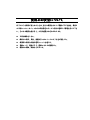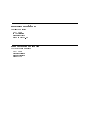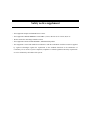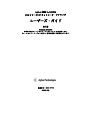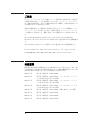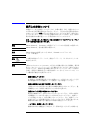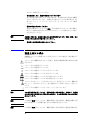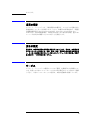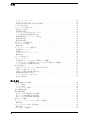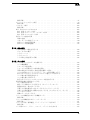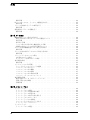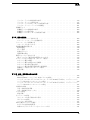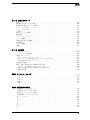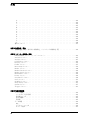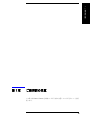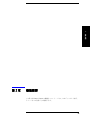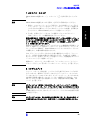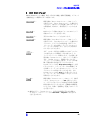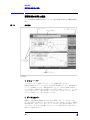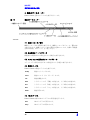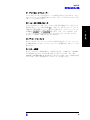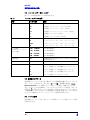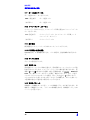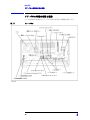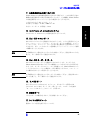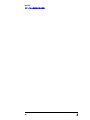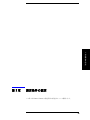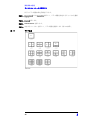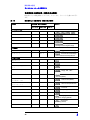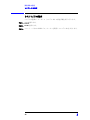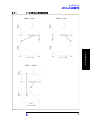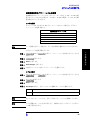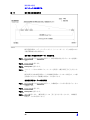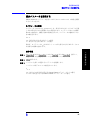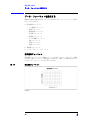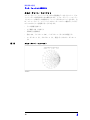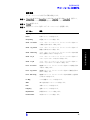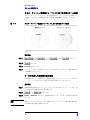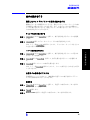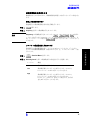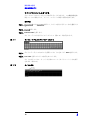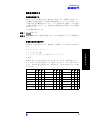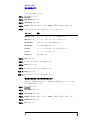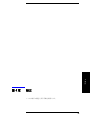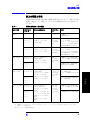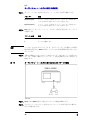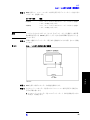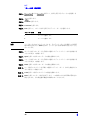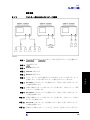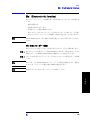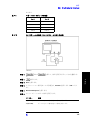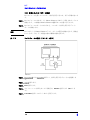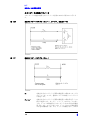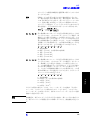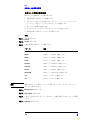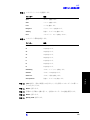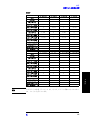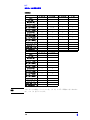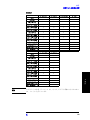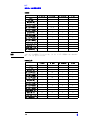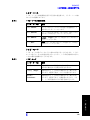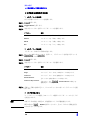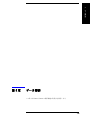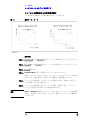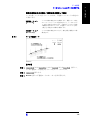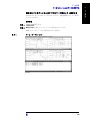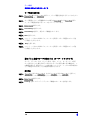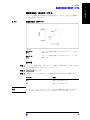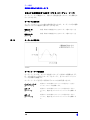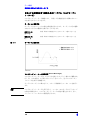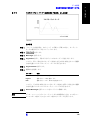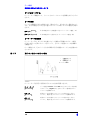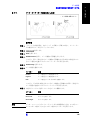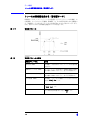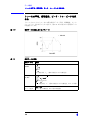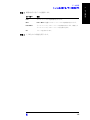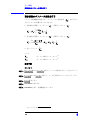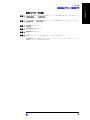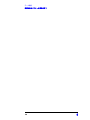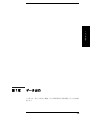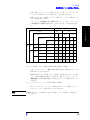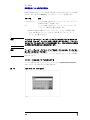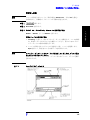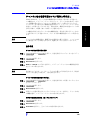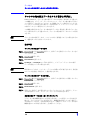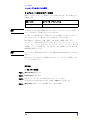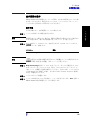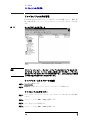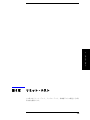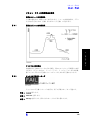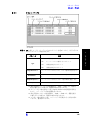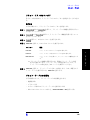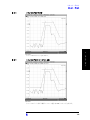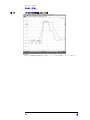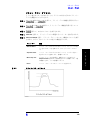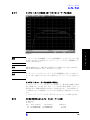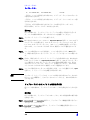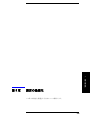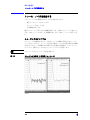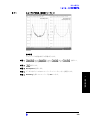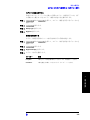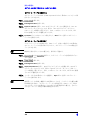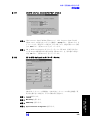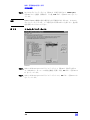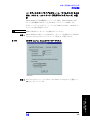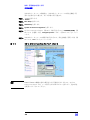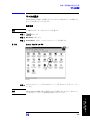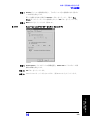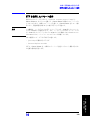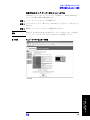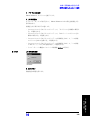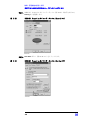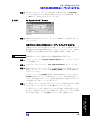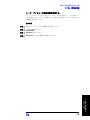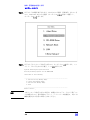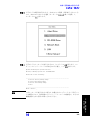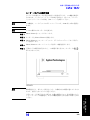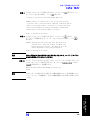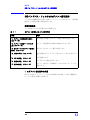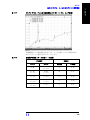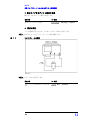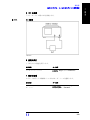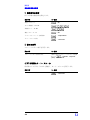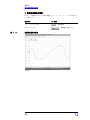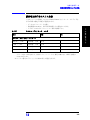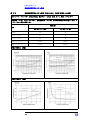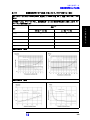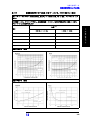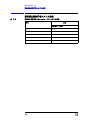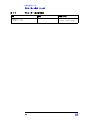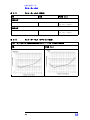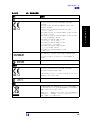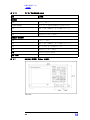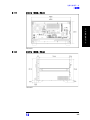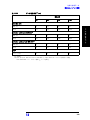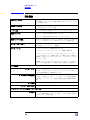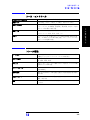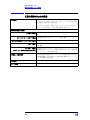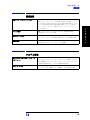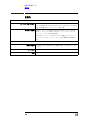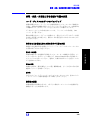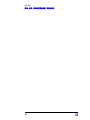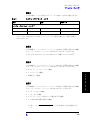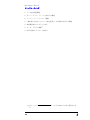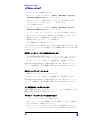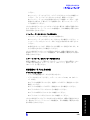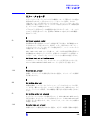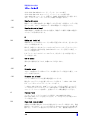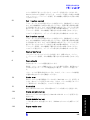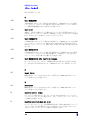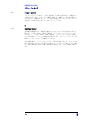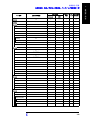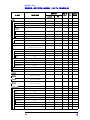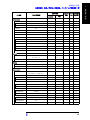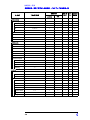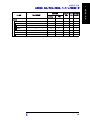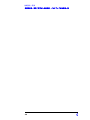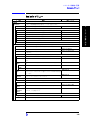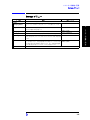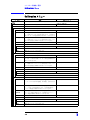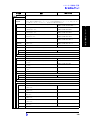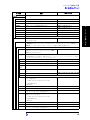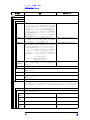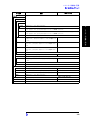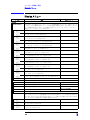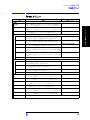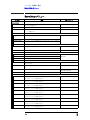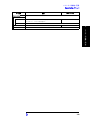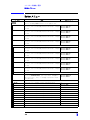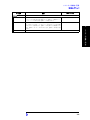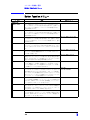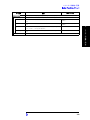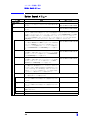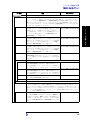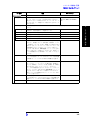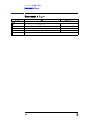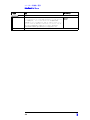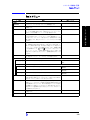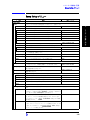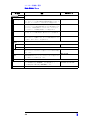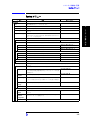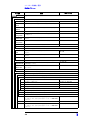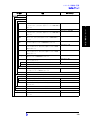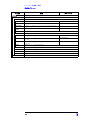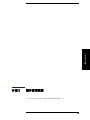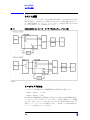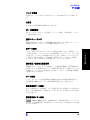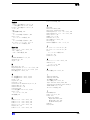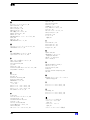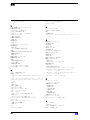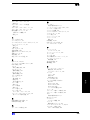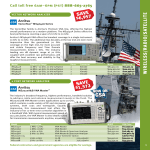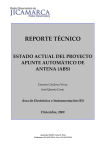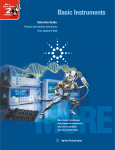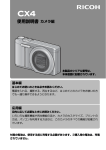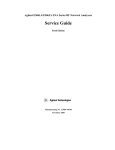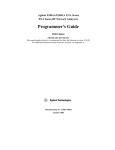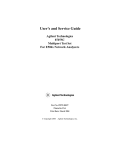Download E5061A/E5062A Network Analyzer
Transcript
注意
過剰な入力電力、電圧、電流および測定器の使用する信号の種類に注
意してください。詳しくは測定器の取扱説明書を参照してください。
計測器には、静電気による放電によって破壊される恐れのある電子回
路が含まれています。これらの静電破壊は、多くの場合テストフィクスチャ
の接続、取り外し時に発生します。測定器を静電気による破壊から守るため
に、グランド・ストラップを使用して体を接地してください。あるいは、テ
に、グランド
・ストラップを使用して体を接地してください。あるいは、テ
ストポートコネクタに触る前に、接地された測定器の筐体などに触れて静電
気を放電してください。
使用上の安全について
以下のような異常が見られたときは、直ちに使用を中止して電源プラグを抜き、最寄り
の当社セールス・オフィスまたは当社指定のサービス会社に連絡して修理を受けて下さ
の当社セールス・オフィスまたは当社指定のサービス会社に連絡して修理を受けて下さ
い。そのまま使用を続けると、火災や感電のおそれがあります。
n
正常な動作をしない。
n
動作中に異音、異臭、発煙あるいはスパークのような光が発生した。
n
使用時に異常な高温や電気ショックを感じた。
n
電源コード、電源プラグ、電源コネクタが損傷した。
n
製品内に異物、液体などが入った。
Herstellerbescheinigung
GERAUSCHEMISSION
LpA
< 70 dB
am Arbeitsplatz
normaler Betrieb
nach DIN 45635 T. 19
Manufacturer's Declaration
ACOUSTIC NOISE EMISSION
LpA
< 70 dB
operator position
normal operation
per ISO 7779
Regulatory compliance information
This product complies with the essential requirements of the following applicable European Directives, and
carries the CE marking accordingly:
The Low Voltage Directive 73/23/EEC, amended by 93/68/EEC
The EMC Directive 89/336/EEC, amended by 93/68/EEC
To obtain Declaration of Conformity, please contact your local Agilent Technologies sales office, agent or
distributor.
Safety notice supplement
・ This equipment complies with EN/IEC61010-1:2001.
・ This equipment is MEASUREMENT CATEGORY I (CAT I). Do not use for CAT II, III, or IV.
・ Do not connect the measuring terminals to mains.
・ This equipment is POLLUTION DEGREE 2, INDOOR USE product.
・ This equipment is tested with stand-alone condition or with the combination with the accessories supplied
by Agilent Technologies against the requirement of the standards described in the Declaration of
Conformity. If it is used as a system component, compliance of related regulations and safety requirements
are to be confirmed by the builder of the system.
Agilent E5061A/E5062A
ENA シ リ ーズ RF ネ ッ ト ワー ク ・ アナ ラ イザ
ユーザーズ・ガイド
第8版
FIRMWARE REVISIONS
本書の内容はファームウェア・バージョン A.03.00 に適合します。
ファームウエア・バージョンの詳しい情報は付録 A に記載されています。
製造番号: E5061-97070
2009 年 9 月
ご注意
アジレント・テクノロジーは、本書について、商品性および特定目的への適合性
の暗黙の保証を含め、いかなる保証もいたしません。アジレント・テクノロジー
は、本書の内容の誤り、あるいは本書の利用に伴う偶発的、必然的を問わずいか
なる損害に対しても責任を負いません。
本書には著作権によって保護される内容が含まれます。すべての版権は、アジレ
ント・テクノロジーが所有しています。本書の内容を、アジレント・テクノロジ
ーの書面による同意なしに、複製、改変、および翻訳することは禁止されていま
す。
Microsoft®,MS-DOS®,Windows®,Visual C++®,Visual Basic®,VBA® 及び
Excel® は、Microsoft Corporation の米国およびその他の国における登録商標で
す。
UNIX は X/Open Company Ltd. の米国およびその他の国における登録商標です。
Portions ©Copyright 1996, Microsoft Corporation. All rights reserved.
© Copyright 2004, 2005, 2006, 2007, 2008, 2009 Agilent Technologies
印刷履歴
説明書の版は印刷日と説明書の Agilent 部品番号によって決められています。新
しい版が発行された場合は印刷日が変更されます。製品の機能変更などにより説
明書が変更された場合には、Agilent 部品番号も変更されます。
2004 年 2 月
第 1 版(部品番号:E5061-97000)
2005 年 9 月
第 2 版(部品番号:E5061-97010、ファームウエア・バージョ
ン A.02.00 に対応するための変更)
2006 年 6 月
第 3 版(部品番号:E5061-97020、ファームウエア・バージョ
ン A.02.10 に対応するための変更)
2007 年 2 月
第 4 版(部品番号:E5061-97030、ファームウエア・バージョ
ン A.03.00 に対応するための変更)
2007 年 5 月
第 5 版(部品番号:E5061-97040、仕様と参考データの変更)
2007 年 6 月
第 6 版(部品番号:E5061-97050)
2008 年 2 月
第 7 版(部品番号:E5061-97060)
2009 年 9 月
第 8 版(部品番号:E5061-97070)
2
使用上の安全について
本器を正しく安全に使用していただくため、本器の操作、保守、修理にあたって
は下記の安全注意警告事項を必ずお守りください。下記の安全注意警告事項およ
び本マニュアル中の警告の印のある事項をお守りいただけない場合、損害が生じ
ることがあります。さらにこれは安全規格で要求されている設計、生産、使用に
関する諸事項に本器が適合している事を無効にすることになります。
なお、この注意に反したご使用により生じた損害についてはアジレント・テクノ
ロジーは責任と保証を負いかねます。
注記
E5061A/E5062A は、IEC61010-1 の設置カテゴリー II および汚損度 2 の製品です。
E5061A/E5062A は、屋内使用専用の製品です。
注記
E5061A/E5062A で使用されている LED は、IEC60825-1 のクラス 1 です。
クラス 1 LED 製品
注記
この製品は測定カテゴリー I です。測定カテゴリー II、III または IV としては
使用できません。
注記
付属の Declaration of Conformity に記された規格で要求される試験は、製品単
体もしくはアジレント・テクノロジーから提供されるアクセサリと組み合わせて
行われています。本製品を他の機器と組み合わせてシステムの一部として使用す
る場合、関連する規格や安全上の要件を満たしているかどうかについては、シス
テム構成者が確認する必要があります。
・
機器は接地してください
AC 電源による電撃事故を防ぐために本器のシャーシ並びにキャビネットを付
属の接地線のある 3 極電源ケーブルを使用して必ず接地してください。
・
爆発の危険性のある場所では使用しないでください
可燃性のガスまたは蒸気のある場所では機器を動作させないでください。電
気機器をこのような場所で使用することは非常に危険です。
・
通電されている回路には触れないでください
使用者が機器のカバーを取りはずすことはしないでください。部品の交換や
内部調整については当社で認定した人以外は行わないでください。電源ケー
ブルを接続したままで、部品交換をしないでください。また、電源ケーブル
を取りはずしても危険電圧が残っていることがあります。傷害を避けるため、
機器内部に触れる前に必ず電源を切り回路の放電を行ってください。
・
一人で保守、調整をしないでください
機器内部の保守や調整を行う場合は、万一事故が起きてもただちに救助でき
3
る人がいる場所で行ってください。
・
部品を変更したり、機器の改造をしないでください
新たな危険の発生を防ぐため、部品の変更や、当社指定以外の改造を本機器
に対して行わないでください。修理やその他のサービスが必要な場合は、最
寄りのアジレント・テクノロジーのサービス/セールス・オフィスにご連絡
ください。
・
警告事項は必ずお守りください
本書に記載されているすべての警告(下記に例を示します)は、重大事故に
結びつく危険を未然に防止するためのものです。ここに記載されている指示
は必ずお守りください。
警告
本機器の内部には、感電死の恐れのある危険電圧があります。試験、調整、およ
び取扱い時には細心の注意を払ってください。
・
測定端子を電源回路に接続しないで下さい。
安全上のシンボル
本機器やマニュアルで使用されている安全上のシンボルや表記の一般定義を以下
に示します。
このシンボルが機器に表示されている場合、使用者は取扱説明書を参照する必要
があります。
このシンボルは交流を示しています。
このシンボルは直流を示しています。
このシンボルは電源スイッチの「入」を示しています。
このシンボルは電源スイッチの「切」を示しています。
このシンボルは電源スイッチの「入の状態」を示しています。
このシンボルは電源スイッチの「切の状態」を示しています。
このシンボルはシャーシ(またはキャビネット)端子を示しています。機器の外
部シャーシ(またはキャビネット)部と接続されている端子であることを示して
います。
このシンボルは電源スイッチの「スタンバイ」を示しています。
警告
この表記は警告を示しています。機器の取扱い方法や手順で、感電など、取扱者
の生命や身体に危険がおよぶ恐れがある場合に、その危険を避けるための情報が
記されています。
注意
この表記は注意を示しています。機器の取扱い方法や手順で、機器を損傷する恐
れがある場合に、その損傷を避けるための情報が記されています。
注記
この表記は注記を示しています。機器の取扱い方法や手順での重要な情報が記さ
4
れています。
品質の保証
アジレント・テクノロジーは、工場出荷時の本製品が、マニュアルに記載された
仕様を満たしていることを保証します。さらに、本製品の校正測定法が、米国国
立標準技術研究所(United States National Institute of Standards and
Technology)の校正測定標準や、同研究所で認められた校正法の拡張、他の ISO
メンバーの校正法に準拠したものであることを保証します。
責任の限定
購入者は、本機器使用時の全責任を負担するものとします。当社は、本機器を使
用することによって発生する、直接、間接、特別、偶然または必然的な損害に対
し、たとえその損害が発生することが知らされていても、また不法行為/合法行
為を問わず、一切の責任を負いません。
サービス
アジレント・テクノロジーの製品についてのご質問、定期校正および修理につい
ては、最寄りの当社セールス・オフィスまたは当社指定のサービス会社にご連絡
ください。当社セールス・オフィスの住所は、本書の裏表紙に記載しています。
5
本書の書体の決まり
Sample
太字は強調を表します。
Sample
イタリック体は英文における強調およびマ
ニュアル・タイトルを表します。
キー
Sample というキー・ラベルを持つハード
キー(フロント・パネル上のキーまたは外付
けキーボード上のキー)を表します。「キー」
は省略されることもあります。
Sample メニュー/ボタン
/ボックス
Sample 1 - Sample 2 - Sample 3
6
Sample というラベルを持ち、クリックする
(または押す)ことで選択・実行が可能な画
面上のメニュー、ボタン、またはボックスを
表します。「メニュー」、「ボタン」、「ボック
ス」は省略されることもあります。
Sample 1、Sample 2、Sample 3 の順にメ
ニュー、ボタン、またはボックスを操作する
ことを表します。「-」は省略されることもあ
ります。
本器に関する他のマニュアルについて
本器には、以下のマニュアルが用意されています。
・
ユーザーズ・ガイド (Agilent P/N: E5061-970x0、和文、オプション ABJ 付
きに添付、本書)
E5061A/E5062A をマニュアル操作でお使いいただくための方法を解説していま
す。機能概要から測定の最適化の技法までの測定の流れに従った各機能の操
作手順の詳細、測定例、オプションとアクセサリ、仕様と参考データ、フロ
ント・キー別機能一覧表、エラー・メッセージなどが含まれます。
・
インスタレーション/クイック・スタート・ガイド (Agilent P/N:
E5061-970x1、和文、オプション ABJ 付きに添付)
E5061A/E5062A がお手元に届いてからご使用を開始するまでの間に必要なイン
スタレーション情報および製品の使用方法を短時間に覚えていただくための
操作手順(クイック・スタート)が記載されています。
・
プログラマーズ・ガイド(Agilent P/N: E5061-970x2、オプション ABJ 付き
に添付、和文)
E5061A/E5062A を用いて自動測定する際のプログラミング(内蔵 VBA のプログ
ラミングを除く)に関する情報を記載しています。リモート・コントロール
概要、主な機能毎のプログラミング方法、アプリケーション・プログラム例、
GPIB コマンド別の解説などを記載しています。
・
VBA プログラマーズ・ガイド(Agilent P/N: E5061-970x3、オプション ABJ 付
きに添付、和文)
E5061A/E5062A 内蔵 VBA のプログラミングに関する情報を記載しています。コ
ントロール概要、トリガ・測定終了検出等のプログラミングに重要な事項の
解説、アプリケーション・プログラム例、COM オブジェクト・リファレンスな
どを記載しています。
・
User's Guide(P/N: E5061-900x0、オプション ABA 付きに添付、英文)
「ユーザーズ・ガイド」の英語版です。
・
Installation and Quick Start Guide(P/N: E5061-900x1、オプション ABA 付
きに添付、英文)
「インスタレーション/クイック・スタート・ガイド」の英語版です。
・
Programmer's Guide(P/N: E5061-900x2、オプション ABA 付きに添付、英文)
「プログラマーズ・ガイド」の英語版です。
・
VBA Programmer's Guide(P/N: E5061-900x3、オプション ABA 付きに添付、
英文)
「VBA プログラマーズ・ガイド」の英語版です。
・
Option 100 Fault Location and Structural Return Loss Measurement
User's Guide Supplement(P/N: E5061-900x4、オプション 100 付きに添付、
英文)
フォールト・ロケーション及び SRL 測定をお使いいただくための方法を解説
しています。
7
注記
P/N(部品番号)中の x 部分の数字は、改訂時に変更されます。
VBA マクロについて
本器のハード・ディスク上の Agilent フォルダ(D:\Agilent)には、本書で説明
する VBA マクロ(VBA プロジェクト)が含まれています。
顧客は、これらの VBA マクロを顧客自身が利用する場合に限り、これを使用、複
製、修正する個人的な権利を有します。顧客は、これらの VBA マクロの使用、複
製、修正に関して顧客以外への譲渡(移植、複写等)の個人的な権利を有しませ
ん。
顧客は、VBA マクロの使用目的に限り使用し、使用目的から外れて、これらの
VBA マクロを使用することを禁じます。顧客は、これらの VBA マクロ、または修
正したもの、または、VBA マクロの一部に対して、ライセンスを主張、市場に供
給、貸し出し、取引、配布することを禁じます。
アジレント・テクノロジーは、これらの VBA マクロ、およびこの使用が特許権、
商標権(トレードマーク)、著作権、または他の財産権を侵害した場合の責任を
有しません。アジレント・テクノロジーは、これらの VBA マクロが第三者の上記
権利について侵害しないと保証するものではありません。しかし、アジレント・
テクノロジーは、故意に侵害行為を行なうものではありません。また、第三者の
特許権、商標権(トレードマーク)、著作権、又は他の財産権を侵害するソフト
ウェアを故意に供給するものではありません。
8
目次
第 1 章 .ご使用前の注意
本器に搭載されているソフトウェアについて . . . . . . . . . . . . . . . . . . . . . 20
第 2 章 .機能概要
フロント・パネル各部の名称と機能 . . . .
1. スタンバイ・スイッチ . . . . . . .
2. LCD ディスプレイ . . . . . . . . .
3. ACTIVE CH/TRACE ブロック . . . . .
4. RESPONSE ブロック . . . . . . . . .
5. STIMULUS ブロック . . . . . . . . .
6. フロッピー・ディスク・ドライブ . . .
7. NAVIGATION ブロック . . . . . . . .
8. ENTRY ブロック . . . . . . . . . .
9. INSTR STATE ブロック . . . . . . .
10. MKR/ANALYSIS ブロック . . . . . .
11. テスト・ポート . . . . . . . . . .
12. フロント USB ポート. . . . . . . .
13. グラウンド端子. . . . . . . . . .
画面各部の名称と機能 . . . . . . . . .
1. メニュー・バー . . . . . . . . . .
2. データ入力バー . . . . . . . . . .
3. ソフトキー・メニュー・バー . . . .
4. 機器ステータス・バー . . . . . . .
5. チャンネル・ウィンドウ . . . . . .
リア・パネル各部の名称と機能 . . . . . .
1. ファン . . . . . . . . . . . . . .
2. 電源ケーブル・レセプタクル ( ~ LINE)
3. 電源スイッチ(常時オン). . . . . .
4. Ethernet ポート . . . . . . . . . .
5. プリンタ・パラレル・ポート . . . . .
6. 外部モニタ出力端子 (Video). . . . .
7. ハンドラ I/O ポート . . . . . . . .
8. 外部トリガ入力端子 (Ext Trig) . . .
9. GPIB コネクタ . . . . . . . . . . .
10. 外部基準信号入力端子 (Ref In). . .
11. 内部基準信号出力端子 (Ref Out) . .
12. Certificate of Authenticity ラベル
13. Mini-DIN マウス・ポート. . . . . .
14. Mini-DIN キーボード・ポート. . . .
15. リア USB ポート. . . . . . . . . .
16. 未使用ポート . . . . . . . . . . .
17. シリアル番号プレート . . . . . . .
.
.
.
.
.
.
.
.
.
.
.
.
.
.
.
.
.
.
.
.
.
.
.
.
.
.
.
.
.
.
.
.
.
.
.
.
.
.
.
.
.
.
.
.
.
.
.
.
.
.
.
.
.
.
.
.
.
.
.
.
.
.
.
.
.
.
.
.
.
.
.
.
.
.
.
.
.
.
.
.
.
.
.
.
.
.
.
.
.
.
.
.
.
.
.
.
.
.
.
.
.
.
.
.
.
.
.
.
.
.
.
.
.
.
.
.
.
.
.
.
.
.
.
.
.
.
.
.
.
.
.
.
.
.
.
.
.
.
.
.
.
.
.
.
.
.
.
.
.
.
.
.
.
.
.
.
.
.
.
.
.
.
.
.
.
.
.
.
.
.
.
.
.
.
.
.
.
.
.
.
.
.
.
.
.
.
.
.
.
.
.
.
.
.
.
.
.
.
.
.
.
.
.
.
.
.
.
.
.
.
.
.
.
.
.
.
.
.
.
.
.
.
.
.
.
.
.
.
.
.
.
.
.
.
.
.
.
.
.
.
.
.
.
.
.
.
.
.
.
.
.
.
.
.
.
.
.
.
.
.
.
.
.
.
.
.
.
.
.
.
.
.
.
.
.
.
.
.
.
.
.
.
.
.
.
.
.
.
.
.
.
.
.
.
.
.
.
.
.
.
.
.
.
.
.
.
.
.
.
.
.
.
.
.
.
.
.
.
.
.
.
.
.
.
.
.
.
.
.
.
.
.
.
.
.
.
.
.
.
.
.
.
.
.
.
.
.
.
.
.
.
.
.
.
.
.
.
.
.
.
.
.
.
.
.
.
.
.
.
.
.
.
.
.
.
.
.
.
.
.
.
.
.
.
.
.
.
.
.
.
.
.
.
.
.
.
.
.
.
.
.
.
.
.
.
.
.
.
.
.
.
.
.
.
.
.
.
.
.
.
.
.
.
.
.
.
.
.
.
.
.
.
.
.
.
.
.
.
.
.
.
.
.
.
.
.
.
.
.
.
.
.
.
.
.
.
.
.
.
.
.
.
.
.
.
.
.
.
.
.
.
.
.
.
.
.
.
.
.
.
.
.
.
.
.
.
.
.
.
.
.
.
.
.
.
.
.
.
.
.
.
.
.
.
.
.
.
.
.
.
.
.
.
.
.
.
.
.
.
.
.
.
.
.
.
.
.
.
.
.
.
.
.
.
.
.
.
.
.
.
.
.
.
.
.
.
.
.
.
.
.
.
.
.
.
.
.
.
.
.
.
.
.
.
.
.
.
.
.
.
.
.
.
.
.
.
.
.
.
.
.
.
.
.
.
.
.
.
.
.
.
.
.
.
.
.
.
.
.
.
.
.
.
.
.
.
.
.
.
.
.
.
.
.
.
.
.
.
.
.
.
.
.
.
.
.
.
.
.
.
.
.
.
.
.
.
.
.
.
.
.
.
.
.
.
.
.
.
.
.
.
.
.
.
.
.
.
.
.
.
.
.
.
.
.
.
.
.
.
.
.
.
.
.
.
.
.
.
.
.
.
.
.
.
.
.
.
.
.
.
.
.
.
.
.
.
.
.
.
.
.
.
.
.
.
.
.
.
.
.
.
.
.
.
.
.
.
.
.
.
.
.
.
.
.
.
.
.
.
.
.
.
.
.
.
.
.
.
.
.
.
.
.
.
.
.
.
.
.
.
.
.
.
.
.
.
.
.
.
.
.
.
.
.
.
.
.
.
.
.
.
.
.
.
.
.
.
.
.
.
.
.
.
.
.
.
.
.
.
.
.
.
.
.
.
.
.
.
.
.
.
.
.
.
.
.
.
.
.
.
.
.
.
.
.
.
.
.
.
.
.
.
.
.
.
.
.
.
.
.
.
.
.
.
.
.
22
23
23
24
25
26
26
27
28
29
30
30
31
31
32
32
32
34
36
38
44
45
45
45
45
45
46
46
46
46
46
47
47
47
47
47
47
47
第 3 章 .測定条件の設定
設定を初期化する . . . . . . . . . . . . . . . . . . .
チャンネルとトレースを設定する . . . . . . . . . . . .
チャンネル表示(チャンネル・ウィンドウの配置)の設定.
トレース表示の設定. . . . . . . . . . . . . . . . . .
.
.
.
.
.
.
.
.
.
.
.
.
.
.
.
.
.
.
.
.
.
.
.
.
.
.
.
.
.
.
.
.
.
.
.
.
.
.
.
.
.
.
.
.
.
.
.
.
.
.
.
.
.
.
.
.
50
51
51
53
9
目次
アクティブ・チャンネル . . . . . . . . . . . . . . . . . . .
アクティブ・トレース . . . . . . . . . . . . . . . . . . . .
各設定項目の設定対象(設定の及ぶ範囲). . . . . . . . . . . .
システム Z0 の設定 . . . . . . . . . . . . . . . . . . . . . . .
スティミュラスを設定する . . . . . . . . . . . . . . . . . . .
掃引タイプの設定 . . . . . . . . . . . . . . . . . . . . . .
掃引範囲の設定 . . . . . . . . . . . . . . . . . . . . . . .
スティミュラス信号出力のオン/オフ . . . . . . . . . . . . .
パワー掃引時の固定周波数の設定 . . . . . . . . . . . . . . .
周波数掃引時のパワー・レベルの設定 . . . . . . . . . . . . .
測定点数の設定 . . . . . . . . . . . . . . . . . . . . . . .
掃引時間の設定 . . . . . . . . . . . . . . . . . . . . . . .
測定パラメータを選択する . . . . . . . . . . . . . . . . . . .
S パラメータの定義 . . . . . . . . . . . . . . . . . . . . . .
操作手順 . . . . . . . . . . . . . . . . . . . . . . . . . .
データ・フォーマットを選択する . . . . . . . . . . . . . . . .
直交座標フォーマット . . . . . . . . . . . . . . . . . . . .
極座標フォーマット . . . . . . . . . . . . . . . . . . . . .
スミス・チャート・フォーマット . . . . . . . . . . . . . . .
操作手順 . . . . . . . . . . . . . . . . . . . . . . . . . .
スケールを設定する . . . . . . . . . . . . . . . . . . . . . .
オート・スケール . . . . . . . . . . . . . . . . . . . . . .
直交座標フォーマットにおける手動スケール調整 . . . . . . . .
スミス・チャート/極座標フォーマットにおける手動スケール調整
マーカを利用した基準線の値の設定 . . . . . . . . . . . . . .
表示の設定を行う . . . . . . . . . . . . . . . . . . . . . . .
指定したウィンドウ/トレース表示を最大化する . . . . . . . .
目盛ラベル表示をオフにする . . . . . . . . . . . . . . . . .
目盛ラベル表示を相対値で表示する . . . . . . . . . . . . . .
周波数情報を非表示にする . . . . . . . . . . . . . . . . . .
ウインドウにタイトルをつける . . . . . . . . . . . . . . . .
表示色を設定する . . . . . . . . . . . . . . . . . . . . . .
第 4 章 .校正
測定誤差要因とその特徴 . . . . . . . . . . . .
ドリフト誤差 . . . . . . . . . . . . . . . .
ランダム誤差 . . . . . . . . . . . . . . . .
システマティック誤差 . . . . . . . . . . . .
校正の種類と特徴 . . . . . . . . . . . . . . .
校正状態の確認 . . . . . . . . . . . . . . . .
各チャンネルの誤差補正の実行状態 . . . . . .
各トレースの誤差補正の実行状態 . . . . . . .
各チャンネルの校正係数の取得状態 . . . . . .
校正キットの選択 . . . . . . . . . . . . . . .
オープン/ショート・レスポンス校正(反射測定).
操作手順 . . . . . . . . . . . . . . . . . .
スルー・レスポンス校正(伝送測定). . . . . . .
操作手順 . . . . . . . . . . . . . . . . . .
1 ポート校正(反射測定) . . . . . . . . . . . .
10
.
.
.
.
.
.
.
.
.
.
.
.
.
.
.
.
.
.
.
.
.
.
.
.
.
.
.
.
.
.
.
.
.
.
.
.
.
.
.
.
.
.
.
.
.
.
.
.
.
.
.
.
.
.
.
.
.
.
.
.
.
.
.
.
.
.
.
.
.
.
.
.
.
.
.
.
.
.
.
.
.
.
.
.
.
.
.
.
.
.
.
.
.
.
.
.
.
.
.
.
.
.
.
.
.
.
.
.
.
.
.
.
.
.
.
.
.
.
.
.
.
.
.
.
.
.
.
.
.
.
.
.
.
.
.
.
.
.
.
.
.
.
.
.
.
.
.
.
.
.
.
.
.
.
.
.
.
.
.
.
.
.
.
.
.
.
.
.
.
.
.
.
.
.
.
.
.
.
.
.
.
.
.
.
.
.
.
.
.
.
.
.
.
.
.
.
.
.
.
.
.
.
.
.
.
.
.
.
.
.
.
.
.
.
.
.
.
.
.
.
.
.
.
.
.
.
.
.
.
.
.
.
.
.
.
.
.
.
.
.
.
.
.
.
.
.
.
.
.
.
.
.
.
.
.
.
.
.
.
.
.
.
.
.
.
.
.
.
.
.
.
.
.
.
.
.
.
.
.
.
.
.
.
.
.
.
.
.
.
.
.
.
.
.
.
.
.
.
.
.
.
.
.
.
.
.
.
.
.
.
.
.
.
.
.
.
.
.
.
.
.
.
.
.
.
.
.
.
.
.
.
.
.
.
.
.
.
.
.
.
.
.
.
.
.
.
.
.
.
.
.
.
.
.
.
.
.
.
.
.
.
.
.
.
.
.
.
.
.
.
.
.
.
.
.
.
.
.
.
.
.
.
.
.
.
.
.
.
.
.
.
.
.
.
.
.
.
.
.
.
.
.
.
.
.
.
.
.
.
.
.
.
.
.
.
.
.
.
.
.
.
.
.
.
.
.
.
.
.
.
.
.
.
.
.
.
.
.
.
.
55
55
56
58
59
59
59
62
62
63
65
65
67
67
67
68
68
69
70
71
72
72
72
74
74
75
75
75
76
77
78
79
.
.
.
.
.
.
.
.
.
.
.
.
.
.
.
.
.
.
.
.
.
.
.
.
.
.
.
.
.
.
.
.
.
.
.
.
.
.
.
.
.
.
.
.
.
.
.
.
.
.
.
.
.
.
.
.
.
.
.
.
.
.
.
.
.
.
.
.
.
.
.
.
.
.
.
.
.
.
.
.
.
.
.
.
.
.
.
.
.
.
.
.
.
.
.
.
.
.
.
.
.
.
.
.
.
.
.
.
.
.
.
.
.
.
.
.
.
.
.
.
.
.
.
.
.
.
.
.
.
.
.
.
.
.
.
.
.
.
.
.
.
.
.
.
.
.
.
.
.
.
82
82
82
83
87
88
88
88
89
90
91
91
94
94
97
目次
操作手順. . . . . . . . . . . . . . . . .
エンハンスト・レスポンス校正 . . . . . . .
操作手順. . . . . . . . . . . . . . . . .
フル 2 ポート校正 . . . . . . . . . . . . .
操作手順. . . . . . . . . . . . . . . . .
ECal(Electronic Calibration). . . . . . .
ECal を用いた 1 ポート校正 . . . . . . . .
ECal を用いたエンハンスト・レスポンス校正
ECal を用いたフル 2 ポート校正 . . . . . .
校正キットの定義の変更 . . . . . . . . . .
用語の定義. . . . . . . . . . . . . . . .
スタンダードの定義パラメータ. . . . . . .
校正キット定義の変更手順. . . . . . . . .
校正キットの初期定義値. . . . . . . . . .
.
.
.
.
.
.
.
.
.
.
.
.
.
.
.
.
.
.
.
.
.
.
.
.
.
.
.
.
.
.
.
.
.
.
.
.
.
.
.
.
.
.
.
.
.
.
.
.
.
.
.
.
.
.
.
.
.
.
.
.
.
.
.
.
.
.
.
.
.
.
.
.
.
.
.
.
.
.
.
.
.
.
.
.
.
.
.
.
.
.
.
.
.
.
.
.
.
.
.
.
.
.
.
.
.
.
.
.
.
.
.
.
.
.
.
.
.
.
.
.
.
.
.
.
.
.
.
.
.
.
.
.
.
.
.
.
.
.
.
.
.
.
.
.
.
.
.
.
.
.
.
.
.
.
.
.
.
.
.
.
.
.
.
.
.
.
.
.
.
.
.
.
.
.
.
.
.
.
.
.
.
.
.
.
.
.
.
.
.
.
.
.
.
.
.
.
.
.
.
.
.
.
.
.
.
.
.
.
.
.
.
.
.
.
.
.
.
.
.
.
.
.
.
.
.
.
.
.
.
.
.
.
.
.
.
.
.
.
.
.
.
.
.
.
.
.
.
.
.
.
.
.
.
.
.
.
.
.
.
.
.
.
.
.
.
.
. 97
. 99
.100
.102
.103
.105
.105
.106
.108
.109
.109
.110
.112
.115
.
.
.
.
.
.
.
.
.
.
.
.
.
.
.
.
.
.
.
.
.
.
.
.
.
.
.
.
.
.
.
.
.
.
.
.
.
.
.
.
.
.
.
.
.
.
.
.
.
.
.
.
.
.
.
.
.
.
.
.
.
.
.
.
.
.
.
.
.
.
.
.
.
.
.
.
.
.
.
.
.
.
.
.
.
.
.
.
.
.
.
.
.
.
.
.122
.122
.123
.123
.124
第 6 章 .データ解析
マーカでトレース上のデータを解析する . . . . . . . . . . . . . . . . . .
マーカ機能概要. . . . . . . . . . . . . . . . . . . . . . . . . . . . .
トレース上の値を読む. . . . . . . . . . . . . . . . . . . . . . . . . .
トレース上の基準点からの相対値を読む. . . . . . . . . . . . . . . . . .
実際の測定点のみを読む/測定点間を補間して読む. . . . . . . . . . . . .
マーカの設定をトレースごとに行う/トレース間で連動して行う. . . . . . .
表示されているチャンネルのすべてのマーカ値をリスト表示する. . . . . . .
マーカ値の表示位置を設定する. . . . . . . . . . . . . . . . . . . . . .
マーカ値を揃えて表示する. . . . . . . . . . . . . . . . . . . . . . . .
表示されているトレースのすべてのマーカ値を表示する. . . . . . . . . . .
指定条件を満たす位置をサーチする . . . . . . . . . . . . . . . . . . . .
サーチ範囲を設定する. . . . . . . . . . . . . . . . . . . . . . . . . .
掃引ごとに自動でサーチを実行する(サーチ・トラッキング) . . . . . . . .
測定値の最大・最小をサーチする. . . . . . . . . . . . . . . . . . . . .
目標とする測定値を持つ点をサーチする(ターゲット・サーチ) . . . . . . .
目標とする測定値を持つ複数の点をサーチする(マルチターゲット・サーチ) .
ピークをサーチする. . . . . . . . . . . . . . . . . . . . . . . . . . .
複数のピークをサーチする. . . . . . . . . . . . . . . . . . . . . . . .
トレースの帯域幅を求める(帯域幅サーチ). . . . . . . . . . . . . . . . .
操作手順. . . . . . . . . . . . . . . . . . . . . . . . . . . . . . . .
トレースの帯域幅を求める(ノッチ・サーチ). . . . . . . . . . . . . . . .
操作手順. . . . . . . . . . . . . . . . . . . . . . . . . . . . . . . .
トレースの平均、標準偏差、ピーク・トゥ・ピークを求める . . . . . . . . .
操作手順. . . . . . . . . . . . . . . . . . . . . . . . . . . . . . . .
マーカ間のスパン、ゲイン、スロープ、フラットネスを求める . . . . . . . .
.
.
.
.
.
.
.
.
.
.
.
.
.
.
.
.
.
.
.
.
.
.
.
.
.
.
.
.
.
.
.
.
.
.
.
.
.
.
.
.
.
.
.
.
.
.
.
.
.
.
.
.
.
.
.
.
.
.
.
.
.
.
.
.
.
.
.
.
.
.
.
.
.
.
.
.
.
.
.
.
.
.
.
.
.
.
.
.
.
.
.
.
.
.
.
.
.
.
.
.
.126
.126
.127
.130
.131
.132
.133
.134
.135
.136
.137
.137
.138
.139
.140
.142
.144
.146
.148
.149
.150
.151
.152
.153
.154
第 5 章 .測定の実行
トリガを設定して測定を実行する
チャンネル内の掃引. . . . . .
トリガ・ソース. . . . . . . .
トリガ・モード. . . . . . . .
トリガ設定と測定実行の手順. .
.
.
.
.
.
.
.
.
.
.
.
.
.
.
.
.
.
.
.
.
.
.
.
.
.
.
.
.
.
.
11
目次
操作手順 . . . . . . . . . . . . . . . . .
RF フィルターのロス、リップル、減衰量を求める
操作手順 . . . . . . . . . . . . . . . . .
トレースを比較する/データ演算を行う . . . .
操作手順 . . . . . . . . . . . . . . . . .
測定結果のパラメータ変換を行う . . . . . . .
操作手順 . . . . . . . . . . . . . . . . .
.
.
.
.
.
.
.
.
.
.
.
.
.
.
.
.
.
.
.
.
.
.
.
.
.
.
.
.
.
.
.
.
.
.
.
.
.
.
.
.
.
.
.
.
.
.
.
.
.
.
.
.
.
.
.
.
.
.
.
.
.
.
.
.
.
.
.
.
.
.
.
.
.
.
.
.
.
.
.
.
.
.
.
.
.
.
.
.
.
.
.
.
.
.
.
.
.
.
.
.
.
.
.
.
.
.
.
.
.
.
.
.
.
.
.
.
.
.
.
. 154
. 155
. 155
. 156
. 156
. 158
. 158
第 7 章 .データ出力
機器状態のファイル保存と呼び出し . . . . . . . .
保存/呼び出しにおけるファイルの互換性について
保存手順 . . . . . . . . . . . . . . . . . . .
呼び出し手順 . . . . . . . . . . . . . . . . .
ファイル名による呼び出し機能を用いた手順 . . .
起動時の設定ファイルの呼び出し順序について . .
チャンネル毎の機器状態のメモリ保存と呼び出し . .
操作手順 . . . . . . . . . . . . . . . . . . .
チャンネル毎の校正データのメモリ保存と呼び出し .
操作手順 . . . . . . . . . . . . . . . . . . .
トレース・データのファイル保存 . . . . . . . . .
CSV 形式でのデータ保存 . . . . . . . . . . . . .
タッチストーン形式でのデータ保存 . . . . . . .
表示画面の保存 . . . . . . . . . . . . . . . . .
操作手順 . . . . . . . . . . . . . . . . . . .
ファイル/フォルダの管理 . . . . . . . . . . . .
ウィンドウズ・エクスプローラの起動 . . . . . .
ファイル/フォルダのコピー . . . . . . . . . .
ファイル/フォルダの移動 . . . . . . . . . . .
ファイル/フォルダの削除 . . . . . . . . . . .
ファイル/フォルダの名前の変更 . . . . . . . .
フロッピー・ディスクのフォーマット . . . . . .
表示画面の印刷 . . . . . . . . . . . . . . . . .
使用可能なプリンタ(サポート・プリンタ). . . .
印刷/保存される画像 . . . . . . . . . . . . .
印刷手順 . . . . . . . . . . . . . . . . . . .
.
.
.
.
.
.
.
.
.
.
.
.
.
.
.
.
.
.
.
.
.
.
.
.
.
.
.
.
.
.
.
.
.
.
.
.
.
.
.
.
.
.
.
.
.
.
.
.
.
.
.
.
.
.
.
.
.
.
.
.
.
.
.
.
.
.
.
.
.
.
.
.
.
.
.
.
.
.
.
.
.
.
.
.
.
.
.
.
.
.
.
.
.
.
.
.
.
.
.
.
.
.
.
.
.
.
.
.
.
.
.
.
.
.
.
.
.
.
.
.
.
.
.
.
.
.
.
.
.
.
.
.
.
.
.
.
.
.
.
.
.
.
.
.
.
.
.
.
.
.
.
.
.
.
.
.
.
.
.
.
.
.
.
.
.
.
.
.
.
.
.
.
.
.
.
.
.
.
.
.
.
.
.
.
.
.
.
.
.
.
.
.
.
.
.
.
.
.
.
.
.
.
.
.
.
.
.
.
.
.
.
.
.
.
.
.
.
.
.
.
.
.
.
.
.
.
.
.
.
.
.
.
.
.
.
.
.
.
.
.
.
.
.
.
.
.
.
.
.
.
.
.
.
.
.
.
.
.
.
.
.
.
.
.
.
.
.
.
.
.
.
.
.
.
.
.
.
.
.
.
.
.
.
.
.
.
.
.
.
.
.
.
.
.
.
.
.
.
.
.
.
.
.
.
.
.
.
.
.
.
.
.
.
.
.
.
.
.
.
.
.
.
.
.
.
.
.
.
.
.
.
.
.
.
.
.
.
.
.
.
.
.
.
.
.
.
.
.
.
.
.
.
.
.
.
.
.
.
.
.
.
.
.
.
.
.
.
.
.
.
.
.
.
.
.
.
.
.
.
.
.
.
.
.
.
.
.
.
.
.
.
.
.
.
.
.
.
.
.
.
.
.
.
.
.
.
.
.
.
.
.
.
.
.
.
.
. 162
. 162
. 164
. 167
. 168
. 168
. 169
. 169
. 170
. 170
. 171
. 171
. 172
. 175
. 175
. 176
. 176
. 176
. 177
. 177
. 177
. 177
. 178
. 178
. 179
. 179
第 8 章 .リミット・テスト
リミット・テスト . . . . . . . . . .
リミット・テストの概念 . . . . . .
リミット・テストの判定結果の表示 .
リミット・ラインの設定方法 . . . .
リミット・ラインの表示方法を変える
リミット・テストのオン/オフ . . .
リミット・テーブルの初期化 . . . .
トレース・データをオフセットさせる
リミット・ライン・オフセット . . .
リップル・テスト . . . . . . . . . .
リミット・テストの概念 . . . . . .
.
.
.
.
.
.
.
.
.
.
.
.
.
.
.
.
.
.
.
.
.
.
.
.
.
.
.
.
.
.
.
.
.
.
.
.
.
.
.
.
.
.
.
.
.
.
.
.
.
.
.
.
.
.
.
.
.
.
.
.
.
.
.
.
.
.
.
.
.
.
.
.
.
.
.
.
.
.
.
.
.
.
.
.
.
.
.
.
.
.
.
.
.
.
.
.
.
.
.
.
.
.
.
.
.
.
.
.
.
.
.
.
.
.
.
.
.
.
.
.
.
.
.
.
.
.
.
.
.
.
.
.
.
.
.
.
.
.
.
.
.
.
.
.
.
.
.
.
.
.
.
.
.
.
.
.
.
.
.
.
.
.
.
.
.
.
.
.
.
.
.
.
.
.
.
.
. 182
. 182
. 183
. 184
. 188
. 189
. 189
. 190
. 193
. 195
. 195
12
.
.
.
.
.
.
.
.
.
.
.
.
.
.
.
.
.
.
.
.
.
.
.
.
.
.
.
.
.
.
.
.
.
.
.
.
.
.
.
.
.
.
.
.
.
.
.
.
.
.
.
.
.
.
.
.
.
.
.
.
.
.
.
.
.
.
.
.
.
.
.
.
.
目次
リップル・テストの判定結果の表示. . . . . .
リップル・リミットの設定方法. . . . . . . .
リップル・テストのオン/オフと結果表示方法.
リップル・リミット・テーブルの初期化. . . .
帯域幅テスト . . . . . . . . . . . . . . . .
帯域幅テストの判定結果の表示. . . . . . . .
帯域幅テストの設定方法. . . . . . . . . . .
帯域幅テストのオン/オフと結果表示方法. . .
.
.
.
.
.
.
.
.
.
.
.
.
.
.
.
.
.
.
.
.
.
.
.
.
.
.
.
.
.
.
.
.
.
.
.
.
.
.
.
.
.
.
.
.
.
.
.
.
.
.
.
.
.
.
.
.
.
.
.
.
.
.
.
.
.
.
.
.
.
.
.
.
.
.
.
.
.
.
.
.
.
.
.
.
.
.
.
.
.
.
.
.
.
.
.
.
.
.
.
.
.
.
.
.
.
.
.
.
.
.
.
.
.
.
.
.
.
.
.
.
.
.
.
.
.
.
.
.
.
.
.
.
.
.
.
.
.
.
.
.
.
.
.
.
.196
.197
.200
.201
.202
.203
.204
.204
第 9 章 .測定の最適化
ダイナミック・レンジを拡大する . . . . . . .
レシーバ・ノイズ・フロアを低減する. . . . .
トレース・ノイズを低減する . . . . . . . . .
スムージングをオンにする. . . . . . . . . .
位相測定確度を改善する . . . . . . . . . . .
電気的遅延. . . . . . . . . . . . . . . . .
ポート延長. . . . . . . . . . . . . . . . .
位相オフセット. . . . . . . . . . . . . . .
速度係数の設定. . . . . . . . . . . . . . .
測定スループットを向上する . . . . . . . . .
LCD ディスプレイ表示内容の更新をオフにする .
セグメントに分けて掃引する(セグメント掃引).
セグメント掃引の概念. . . . . . . . . . . .
セグメント掃引の設定における制限. . . . . .
セグメント毎に設定可能な項目. . . . . . . .
セグメント掃引時の掃引遅延時間と掃引時間. .
周波数ベース表示とオーダ・ベース表示. . . .
操作手順. . . . . . . . . . . . . . . . . .
.
.
.
.
.
.
.
.
.
.
.
.
.
.
.
.
.
.
.
.
.
.
.
.
.
.
.
.
.
.
.
.
.
.
.
.
.
.
.
.
.
.
.
.
.
.
.
.
.
.
.
.
.
.
.
.
.
.
.
.
.
.
.
.
.
.
.
.
.
.
.
.
.
.
.
.
.
.
.
.
.
.
.
.
.
.
.
.
.
.
.
.
.
.
.
.
.
.
.
.
.
.
.
.
.
.
.
.
.
.
.
.
.
.
.
.
.
.
.
.
.
.
.
.
.
.
.
.
.
.
.
.
.
.
.
.
.
.
.
.
.
.
.
.
.
.
.
.
.
.
.
.
.
.
.
.
.
.
.
.
.
.
.
.
.
.
.
.
.
.
.
.
.
.
.
.
.
.
.
.
.
.
.
.
.
.
.
.
.
.
.
.
.
.
.
.
.
.
.
.
.
.
.
.
.
.
.
.
.
.
.
.
.
.
.
.
.
.
.
.
.
.
.
.
.
.
.
.
.
.
.
.
.
.
.
.
.
.
.
.
.
.
.
.
.
.
.
.
.
.
.
.
.
.
.
.
.
.
.
.
.
.
.
.
.
.
.
.
.
.
.
.
.
.
.
.
.
.
.
.
.
.
.
.
.
.
.
.
.
.
.
.
.
.
.
.
.
.
.
.
.
.
.
.
.
.
.
.
.
.
.
.
.
.
.
.
.
.
.
.
.
.
.
.
.206
.206
.208
.208
.210
.210
.211
.212
.212
.213
.213
.214
.214
.215
.215
.216
.216
.218
第 10 章 .制御・管理機能の設定と利用
GPIB の設定 . . . . . . . . . . . . . . . . . . . . . . . . . . . . . . . . . . . .224
E5061A/E5062A トーカ/リスナ GPIB アドレスの設定 . . . . . . . . . . . . . . . . .224
ハードディスクの C ドライブのボリューム・ラベルが AL300 以下の時の、システム・コント
ローラ(USB/GPIB インタフェース)の設定 . . . . . . . . . . . . . . . . . . . . .224
ハードディスクの C ドライブのボリューム・ラベルが AL301 以上の時の、システム・コント
ローラ(USB/GPIB インタフェース)の設定 . . . . . . . . . . . . . . . . . . . . .227
内部時計の設定 . . . . . . . . . . . . . . . . . . . . . . . . . . . . . . . . . .229
日付・時刻の設定手順. . . . . . . . . . . . . . . . . . . . . . . . . . . . . . .229
日付・時刻表示のオン・オフ. . . . . . . . . . . . . . . . . . . . . . . . . . . .230
マウスの設定 . . . . . . . . . . . . . . . . . . . . . . . . . . . . . . . . . . .231
設定手順. . . . . . . . . . . . . . . . . . . . . . . . . . . . . . . . . . . . .231
ネットワークの設定 . . . . . . . . . . . . . . . . . . . . . . . . . . . . . . . .234
ネットワーク有効/無効の切り替え. . . . . . . . . . . . . . . . . . . . . . . . .234
IP アドレスの設定 . . . . . . . . . . . . . . . . . . . . . . . . . . . . . . . .235
コンピュータ名の設定. . . . . . . . . . . . . . . . . . . . . . . . . . . . . . .237
HTTP を使用したリモート操作 . . . . . . . . . . . . . . . . . . . . . . . . . . . .239
あらかじめ必要な設定変更. . . . . . . . . . . . . . . . . . . . . . . . . . . . .240
外部 PC からウェブ・サーバーをコントロールする. . . . . . . . . . . . . . . . . . .241
13
目次
ウェブ・サーバー機能 . . . . . . . . . . . . . . . . . . . . .
外部 PC からコントロールしている E5061A/E5062A を確認する . . . .
ウェブ・サーバー機能のパスワード . . . . . . . . . . . . . . . .
ウェブ・サーバー機能のパスワード変更手順 . . . . . . . . . . .
LAN の接続状態の確認 . . . . . . . . . . . . . . . . . . . . . .
VNC サーバー・コンフィギュレーションの起動方法 . . . . . . . . .
外部 PC から E5061A/E5062A のハードディスクへのアクセス . . . . . .
外部 PC からのアクセスを可能にする . . . . . . . . . . . . . . .
外部 PC から E5061A/E5062A のハードディスクにアクセスする . . . .
フロント・キー、キーボード、マウス(タッチ・スクリーン)のロック
操作手順 . . . . . . . . . . . . . . . . . . . . . . . . . . .
ビーパ(内蔵スピーカ)の設定 . . . . . . . . . . . . . . . . . .
完了ビーパの設定手順 . . . . . . . . . . . . . . . . . . . . .
警告ビーパの設定手順 . . . . . . . . . . . . . . . . . . . . .
LCD ディスプレイのバックライトのオン/オフ . . . . . . . . . . . .
操作手順 . . . . . . . . . . . . . . . . . . . . . . . . . . .
製品情報の確認 . . . . . . . . . . . . . . . . . . . . . . . . .
シリアル番号の確認 . . . . . . . . . . . . . . . . . . . . . .
ファームウェア・リビジョンの確認 . . . . . . . . . . . . . . .
プリセット機能の設定 . . . . . . . . . . . . . . . . . . . . . .
プリセット時の確認ボタンの表示 / 非表示 . . . . . . . . . . . .
ユーザ・プリセット機能の設定 . . . . . . . . . . . . . . . . .
ユーザ・プリセットの機器状態を保存する . . . . . . . . . . . .
システム・リカバリ . . . . . . . . . . . . . . . . . . . . . . .
システム・リカバリの種類 . . . . . . . . . . . . . . . . . . .
ファクトリ・リカバリ実行時の注意点 . . . . . . . . . . . . . .
ファクトリ・リカバリの実行手順 . . . . . . . . . . . . . . . .
ユーザ・バックアップ・イメージの作成 . . . . . . . . . . . . .
ユーザ・リカバリの実行手順 . . . . . . . . . . . . . . . . . .
タッチ・スクリーンの校正 . . . . . . . . . . . . . . . . . . . .
第 11 章 .測定例
SAW バンドパス・フィルタのセグメント掃引測定 .
評価手順概要 . . . . . . . . . . . . . . .
1. セグメント掃引条件の決定 . . . . . . . .
2. セグメント掃引テーブルの作成 . . . . . .
3. 掃引タイプをセグメント掃引に設定 . . . .
4.校正の実行 . . . . . . . . . . . . . . .
5. DUT の接続 . . . . . . . . . . . . . . .
6. 測定の実行 . . . . . . . . . . . . . . .
7. 表示の設定 . . . . . . . . . . . . . . .
直線位相偏差の測定 . . . . . . . . . . . . .
評価手順概要 . . . . . . . . . . . . . . .
1.DUT の接続 . . . . . . . . . . . . . . . .
2. 測定条件の設定 . . . . . . . . . . . . .
3. 校正の実行 . . . . . . . . . . . . . . .
4.DUT の接続とオート・スケール . . . . . . .
5. 電気的遅延の設定 . . . . . . . . . . . .
6. 直線位相偏差の測定 . . . . . . . . . . .
14
.
.
.
.
.
.
.
.
.
.
.
.
.
.
.
.
.
.
.
.
.
.
.
.
.
.
.
.
.
.
.
.
.
.
.
.
.
.
.
.
.
.
.
.
.
.
.
.
.
.
.
.
.
.
.
.
.
.
.
.
.
.
.
.
.
.
.
.
.
.
.
.
.
.
.
.
.
.
.
.
.
.
.
.
.
.
.
.
.
.
.
.
.
.
.
.
.
.
.
.
.
.
.
.
.
.
.
.
.
.
.
.
.
.
.
.
.
.
.
.
.
.
.
.
.
.
.
.
.
.
.
.
.
.
.
.
.
.
.
.
.
.
.
.
.
.
.
.
.
.
.
.
.
.
.
.
.
.
.
.
.
.
.
.
.
.
.
.
.
.
.
.
.
.
.
.
.
.
.
.
.
.
.
.
.
.
.
.
.
.
.
.
.
.
.
.
.
.
.
.
.
.
.
.
.
.
.
.
.
.
.
.
.
.
.
.
.
.
.
.
.
.
.
.
.
.
.
.
.
.
.
.
.
.
.
.
.
.
.
.
.
.
.
.
.
.
.
.
.
.
.
.
.
.
.
.
.
.
.
.
.
.
.
.
.
.
.
.
.
.
.
.
.
.
.
.
.
.
.
.
.
.
.
.
.
.
.
.
.
.
.
.
.
.
.
.
.
.
.
.
.
.
.
.
.
.
.
.
.
.
.
.
.
.
.
.
.
.
.
.
.
.
.
.
.
.
.
.
.
.
.
.
.
.
.
.
.
.
.
.
.
.
.
.
.
.
.
.
.
.
.
.
.
.
.
.
.
.
.
.
.
.
.
.
.
.
.
.
.
.
.
.
.
.
.
.
.
.
.
.
.
.
.
.
.
.
.
.
.
.
.
.
.
.
.
.
.
.
.
.
.
.
.
.
.
.
.
.
.
.
. 242
. 242
. 243
. 243
. 244
. 246
. 247
. 247
. 249
. 250
. 250
. 251
. 251
. 251
. 252
. 252
. 253
. 253
. 253
. 254
. 254
. 254
. 255
. 256
. 256
. 256
. 257
. 260
. 263
. 266
.
.
.
.
.
.
.
.
.
.
.
.
.
.
.
.
.
.
.
.
.
.
.
.
.
.
.
.
.
.
.
.
.
.
.
.
.
.
.
.
.
.
.
.
.
.
.
.
.
.
.
.
.
.
.
.
.
.
.
.
.
.
.
.
.
.
.
.
.
.
.
.
.
.
.
.
.
.
.
.
.
.
.
.
.
.
.
.
.
.
.
.
.
.
.
.
.
.
.
.
.
.
.
.
.
.
.
.
.
.
.
.
.
.
.
.
.
.
.
.
.
.
.
.
.
.
.
.
.
.
.
.
.
.
.
.
. 268
. 268
. 268
. 270
. 272
. 272
. 273
. 273
. 273
. 275
. 275
. 275
. 276
. 276
. 276
. 277
. 278
目次
第 12 章 .仕様と参考データ
定義 . . . . . . . . . . . .
誤差補正実行時システム性能 .
誤差補正非実行時システム性能
テスト・ポート出力 (ソース)
テスト・ポート入力 . . . . .
一般特性 . . . . . . . . . .
測定スループット概要 . . . .
測定機能 . . . . . . . . . .
ソース・コントロール . . . .
トレース機能 . . . . . . . .
正確な測定のための機能 . . .
記憶装置 . . . . . . . . . .
システム機能 . . . . . . . .
自動化 . . . . . . . . . . .
.
.
.
.
.
.
.
.
.
.
.
.
.
.
.
.
.
.
.
.
.
.
.
.
.
.
.
.
.
.
.
.
.
.
.
.
.
.
.
.
.
.
.
.
.
.
.
.
.
.
.
.
.
.
.
.
.
.
.
.
.
.
.
.
.
.
.
.
.
.
.
.
.
.
.
.
.
.
.
.
.
.
.
.
.
.
.
.
.
.
.
.
.
.
.
.
.
.
.
.
.
.
.
.
.
.
.
.
.
.
.
.
.
.
.
.
.
.
.
.
.
.
.
.
.
.
.
.
.
.
.
.
.
.
.
.
.
.
.
.
.
.
.
.
.
.
.
.
.
.
.
.
.
.
.
.
.
.
.
.
.
.
.
.
.
.
.
.
.
.
.
.
.
.
.
.
.
.
.
.
.
.
.
.
.
.
.
.
.
.
.
.
.
.
.
.
.
.
.
.
.
.
.
.
.
.
.
.
.
.
.
.
.
.
.
.
.
.
.
.
.
.
.
.
.280
.281
.286
.287
.289
.292
.298
.300
.301
.301
.302
.303
.303
.304
第 13 章 .保守情報
データのバックアップ . . . . . . . . . . . . . . .
バックアップの作成法. . . . . . . . . . . . . . .
本器のクリーニング . . . . . . . . . . . . . . . .
LCD ディスプレイのクリーニング . . . . . . . . . .
テスト・ポートおよび他のコネクタ/ポートの手入れ.
上記以外の部分のクリーニング. . . . . . . . . . .
寿命部品の交換 . . . . . . . . . . . . . . . . . .
修理・交換・定期校正等を依頼する際の注意 . . . . .
ハード・ディスク内のデータのバックアップ. . . . .
修理または定期校正時に本器を送付する際の注意. . .
推奨校正周期. . . . . . . . . . . . . . . . . . .
.
.
.
.
.
.
.
.
.
.
.
.
.
.
.
.
.
.
.
.
.
.
.
.
.
.
.
.
.
.
.
.
.
.
.
.
.
.
.
.
.
.
.
.
.
.
.
.
.
.
.
.
.
.
.
.
.
.
.
.
.
.
.
.
.
.
.
.
.
.
.
.
.
.
.
.
.
.
.
.
.
.
.
.
.
.
.
.
.
.
.
.
.
.
.
.
.
.
.
.
.
.
.
.
.
.
.
.
.
.
.
.
.
.
.
.
.
.
.
.
.
.
.
.
.
.
.
.
.
.
.
.
.
.
.
.
.
.
.
.
.
.
.
.
.
.
.
.
.
.
.
.
.
.
.
.
.
.
.
.
.
.
.
.
.
.306
.306
.307
.307
.307
.307
.308
.309
.309
.309
.309
付録 A.マニュアル・チェンジ
マニュアル・チェンジ
変更 4 . . . . . . .
変更 3 . . . . . . .
変更 2 . . . . . . .
変更 1 . . . . . . .
.
.
.
.
.
.
.
.
.
.
.
.
.
.
.
.
.
.
.
.
.
.
.
.
.
.
.
.
.
.
.
.
.
.
.
.
.
.
.
.
.
.
.
.
.
.
.
.
.
.
.
.
.
.
.
.
.
.
.
.
.
.
.
.
.
.
.
.
.
.
.
.
.
.
.
.
.
.
.
.
.
.
.
.
.
.
.
.
.
.
.
.
.
.
.
.
.
.
.
.
.
.
.
.
.
.
.
.
.
.
.
.
.
.
.
.
.
.
.
.
.
.
.
.
.
.
.
.
.
.
.
.
.
.
.
.
.
.
.
.
.
.
.
.
.
.
.
.
.
.
.
.
.
.
.
.
.
.
.
.
.
.
.
.
.
.
.
.
.
.
.
.
.
.
.
.
.
.
.
.
.
.
.
.
.
.
.
.
.
.
.
.
.
.
.
.
.
.
.
.
.
.
.
.
.
.
.
.
.
.
.
.
.
.
.
.
.
.
.
.
.
.
.
.
.
.
.
.
.
.
.
.
.
.
.
.
.
.
.
.
.
.
.
.
.
.
.
.
.
.
.
.
.
.
.
.
.
.
.
.
.
.
.
.
.
.
.
.
.
.
.
.
.
.
.
.
.
.
.
.
.
.
.
.
.
.
.
.
.
.
.312
.313
.313
.313
.313
付録 B.問題発生時の対処法
トラブルシューティング . . . .
起動時のトラブルとその対処. .
動作中のトラブルとその対処. .
外部機器のトラブルとその対処.
エラー・メッセージ . . . . . .
A . . . . . . . . . . . . . .
B . . . . . . . . . . . . . .
C . . . . . . . . . . . . . .
D . . . . . . . . . . . . . .
E . . . . . . . . . . . . . .
F . . . . . . . . . . . . . .
.
.
.
.
.
.
.
.
.
.
.
.
.
.
.
.
.
.
.
.
.
.
.
.
.
.
.
.
.
.
.
.
.
.
.
.
.
.
.
.
.
.
.
.
.
.
.
.
.
.
.
.
.
.
.
.
.
.
.
.
.
.
.
.
.
.
.
.
.
.
.
.
.
.
.
.
.
.
.
.
.
.
.
.
.
.
.
.
.
.
.
.
.
.
.
.
.
.
.
.
.
.
.
.
.
.
.
.
.
.
.
.
.
.
.
.
.
.
.
.
.
.
.
.
.
.
.
.
.
.
.
.
.
.
.
.
.
.
.
.
.
.
.
.
.
.
.
.
.
.
.
.
.
.
.
.
.
.
.
.
.
.
.
.
.
.
.
.
.
.
.
.
.
.
.
.
.
.
.
.
.
.
.
.
.
.
.
.
.
.
.
.
.
.
.
.
.
.
.
.
.
.
.
.
.
.
.
.
.
.
.
.
.
.
.
.
.
.
.
.
.
.
.
.
.
.
.
.
.
.
.
.
.
.
.
.
.
.
.
.
.
.
.
.
.
.
.
.
.
.
.
.
.
.
.
.
.
.
.
.
.
.
.
.
.
.
.
.
.
.
.
.
.
.
.
.316
.316
.317
.319
.321
.321
.321
.321
.322
.322
.323
15
目次
G . . . . . .
H . . . . . .
I . . . . . .
L . . . . . .
M . . . . . .
N . . . . . .
O . . . . . .
P . . . . . .
Q . . . . . .
R . . . . . .
S . . . . . .
T . . . . . .
U . . . . . .
警告メッセージ
.
.
.
.
.
.
.
.
.
.
.
.
.
.
.
.
.
.
.
.
.
.
.
.
.
.
.
.
.
.
.
.
.
.
.
.
.
.
.
.
.
.
.
.
.
.
.
.
.
.
.
.
.
.
.
.
.
.
.
.
.
.
.
.
.
.
.
.
.
.
.
.
.
.
.
.
.
.
.
.
.
.
.
.
.
.
.
.
.
.
.
.
.
.
.
.
.
.
.
.
.
.
.
.
.
.
.
.
.
.
.
.
.
.
.
.
.
.
.
.
.
.
.
.
.
.
.
.
.
.
.
.
.
.
.
.
.
.
.
.
.
.
.
.
.
.
.
.
.
.
.
.
.
.
.
.
.
.
.
.
.
.
.
.
.
.
.
.
.
.
.
.
.
.
.
.
.
.
.
.
.
.
.
.
.
.
.
.
.
.
.
.
.
.
.
.
.
.
.
.
.
.
.
.
.
.
.
.
.
.
.
.
.
.
.
.
.
.
.
.
.
.
.
.
.
.
.
.
.
.
.
.
.
.
.
.
.
.
.
.
.
.
.
.
.
.
.
.
.
.
.
.
.
.
.
.
.
.
.
.
.
.
.
.
.
.
.
.
.
.
.
.
.
.
.
.
.
.
.
.
.
.
.
.
.
.
.
.
.
.
.
.
.
.
.
.
.
.
.
.
.
.
.
.
.
.
.
.
.
.
.
.
.
.
.
.
.
.
.
.
.
.
.
.
.
.
.
.
.
.
.
.
.
.
.
.
.
.
.
.
.
.
.
.
.
.
.
.
.
.
.
.
.
.
.
.
.
.
.
.
.
.
.
.
.
.
.
.
.
.
.
.
.
.
.
.
.
.
.
.
.
.
.
.
.
.
.
.
.
.
.
.
.
.
.
.
.
.
.
.
.
.
.
.
.
.
.
.
.
.
.
.
.
.
.
.
.
.
.
.
.
.
.
.
.
.
.
.
.
.
.
.
.
.
.
.
.
.
.
.
.
.
.
.
.
.
.
.
.
.
.
.
.
.
.
.
.
.
.
.
.
.
. 324
. 324
. 324
. 325
. 325
. 325
. 326
. 326
. 328
. 328
. 328
. 329
. 330
. 331
付録 C.初期設定一覧表
初期設定値、保存/呼び出し対象設定、バックアップ対象設定一覧 . . . . . . . . . . . 334
付録 D.ソフトキー別機能一覧表
E5061A/E5062A メニュー(トップ・メニュー) .
Analysis メニュー . . . . . . . . . . . . .
Average メニュー . . . . . . . . . . . . . .
Calibration メニュー . . . . . . . . . . . .
Display メニュー . . . . . . . . . . . . . .
Format メニュー . . . . . . . . . . . . . .
Macro Setup メニュー . . . . . . . . . . . .
Marker メニュー . . . . . . . . . . . . . .
Marker Function メニュー . . . . . . . . . .
Marker Search メニュー . . . . . . . . . . .
Measurement メニュー . . . . . . . . . . . .
Preset メニュー . . . . . . . . . . . . . .
Save/Recall メニュー . . . . . . . . . . . .
Scale メニュー . . . . . . . . . . . . . . .
Stimulus メニュー . . . . . . . . . . . . .
Sweep Setup メニュー . . . . . . . . . . . .
System メニュー . . . . . . . . . . . . . .
Trigger メニュー . . . . . . . . . . . . . .
.
.
.
.
.
.
.
.
.
.
.
.
.
.
.
.
.
.
.
.
.
.
.
.
.
.
.
.
.
.
.
.
.
.
.
.
.
.
.
.
.
.
.
.
.
.
.
.
.
.
.
.
.
.
.
.
.
.
.
.
.
.
.
.
.
.
.
.
.
.
.
.
.
.
.
.
.
.
.
.
.
.
.
.
.
.
.
.
.
.
.
.
.
.
.
.
.
.
.
.
.
.
.
.
.
.
.
.
.
.
.
.
.
.
.
.
.
.
.
.
.
.
.
.
.
.
.
.
.
.
.
.
.
.
.
.
.
.
.
.
.
.
.
.
.
.
.
.
.
.
.
.
.
.
.
.
.
.
.
.
.
.
.
.
.
.
.
.
.
.
.
.
.
.
.
.
.
.
.
.
.
.
.
.
.
.
.
.
.
.
.
.
.
.
.
.
.
.
.
.
.
.
.
.
.
.
.
.
.
.
.
.
.
.
.
.
.
.
.
.
.
.
.
.
.
.
.
.
.
.
.
.
.
.
.
.
.
.
.
.
.
.
.
.
.
.
.
.
.
.
.
.
.
.
.
.
.
.
.
.
.
.
.
.
.
.
.
.
.
.
.
.
.
.
.
.
.
.
.
.
.
.
.
.
.
.
.
.
.
.
.
.
.
.
.
.
.
.
.
.
.
.
.
.
.
.
.
.
.
.
.
.
.
.
.
.
.
.
.
.
.
.
.
.
.
.
.
.
.
.
.
.
.
.
.
.
.
.
.
.
.
.
. 344
. 345
. 347
. 348
. 354
. 357
. 358
. 360
. 362
. 364
. 368
. 369
. 370
. 373
. 374
. 375
. 377
. 381
付録 E.動作原理概要
システム概要 . . . . .
シンセサイズド信号源
信号源スイッチ . . .
信号分離部 . . . . .
受信部 . . . . . . .
データ処理 . . . . . .
ADC . . . . . . . . .
デジタル・フィルタ .
IF レンジ補正 . . . .
.
.
.
.
.
.
.
.
.
.
.
.
.
.
.
.
.
.
.
.
.
.
.
.
.
.
.
.
.
.
.
.
.
.
.
.
.
.
.
.
.
.
.
.
.
.
.
.
.
.
.
.
.
.
.
.
.
.
.
.
.
.
.
.
.
.
.
.
.
.
.
.
.
.
.
.
.
.
.
.
.
.
.
.
.
.
.
.
.
.
.
.
.
.
.
.
.
.
.
.
.
.
.
.
.
.
.
.
.
.
.
.
.
.
.
.
.
.
.
.
.
.
.
.
.
.
.
.
.
.
.
.
.
.
.
.
.
.
.
.
.
.
.
.
.
.
.
.
.
.
.
.
.
.
.
.
.
.
.
.
.
.
.
.
.
.
.
.
.
.
.
. 384
. 384
. 385
. 385
. 385
. 386
. 386
. 386
. 387
16
.
.
.
.
.
.
.
.
.
.
.
.
.
.
.
.
.
.
.
.
.
.
.
.
.
.
.
.
.
.
.
.
.
.
.
.
.
.
.
.
.
.
.
.
.
.
.
.
.
.
.
.
.
.
.
.
.
.
.
.
.
.
.
.
.
.
.
.
.
.
.
.
.
.
.
.
.
.
.
.
.
.
.
.
.
.
.
.
.
.
目次
比計算. . . . . . . . . . . . . . . . . . . . . . .
ポート特性補正. . . . . . . . . . . . . . . . . . .
掃引アベレージング. . . . . . . . . . . . . . . . .
生データ配列. . . . . . . . . . . . . . . . . . . .
誤差補正/誤差補正係数配列. . . . . . . . . . . . .
ポート延長. . . . . . . . . . . . . . . . . . . . .
誤差補正済データ配列. . . . . . . . . . . . . . . .
誤差補正済メモリ配列. . . . . . . . . . . . . . . .
データ演算. . . . . . . . . . . . . . . . . . . . .
電気的遅延/位相オフセット. . . . . . . . . . . . .
データ・フォーマット/群遅延. . . . . . . . . . . .
スムージング. . . . . . . . . . . . . . . . . . . .
リファレンス・トラッキング. . . . . . . . . . . . .
フォーマット済データ配列/フォーマット済メモリ配列.
オフセットおよびスケール. . . . . . . . . . . . . .
ディスプレイ. . . . . . . . . . . . . . . . . . . .
.
.
.
.
.
.
.
.
.
.
.
.
.
.
.
.
.
.
.
.
.
.
.
.
.
.
.
.
.
.
.
.
.
.
.
.
.
.
.
.
.
.
.
.
.
.
.
.
.
.
.
.
.
.
.
.
.
.
.
.
.
.
.
.
.
.
.
.
.
.
.
.
.
.
.
.
.
.
.
.
.
.
.
.
.
.
.
.
.
.
.
.
.
.
.
.
.
.
.
.
.
.
.
.
.
.
.
.
.
.
.
.
.
.
.
.
.
.
.
.
.
.
.
.
.
.
.
.
.
.
.
.
.
.
.
.
.
.
.
.
.
.
.
.
.
.
.
.
.
.
.
.
.
.
.
.
.
.
.
.
.
.
.
.
.
.
.
.
.
.
.
.
.
.
.
.
.
.
.
.
.
.
.
.
.
.
.
.
.
.
.
.
.
.
.
.
.
.
.
.
.
.
.
.
.
.
.
.
.
.
.
.
.
.
.
.
.
.
.
.
.
.
.
.
.387
.387
.387
.387
.387
.387
.387
.387
.388
.388
.388
.388
.388
.388
.388
.388
17
目次
18
1. ご使用前の注意
第1章
ご使用前の注意
この章では E5061A/E5062A をお使いいただく前に注意していただきたいことを記
述します。
19
ご使用前の注意
本器に搭載されているソフトウェアについて
本器に搭載されているソフトウェアについて
本器に搭載されている Windows オペレーティング・システムは、本器の機能を有
効に動作させるためにカスタマイズされており、一般の PC(パーソナル・コン
ピュータ)用の Windows オペレーティング・システムとは機能が一部異なりま
す。
したがって、本器のマニュアルに記載されていない方法で使用する、あるいは一
般の PC 用 Windows 対応ソフトウェアをインストールすることは、不具合の原因
となりますのでおやめください。
また、以下の点についてもご注意ください。
・
本器に搭載されている VBA(Visual Basic for Applications)ソフトウェア
を、一般 PC 用の同等の機能を有するソフトウェアを用いてアップデートしな
いでください。この行為は本器の不具合の原因となりますのでおやめくださ
い。
・
本器内部にコンピュータ・ウィルスを侵入させないようにご注意ください。
本器は内部のコンピュータ・ウィルスをチェックする機能またはソフトウェ
アを備えておりません。
詳しくは、http://www.agilent.com/find/ena_support/ に記載されております
E5061A/62A Windows Support Information をご覧ください。
なお、これらの禁止事項および注意事項を守らなかったために発生した不具合や
損失については、当社はいっさい責任を負いかねますのであらかじめご了承くだ
さい。
注記
本器に搭載されているソフトウェアに何らかの不具合が発生して正常に動作しな
くなった場合は、システム・リカバリを実施してください。システム・リカバリ
については、「システム・リカバリ」(256 ページ)をご覧ください。
20
1
2. 機能概要
第2章
機能概要
この章では E5061A/E5062A の機能をフロント・パネル、LCD ディスプレイ表示、
リア・パネルの各部ごとに解説します。
21
機能概要
フロント・パネル各部の名称と機能
フロント・パネル各部の名称と機能
ここでは E5061A/E5062A のフロント・パネル各部の名称および機能を説明します。
なお、LCD ディスプレイに表示される情報と機能については「画面各部の名称と
機能」(32 ページ)をご覧ください。また、各ソフトキーの機能については、付
録 D「ソフトキー別機能一覧表」(343 ページ)をご覧ください。
図 2- 1
フロント・パネル
22
2
機能概要
フロント・パネル各部の名称と機能
1. スタンバイ・スイッチ
E5061A/E5062A の電源のオン(|)、スタンバイ(
す。
注記
)を切り替えるスイッチで
E5061A/E5062A の電源をオフにする際は、必ず以下の手順に従ってください。
1. 最初に、このスタンバイ・スイッチを押すか、または外部コントローラから
シャットダウン・コマンドを送って、シャットダウン・プロセス(電源をオ
フにするために必要なソフトウェアおよびハードウェアの処理)を作動させ
ることにより、E5061A/E5062A をスタンバイ状態にしてください。
通常の使用時には、電源がオンの状態で決してリア・パネルの電源ケーブル・レ
セプタクルへの電源供給を直接断つことはしないでください。また、「3. 電源ス
イッチ(常時オン)」
(45 ページ)は常にオン(|)の状態にし、決してオフ
( )の状態にはしないでください。
電源がオンの状態で、電源ケーブル・レセプタクルへの電源供給を直接断つ、ま
たは「3. 電源スイッチ(常時オン)」
(45 ページ)をオフにすると、シャットダ
ウン・プロセスが作動せず、E5061A/E5062A のソフトウェアおよびハードウェア
に損傷を与え、本器の故障の原因になります。
なお、正しくシャットダウンされなかった後に電源をオンにすると、「セーフ・
モード」と呼ばれる状態で起動される場合があります。その場合は、起動後、一
度シャットダウンを実行してスタンバイ状態にしてから、再度電源をオンにして
ノーマル・モードとして起動して下さい。
電源のオン、スタンバイ、オフに関しては、「インスタレーション/クイック・
スタート・ガイド」の「第1章 インスタレーション・ガイド」もご覧ください。
2. LCD ディスプレイ
トレース、スケール、設定状態、ソフトキーなどを表示する 10.4 インチの TFT
カラー LCD です。標準タイプのカラー LCD とタッチ・スクリーン・タイプのカ
ラー LCD(オプション 016)があります。タッチ・スクリーン・タイプの LCD は、
LCD 画面を直接指で触れることによりソフトキーの操作などが可能です。なお、
LCD ディスプレイに表示される情報については、「画面各部の名称と機能」(32
ページ)をご覧ください。
注記
LCD ディスプレイ(標準タイプおよびタッチ・スクリーン・タイプ)の表面を、
先端のとがったもの(爪、ペン、ドライバなど)や硬いもので押さないでくださ
い。先端のとがったものや硬いもので押すことは、LCD ディスプレイの表面の傷
や故障の原因となります。特にタッチ・スクリーン・タイプの LCD を使用する際
はご注意ください。
注記
LCD ディスプレイには、まれに画素欠けや常時点灯(赤、青、緑などの輝点)す
る画素を含むものがありますが、故障ではなく、また測定には影響ありません。
2
23
2. 機能概要
2. その後、必要ならリア・パネルの「2. 電源ケーブル・レセプタクル ( ~
LINE)」(45 ページ)への電源供給をオフにしてください。
機能概要
フロント・パネル各部の名称と機能
3. ACTIVE CH/TRACE ブロック
アクティブ・チャンネルおよびアクティブ・トレースを切り換えるためのキーの集
まりです。チャンネル、トレースの概念については「チャンネルとトレースを設
定する」(51 ページ)をご覧ください。
24
キー
アクティブ・チャンネルを次のチャンネルに切り替えます
(設定されている数のチャンネルに対して、キーを押すた
びにチャンネル番号が増える方向にアクティブ・チャンネ
ルが循環します)。アクティブ・チャンネルとは、掃引範
囲などを設定する際の設定対象のチャンネルです。チャン
ネルの設定を変更する際は、まずこのキーで対象とする
チャンネルをアクティブにする必要があります。
キー
アクティブ・チャンネルを前のチャンネルに切り替えます
(設定されている数のチャンネルに対して、キーを押すた
びにチャンネル番号が減る方向にアクティブ・チャンネル
が循環します)。
キー
アクティブ・トレースを次のトレースに切り替えます。
(設定されている数のトレースに対して、キーを押すたび
にトレース番号が増える方向にアクティブ・トレースが循
環します)。アクティブ・トレースとは、測定パラメータ
などを設定する際の設定対象のトレースです。トレースの
設定を変更する際は、まずこのキーで対象とするトレース
をアクティブにする必要があります。
キー
アクティブ・トレースを前のトレースに切り替えます(設
定されている数のトレースに対して、キーを押すたびにト
レース番号が減る方向にアクティブ・トレースが循環しま
す)
。
2
機能概要
フロント・パネル各部の名称と機能
4. RESPONSE ブロック
主に E5061A/E5062A のレスポンス(測定)に関わる設定を行うためのキーの集ま
りです。
キー
キー
2
アクティブ・トレースの通常表示と最大表示を切り替えます。
通常表示ではチャンネル内に設定されているすべてのトレー
ス(アクティブおよび非アクティブ)が画面上に表示されま
す。最大表示では、アクティブ・トレースのみがチャンネ
ル・ウィンドウ全体を使って表示され、非アクティブ・ト
レースは表示されません。アクティブ・トレースの最大化の
切り替えは、マウスでチャンネル・ウィンドウ内(フレーム
を除く)をダブル・クリックすることでも実行できます。な
お、表示されていない非アクティブ・トレースにおいても測
定は実行されます。
画面右側に「Measurement メニュー」(368 ページ)を表示し
ます。「Measurement メニュー」を操作することにより、ト
レースごとの測定パラメータ(S パラメータの種類)を設定
することができます。
キー
画面右側に「Format メニュー」(357 ページ)を表示します。
「Format メニュー」を操作することにより、トレースごとの
データ・フォーマット(データ変換とグラフ形式)を設定す
ることができます。
キー
画面右側に「Scale メニュー」(373 ページ)を表示します。
「Scale メニュー」を操作することにより、トレースを表示す
る際のスケール(1 目盛あたりの大きさや基準線の値など)
を設定することができます。また、トレースごとに電気的遅
延や位相オフセットを設定することもできます。
キー
画面右側に「Display メニュー」(354 ページ)を表示します。
「Display メニュー」を操作することにより、チャンネルの数
とチャンネル・ウィンドウの配置、トレースの数と配置、
データ演算などの設定を行うことができます。
キー
画面右側に「Average メニュー」(347 ページ)を表示します。
「Average メニュー」を操作することにより、アベレージン
グ、スムージング、IF 帯域幅の設定を行うことができます。
キー
画面右側に「Calibration メニュー」(348 ページ)を表示し
ます。「Calibration メニュー」を操作することにより、校
正、誤差補正のオン・オフ、校正キットの定義変更などを行
うことができます。
25
2. 機能概要
キー アクティブ・チャンネル・ウィンドウの通常表示と最大表示
を切り替えます。通常表示では設定されているすべてのチャ
ンネル・ウィンドウ(アクティブおよび非アクティブ)が画
面上に分割されて表示されます。最大表示では、アクティ
ブ・チャンネル・ウィンドウのみがエリア全体を使って表示
され、非アクティブ・チャンネル・ウィンドウは表示されま
せん。アクティブ・チャンネルの最大化の切り替えは、マウ
スでチャンネル・ウィンドウ・フレームをダブル・クリック
することでも実行できます。なお、表示されていない非アク
ティブ・チャンネルにおいても測定は実行されます。
機能概要
フロント・パネル各部の名称と機能
5. STIMULUS ブロック
スティミュラス(信号源やトリガ)の設定を行うためのキーの集まりです。
キー
掃引範囲のスタート値を設定するための、データ入力バー
を画面上部に表示します(また掃引範囲を設定するための
「Stimulus メニュー」(374 ページ)を画面右側に表示しま
す)。
キー
掃引範囲のストップ値を設定するためのデータ入力バーを
画面上部に表示します(また
と同様に「Stimulus メ
ニュー」を表示します)。
キー
掃引範囲のセンタ値を設定するためのデータ入力バーを画
面上部に表示します(また
と同様に「Stimulus メ
ニュー」を表示します)。
キー
掃引範囲のスパン値を設定するためのデータ入力バーを画
面上部に表示します(また
と同様に「Stimulus メ
ニュー」を表示します)。
キー
キー
画面右側に「Sweep Setup メニュー」(375 ページ)を表示
します。「Sweep Setup メニュー」を操作することにより、
信号源パワー・レベル、掃引時間、測定点数、掃引タイプ
などの設定を行うことができます。
画面右側に「Trigger メニュー」(381 ページ)を表示しま
す。「Trigger メニュー」を操作することにより、トリガ・
モードおよびトリガ・ソースの設定を行うことができま
す。トリガ・モードは各チャンネルごとに設定します。
6. フロッピー・ディスク・ドライブ
E5061A/E5062A の設定状態、測定データ、校正データ、LCD ディスプレイに表示
された画像データ、VBA(Visual Basic for Applications) プログラムなどを、フ
ロッピー・ディスクに保存したりフロッピー・ディスクから呼び出したりするた
めの装置です。3.5 インチ、1.44 MB、DOS(Disk Operating System)フォーマッ
トのフロッピー・ディスクに対応しています。
フロッピー・ディスク挿入口の左下には、フロッピー・ディスク・アクセス・ラ
ンプがあります。フロッピー・ディスク・ドライブがディスクにアクセス(読み
込みまたは書き込み)しているときに、このランプが緑色に点灯します。
フロッピー・ディスク挿入口の右下には、ディスク取り出しボタンがあります。
このボタンを押すことにより、挿入されているフロッピー・ディスクを取り出す
ことができます。
注記
フロッピー・ディスクは、表を上側に向けてディスクに書かれた矢印の方向に、
挿入口に挿入してください。
フロッピー・ディスク・アクセス・ランプが点灯しているときは、ディスク取り
出しボタンを押さないでください。ランプ点灯中にフロッピー・ディスクを無理
に取り出そうとすると、フロッピー・ディスクまたはディスク・ドライブを壊す
恐れがあります。
26
2
機能概要
フロント・パネル各部の名称と機能
7. NAVIGATION ブロック
NAVIGATION ブロック内のキー(ノブ)は、ソフトキー・メニュー、テーブル(リ
ミット・テーブル、セグメント・テーブルなど)、あるいはダイアログ・ボック
ス内の選択された(強調表示された)エリアを移動したり、データ入力ボックス
内の数値をステップで変更するのに使用します。NAVIGATION ブロック・キーの操
作対象(ソフトキー・メニューやデータ入力ボックスなど)が画面上に複数表示
されていて切り替えが必要なときは、まず「8. ENTRY ブロック」(28 ページ)の
を押して操作対象を選択し(フォーカスを置き)、その後 NAVIGATION ブ
ロック・キーを操作して選択(強調表示)の移動や数値の変更を行います。
ソフトキー・メニューにフォーカスがある(選択されている)とき
ソフトキー・メニューにフォーカスがある(最上部のメニュー・タイトル・エリ
アが青色表示になっている)とき、NAVIGATION ブロック・キーは以下の動作をし
ます。
ノブ(左右に回す) ソフトキーの選択(強調表示)を上下に移動します。
ソフトキーの選択(強調表示)を上下に移動します。
キー
1 階層上のソフトキー・メニューを表示します。
キー
そのソフトキーの 1 階層下のソフトキー・メニュー
を表示します。
キー
ノブまたは
(押す)
キー
選択されているソフトキーの機能を実行します。
なお、データ入力のためのソフトキーを実行した場合は、実行後自動的にデータ
入力ボックスにフォーカスが移動します。
データ入力ボックスにフォーカスがある(選択されている)とき
データ入力ボックスにフォーカスがある(データ入力バーが青色表示になってい
る)とき、NAVIGATION ブロック・キーは以下の動作をします。
ノブ(左右に回す) データ入力ボックス内の数値を細かいステップで増
減します。
データ入力ボックス内の数値を粗いステップで増減
します。
キー
データ入力ボックス内のカーソル(|)を左右に移動
します。「8. ENTRY ブロック」キーとともに使用して
1文字単位でのデータ変更に利用します。
キー
ノブまたは
(押す)
2
キー
データ入力ボックスによる入力を終了し、ソフト
キー・メニューにフォーカスを移動します。
27
2. 機能概要
以下にソフトキー・メニューにフォーカスがある場合と、データ入力ボックスに
フォーカスがある場合について NAVIGATION ブロック・キーの動作を説明します。
テーブルやダイアログ・ボックスなどが操作対象となっている際の操作法につい
ては、それぞれの機能の操作手順をご覧ください。
機能概要
フロント・パネル各部の名称と機能
8. ENTRY ブロック
数値データの入力に必要なキーの集まりです。
...
キー(数値キー)
データ入力ボックス内の数値の符号(+、−)を交互
に切り替えます。
キー
数値キーおよび
を使ってタイプした数値データに
対して、接頭辞を付加して入力を実行します。キー
の表面に書かれた 2 つの接頭辞のどちらを使用する
かの選択は、入力するパラメータによって自動的に
決められます。 は接頭辞を付けずに入力を実行し
ます。
キー
キー
データ入力バーが表示されているときは、データ入
力バーをオフにします。ダイアログ・ボックスが表
示されているときは、入力をキャンセルしてダイア
ログ・ボックスを閉じます。データ入力バーおよび
ダイアログ・ボックスが表示されていないときは、
ソフトキー・メニュー表示のオン・オフを切り替え
ます。
キー
データ入力ボックス内のカーソル(|)の左側の1文
字を削除します。データ入力ボックス内の複数の文
字が選択されている(反転表示になっている)とき
は、その選択されている文字すべてを削除します。
キー
28
数字、小数点をデータ入力ボックス内のカーソルの
位置にタイプします。
NAVIGATION ブロックや ENTRY ブロックのキーの操作
対象の選択(フォーカス)を切り替えます。
NAVIGATION ブロック、ENTRY ブロック・キーの操作
対象には、ソフトキー・メニュー、データ入力ボッ
クス、テーブル(セグメント・テーブル、リミッ
ト・テーブル、マーカ・テーブルなど)、ダイアロ
グ・ボックスなどがあります。これらが画面上に複
数表示されていて切り替えが必要なとき、このキー
によって操作対象の選択(フォーカス)を切り替え
ます。ソフトキー・メニューが選択されるとメ
ニュー最上部のメニュー名エリアが青色表示になり
ます。データ入力ボックスが選択されるとデータ入
力バーが青色表示になります。また、テーブルが選
択されると、テーブル・ウィンドウのフレームが明
るいグレー表示になります。なお、ダイアログ・
ボックスが表示されているときは、フォーカスはダ
イアログ・ボックスに固定され、変更できません。
2
機能概要
フロント・パネル各部の名称と機能
9. INSTR STATE ブロック
E5061A/E5062A のマクロ機能、保存・呼び出し機能、制御・管理機能、プリセット
(初期設定化)に関係するキーの集まりです。
キー
キー
実行中の VBA プロシージャを中止します。
キー
画面右側に「Save/Recall メニュー」(370 ページ)
を表示します。「Save/Recall メニュー」を操作する
ことにより、アナライザの設定状態、校正データ、
トレース・データを内蔵ハード・ディスクやフロッ
ピー・ディスクに保存したり、それらから呼び出し
たりすることができます。
キー
キー
Module1 という名前の VBA モジュールの main という
名前のプロシージャを実行します。
まず、このキーが押された瞬間*1 に LCD ディスプレ
イに表示されている画像データを内部メモリ(ク
リップ・ボード)に一時保存します。その直後、画
面右側に「System メニュー」(377 ページ)を表示し
ます。「System メニュー」を操作することにより、
リミット・テストの設定・実行や、アナライザの制
御・管理に関する設定を行うことができます。
System メニューにある Dump Screen Image キーを用
いることにより、クリップ・ボード内の画像データ
を内蔵ハード・ディスクまたはフロッピー・ディス
ク上のファイルに保存することができます。また
System メニューにある Print キーを用いることによ
り、クリップ・ボード内の画像データをプリンタで
印刷することができます。
画面右側に「Preset メニュー」(369 ページ)を表示
します。「Preset メニュー」で OK を押すことによ
り、アナライザをプリセット時設定と呼ばれる初期
設定状態にすることができます。各機能の初期設定
については、付録 C「初期設定一覧表」(333 ページ)
をご覧ください。
*1.厳密に言うと、「System メニュー」を呼び出す操作が行われた直前で
す。従って、メニュー・バーより 5 Instr State - 5 System が実行された
ときも含まれます。
2
29
2. 機能概要
キー
画面右側に「Macro Setup メニュー」(358 ページ)
を表示します。「Macro Setup メニュー」を操作する
ことにより、VBA エディタの起動、VBA プロジェクト
の新規作成、呼び出し、保存等を行うことができま
す。
機能概要
フロント・パネル各部の名称と機能
10. MKR/ANALYSIS ブロック
マーカなどを使って測定結果を解析するためのキーの集まりです。MKR/ANALYSIS
ブロック内の各キーの機能については、ユーザーズ・ガイドの第 2 章「機能概要」
をご覧ください。
画面右側に「Marker メニュー」(360 ページ)を表示しま
す。
「Marker メニュー」を操作することにより、マーカ
のオン・オフやスティミュラス値の入力によるマーカの
移動を行うことができます。なお、マーカは各トレース
に最大 10 個置くことができます。
キー
キー
キー
キー
画面右側に「Marker Search メニュー」(364 ページ)を
表示します。「Marker Search メニュー」を操作すること
により、マーカをトレース上の特定の点(最大、最小、
ピーク、目標値を持つ点)に移動することができます。
またトレースの帯域幅パラメータ(6 つ)を求めて表示
することもできます。
画面右側に「Marker Function メニュー」(362 ページ)
を表示します。「Marker Function メニュー」を操作する
ことにより、マーカを用いた掃引範囲の設定や、チャン
ネル内のマーカの連動などを設定することができます。
また、トレースの統計データを表示させることもできま
す。
画面右側に「Analysis メニュー」(345 ページ)を表示し
ます。「Analysis メニュー」を操作することにより、各
種データ解析機能を利用することができます。
11. テスト・ポート
DUT を接続し測定を行うためのポートです。オプション 150 または 250 は 50 Ω、
N 型、メス、コネクタを備えています。オプション 175 または 275 は 75 Ω、N
型、メス、コネクタを備えています。テスト・ポートから信号が出力されている
とき、そのテスト・ポートの上部にある黄色の LED が点灯します。
注意
テスト・ポートに直流電圧または直流電流を印加しないでください。直流電圧ま
たは直流電流の印加は本器の故障の原因となります。特にコンデンサは充電され
ている可能性があります。測定試料(DUT)は十分に放電してからテスト・ポー
ト(あるいはテスト・ポートに接続されているテスト・フィクスチャ、ケーブル
等)に接続してください。
なお、テスト・ポートは IEC61010-1 設置カテゴリ I および測定カテゴリ I に該
当します。
30
2
機能概要
フロント・パネル各部の名称と機能
12. フロント USB ポート
ECal(Electronic Calibration)モジュール、USB/GPIB インタフェースまたはプ
リンタ専用の USB(Universal Serial Bus)ポート(ポート数:1)です。この
ポートに指定の ECal モジュールを接続することにより ECal が実行できます。ま
た、指定のプリンタを接続することにより、E5061A/E5062A の画面情報をプリン
タで印刷することができます。ECal の実行に関しては「校正」(81 ページ)をご
覧ください。またプリンタによる印刷に関しては「表示画面の印刷」(178 ペー
ジ)をご覧ください。なお、このポートの仕様は「15. リア USB ポート」(47
ページ)と同等です。
ECal モジュール、USB/GPIB インタフェース、マルチポート・テスト・セット、
およびサポート・プリンタ以外の機器を USB ポートへ接続しないでください。
13. グラウンド端子
本体のシャーシに接続されています。バナナ・プラグで接続します。
2
31
2. 機能概要
注記
機能概要
画面各部の名称と機能
画面各部の名称と機能
ここでは E5061A/E5062A の LCD ディスプレイ表示各部の名称および機能を説明し
ます。
図 2- 2
画面表示
1. メニュー・バー
マウスやキーボードを使ってメニュー・バーを操作することにより、
E5061A/E5062A のフロント・パネル上の ACTIVE CH/TRACE ブロック、RESPONSE ブ
ロック、STIMULUS ブロック、MKR/ANALYSIS ブロック、および INSTR STATE ブ
ロックの各キーを操作するのと同等のことが実行できます。メニュー・バー上の
メニューはフロント・パネルの各キー・ブロックに、そのサブメニューはキー・
ブロック中の各ハード・キーに対応しています。
2. データ入力バー
数値データを E5061A/E5062A に入力するのに利用します。データ入力バーは、
データ入力を行うためのハードキーまたはソフトキーを押すことにより、画面上
部に現れます。なお、チャンネル・ウィンドウにタイトルを付ける際は、フロン
ト・パネル・キーやマウスを使ってアルファベットや記号が入力できる入力バー
が代わりに表示されます。
32
2
機能概要
画面各部の名称と機能
データ入力バー
注記
フロント・パネル・キーでデータ入力バーを操作するときは、データ入力バーが
操作対象として選択されている(フォーカスが置かれている)必要があります。
データ入力バーにフォーカスが置かれているとき、バー全体が青色表示になりま
す。「8. ENTRY ブロック」(28 ページ)の
を押す、あるいはマウスでク
リックすることにより、フォーカスを希望する対象に移動することができます。
2-1. パラメータ名
データ入力を行うパラメータ名が表示されます。
2-2. データ入力ボックス
データ入力バーが最初に表示されたときは、そのときの設定値がここに表示され
ます。フロント・パネルの ENTRY ブロック・キーやキーボードでタイプして数値
を変更することができます。
機密保持などの目的で、周波数情報を非表示にすることが可能です。設定方法
は、「ソフトキーの周波数情報も非表示にする」(77 ページ)を参照して下さい。
2-3. ステップ・ボタン(小)
データ入力ボックス内の数値を細かいステップで増減します。このボタンはマウ
スで操作します。
2-4. ステップ・ボタン(大)
データ入力ボックス内の数値を粗いステップで増減します。このボタンはマウス
で操作します。
2-5. エンター・ボタン
データ入力ボックス内に、フロント・パネルの ENTRY ブロックやキーボードの数
値キーを利用して数値をタイプした後に、このボタンを押して入力を完了しま
す。このボタンはマウスで操作します。
2-6. クローズ・ボタン
データ入力ボックスを閉じます(表示をオフにします)。このボタンはマウスで
操作します。
2
33
2. 機能概要
図 2- 3
機能概要
画面各部の名称と機能
3. ソフトキー・メニュー・バー
ハード・キーやメニュー・バーによって呼び出される画面上のキーの集まりで
す。フロント・パネルの NAVIGATION ブロック・キー、マウス、キーボードで操
作できます。また、タッチ・スクリーン・タイプの LCD(オプション 016)が装
備されている場合は、マウスの代わりに画面を直接指で触れることで操作するこ
とができます。
図 2- 4
ソフトキー・メニュー・バー
注記
メニュー・バーを操作するときは、メニュー・バーが操作対象として選択されて
いる(フォーカスが置かれている)必要があります。メニュー・バーにフォーカ
スが置かれているとき、最上部のメニュー・タイトル・エリアが青色表示になり
ます。「8. ENTRY ブロック」(28 ページ)の
を押す、あるいはマウスでク
リックすることにより、フォーカスを希望する対象に移動することができます。
3-1. ソフトキー・メニュー・タイトル
ソフトキー・メニューのタイトルがここに表示されます。なお、マウスでこのメ
ニュー・タイトル部分をダブル・クリックすると、ソフトキーのトップ・メ
ニューが呼び出されます。
3-2. スクロール・アロー(大)
メニュー内のソフトキーが画面上に表示しきれないとき、このキーによりメ
ニューを 1 ページ分スクロールすることができます。上方向のスクロール・ア
ローと下方向のスクロール・アローの 2 つがあります。このボタンはマウスで操
作します。
34
2
機能概要
画面各部の名称と機能
3-3. ソフトキー
設定を行うための画面上のキーです。ソフトキーの右側の 表示は、そのソフト
キーを押すことにより下層のソフトキー・メニューが呼び出されることを表しま
す。
3-4. 強調表示されたソフトキー
なお、フロント・パネルの
またはキーボードの
上のソフトキー・メニューに、フロント・パネルの
を押すことにより、1 階層
またはキーボードの
を押すことにより、1 階層下のソフトキー・メニューにそれぞれ移動することが
できます。
3-5. セレクション・マーク
そのソフトキー機能が現在選択されていることを示します。
3-6. ソフトキー・ステータス表示
そのソフトキーの設定状態が表示されます。
3-7. スクロール・バー
メニュー内のソフトキーが画面上に表示しきれないとき、このスクロール・バー
の空白部分をマウスでクリックすることにより、ソフトキー・メニューをスク
ロールすることができます。
3-8. スクロール・ボックス
このスクロール・ボックスをマウスでドラッグ・アンド・ドロップ操作(移動対
象の上でボタンを押し、移動先でボタンを放す)することで、ソフトキー・メ
ニューをスクロールすることができます。なお、このスクロール・ボックスの縦
方向の長さと位置は、ソフトキー・メニュー全体の長さに対する現在の表示部分
の比率と位置を表しています。
3-9. スクロール・アロー(小)
このボタンによりメニューを 1 ソフトキー分スクロールすることができます。上
方向のスクロール・アローと下方向のスクロール・アローの 2 つがあります。こ
のボタンはマウスで操作します。
2
35
2. 機能概要
フロント・パネルの
、 、またはキーボードの
を押したとき、この強
調表示されたソフトキーが実行(選択)されます。強調表示部分はフロント・パ
ネルの
を回す、
を押す、またはキーボードの
を押すことによ
り、ソフトキー・メニュー内を移動させることができます。
機能概要
画面各部の名称と機能
4. 機器ステータス・バー
E5061A/E5062A 全体のステータスを表示するバーです。
図 2- 5
機器ステータス・バー
4-1. 機器メッセージ / 警告
機器メッセージおよび警告を表示します。機器メッセージはグレーで、警告は赤
で表示されます。機器メッセージおよび警告の意味については、付録 B「問題発
生時の対処法」(315 ページ)をご覧ください。
4-2. 表示更新オフ・インジケータ
画面表示の更新がオフに設定されている場合に表示されます。
4-3. スティミュラス信号出力オフ・インジケータ
スティミュラス信号の出力がオフに設定されている場合に表示されます。
4-4. 測定ステータス
E5061A/E5062A の測定ステータスを表示します。
Setup
測定セットアップ中です。
Hold
測定ホールド(アイドリング)中です。
Init
測定初期化中です。
Man
トリガ・ソースが「手動」に設定され、トリガ待ちの状態です。
Ext
トリガ・ソースが「外部」に設定され、トリガ待ちの状態です。
Bus
トリガ・ソースが「バス」に設定され、トリガ待ちの状態です。
Meas
測定実行中です。
4-5. VBA ステータス
E5061A/E5062A 内部の VBA プログラムの実行状態を示します。
Run
VBA プログラムが実行中です。
Stop
VBA プログラムが停止中です。
36
2
機能概要
画面各部の名称と機能
4-6. 外部基準信号フェーズ・ロック
リア・パネルの「10. 外部基準信号入力端子 (Ref In)」(46 ページ)に周波数基
準信号が入力され、E5061A/E5062A の測定信号がその基準信号にフェーズ・ロッ
クしているときに、ExtRef が青色表示になります。
ExtRef(青色表示)
外部基準信号にフェーズ・ロックしています。
ExtRef(グレー表示)
外部基準信号にフェーズ・ロックしていません。
4-7. サービス・モード
2. 機能概要
サービス・モードの状態を示します。
SVC(青色表示)
E5061A/E5062A がサービス・モードの状態です。
サービス・モードは E5061A/E5062A の自己診断や修
理のときに使用するモードであるため、仕様として
保証された測定性能は得られません。通常の使用状
態でサービス・モードのまま元にもどらない場合に
は、本器が故障している可能性があります。
SVC(赤色表示)
E5061A/E5062A 内部に異常が検出されました。本器
が故障している可能性があります。本書の巻末に記
載されているお客様窓口、または機器を購入された
会社にお問い合わせください。
SVC(グレー表示)
E5061A/E5062A が通常モードの状態です。
4-8. 日付・時間
内部時計による日付と時間を表示します。表示フォーマットは以下の通りです。
YYYY-MM-DD HH:MM
YYYY:年(西暦)
MM:月
DD:日
HH:MM:時間(0:00 ~ 23:59)
なお、日付・時間表示は、
- Clock Setup - Show Clock とキー操作するこ
とによりオン・オフすることができます。
2
37
機能概要
画面各部の名称と機能
5. チャンネル・ウィンドウ
トレースを表示するためのウィンドウです。1つのチャンネルが1つのウィンド
ウに対応しているため、チャンネル・ウィンドウと呼ばれます。チャンネル・
ウィンドウの外枠が明るいグレー表示のとき、そのチャンネルはアクティブ・
チャンネル(設定を行う際の対象チャンネル)です。図 2- 2(32 ページ)では
チャンネル 1(上側のウィンドウ)がアクティブ・チャンネルです。アクティ
ブ・チャンネルの切替は、
または
で行います。また、マウ
スでチャンネル・ウィンドウ内をクリックすることでも、そのチャンネルをアク
ティブにすることができます。
図 2- 6
チャンネル・ウィンドウ
38
2
機能概要
画面各部の名称と機能
5-1. チャンネル・タイトル・バー
チャンネルごとにタイトルを付けて、ここに表示させることができます。チャン
ネル・タイトル・バーの設定方法については、「ウインドウにタイトルをつける」
(78 ページ)をご覧ください。
5-2. トレース名 / 測定パラメータ
5-3. データ・フォーマット
各トレースのデータ・フォーマットがここに表示されます。データ・フォーマッ
トの設定方法については、「データ・フォーマットを選択する」(68 ページ)をご
覧ください。
5-4. スケール設定
各トレースのスケール設定状態がここに表示されます。この例では、「10.00dB/」
は 1 目盛あたりのスケールが 10 dB であることを示しています。また「Ref
0.000dB」は基準線の値が 0 dB であることを示しています。スケール設定の方法
については、「スケールを設定する」(72 ページ)をご覧ください。
2
39
2. 機能概要
チャンネル内のトレース名(Tr1 ~ Tr4)とそれぞれの測定パラメータがここに
表示されます。トレース名の左側の は、そのトレースがアクティブ・トレース
(設定を行う際の対象トレース)であることを表します。アクティブ・トレース
の切替は、
または
で行います。また、トレース名の行(マウ
ス・ポインタが から に変わります)をマウスでクリックすることにより、
そのトレースをアクティブにすることもできます。
機能概要
画面各部の名称と機能
5-5. トレース・ステータス・エリア
各トレースの設定状態がここに表示されます。
表 2- 1
トレース・ステータス表示
分類
[ ] 内の表示
意味
誤差補正
RO
誤差補正:オン(オープン・レスポンス校正)
RS
誤差補正:オン(ショート・レスポンス校正)
RT
誤差補正:オン(スルー・レスポンス校正)
ER
誤差補正:オン(エンハンスト・レスポンス校正)
F1
誤差補正:オン(1 ポート校正)
F2
誤差補正:オン(フル 2 ポート校正)
表示無し
データ・トレース:オン、メモリ・トレース:オフ
M
データ・トレース:オフ、メモリ・トレース:オン
D&M
データ・トレース:オン、メモリ・トレース:オン
off
データ・トレース:オフ、メモリ・トレース:オフ
D+M (D+M&M)
Data+Mem 演算実行
D−M (D-M&M)
Data−Mem 演算実行
D*M (D*M&M)
Data*Mem 演算実行
D/M (D/M&M)
Data/Mem 演算実行
電気的遅延
Del
電気的遅延または位相オフセットに 0(ゼロ)以外の数
値が設定されいる
スムージング
Smo
スムージング:オン
パラメータ変換
Zr
パラメータ変換:オン(反射測定のインピーダンス)
Zt
パラメータ変換:オン(伝送測定のインピーダンス)
Yr
パラメータ変換:オン(反射測定のアドミタンス)
Yt
パラメータ変換:オン(伝送測定のアドミタンス)
1/S
パラメータ変換:オン(逆 S パラメータ)
トレースのオン/オフ
データ演算
()内はメモリ・トレース
がオンの場合
5-6. 基準線インジケータ
直交座標フォーマットにおける Y 軸スケールの基準線の位置を示すインジケータ
です。スケールの左右に 2 つあります( および )。基準線の位置は、
Reference Position とキー操作してデータ入力バーを開き、数値で入力します。
また、左右どちらかの基準線インジケータにマウスのポインタを置き(ポインタ
は から に変わります)、マウスの左ボタンを押したままでインジケータを上
下に移動させ、ボタンを放すことで基準線をその位置に変更することができます
(このマウス操作はドラッグ・アンド・ドロップ操作と呼ばれます)。
5-7. トレース番号
直交座標フォーマットでは、各トレースの右端にトレースと同色でトレース番号
が表示されます。
40
2
機能概要
画面各部の名称と機能
5-8. プロパティ
校正プロパティが表示されます。詳細は、「各チャンネルの校正係数の取得状態」
(89 ページ)をご覧ください。
5-9. チャンネル・ステータス・バー
チャンネルごとのステータスがここに表示されます(5-10 ~ 5-16 参照)。
5-10. チャンネル測定ステータス
そのチャンネル内のトレースの更新状態を示します。
測定中です。なお、掃引時間が 1.5 秒以上になると、ト
レース上の測定点に ↑ が表示されます。
#
トレースは無効です。測定条件が変更されましたが、現
在表示されているチャンネル内のトレースはその新しい
条件にもとづくトレースの更新が終了していません。
(表示無し)
2. 機能概要
!
測定は実行されていません。
5-11. 誤差補正ステータス
そのチャンネルの誤差補正実行状態を示します。詳細は、「各チャンネルの誤差
補正の実行状態」(88 ページ)をご覧ください。
2
41
機能概要
画面各部の名称と機能
5-12. ポート延長ステータス
ポート延長のオン・オフを示します。
PExt(青色表示)
(表示無し)
ポート延長:オン
ポート延長:オフ
5-13. アベレージング・ステータス
アベレージングがオンのとき、アベレージング回数と現在のアベレージング・カ
ウントを示します。
n/m(青色表示)
(表示無し)
アベレージング:オン(m:アベレージング回数、n:ア
ベレージング・カウント)
アベレージング:オフ
5-14. 掃引範囲
掃引範囲をスタート/ストップまはたセンタ/スパンで示します。
5-15.IF 帯域幅/固定周波数
周波数掃引時、IF 帯域幅が表示され、パワー掃引時、固定周波数が表示されま
す。
5-16. チャンネル番号
チャンネル番号を示します。
5-17. 目盛ラベル
直交座標フォーマットの Y 軸の目盛です。直交座標フォーマットのトレースが重
ね表示されているときは、アクティブ・トレースの Y 軸目盛が表示されます。基
準線( および で挟まれた目盛線)の値(基準線の値)は、
- Reference
Value とキー操作してデータ入力バーを開き、数値で入力します。また、目盛ラ
ベルのエリアにマウスのポインタを置き(ポインタは から に変わります)、
マウスの左ボタンを押したままでポインタを上下に移動させ、ボタンを放すこと
で基準線の値を 1 目盛単位で変更することができます。
5-18. 帯域幅パラメータ
帯域幅サーチ機能をオンにすると、ここに帯域幅パラメータが表示されます。帯
域幅サーチ機能については、「トレースの帯域幅を求める(帯域幅サーチ)」(148
ページ)をご覧ください。
42
2
機能概要
画面各部の名称と機能
5-19. マーカ番号
5-21、5-22、5-23 の位置にマーカの値がリスト表示されます。5-21 はマーカ番
号を示します。アクティブ・マーカ(設定・解析対象のマーカ)は、マーカ番号
に左側に > が表示されます。なお、基準マーカはマーカ番号の代わりに が表示
されます。
5-20. マーカ・スティミュラス値
各マーカに対するマーカ・スティミュラス値(マーカ点の周波数/パワー・レベ
ル)がここに表示されます。
各マーカに対するマーカ・レスポンス値(マーカ点の測定値)がここに表示され
ます。データ・フォーマットがスミスまたは極座標のときは、各マーカにつき 2
つ(または 3 つ)のレスポンス値が表示されます。
5-22. マーカ
トレース上の値を読むためのマーカです。マーカは各トレースにつき最大 10 個
まで表示させることができます。
アクティブ・マーカ(設定・解析対象のマーカ)
非アクティブ・マーカ
n はマーカ番号です。ただし基準マーカは n の部分に何も表示されません。なお、
マーカまたは「5-23. マーカ・インジケータ」をマウスでクリックすることによ
り、そのマーカをアクティブにすることができます。
5-23. マーカ・インジケータ
マーカのスティミュラス軸上の位置を示します。
アクティブ・マーカのインジケータ
非アクティブ・マーカのインジケータ
なお、マーカ・インジケータまたはマーカ自身の位置にマウスのポインタを置き
(ポインタは から に変わります)、マウスの左ボタンを押したままでインジ
ケータを左右に移動させ、ボタンを放すことで希望する位置にマーカを移動する
ことができます。
5-24. 統計データ
統計データ機能をオンにすると、ここに統計データが表示されます。統計データ
機能については、「トレースの平均、標準偏差、ピーク・トゥ・ピークを求める」
(152 ページ)をご覧ください。
2
43
2. 機能概要
5-21. マーカ・レスポンス値
機能概要
リア・パネル各部の名称と機能
リア・パネル各部の名称と機能
ここでは E5061A/E5062A のリア・パネル各部の名称および機能を説明します。
図 2- 7
リア・パネル
44
2
機能概要
リア・パネル各部の名称と機能
1. ファン
E5061A/E5062A 内部の温度上昇を抑えるための空冷用ファンです。このファンは
内部から外部へ排気するタイプです。
2. 電源ケーブル・レセプタクル ( ~ LINE)
電源ケーブルを接続するレセプタクル ( 差込口 ) です。
注記
電源の供給には、付属の接地線付き 3 極電源ケーブルを使用してください。
電源の供給に関する詳細は「インスタレーション/クイック・スタート・ガイ
ド」の「第 2 章 インスタレーション」をご覧ください。
3. 電源スイッチ(常時オン)
このスイッチは常にオン(|)の状態にしておいてください。
注意
このスイッチを使って電源をオフ( )にすることはしないでください。本器の
故障の原因となります。詳しくは「1. スタンバイ・スイッチ」(23 ページ)の説
明を参照してください。
4. Ethernet ポート
E5061A/E5062A を LAN(Local Area Network)に接続するための端子です。本器
を LAN に接続することにより、外部 PC から本器のハード・ディスク・ドライブ
にアクセスしたり、SICL-LAN や Telnet を利用して本器のコントロールを行うこ
とができます。
また、LXI 規格(LAN eXtensions for Instrumentation):バージョン 1.1 のクラ
ス C に準拠しています。
コネクタのタイプ:8 ピン RJ-45 コネクタ
準拠規格:10Base-T/100Base-TX Ethernet(データ・レート自動切り替え)
5. プリンタ・パラレル・ポート
プリンタ接続用 25 ピン・パラレル・ポートです。このポートに指定のプリンタ
を接続することにより、E5061A/E5062A の画面情報をプリンタで印刷することが
できます。プリンタによる印刷に関しては「表示画面の印刷」(178 ページ)をご
覧ください。
2
45
2. 機能概要
E5061A/E5062A の断路装置(電源供給を切断する装置)に相当するものは、電源
ケーブルのプラグ(電源コンセント側または本体側)です。感電事故などの危険
を回避するために電源供給を切断する必要が生じた場合には、電源ケーブルのプ
ラグ(電源コンセント側または本体側)を引き抜いてください。なお、通常の使
用において電源をオフにする方法については、「1. スタンバイ・スイッチ」(23
ページ)の説明を参照してください。
機能概要
リア・パネル各部の名称と機能
6. 外部モニタ出力端子 (Video)
外部カラー・モニタ(表示装置)を接続する端子です。この端子にカラー・モニ
タを接続することにより、本体の LCD ディスプレイ表示画面と同じ情報を外部カ
ラー・モニタ上に映し出すことができます。
注記
外部モニタを使用する場合、測定器に接続後、モニタの電源を入れてから、測定
器の電源を入れることにより、測定器がモニタを検出します。
コネクタのタイプ:15 ピン VGA コネクタ、メス
7. ハンドラ I/O ポート
製造ライン等で使用する自動機(ハンドラ)を接続するための端子です。ハンド
ラ I/O ポートの利用法に関しては、「プログラマーズ・ガイド」をご覧ください。
コネクタのタイプ:36 ピン セントロニクス、メス
8. 外部トリガ入力端子 (Ext Trig)
外部トリガ信号を入力する端子です。この端子は TTL 信号における HIGH 状態か
らの立ち下がりをトリガ信号として検出します。この端子を利用してトリガを発
生させるには、トリガ・ソースを「外部」に設定しておく必要があります(キー
操作:
- Trigger Source - External)。
コネクタのタイプ:BNC コネクタ、メス
9. GPIB コネクタ
General Purpose Interface Bus(GPIB)コネクタです。このコネクタを介して
外部コントローラや他の機器を接続することにより、自動測定システムを構築す
ることができます。GPIB を利用した自動計測システムに関しては、「プログラ
マーズ・ガイド」をご覧ください。
10. 外部基準信号入力端子 (Ref In)
E5061A/E5062A の測定信号を外部の周波数基準信号にフェーズ・ロックさせるため
の基準信号入力端子です。この端子への基準信号の入力により、E5061A/E5062A
の測定信号周波数の確度および安定度を向上させることができます。
コネクタのタイプ:BNC コネクタ、メス
入力信号(公称値):10 MHz ± 10 ppm、0dBm ± 3 dB
注記
この端子に周波数基準信号が入力されると、E5061A/E5062A の測定信号は自動的
にその基準信号にフェーズ・ロックされます。また、入力信号がなくなると自動
的に E5061A/E5062A 内部の周波数基準信号を使用します。機器ステータス・バー
の ExtRef 表示は、外部基準信号にフェーズ・ロックしているときは青色で、
フェーズ・ロックしていないときはグレーで表示されます。
46
2
機能概要
リア・パネル各部の名称と機能
11. 内部基準信号出力端子 (Ref Out)
E5061A/E5062A の内部周波数基準信号を出力する端子です。この出力端子と他の
機器の外部基準信号入力端子を接続することにより、その機器を E5061A/E5062A
の内部基準信号でフェーズ・ロックさせて使用することができます。
コネクタのタイプ:BNC コネクタ、メス
出力信号(公称値):10 MHz、0dBm ± 3 dB
出力インピーダンス(公称値):50 Ω
12. Certificate of Authenticity ラベル
2. 機能概要
Certificate of Authenticity の情報を表示するラベルです。
13. Mini-DIN マウス・ポート
Mini-DIN タイプのマウスを接続するためのポートです。マウスを利用することに
より、メニュー・バー、ソフトキー、ダイアログ・ボックスの操作や、アクティ
ブ・チャンネル、アクティブ・トレースの切り替え操作などを効率的に行うこと
ができます。また、マーカやスケール基準線をドラッグ・アンド・ドロップ操作
で移動することもできます。
注記
必ず本器に対して指定されているマウスをお使いください。指定以外のマウスを
使うと、正しく動作しない可能性があります。
14. Mini-DIN キーボード・ポート
Mini-DIN タイプのキーボードを接続するためのポートです。キーボードは、
E5061A/E5062A 内部の VBA プログラムの編集やファイル名の入力などに利用でき
ます。また、キーボード上のアロー・キーや数値キーは、E5061A/E5062A のフロ
ント・パネルのアロー・キーや数値キーと同じ動作をしますので、フロント・パ
ネル操作の代わりとして利用することもできます。
注記
必ず本器に対して指定されているキーボードをお使いください。指定以外のキー
ボードを使うと、正しく動作しない可能性があります。
15. リア USB ポート
ECal(Electronic Calibration)モジュール、またはプリンタ専用の USB
(Universal Serial Bus)ポート(ポート数:2)です。このポートの仕様は
「12. フロント USB ポート」(31 ページ)と同等です。
16. 未使用ポート
これらのポートは使用できません。何も接続しないでください。
17. シリアル番号プレート
製品のシリアル番号を表示するシールです。
2
47
機能概要
リア・パネル各部の名称と機能
48
2
3. 測定条件の設定
第3章
測定条件の設定
この章では E5061A/E5062A の測定条件の設定法について解説します。
49
測定条件の設定
設定を初期化する
設定を初期化する
E5061A/E5062A には表 3- 1 に示す 3 つの初期設定状態があります。
表 3- 1
E5061A/E5062A の初期設定の種類と実現方法
初期設定の種類
実現方法
プリセット時設定
• フロント・パネルから
- OK を押す*1
または
• :SYST:PRES コマンドを実行する
*RST 設定
*RST コマンドを実行する
工場出荷時設定
(E5061A/E5062A が工場から出荷される際の設定)
*1.機器の設定状態により、OK や Cancel ボタンが表示されずに初期化が
実行される事があります。詳しくは、「プリセット時の確認ボタンの
表示 / 非表示」(254 ページ)を参照してください。
プリセットされる項目は、ユーザが任意に設定する事が可能です。詳しくは、
「ユーザ・プリセット機能の設定」(254 ページ)を参照してください。
各項目ごとの設定状態については付録 C「初期設定一覧表」(333 ページ)をご覧
ください。コマンドによる初期化方法の詳細については「プログラマーズ・ガイ
ド」および「VBA プログラマーズ・ガイド」をご覧ください。
50
3
測定条件の設定
チャンネルとトレースを設定する
チャンネルとトレースを設定する
E5061A/E5062A では、最大 4 個のチャンネルを使用して、4 種類の異なるスティ
ミュラス条件で測定することができます。
各チャンネルには最大 4 本のトレース(測定パラメータ)を表示することができ
ます。1 チャンネルで複数のトレースを表示可能ですので、スティミュラス条件
をチャンネル間で連動させる機能はなく、各チャンネルは常に独立しています。
つまり、E5061A/E5062A では、測定を行う全チャンネルについて、測定条件を設
定し校正を実行する必要があります。
チャンネル/トレースが設定対象の項目(「各設定項目の設定対象(設定の及ぶ
範囲)」(56 ページ)参照)を設定する場合は、選択された(アクティブ)チャン
ネル/トレースが対象になります。表示されているチャンネル/トレースのみを
アクティブ・チャンネル/トレースに指定可能ですので、測定条件の設定前に
チャンネル/トレースの表示設定を行います。
チャンネル表示(チャンネル・ウィンドウの配置)の設定
注記
各チャンネルの測定の実行は、チャンネルの表示状態には依存しません(表示さ
れていないチャンネルも測定が可能です)。各チャンネルの測定の実行について
は、第 5 章「測定の実行」(121 ページ)をご覧ください。
以下にウィンドウ配置の設定手順を示します。
手順 1.
を押します。
手順 2. Allocate Channels を押します。
手順 3. 対応するソフトキーを押して、ウィンドウの配置を選択します(図 3- 1 参照)。
3
51
3. 測定条件の設定
各チャンネルの測定結果は、それぞれ専用のウィンドウ(チャンネル・ウィンド
ウ)に表示されます。1 つのウィンドウに複数のチャンネルの測定結果を表示す
ることはできません。したがって、ウィンドウ配置を決めることにより、表示す
るチャンネル数が自動的に決まります。
測定条件の設定
チャンネルとトレースを設定する
図 3- 1
チャンネル・ウィンドウの配置
52
3
測定条件の設定
チャンネルとトレースを設定する
トレース表示の設定
トレース数の設定
各チャンネルで表示されているトレースの測定パラメータに応じて、各チャンネ
ル毎に必要な掃引が実行されます。詳細は「チャンネル内の掃引」(122 ページ)
をご覧ください。
トレースの表示は、トレース数(表示されるトレース番号の上限)で指定しま
す。例えば、トレース数を 3 に設定するとトレース 1 ~トレース 3 が表示されま
す。
以下にトレース数の設定手順を示します。
手順 1.
または
を押して、トレースの数を設定するチャンネルを選
択します。
手順 2.
を押します。
手順 3. Number of Traces を押します。
手順 4. 対応するソフトキーを押して、トレース数を設定します。
トレース配置(グラフ配置)の設定
グラフ配置は図 3- 2 の中から選択することができます。
トレース数がグラフ数より少ないときは、余ったエリアには何も表示されませ
ん。トレース数がグラフ数を超えて設定されたときは、超えた分のトレースがグ
ラフの最初に戻って順番に重ね表示されます。例えば、グラフ配置として
を選択し、トレース数を 4 に設定した場合は、下図のようにグラフ 1
(図 3- 2 の Gr1)、トレース 1、4 が重ね表示され、グラフ 2(図 3- 2 の Gr2)およ
びグラフ 3(図 3- 2 の Gr3)にはそれぞれにはトレース 2,3 が単独で表示されま
す。
3
53
3. 測定条件の設定
トレースはチャンネル・ウィンドウ内のグラフ配置に従ってグラフ 1 からトレー
ス番号順に割り当てられて表示されます。
測定条件の設定
チャンネルとトレースを設定する
以下にグラフ配置の設定手順を示します。
手順 1.
または
を押して、グラフ配置を設定するチャンネルを選択
します。
手順 2.
を押します。
手順 3. Allocate Traces を押します。
手順 4. 対応するソフトキーを押して、グラフ配置を選択します(図 3- 2 参照)。
図 3- 2
グラフ配置
54
3
測定条件の設定
チャンネルとトレースを設定する
アクティブ・チャンネル
設定変更の対象となっているチャンネルはアクティブ・チャンネルと呼ばれま
す。アクティブ・チャンネルは、そのウィンドウ・フレームが他のチャンネルの
ウィンドウ・フレームに比べて明るく表示されます。チャンネル固有の設定を変
更するには、まずそのチャンネルをアクティブにする必要があります。
アクティブ・チャンネルの変更は以下のハード・キーを使用します。
ハードキー
機能
現在のアクティブ・チャンネルから、チャンネル番号が増える方向
にアクティブ・チャンネルを変更します。
現在のアクティブ・チャンネルから、チャンネル番号が減る方向に
アクティブ・チャンネルを変更します。
アクティブ・トレース
設定変更の対象となっているトレースはアクティブ・トレースと呼ばれます。そ
のときのアクティブ・トレースは、画面上のトレース名(例えば Tr3)が反転表
示され、左側に が付きます。トレース固有の設定を変更するには、まずそのト
レースをアクティブにする必要があります。
ハードキー
機能
現在のアクティブ・トレースから、トレース番号が増える方向にア
クティブ・トレースを変更します。
現在のアクティブ・トレースから、トレース番号が減る方向にアク
ティブ・トレースを変更します。
3
55
3. 測定条件の設定
アクティブ・トレースの選択は以下のハード・キーを使用します。
測定条件の設定
チャンネルとトレースを設定する
各設定項目の設定対象(設定の及ぶ範囲)
設定項目ごとの設定対象(アナライザ、チャンネル、トレース)を表 3- 2 に示し
ます。
表 3- 2
設定項目ごとの設定対象(設定の及ぶ範囲)
設定項目
設定対象(設定の及ぶ範囲)
アナライザ
チャンネル
設定キー
トレース
スティミュラス設定
掃引範囲
√
パワー、CW 周波数
√
- Power
掃引時間/掃引遅延時間
√
- Sweep Time/Sweep Delay
測定点数
√
- Points
セグメント掃引
√
、
、
、
- Sweep Type
/Edit Segment Table/Segment Display
トリガ設定
√
トリガ・ソース
- Trigger Source/Restart/Trigger
√
トリガ・モード
(*1)
- Hold/Hold All Channels/Single
/Continuous/Continuous Disp Channels
レスポンス設定
測定パラメータ
√
データ・フォーマット
√
スケール、電気的遅延、位相オフ
セット
√(*2)
メモリ・トレースとデータ演算
√
- Display /Data → Mem
/Data Math
ウィンドウ・タイトル
√
直交座標フォーマットにおける目盛
ラベル表示オン/オフ
√
- Graticule Label (ON/OFF)
直交座標フォーマットにおける目盛
ラベル・フォーマット
√
- Graticule Label (Auto/Relative)
- Edit Title Label
/Title Label (ON/OFF)
反転色
√
- Invert Color
周波数表示オン/オフ
√
- Frequency (ON/OFF)
表示更新オン/オフ
√
- Update (ON/OFF)
√
アベレージング
- Averaging Restart
/Avg Factor/Averaging (ON/OFF)
√
スムージング
√
IF 帯域幅
56
- Smo Aperture
/Smoothing (ON/OFF)
- IF Bandwidth
3
測定条件の設定
チャンネルとトレースを設定する
表 3- 2
設定項目ごとの設定対象(設定の及ぶ範囲)
設定項目
設定対象(設定の及ぶ範囲)
アナライザ
チャンネル
設定キー
トレース
√
校正
√(*3)
マーカ
、
、
解析
フォールト・ロケーション
√
- Fault Location
パラメータ変換
√
- Conversion
リミット・テスト
√
- Limit Test
保存と呼び出し
√
マクロ
√
、
、
システム
√
プリセット
√
3. 測定条件の設定
印刷/表示画面の保存/ビーパ/
GPIB 設定/ネットワーク設定/時
計設定/キー・ロック/バックライ
ト/ファームウェア・リビジョン/
サービス・メニュー
*1.Hold All Channels はアナライザ全体に設定されます。
*2.オート・スケール・オール(Auto Scale All)および直交座標フォーマットにおけるスケー
ルの分割数(Divisions)はチャンネルごとに設定されます。
*3.マーカ・テーブル表示のオン/オフはアナライザ全体に設定されます。また、マーカによ
る掃引範囲の設定はチャンネルごとに実行されます。プリセット時設定ではマーカ連動がオ
ンになっており、同一種類のマーカの設定・移動はチャンネル内のすべてのトレース上で連
動します。
3
57
測定条件の設定
システム Z0 の設定
システム Z0 の設定
システムの基準インピーダンス(システム Z0)の設定手順を以下に示します。
手順 1.
を押します。
手順 2. Set Z0 を押します。
手順 3. フロント・パネルの ENTRY ブロック・キーを利用してシステム Z0 を入力します。
58
3
測定条件の設定
スティミュラスを設定する
スティミュラスを設定する
スティミュラス条件は、各チャンネル毎に独立に設定されます。
掃引タイプの設定
掃引タイプは、以下の 4 種類の中から選択可能です。
掃引タイプ
説明
リニア
周波数をリニア・スケールで掃引します。
ログ
周波数をログ・スケールで掃引します。
セグメント
リニア掃引の条件(セグメント)を組み合わせて掃引します。詳細
は、「セグメントに分けて掃引する(セグメント掃引)」(214 ペー
ジ)をご覧ください。
パワー
パワー・レベルをリニア・スケールで掃引します。
掃引タイプの選択手順を以下に示します。
または
を押して、掃引タイプを設定するチャンネルを選択
します。
手順 2.
を押します。
手順 3. Sweep Type を押します。
手順 4. 対応するソフトキーを押して掃引タイプを選択します。
掃引範囲の設定
掃引範囲の設定にはスタート値/ストップ値を入力する方法とセンタ値/スパン
値を入力する方法があります。また、トレース上のマーカの位置(スティミュラ
ス値)をスタート値、ストップ値、またはセンタ値に代入して設定変更を行うこ
ともできます。
図 3- 3
掃引範囲の設定
3
59
3. 測定条件の設定
手順 1.
測定条件の設定
スティミュラスを設定する
スタート/ストップによる設定の手順
手順 1.
または
を押して、掃引範囲を設定するチャンネルを選択し
ます。
手順 2.
を押します。
手順 3. フロント・パネルの ENTRY ブロック・キーを利用してスタート値を入力します。
手順 4.
を押します。
手順 5. フロント・パネルの ENTRY ブロック・キーを利用してストップ値を入力します。
センタ/スパンによる設定の手順
手順 1.
または
を押して、掃引範囲を設定するチャンネルを選択し
ます。
手順 2.
を押します。
手順 3. フロント・パネルの ENTRY ブロック・キーを利用してセンタ値を入力します。
手順 4.
を押します。
手順 5. フロント・パネルの ENTRY ブロック・キーを利用してスパン値を入力します。
マーカを利用した掃引範囲の設定手順
手順 1. 掃引範囲を設定するチャンネル内において、アクティブ・トレース上のアクティ
ブ・マーカを、スタート、ストップ、またはセンタとして新たに設定する位置に
移動します。
手順 2.
を押します。
手順 3. 対応するソフトキーを押して掃引範囲を設定します。
注記
ソフトキー
機能
Marker → Start
スタート値をそのときのアクティブ・トレース上にあるアクティ
ブ・マーカのスティミュラス値と同じ値に変更します。
Marker → Stop
ストップ値をそのときのアクティブ・トレース上にあるアクティ
ブ・マーカのスティミュラス値と同じ値に変更します。
Marker → Center
センタ値をそのときのアクティブ・トレース上にあるアクティブ・
マーカのスティミュラス値を同じ値に変更します。
基準マーカ・モードのオン/オフに関わらず、スティミュラス値の絶対値が新し
い掃引範囲の設定に使用されます。
60
3
測定条件の設定
スティミュラスを設定する
図 3- 4
マーカを利用した掃引範囲の設定
3. 測定条件の設定
3
61
測定条件の設定
スティミュラスを設定する
スティミュラス信号出力のオン/オフ
スティミュラス信号の出力はオン/オフできます。
スティミュラス信号の出力をオフにすると、測定することはできませんので、通
常、オフにする必要はありません。主にパワー・トリップ機能によりオフになっ
ている時に、オンに戻すために利用します。
以下にオン/オフ手順を示します。
手順 1.
を押します。
手順 2. Power を押します。
手順 3. RF Out を押します。押すたびにオン/オフが切り替わります。
オフに設定されているときは、「4. 機器ステータス・バー」(36 ページ)に「RF
OFF」と表示されます。
パワー・トリップ
パワー・トリップとは、テスト・ポートに上限を越えるレベルの信号が入力され
た場合に、測定器を保護するために、測定器が自動的にスティミュラス信号の出
力をオフする機能です。
パワー・トリップ機能により、パワー出力が自動的にオフになった場合は、過大
入力の原因を排除した後、上記手順でパワー出力をオンして測定を再開します。
パワー掃引時の固定周波数の設定
パワー掃引時の固定周波数(CW 周波数)の設定手順を以下に示します。
手順 1.
または
を押して、固定周波数を設定するチャンネルを選択
します。
手順 2.
を押します。
手順 3. Power を押します。
手順 4. CW Freq を押します。
手順 5. フロント・パネルの ENTRY ブロック・キーを利用して固定周波数を入力します。
62
3
測定条件の設定
スティミュラスを設定する
周波数掃引時のパワー・レベルの設定
周波数掃引時のパワー・レベルは、各テスト・ポート毎に -5 dBm ~ 10 dBm の範
囲(オプション 1E1 付きの場合は、-45 dBm ~ 10 dBm の範囲)で、0.05 dB 分解
能で設定することができます。
レンジの選択
オプション 250、275 または 1E1 がインストールされている場合は、以下のパ
ワー・レンジを選択可能です。
選択可能なパワー・レンジ
-5 dBm ~ 10 dBm
-15 dBm ~ 0 dBm
-25 dBm ~ -10 dBm
-35 dBm ~ -20 dBm
-45 dBm ~ -30 dBm
注記
レンジ選択は全ポート共通です。ポート毎に個別に選択することはできません。
以下にレンジの選択手順を示します。
または
選択します。
手順 2.
を押して、パワー・レンジを設定するチャンネルを
を押します。
手順 3. Power を押します。
手順 4. Power Ranges を押します。
手順 5. 対応するソフトキーを押してパワー・レンジを選択します。
レベルの設定
手順 1.
または
選択します。
手順 2.
を押して、パワー・レベルを設定するチャンネルを
を押します。
手順 3. Power を押します。
手順 4. Port Couple を押し、全ポートのレベル連動のオン/オフを選択します。
ON
全ポート共に同一のパワー・レベルで出力されます。
OFF
各ポート毎に個別のパワー・レベルで出力されます。
注記
ポート 1 のパワー・レベルは、全ポート用のパワー・レベルと連動しています。
注記
レベル連動のオン/オフを切り替えると、自動的に全ポートがポート 1 と同じレ
ベル値に変更されます。
3
63
3. 測定条件の設定
手順 1.
測定条件の設定
スティミュラスを設定する
手順 5. 全ポート用のレベル設定(Port Couple ON)の場合
1. Power を押します。
2. フロント・パネルの ENTRY ブロック・キーを利用してパワー・レベルを入力
します。
各ポート毎のレベル設定(Port Couple OFF)の場合
1. Port Power を押します。
2. 各ポートに対応するソフトキー(Port 1 Power ~ Port 2 Power)を押します。
3. フロント・パネルの ENTRY ブロック・キーを利用してパワー・レベルを入力
します。
パワー・レベルの減衰の補正(パワー・スロープ機能の利用)
パワー・スロープ機能を利用すると、周波数に比例した単純なパワー・レベルの
減衰(ケーブルによる減衰等)を補正し、実際に DUT に印加されるレベルの精度
を向上させることができます。
パワー・スロープ機能のオン/オフ
手順 1.
または
を押して、パワー・スロープのオン/オフを設定す
るチャンネルを選択します。
手順 2.
を押します。
手順 3. Power を押します。
手順 4. Slope [OFF](Slope [ON])を押します。押すたびにオン/オフが切り替わります。
補正係数(1 GHz あたりの補正量)の設定
手順 1.
または
を押して、補正係数を設定するチャンネルを選択し
ます。
手順 2.
を押します。
手順 3. Power を押します。
手順 4. Slope [ xxx dB/GHz] を押します。xxx の部分には現在の設定値が表示されます。
手順 5. フロント・パネルの ENTRY ブロック・キーを利用して補正係数を入力します。
64
3
測定条件の設定
スティミュラスを設定する
測定点数の設定
測定点数(Number of Points)とは一回の掃引で測定されるデータの数です。測
定点数は各チャンネルごとに独立に 2 ~ 1601 の範囲で設定することができます。
・
スティミュラス値に対してより高いトレース分解能を得るには、より大きな
測定点数を選択します。
・
より高いスループットを達成するには、許容できるトレース分解能の範囲で
より小さな測定点数に設定します。
・
校正後の測定確度をより高くするためには、実際の測定時の測定点数と同じ
測定点数で校正を実施します。
操作手順
手順 1.
または
を押して、測定点数を設定するチャンネルを選択し
ます。
手順 2.
を押します。
手順 3. Points を押します。
手順 4. フロント・パネルの ENTRY ブロック・キーを利用して測定点数を入力します。
掃引時間とは一回のスティミュラス・ポートごとの掃引にかける時間のことで
す。掃引時間の設定には、手動掃引時間モードおよび自動掃引時間モードの 2 つ
のモードがあります。
手動掃引時間モード
掃引時間を手動で設定するモードです。設定した掃引時間が
アナライザの能力の範囲内である限り、測定条件が変わって
もその設定値を保持します。測定条件の変更により、設定し
た掃引時間がアナライザの掃引時間の能力の下限以下になる
と下限値に、上限以上になると上限値に設定されます。
自動掃引時間モード
掃引時間は常にその時の測定条件で最も短い値になります。
図 3- 5 に掃引時間と掃引遅延時間の定義を示します。
3
65
3. 測定条件の設定
掃引時間の設定
測定条件の設定
スティミュラスを設定する
図 3- 5
掃引時間と掃引遅延時間
掃引遅延時間は、スティミュラス・ポート(ソース・ポート)ごとの掃引におけ
る掃引開始前の待ち時間です。
掃引時間(手動掃引時間モード)の設定手順
手順 1.
または
を押して、掃引時間を設定するチャンネルを選択し
ます。
手順 2.
を押します。
手順 3. Sweep Time を押します。
手順 4. フロント・パネルの ENTRY ブロック・キーを利用して掃引時間 [ 秒 ] を入力しま
す。
掃引時間入力前の掃引時間モードが自動掃引時間モードであった場合は、この掃
引時間の入力により手動掃引時間モードに変わります。
自動掃引時間モードへの切替手順
手順 1.
または
を選択します。
手順 2.
を押して、自動掃引モードに切り替えるチャンネル
を押します。
手順 3. Sweep Time を押します。
手順 4.
を押します。(掃引時間として 0 [ 秒 ] を入力することにより、自動掃引
時間モードに切り替わります。)
66
3
測定条件の設定
測定パラメータを選択する
測定パラメータを選択する
E5061A/E5062A は S パラメータを用いて DUT(device under test)の特性を評価
することができます。
S パラメータの定義
S パラメータ(scattering parameters)は、信号が DUT に対してどのように反射
しまたは伝送するのかを評価するのに利用されます。S パラメータは 2 つの複素
数の比で定義され、振幅と位相の情報を含みます。S パラメータは通常以下の方
法で表記されます。
Sout in
out: 信号が出力される DUT ポートの番号
in: 信号が入力される DUT ポートの番号
例えば、S パラメータ S21 は DUT ポート 1 への入力信号に対する DUT ポート 2 の
出力信号の複素比を表します。
操作手順
(または
)および
(または
測定パラメータを設定するトレースをアクティブにします。
手順 2.
)を押して、
を押します。
手順 3. ソフトキーを押して希望する S パラメータを選択します。
ソフトキーは以下のルールで表記されています。
Sout in
out: DUT からの出力信号を受ける E5061A/E5062A のテスト・ポートの番号
in: DUT に信号を入力する E5061A/E5062A のテスト・ポートの番号
3
67
3. 測定条件の設定
手順 1.
測定条件の設定
データ・フォーマットを選択する
データ・フォーマットを選択する
E5061A/E5062A は測定された S パラメータを以下のデータ・フォーマットで表示
することができます。
o
直交座標フォーマット
・
・
・
・
・
・
・
・
・
o
o
ログ振幅フォーマット
位相フォーマット
拡張位相フォーマット
正位相フォーマット
群遅延フォーマット
リニア振幅フォーマット
SWR フォーマット
実数フォーマット
虚数フォーマット
極座標フォーマット
スミス・チャート・フォーマット
直交座標フォーマット
直交座標フォーマットは、X 軸をスティミュラス値(リニア・スケール)、Y 軸を
レスポンス値としてトレースを描きます(図 3- 6)
。Y 軸データの選び方により 9
つのデータ・フォーマットがあります(表 3- 3)。
図 3- 6
直交座標フォーマット
68
3
測定条件の設定
データ・フォーマットを選択する
表 3- 3
9 種の直交座標フォーマット
名称
Y 軸のデータ
Y 軸の単位
使用例
ログ振幅フォーマット
振幅
dB
• リターン・ロス測定
• 挿入損失測定(または
ゲイン測定)
位相フォーマット
位相(−180° ~ +180° の範囲で表示)
度(°)
• 直線位相偏差測定
拡張位相フォーマット
位相(+180° 以上および −180° 以下の
表示も可能)
度(°)
• 直線位相偏差測定
正位相フォーマット
位相(0° ~ +360° の範囲で表示)
度(°)
• 直線位相偏差測定
群遅延フォーマット
DUT 内の信号の伝搬時間
秒(s)
• 群遅延測定
リニア振幅フォーマット
振幅
(無名数)
• 反射係数測定
SWR フォーマット
1+ρ
------------ (ρ:反射係数)
1–ρ
(無名数)
• 定在波比測定
実数フォーマット
測定された複素パラメータの実数成分
(無名数)
虚数フォーマット
測定された複素パラメータの虚数成分
(無名数)
極座標フォーマットは、振幅を中心からの距離(リニア)、位相を正の X 軸から
反時計回り方向の角度としてトレースを描きます。このデータ・フォーマットに
はスティミュラス軸は存在しませんので、スティミュラス値はマーカを使って読
み取ります。なお、極座標フォーマットではマーカ・レスポンス値表示として以
下の 3 つの中から1つを選択することができます。
図 3- 7
・
リニア振幅と位相(°)
・
ログ振幅(dB)と位相(°)
・
実数成分と虚数成分
極座標フォーマット
3
69
3. 測定条件の設定
極座標フォーマット
測定条件の設定
データ・フォーマットを選択する
スミス・チャート・フォーマット
スミス・チャート・フォーマットは、DUT の反射測定データをもとにして、その
インピーダンスを読み取るために使用されます。スミス・チャート・フォーマッ
ト上でトレースは表示上で極座標フォーマットと同じ点にプロットされます。な
お、スミス・チャート・フォーマットではマーカ・レスポンス値表示として以下
の 5 つの中から1つを選択することができます。
・
リニア振幅と位相(°)
・
ログ振幅(dB)と位相(°)
・
実数成分と虚数成分
・
抵抗(Ω)
、リアクタンス(Ω)、インダクタンス(H)または容量(F)
・
図 3- 8
コンダクタンス(S)、サセプタンス(S)、容量(F)またはインダクタンス
(H)
スミス・チャート・フォーマット
70
3
測定条件の設定
データ・フォーマットを選択する
操作手順
データ・フォーマットは以下の手順で設定します。
手順 1.
(または
)および
(または
)を押して、
データ・フォーマットを設定するトレースをアクティブにします。
手順 2.
を押します。
手順 3. 対応するソフトキーを押してデータ・フォーマットを選択します。
機能
Log Mag
ログ振幅フォーマットに設定します。
Phase
位相フォーマットに設定します。
Group Delay
群遅延フォーマットに設定します。
Smith - Lin / Phase
スミス・チャート・フォーマット(マーカ・レスポンス値はリニ
ア振幅と位相で表示)に設定します。
Smith - Log / Phase
スミス・チャート・フォーマット(マーカ・レスポンス値はログ
振幅と位相で表示)に設定します。
Smith - Real / Imag
スミス・チャート・フォーマット(マーカ・レスポンス値は実数
成分と虚数成分で表示)に設定します。
Smith - R + jX
スミス・チャート・フォーマット(マーカ・レスポンス値はレジ
スタンスとリアクタンスで表示)に設定します。
Smith - G + jB
スミス・チャート・フォーマット(マーカ・レスポンス値はコン
ダクタンスとサセプタンスで表示)に設定します。
Polar - Lin / Phase
極座標フォーマット(マーカ・レスポンス値はリニア振幅と位相
で表示)に設定します。
Polar - Log / Phase
極座標フォーマット(マーカ・レスポンス値はログ振幅と位相で
表示)に設定します。
Polar - Real / Imag
極座標フォーマット(マーカ・レスポンス値は実数成分と虚数成
分で表示)に設定します。
Lin Mag
リニア振幅フォーマットに設定します。
SWR
SWR(定在波比)フォーマットに設定します。
Real
実数フォーマットに設定します。
Imaginary
虚数フォーマットに設定します。
Expand Phase
拡張位相フォーマットに設定します。
Positive Phase
正位相フォーマットに設定します。
3
71
3. 測定条件の設定
ソフトキー
測定条件の設定
スケールを設定する
スケールを設定する
オート・スケール
オート・スケールはトレース全体が画面上のグリッド・エリア内で観察しやすい
適度な大きさで表示されるように、スケール(スケール/目盛と基準線の値)を
自動調整する機能です。
指定トレースのみのオート・スケール
以下の手順により指定した1つのトレースに対してオート・スケールを実行する
ことができます。
手順 1.
(または
)および
(または
オート・スケールを実行するトレースをアクティブにします。
手順 2.
)を押して、
を押します。
手順 3. Auto Scale を押します。
チャンネル内のすべてのトレースのオート・スケール
手順 1.
(または
)を押して、オート・スケールを実行するチャン
ネルをアクティブにします。
手順 2.
を押します。
手順 3. Auto Scale All を押します。
直交座標フォーマットにおける手動スケール調整
直交座標フォーマットでは、4 つの設定項目で手動スケール調整を行うことがで
きます(表 3- 4、図 3- 9 参照)。
表 3- 4
直交座標フォーマットで設定可能なスケール値
設定可能なスケール値
設定内容
分割数(Divisions)
目盛による Y 軸の分割数を設定します。4 ~ 30 の偶数で
設定します。設定はアクティブ・チャンネル内のすべて
の直交座標フォーマットのトレースに対して共通に適用
されます。
スケール/目盛
(Scale/Div)
Y 軸の 1 目盛あたりの大きさを設定します。設定はアク
ティブ・トレースに対してのみ適用されます。
基準線の位置(Reference
Position)
スケール基準線の位置を設定します。スケール基準線の
位置は Y 軸の目盛に対して振られた 0(最小目盛)から分
割数(最大目盛)までの番号で指定します。設定はアク
ティブ・トレースに対してのみ適用されます。
基準線の値(Reference
Value)
スケール基準線の値を設定します。Y 軸スケールの値で入
力します。設定はアクティブ・トレースに対してのみ適
用されます。
72
3
測定条件の設定
スケールを設定する
図 3- 9
直交座標フォーマットにおける手動スケール設定
操作手順
手順 1.
(または
)および
(または
スケールを変更するトレースをアクティブにします。
3. 測定条件の設定
手順 2.
)を押して、
を押します。
手順 3. 対応するソフトキーを押してスケール調整をします。
注記
ソフトキー
機能
Divisions
目盛による Y 軸の分割数を設定します。
Scale/Div
Y 軸の 1 目盛あたりの大きさを設定します。
Reference Position
スケール基準線の位置を設定します。
Reference Value
スケール基準線の値を設定します。
直交座標フォーマットの目盛ラベルの表示を消すことができます。「目盛ラベル
表示をオフにする」(75 ページ)をご覧ください。
3
73
測定条件の設定
スケールを設定する
スミス・チャート/極座標フォーマットにおける手動スケール調整
スミス・チャート・フォーマットまたは極座標フォーマットにおける手動スケー
ル調整は、中心から一番外側の円までの距離(Scale/Div)で設定します(図
3- 10)。
図 3- 10
スミス・チャート/極座標フォーマットにおける手動スケール調整
操作手順
手順 1.
(または
)および
(または
スケールを変更するトレースをアクティブにします。
手順 2.
)を押して、
を押します。
手順 3. Scale/Div を押します。
手順 4. フロント・パネルの ENTRY ブロック・キーを利用して、中心から一番外側の円ま
での距離を入力します。
マーカを利用した基準線の値の設定
直交座標フォーマット使用時に、基準線の値をアクティブ・トレース上にあるア
クティブ・マーカのレスポンス値と同じ値に変更することができます。
操作手順
手順 1. 基準線の値を設定するアクティブ・トレース上にあるアクティブ・マーカを、新
たに設定する基準線の値の位置に置きます。
手順 2.
または
を押します。
手順 3. Marker → Reference を押して、基準線の値をマーカ・レスポンス値と同じ値に変
更します。
注記
基準マーカ・モードのオン/オフに関わらず、スティミュラス値の絶対値が新し
い基準線の値の設定に使用されます。
74
3
測定条件の設定
表示の設定を行う
表示の設定を行う
指定したウィンドウ/トレース表示を最大化する
複数のチャンネルが使用されているとき、指定したチャンネル・ウィンドウの表
示を画面上で最大化することができます。また、あるチャンネル内に複数のト
レースが表示されているとき、指定したトレースの表示をチャンネル・ウィンド
ウ内で最大化することができます。
ウィンドウ表示を最大化する
手順 1.
(または
)を押して、表示を最大化するチャンネルを選択
します。
手順 2.
を押してチャンネル・ウィンドウの表示を最大化します。
なお、もう一度
を押すことにより、チャンネル・ウィンドウをもとの
大きさに戻すことができます。
トレース表示を最大化する
(または
)を押して、表示を最大化するトレースが含まれ
るチャンネルを選択します。
手順 2.
(または
)を押して、表示を最大化するトレースを選択しま
す。
手順 3.
を押してトレースの表示を最大化します。
なお、もう一度
ことができます。
を押すことにより、トレース表示をもとの大きさに戻す
目盛ラベル表示をオフにする
直交座標フォーマットにおいて、Y 軸左側の目盛ラベルの表示を消してグラフ・
エリアを左側に拡大することができます。
設定手順
手順 1.
(または
)を押して、目盛ラベル表示のオン/オフを切り
替えるチャンネルを選択します。
手順 2.
を押します。
手順 3. Graticule Label を押して目盛ラベル表示のオン/オフを切り替えます。
3
75
3. 測定条件の設定
手順 1.
測定条件の設定
表示の設定を行う
目盛ラベル表示を相対値で表示する
直交座標フォーマットにおいて、Y 軸左側の目盛ラベルの表示フォーマットをリ
ファレンス値を基準にした相対値で表示します。
設定手順
手順 1.
(または
)を押して、目盛ラベル表示フォーマットを切り
替えるチャンネルを選択します。
手順 2.
を押します。
手順 3. Graticule Label を押して目盛ラベル表示フォーマットを切り替えます。
ソフトキー
機能
Auto
通常の表示フォーマットに設定します。
Relative
リファレンス値を基準にした相対値表示に設定します。
76
3
測定条件の設定
表示の設定を行う
周波数情報を非表示にする
機密保持などの目的のために、周波数情報を画面上に表示しないように設定でき
ます。
画面上の周波数情報を消す
測定画面上の周波数情報を消す設定手順を示します。
手順 1.
を押します。
手順 2. Frequency を押して周波数表示をオフにします。
注記
Frequency で周波数表示をオフにしても、
、
、
、
を押す
ことにより表示される Stimulus ソフトキー内の周波数はオフになりません。な
お、ソフトキー・バーの表示は
を押すことによりオン・オフすること
ができます。
ソフトキーの周波数情報も非表示にする
手順 1.
- Service Menu を押します。
手順 2. Security Level を押して周波数表示の設定を以下から選択します。
ソフトキー
機能
None
周波数情報を表示します。
Low
周波数情報をアスタリスク表示にします。Security
Level メニューで OFF に戻すことができます。
High
周波数情報をアスタリスク表示にします。Security
Level メニューで OFF に戻すことができません。
Preset もしくは Recall を実行した場合のみ、表示設
定を OFF に戻すことができます。
3
77
3. 測定条件の設定
測定画面上の周波数情報を消し、さらに Stimulus ソフトキー内、データ入力
ボックスの周波数周波数情報(単位が Hz のもの)を、アスタリスク (*** …) 表
示にします。
測定条件の設定
表示の設定を行う
ウインドウにタイトルをつける
チャンネルごとにタイトルをつけて表示することができます。この機能は測定結
果をファイルに保存したり、プリント・アウトして保存する際に役立ちます。
操作手順
手順 1.
または
を押して、タイトルを付けるチャンネルを選択しま
す。
手順 2.
を押します。
手順 3. Edit Title Label を押します。
タイトル・ラベル入力ダイアログ・ボックス(図 3- 11)が表示されます。
図 3- 11
タイトル・ラベル入力ダイアログ・ボックス
手順 4. ダイアログ・ボックス内のキーを利用してタイトルをタイプし Enter を押します。
手順 5. Title Label を押してタイトル表示をオンにします。
タイトルはチャンネル・ウィンドウ上部のフレーム(タイトル・バー)内に表示
されます(図 3- 12)。
図 3- 12
タイトル表示
78
3
測定条件の設定
表示の設定を行う
表示色を設定する
表示方法を選択する
LCD ディスプレイの表示方法は、通常表示(背景:黒)と反転表示(背景:白)
の 2 種類から選択可能です。通常表示は測定器のディスプレイ上で見やすいよう
に各項目の色が初期設定されています。一方、反転表示は、画像ファイルに保存
した場合に利用しやすいように、通常表示の初期設定をほぼ反転した色に初期設
定されています。
以下に選択手順を示します。
手順 1.
を押します。
手順 2. Invert Color を押して表示色を選択します。オフが通常表示で、オンが反転表示で
す。
各項目の表示色を設定する
表示色は、以下の項目について、通常表示、反転表示、それぞれ別々に設定でき
ます。
データ/メモリ・トレース
o
グラフのラベルと線
o
リミット・テストのファイル表示とリミット・ライン
o
背景
各項目の色は、その色に含まれる赤(R)、緑(G)、青(B)の量で設定します。
R、G、B は、それぞれ 6 段階 (0 ~ 5) で指定できますので、これらの組み合わせ
により、合計 216 色を実現できます。参考のため、下表に主な色の R、G、B の値
を示します。
R
G
B
グレー
2
2
2
3
赤
5
0
5
3
黄
5
3
5
3
緑
明るいシアン
3
5
5
明るい青
3
3
明るいマゼンタ
5
3
3
R
G
B
R
G
B
白
5
5
5
黒
0
0
0
明るい赤
5
3
0
暗い赤
2
0
0
明るい黄
5
5
0
暗い黄
2
2
0
明るい緑
0
5
0
暗い緑
0
2
0
シアン
0
5
5
暗いシアン
0
2
2
5
青
0
0
5
暗い青
0
0
2
5
マゼンタ
5
0
5
暗いマゼンタ
2
0
2
79
3. 測定条件の設定
o
測定条件の設定
表示の設定を行う
以下に設定手順を示します。
手順 1.
を押します。
手順 2. Misc Setup を押します。
手順 3. Color Setup を押します。
手順 4. Normal(通常表示の場合)または、Invert(反転表示の場合)を押します。
手順 5. 表示色の設定を行う項目に対応するソフトキーを押します。
ソフトキー
機能
Data Trace 1 ~ 4
トレース 1 ~ 4 のデータ・トレースを指定します。
Mem Trace 1 ~ 4
トレース 1 ~ 4 のメモリ・トレースを指定します。
Graticule Main
目盛ラベルとグラフの外枠線を指定します。
Graticule Sub
グラフの格子線を指定します。
Limit Fail
リミット・テスト結果のフェイル表示を指定します。
Limit Line
リミット・ラインを指定します。
Background
背景を指定します。
手順 6. Red を押します。
手順 7. 0 ~ 5 の中から赤(R)の量を選択します。
手順 8. Green を押します。
手順 9. 0 ~ 5 の中から緑(G)の量を選択します。
手順 10. Blue を押します。
手順 11. 0 ~ 5 の中から青(B)の量を選択します。
各項目の表示色を工場出荷時の状態に戻す
通常表示、反転表示の表示色は、工場出荷時の初期状態にリセットできます。
以下に選択手順を示します。
手順 1.
を押します。
手順 2. Misc Setup を押します。
手順 3. Color Setup を押します。
手順 4. Normal(通常表示の場合)または、Invert(反転表示の場合)を押します。
手順 5. Reset Color を押します。
手順 6. OK を押します。
80
3
4. 校正
第4章
校正
ここでは校正の概念と実行手順を説明します。
81
校正
測定誤差要因とその特徴
測定誤差要因とその特徴
測定誤差要因を理解することは、測定確度を向上させる適切な方法を見つける上
できわめて重要です。測定誤差は以下の 3 つの要因に分類できます。
・
ドリフト誤差
・
ランダム誤差
・
システマティック誤差
ドリフト誤差
ドリフト誤差は校正終了後に発生する測定器(測定システム)の性能変化に起因
します。測定器内部の接続ケーブルの熱膨張や周波数変換器の温度ドリフトなど
が主な要因です。周囲温度の変化に応じてより頻繁に校正を実行する、あるいは
測定における周囲温度をできる限り一定に保つことなどにより、これらの誤差を
低減することができます。
ランダム誤差
ランダム誤差は時間を関数として不規則に変化する誤差です。ランダム誤差はそ
の振る舞いを予測できないため、校正で取り除くことはできません。ランダム誤
差は主に以下の 3 つの誤差要因に分類できます。
・
機器ノイズ誤差
・
スイッチ再現性誤差
・
コネクタ再現性誤差
機器ノイズ誤差
機器ノイズ誤差は測定器内部に使用されている部品の電気的変動に起因します。
機器ノイズ誤差は、DUT に供給する信号源パワーを大きくする、IF 帯域幅を狭く
する、掃引アベレージングを有効にするなどの方法で低減することができます。
スイッチ再現性誤差
スイッチ再現性誤差は測定器内部に使用されている機械式 RF スイッチのオン時
の特性が、スイッチングごとに変化することに起因します。スイッチ再現性誤差
は、測定途中にスイッチングが起こらないような条件で測定することにより低減
することができます。
E5061A/E5062A は機械式 RF スイッチは使用しておりませんのでこの誤差は無視で
きます。
コネクタ再現性誤差
コネクタ再現性誤差は、コネクタの摩耗によりその電気的特性が変化することに
起因します。コネクタ再現性誤差は、コネクタの取り扱いに注意を払うことによ
り低減できます。
82
4
校正
測定誤差要因とその特徴
システマティック誤差
システマティック誤差は測定器およびテスト・セットアップ(ケーブル、コネク
タ、フィクスチャ等)の不完全性に起因します。これらの誤差は再現性があり
(すなわち予測でき)、その特性は時間とともに変化しないと仮定します。校正に
よってこれらの誤差の特性を測定し、DUT の測定時に数値的にこれらの誤差を取
り除くことができます。システマティック誤差には以下の 6 つがあります。
測定系の信号の漏れに起因する誤差として、
・
方向性
・
アイソレーション(クロストーク)
測定系の反射に起因する誤差として、
・
ソース・マッチ
・
ロード・マッチ
測定器の受信部の周波数応答に起因する誤差として、
・
反射トラッキング
・
伝送トラッキング
E5061A/E5062A は各テスト・ポートにリファレンス・レシーバおよびテスト・レ
シーバ(伝送測定または反射測定)の 2 つのレシーバを持っており、これらのレ
シーバによる測定を同時に行うことができます。図 4- 1 に E5061A/E5062A のテス
ト・ポートのアーキテクチャとシステマティック誤差を示します。
図 4- 1
E5061A/E5062A のポート・アーキテクチャとシステマティック誤差
4. 校正
4
83
校正
測定誤差要因とその特徴
方向性誤差(Ed)
方向性誤差は、反射測定において DUT の反射信号以外の信号が方向性結合器を通
してスティミュラス・ポートのテスト・レシーバに漏れることに起因する誤差で
す。1つのポートがスティミュラス・ポートのとき、他のポートの終端状態は変
化しませんので、この誤差はスティミュラス・ポートごとに一定の値として定義
できます。E5061A/E5062A の方向性誤差は使用するスティミュラス・ポートの数
だけ存在します。
Ed1
ポート 1 の方向性誤差
Ed2
ポート 2 の方向性誤差
アイソレーション誤差(Ex)
アイソレーション誤差(クロストーク誤差)は、伝送測定において DUT の伝送信
号以外の信号が伝送測定ポートのテスト・レシーバに漏れることに起因する誤差
です。1つのポートがスティミュラス・ポートのとき、他のそれぞれのポートに
ついてアイソレーション誤差が定義されます。したがって E5061A/E5062A のアイ
ソレーション誤差は、スティミュラス・ポートとレスポンス・ポートの組み合わ
せの数だけ存在します。
Ex21
ポート 1 をスティミュラス・ポートとしたときのアイソレー
ション誤差
Ex12
ポート 2 をスティミュラス・ポートとしたときのアイソレー
ション誤差
84
4
校正
測定誤差要因とその特徴
ソース・マッチ誤差(Es)
ソース・マッチ誤差は、DUT の反射信号が信号源で再び反射して DUT に入射する
ことに起因する誤差です。1 つのポートがスティミュラス・ポートのとき、信号
源スイッチの状態は変化しませんので、この誤差はスティミュラス・ポートごと
に一定の値として定義できます。E5061A/E5062A のソース・マッチ誤差は使用す
るスティミュラス・ポートの数だけ存在します。
Es1
ポート 1 のソース・マッチ誤差
Es2
ポート 2 のソース・マッチ誤差
ロード・マッチ誤差(El)
ロード・マッチ誤差は、DUT 内を伝送した信号の一部がレスポンス・ポートで反
射し、すべてがレスポンス・ポートのレシーバで測定されないことに起因しま
す。1つのポートがスティミュラス・ポートのとき、他のそれぞれのポートにつ
いてロード・マッチ誤差が定義されます。したがって E5061A/E5062A のロード・
マッチ誤差は、スティミュラス・ポートとレスポンス・ポートの組み合わせの数
だけ存在します。
El21
ポート 1 をスティミュラス・ポートとしたときのロード・
マッチ誤差
El12
ポート 2 をスティミュラス・ポートとしたときのロード・
マッチ誤差
4. 校正
4
85
校正
測定誤差要因とその特徴
反射トラッキング誤差(Er)
反射トラッキング誤差は、反射測定におけるスティミュラス・ポートのテスト・
レシーバとリファレンス・レシーバの周波数応答の違いに起因します。スティ
ミュラス・ポートにおけるテスト・レシーバとリファレンス・レシーバは常に同
一の組み合わせですので、この誤差はスティミュラス・ポートごとに一定の値と
して定義できます。E5061A/E5062A の反射トラッキング誤差は使用するスティ
ミュラス・ポートの数だけ存在します。
Er1
ポート 1 の反射トラッキング誤差
Er2
ポート 2 の反射トラッキング誤差
伝送トラッキング誤差(Et)
伝送トラッキング誤差は、伝送測定におけるレスポンス・ポートにおけるテス
ト・レシーバとスティミュラス・ポートにおけるリファレンス・レシーバの周波
数応答の違いに起因します。1つのポートがスティミュラス・ポートのとき、他
のそれぞれのポートについて伝送トラッキング誤差が定義されます。したがって
E5061A/E5062A の伝送トラッキング誤差は、スティミュラス・ポートとレスポン
ス・ポートの組み合わせの数だけ存在します。
Et21
ポート 1 をスティミュラス・ポートとしたときの伝送トラッ
キング誤差
Et12
ポート 2 をスティミュラス・ポートとしたときの伝送トラッ
キング誤差
86
4
校正
校正の種類と特徴
校正の種類と特徴
E5061A/E5062A で利用可能な校正の種類、使用するスタンダード、補正される誤
差要因(誤差ターム)、測定パラメータ、および特徴をまとめたものを表 4- 1 に
示します。
表 4- 1
利用可能な校正とその特徴
校正の種類
使用するスタ
ンダード
補正される誤差要因
測定パラメー
タ
特徴
校正なし
なし
なし
すべて
• 低確度
• 校正作業不要
レスポンス校正*1
• オープンまた
以下の 2 つの誤差ターム:
• 反射トラッキング(Er)
はショート*2
• ロード*3
• スルー
• ロード *3
1 ポート校正
ECal モジュー
ル(2 ポート)
• オープン
• ショート
• ロード
エンハンスト・レ
スポンス校正 *1
ECal モジュー
ル(2 ポート)
フル 2 ポート校正
*1
ECal モジュー
ル(2 ポート)
• オープン
• ショート
• ロード
• スルー
以下の 2 つの誤差ターム:
• 伝送トラッキング(Et)
• アイソレーション(Ex)*3
以下の 3 つの誤差ターム:
• 方向性(Ed)
• ソース・マッチ(Es)
• 反射トラッキング(Er)
以下の 5 個の誤差ターム:
• 方向性(Ed1)
• アイソレーション(Ex21)*3
• ソース・マッチ(Es1)
• 伝送トラッキング(Et21)
• 反射トラッキング(Er1)
以下の 12 の誤差ターム:
• 方向性(Ed1、Ed2)
• アイソレーション(Ex21、
Ex12)*3
• ソース・マッチ(Es1、Es2)
• ロード・マッチ(El1、El2)
• 伝送トラッキング(Et21、
Et12)
• 反射トラッキング(Er1、
Er2)
• 中程度の確度
• クイックな校正
• アイソレーション校正により高
いリターン・ロスを持つ DUT の
反射測定の確度を向上できる
S21
(2 つのポー
トの 1 方向の
伝送特性)
• 中程度の確度
• クイックな校正
• アイソレーション校正の実行に
より高挿入損失デバイスの伝送
測定の確度を向上できる
S11
(1 つのポー
トの反射特
性)
• 高確度の 1 ポート測定が可能
• クイックで操作ミスの少ない校
正
• 高確度の 1 ポート測定が可能
(ECal 校正よりも高確度)
S11、S21(2
つのポートの
1 方向の伝
送・反射特
性)
• レスポンス校正より高確度の 2
ポート測定が可能
• クイックで操作ミスの少ない校
正
• レスポンス校正より高確度の 2
ポート測定が可能
S11、S21、
S12、S22
(2 つのポー
トの S パラ
メータすべ
て)
• 高確度の 2 ポート測定が可能
• クイックで操作ミスの少ない校
正
• 最高確度の 2 ポート測定が可能
*1.アイソレーション校正の実行・不実行の選択が可能です。
*2.一般的には、デバイスのインピーダンスがテスト・ポート・インピーダンスより大きいときはオープンを、小さい
ときはショートを用います。
*3.アイソレーション校正実行時のみ。
4
87
4. 校正
• オープン
• ショート
• ロード
• スルー
• 方向性(Ed)*3
S11
(1 つのポー
トの反射特
性)
校正
校正状態の確認
校正状態の確認
各チャンネルの誤差補正の実行状態
各チャンネルの誤差補正実行状態は、誤差補正ステータスで確認できます。
誤差補正ステータスは、ウィンドウ下方のチャンネル・ステータス・バー内に、
下表の記号を使って示されます。
記号
Cor(青色表示)
誤差補正の実効状態
誤差補正:オン(すべてのトレースに有効)
Cor(グレー表示)
誤差補正:オン(一部のトレースに有効)
Off(グレー表示)
誤差補正:オフ
---(グレー表示)
誤差補正:オン(校正データ無し)
C?(ブルー表示)
誤差補正:オン(内挿法による補間を実行中、または IF 帯域
幅、パワー・レベル、パワー・レンジ、掃引時間、掃引遅延時
間、掃引タイプのいずれかが校正実行時と異なる)
C!(ブルー表示)
誤差補正:オン(外挿法による補間を実行中)
各トレースの誤差補正の実行状態
各トレースで実際に実行されている誤差補正の状態は、トレース・ステータス・
エリアで確認できます。
誤差補正が実行されているトレースの場合、適用されている校正タイプが、ト
レース・ステータス・エリア内に下表の記号を使って示されます。
記号
校正タイプ
RO
オープン・レスポンス校正
RS
ショート・レスポンス校正
RT
スルー・レスポンス校正
ER
エンハンスト・レスポンス校正
F1
1 ポート校正
F2
フル 2 ポート校正
上記のいずれの記号も表示されていない場合、そのトレースでは誤差補正が実行
されていません。
トレース・ステータス・エリアの詳細については「5-5. トレース・ステータス・
エリア」(40 ページ)をご覧ください。
88
4
校正
校正状態の確認
各チャンネルの校正係数の取得状態
各チャンネルの校正係数の取得状態は、校正プロパティで確認できます。
校正プロパティでは、各チャンネルにおけるテスト・ポート間の校正係数の取得
状態がマトリクス形式で表示されます。図 4- 2 は、テスト・ポート1,2間
(ポート1がソース)のエンハンスト・レスポンス校正の校正係数を取得済の場
合の例です。
図 4- 2
校正プロパティ表示の例
取得済の校正係数がクリアされる条件
以下の場合、取得済の校正係数がクリアされます。
o
注記
指定した校正タイプとテスト・ポートでの校正係数の算出に必要な S パラメー
タが、既存の校正係数の算出に必要なものと重複する場合に、校正係数の取
得を実行する(必要なデータの測定後、Done ソフトキーを押す)と、必要な
S パラメータが重複する校正係数はクリアされます。
テスト・ポート選択時に表示されるソフトキー右上のアスタリスク(*)は、そ
のテスト・ポートを選択して校正係数の取得を実行するとクリアされる校正係数
が存在することを示しています。
校正プロパティ表示のオン/オフ手順
校正プロパティの表示は、以下の手順でチャンネル毎にオン/オフ可能です。
または
チャンネルを選択します。
手順 2.
4. 校正
手順 1.
を押して、校正プロパティ表示をオン/オフする
を押します。
手順 3. Property を押します。押すたびにオン/オフが切り替わります。
4
89
校正
校正キットの選択
校正キットの選択
校正実行前に、使用する校正キットを選択する必要があります。
あらかじめ定義された校正キット以外の校正キットを使用する場合は、その校正
キットを定義する必要があります。また、使用する校正キットのスタンダードの
コネクタ・タイプに極性(オス/メスの区別)がある場合、実際に使用するスタ
ンダードに応じて、校正キットのスタンダード・クラスの定義を変更する必要が
あります。詳細は、「校正キットの定義の変更」(109 ページ)をご覧ください。
注記
あらかじめ定義された校正キットを選択した場合、ソフトキーに表示されるスタ
ンダードの名称(ラベル)の(m)、(f)は、アナライザ側のコネクタのオス
(m)、メス(f)を示しています。
以下に校正キットの選択方法を示します。
手順 1.
または
を押して、校正キットを選択するチャンネルを選択
します。
手順 2.
を押します。
手順 3. Cal Kit を押します。
手順 4. 使用する校正キットを選択します。
ソフトキー
機能
85033E
校正キット「85033E」を選択します。
85033D
校正キット「85033D」を選択します。
85052D
校正キット「85052D」を選択します。
85032F
校正キット「85032F」を選択します。
85032B/E
校正キット「85032B/E」を選択します。
85036B/E
校正キット「85036B/E」を選択します。
85039B
校正キット「85039B」を選択します。
85038A/F/M
校正キット「85038A/F/M」を選択します。
User
校正キット「User」を選択します。
User
校正キット「User」を選択します。
注記
事前に校正キットの名称(ラベル)が変更されていると、そのラベルがソフト
キーとして表示されます。
注記
あらかじめ定義された校正キットに対応するソフトキー右上のアスタリスク(*)
は、その校正キットの定義値が、ユーザによって工場出荷時の状態から変更され
ていることを示しています。
90
4
校正
オープン/ショート・レスポンス校正(反射測定)
オープン/ショート・レスポンス校正(反射測定)
オープン・レスポンス校正またはショート・レスポンス校正はオープン・スタン
ダードまたはショート・スタンダードを希望するテスト・ポートに接続して校正
データの測定を行います。この校正はそのポートを用いた反射測定においてテス
ト・セットアップの周波数応答反射トラッキングを取り除く効果があります(図
4- 3)
。なお、オープン/ショート・レスポンス校正の手順の中でロード・スタン
ダードを用いたアイソレーション校正も実行することができます。アイソレー
ション校正はそのポートを用いた反射測定においてテスト・セットアップの方向
性を取り除く効果があります(図 4- 4)。
図 4- 3
1 ポート誤差モデル(オープン/ショート・レスポンス)
図 4- 4
1 ポート誤差モデル(オープン/ショート・レスポンス + アイソレーション)
4. 校正
操作手順
手順 1.
または
を押して、校正を実行するチャンネルを選択しま
す。
手順 2.
を押します。
手順 3. Calibrate を押します。
4
91
校正
オープン/ショート・レスポンス校正(反射測定)
手順 4. オープン・レスポンス校正またはショート・レスポンス校正を選択します。
ソフトキー
機能
Response (Open)
オープン・レスポンス校正(オープン・スタンダードを用いたレ
スポンス校正)を実行するソフトキーを表示します。
Response (Short)
ショート・レスポンス校正(ショート・スタンダードを用いたレ
スポンス校正)を実行するソフトキーを表示します。
手順 5. Port を押して、オープン/ショート・レスポンス校正を実行するテスト・ポート
を選択します。
注記
ソフトキー表示
機能
1
ポート 1 を選択します。
2
ポート 2 を選択します。
ソフトキー右上のアスタリスク(*)は、そのテスト・ポートを選択して校正係
数の取得を実行する(Done を押す)とクリアされる校正係数が存在することを
示しています。
手順 6. 手順 4 の選択にしたがってオープン校正スタンダードまたはショート校正スタン
ダードを、手順 5 で選択したテスト・ポート(DUT を接続するコネクタ部分)に
接続します。
図 4- 5
オープン/ショート・レスポンス校正におけるスタンダードの接続
手順 7. Open または Short を押して校正スタンダードの測定を開始します。
手順 8. さらにロード・スタンダードを用いたアイソレーション校正を実行する場合は、
以下の手順に従います。
92
4
校正
オープン/ショート・レスポンス校正(反射測定)
a. ロード・スタンダードを手順 5 で選択したテスト・ポート(DUT を接続するコ
ネクタ部分)に接続します。
図 4- 6
ロード・スタンダードの接続
b. Load (Optional) を押してロード・スタンダードの測定を開始します。
手順 9. Done を押してレスポンス校正(およびロード・アイソレーション校正)を終了
します。この操作により校正係数が算出され保存されます。また誤差補正機能が
自動的にオンになります。
4. 校正
4
93
校正
スルー・レスポンス校正(伝送測定)
スルー・レスポンス校正(伝送測定)
スルー・レスポンス校正はスルー・スタンダードを希望するテスト・ポート間に
接続して校正データの測定を行います。この校正はそれらのポートを用いた伝送
測定においてテスト・セットアップの周波数応答伝送トラッキングを取り除く効
果があります(図 4- 7)。なお、スルー・レスポンス校正の手順の中でロード・ス
タンダードを用いたアイソレーション校正も実行することができます。アイソ
レーション校正はそれらのポートを用いた伝送測定においてテスト・セットアッ
プのアイソレーション(クロストーク)を取り除く効果があります。
図 4- 7
2 ポート誤差モデル(スルー・レスポンス)
図 4- 8
2 ポート誤差モデル(スルー・レスポンス + アイソレーション)
操作手順
手順 1.
または
を押して、校正を実行するチャンネルを選択しま
す。
手順 2.
を押します。
手順 3. Calibrate を押します。
手順 4. Response (Thru) を押します。
94
4
校正
スルー・レスポンス校正(伝送測定)
手順 5. Ports を押して、スルー・レスポンス校正を実行するテスト・ポート(対応する S
パラメータ)を選択します。
注記
ソフトキー表示
機能
2-1 (S21)
テスト・ポート 2( 入力 ) およびテスト・ポート 1( 出力 ) を選択
します。S21 測定に対応します。
1-2 (S12)
テスト・ポート 1( 入力 ) およびテスト・ポート 2( 出力 ) を選択
します。S12 測定に対応します。
ソフトキー右上のアスタリスク(*)は、そのテスト・ポートを選択して校正係
数の取得を実行する(Done を押す)とクリアされる校正係数が存在することを
示しています。
手順 6. 手順 5 で選択したテスト・ポート間(DUT を接続するコネクタ間)をスルー接続
にします。
図 4- 9
スルー・レスポンス校正における接続
4. 校正
手順 7. Thru を押して校正スタンダードの測定を開始します。
手順 8. さらにロード・スタンダードを用いたアイソレーション校正を実行する場合は、
以下の手順に従います。
a. 2 つのロード・スタンダードを 2 つのテスト・ポート(DUT を接続するコネク
タ部分)に接続します。
4
95
校正
スルー・レスポンス校正(伝送測定)
図 4- 10
ロード・スタンダードの接続
b. Isolation (Optional) を押して校正スタンダードの測定を開始します。
手順 9. Done を押してレスポンス校正(およびロード・アイソレーション校正)を終了
します。この操作により校正係数が算出され保存されます。また誤差補正機能が
自動的にオンになります。
96
4
校正
1 ポート校正(反射測定)
1 ポート校正(反射測定)
1 ポート校正はオープン、ショート、ロードの 3 つの校正スタンダードを希望す
るテスト・ポートに接続して校正データの測定を行います。この校正はそのポー
トを用いた反射測定においてテスト・セットアップの周波数応答反射トラッキン
グ、方向性、ソース・マッチを取り除く効果があります(図 4- 11)
。
図 4- 11
1 ポート誤差モデル(1 ポート校正)
操作手順
図 4- 12
1 ポート校正におけるスタンダードの接続
4. 校正
4
97
校正
1 ポート校正(反射測定)
手順 1.
または
を押して、校正を実行するチャンネルを選択しま
す。
手順 2.
を押します。
手順 3. Calibrate を押します。
手順 4. 1-Port Cal を押します。
手順 5. Port を押して、1 ポート校正を実行するテスト・ポートを選択します。
注記
ソフトキー表示
機能
1
ポート 1 を選択します。
2
ポート 2 を選択します。
ソフトキー右上のアスタリスク(*)は、そのテスト・ポートを選択して校正係
数の取得を実行する(Done を押す)とクリアされる校正係数が存在することを
示しています。
手順 6. オープン校正スタンダードを手順 5 で選択したテスト・ポート(DUT を接続する
コネクタ部分)に接続します。
手順 7. Open を押して校正スタンダードの測定を開始します。
手順 8. ショート校正スタンダードを手順 5 で選択したテスト・ポート(DUT を接続する
コネクタ部分)に接続します。
手順 9. Short を押して校正スタンダードの測定を開始します。
手順 10. ロード校正スタンダードを手順 5 で選択したテスト・ポート(DUT を接続するコ
ネクタ部分)に接続します。
手順 11. Load を押して校正スタンダードの測定を開始します。
手順 12. Done を押して 1 ポート校正を終了します。この操作により校正係数が算出され
保存されます。また誤差補正機能が自動的にオンになります。
98
4
校正
エンハンスト・レスポンス校正
エンハンスト・レスポンス校正
エンハンスト・レスポンス校正はオープン、ショート、ロード校正スタンダード
を出力ポートに接続した場合及び、スルー校正スタンダードを校正する 2 つのテ
スト・ポート(間)に接続した場合において、校正データの測定を行います。こ
の校正はそのポートを用いた伝送・反射測定においてテスト・セットアップの方
向性、アイソレーション、ソース・マッチ、周波数応答反射トラッキング、周波
数応答伝送トラッキングを取り除く効果があります(図 4- 13)
。
図 4- 13
エンハンスト・レスポンス校正誤差モデル
4. 校正
4
99
校正
エンハンスト・レスポンス校正
操作手順
図 4- 14
エンハンスト・レスポンス校正におけるスタンダードの接続
手順 1.
または
を押して、校正を実行するチャンネルを選択しま
す。
手順 2.
を押します。
手順 3. Calibrate を押します。
手順 4. Enhanced Response を押します。
手順 5. Ports を押して、校正を実行するテスト・ポート ( 対応する S パラメータ ) を選
択します。
注記
ソフトキー表示
機能
2-1 (S21 S11)
ポート 1 をソース側に選択します。
1-2 (S12 S22)
ポート 2 をソース側に選択します。
ソフトキー右上のアスタリスク(*)は、そのテスト・ポートを選択して校正係
数の取得を実行する(Done を押す)とクリアされる校正係数が存在することを
示しています。
手順 6. テスト・ポート(ソース側)にオープン校正スタンダードを接続します。
手順 7. Open を押して校正スタンダードの測定を開始します。
手順 8. 手順 6 で接続したオープン校正スタンダードを取り外し、代わりにショート校正
スタンダードを接続します。
100
4
校正
エンハンスト・レスポンス校正
手順 9. Short を押して校正スタンダードの測定を開始します。
手順 10. 手順 8 で接続したショート校正スタンダードを取り外し、代わりにロード校正ス
タンダードを接続します。
手順 11. Load を押して校正スタンダードの測定を開始します。
手順 12. テスト・ポート間(DUT を接続するコネクタ間)をスルー接続にします。
手順 13. Thru を押して校正スタンダードの測定を開始します。
手順 14. さらにロード・スタンダードを用いたアイソレーション校正を実行する場合は、
以下の手順に従います。
a. 2 つのロード・スタンダードをそれぞれ 2 つのテスト・ポート(DUT を接続す
るコネクタ部分)に接続します。
b. Isolation (Optional) を押して校正スタンダードの測定を開始します。
手順 15. Done を押してエンハンスト・レスポンス校正を終了します。この操作により校
正係数が算出され保存されます。また誤差補正機能が自動的にオンになります。
4. 校正
4
101
校正
フル 2 ポート校正
フル 2 ポート校正
フル 2 ポート校正はオープン、ショート、ロード、およびスルー校正スタンダー
ドを希望する 2 つのテスト・ポート(間)に接続して校正データの測定を行いま
す。この校正はそのポートを用いた伝送・反射測定においてテスト・セットアッ
プの方向性、アイソレーション、ソース・マッチ、ロード・マッチ、周波数応答
反射トラッキング、周波数応答伝送トラッキングを取り除く効果があります(図
4- 13)。この校正により最も確度の高い測定が可能になります。順方向、逆方向
でそれぞれ 6 つ、合計で 12 の誤差タームが校正に使われます。
図 4- 15
フル 2 ポート誤差モデル(順方向)
102
4
校正
フル 2 ポート校正
操作手順
図 4- 16
フル 2 ポート校正におけるスタンダードの接続
手順 1.
または
を押して、校正を実行するチャンネルを選択しま
す。
手順 2.
を押します。
手順 3. Calibrate を押します。
手順 4. 2-Port Cal を押します。
手順 5. Reflection を押します。
手順 7. Port x Open(x はスタンダードを接続したポート番号 ) を押して校正スタンダー
ドの測定を開始します。
手順 8. 手順 6 で接続したオープン校正スタンダードを取り外し、代わりにショート校正
スタンダードを接続します。
手順 9. Port x Short(x はスタンダードを接続したポート番号 ) を押して校正スタンダー
ドの測定を開始します。
手順 10. 手順 8 で接続したショート校正スタンダードを取り外し、代わりにロード校正ス
タンダードを接続します。
手順 11. Port x Load(x はスタンダードを接続したポート番号 ) を押して校正スタンダー
ドの測定を開始します。
手順 12. 手順 6 から手順 11 をポート y(y はもう一方のポート番号 ) に対して実行しま
4
103
4. 校正
手順 6. テスト・ポート x(DUT を接続するコネクタ部分)にオープン校正スタンダード
を接続します。x は先に校正スタンダード測定を行なうポート番号です。
校正
フル 2 ポート校正
す。
手順 13. Return を押します。
手順 14. Transmission を押します。
手順 15. テスト・ポート間(DUT を接続するコネクタ間)をスルー接続にします。
手順 16. Port 1-2 Thru を押して校正スタンダードの測定を開始します。
手順 17. Return を押します。
手順 18. さらにロード・スタンダードを用いたアイソレーション校正を実行する場合は、
以下の手順に従います。
a. Isolation (Optional) を押します。
b. 2 つのロード・スタンダードをそれぞれ 2 つのテスト・ポート(DUT を接続す
るコネクタ部分)に接続します。
c. Port 1-2 Isol を押して校正スタンダードの測定を開始します。
手順 19. Return を押します。
手順 20. Done を押してフル 2 ポート校正を終了します。この操作により校正係数が算出
され保存されます。また誤差補正機能が自動的にオンになります。
104
4
校正
ECal(Electronic Calibration)
ECal(Electronic Calibration)
ECal はソリッド・ステートの技術を用いた校正方法です。以下のような特長があ
ります。
注記
・
操作が簡単です。
・
短時間で校正を完了します。
・
作業者エラーの発生を低減できます。
・
ECal モジュール内でのスイッチングには PIN ダイオードや FET スイッチを使
用しているため、スタンダードが摩耗して特性が劣化することはありません。
E5061A/E5062A ではユーザが定義した特性を使って、ECal を実行することはでき
ません。
ECal を用いた 1 ポート校正
ECal モジュールを用いて 1 ポート校正を実行するには、以下の手順に従います。
手順 1. ECal モジュールの USB ポートと E5061A/E5062A の USB ポート間を USB ケーブルで
接続します。この接続は E5061A/E5062A の電源がオンの状態でも行えます。
手順 2. 1 ポート校正を実行するテスト・ポートと ECal モジュールの任意のポートを接続
します。
注記
ECal のポートと E5061A/E5062A のテスト・ポートは任意に接続できます。接続さ
れているポートは、データ測定の前に自動的に検出されます。
注記
使用されていない ECal のポートは、すべて終端して下さい。
4. 校正
4
105
校正
ECal(Electronic Calibration)
図 4- 17
ECal モジュールの接続(1 ポート校正)
手順 3.
または
を押して、校正を実行するチャンネルを選択しま
す。
手順 4.
を押します。
手順 5. ECal を押します。
手順 6. 1 Port ECal を押します。
手順 7. 1 ポート校正を実行します。
ソフトキー
機能
Port 1
テスト・ポート 1 に対して 1 ポート校正を実行します。
Port 2
テスト・ポート 2 に対して 1 ポート校正を実行します。
ECal を用いたエンハンスト・レスポンス校正
ECal モジュールを用いてエンハンスト・レスポンス校正を実行するには、以下の
手順に従います。
手順 1. ECal モジュールの USB ポートと E5061A/E5062A の USB ポート間を USB ケーブルで
接続します。この接続は E5061A/E5062A の電源がオンの状態でも行えます。
手順 2. ECal モジュールのポート A および B を、エンハンスト・レスポンス校正を実行す
るテスト・ポートに接続します。
注記
E5061A/62A が S パラメータ・モデル(オプション 250、275)の場合、ECal の
ポートと E5061A/E5062A のテスト・ポートは任意に接続できますが、T/R モデル
(オプション 150、175)の場合は下記のいずれかの組み合わせで接続する必要が
106
4
校正
ECal(Electronic Calibration)
あります。
表 4- 2
4ポート Ecal モジュールの場合
図 4- 18
Port 1
Port 2
PORT A
PORT B
PORT B
PORT C
PORT C
PORT D
PORT D
PORT A
Ecal モジュールの接続(エンハンスト・レスポンス校正)
手順 3.
または
を押して、校正を実行するチャンネルを選択しま
す。
を押します。
4. 校正
手順 4.
手順 5. ECal を押します。
手順 6. アイソレーション校正をオンにする場合は、Isolation を押します(ON にしま
す)
。
手順 7. Enhanced Response を押します。
手順 8. エンハンスト・レスポンス校正を実行します。
ソフトキー
機能
2-1 (S21 S11)
ポート 1 をソース側に設定して校正を実行します。
1-2 (S12 S22)
ポート 2 をソース側に設定して校正を実行します。
4
107
校正
ECal(Electronic Calibration)
ECal を用いたフル 2 ポート校正
ECal モジュールを用いてフル 2 ポート校正を実行するには、以下の手順に従いま
す。
手順 1. ECal モジュールの USB ポートと E5061A/E5062A の USB ポート間を USB ケーブルで
接続します。この接続は E5061A/E5062A の電源がオンの状態でも行えます。
手順 2. ECal モジュールのポート A および B を、フル 2 ポート校正を実行するテスト・
ポートに接続します。
注記
ECal のポートと E5061A/E5062A のテスト・ポートは任意に接続できます。接続さ
れているポートは、データ測定の前に自動的に検出されます。
図 4- 19
Ecal モジュールの接続(フル 2 ポート校正)
手順 3.
または
を押して、校正を実行するチャンネルを選択しま
す。
手順 4.
を押します。
手順 5. ECal を押します。
手順 6. アイソレーション校正をオンにする場合は、Isolation を押します(ON にしま
す)
。
手順 7. 2 Port ECal を押して 2 ポート ECal を実行します。
108
4
校正
校正キットの定義の変更
校正キットの定義の変更
ほとんどの測定では、あらかじめ定義された校正キットをそのまま使用すること
ができます。しかし、特殊なスタンダードを使用する場合や特に高確度な測定が
要求される場合は、校正キットの定義を変更する(または新しく作成する)必要
があります。校正キット・モデルが提供されていない校正デバイスをもつ校正
キットの定義を変更する場合は、誤差補正およびシステム誤差モデルを十分に理
解しておく必要があります。
ユーザ定義校正キットを使用するのは以下のような場合です。
・
E5061A/E5062A にあらかじめ設定されている、校正キットの 4 つのコネクタ・
タイプとは異なるコネクタ・タイプを使用するとき。例えば SMA など。
・
E5061A/E5062A にあらかじめ設定されている 1 つまたは複数のスタンダードに
対して、それとは異なるスタンダードを使用するとき。例えば、1 ポート校正
においてオープン、ショート、ロードの代わりに 3 つのオフセット・ショー
ト・スタンダードを使用するとき。
・
あらかじめ用意された校正キットのスタンダード・モデルをより正確なモデ
ルに変更したいとき。スタンダード・モデルが実際のスタンダードの性能を
より正確に表していれば、校正を改善することができます。例えば、7 mm
ロード・スタンダードを 50.0 Ω と定義する代わりに 50.4 Ω と定義します。
用語の定義
ここで使用する用語の定義は以下の通りです。
システム誤差を把握するために使用される、
正確にモデルが定義された物理的なデバイス
です。E5061A/E5062A では 1 つの校正キット
に対して 21 個のスタンダードを定義するこ
とができます。また、それぞれのスタンダー
ドには 1 番から 21 番までの番号がふられて
います。例えば 85033E 3.5 mm 校正キットに
おけるスタンダード 1 はショートです。
スタンダード・タイプ
スタンダード・モデルの形状や構造を分類す
るためのスタンダードの種類です。実際には
ショート、オープン、ロード、ディレイ/ス
ルー、および任意インピーダンスの 5 つのス
タンダード・タイプがあります。
スタンダード係数
選択されたモデルにおいて使用されるスタン
ダードの数値的な特性です。例えば、3.5 mm
校正キットにおけるショートのオフセット・
ディレイの値(32 ps)がスタンダード係数
です。
スタンダード・クラス
校正の手順において使用するスタンダードの
グループです。それぞれのクラスに対し 21
個のスタンダードの中から実際に使用する校
正スタンダードを指定します。
4
109
4. 校正
スタンダード
校正
校正キットの定義の変更
スタンダードの定義パラメータ
スタンダードの定義に使用されるパラメータを図 4- 20 および図 4- 21 に示しま
す。
図 4- 20
反射スタンダードのモデル(ショート、オープン、またはロード)
図 4- 21
伝送スタンダードのモデル(スルー)
Z0
定義されるスタンダードと実際の測定面との間のオフセット分
のインピーダンスです。通常はシステムの特性インピーダンス
に設定します。
ディレイ
定義されるスタンダードと実際の測定面との間の伝送ラインの
長さに起因します。オープン、ショート、およびロードに対し
ては、ディレイは測定面からスタンダードまでの片道の伝搬時
間(秒)です。スルーに対しては、ディレイは 2 つの測定面間
の片道の伝搬時間(秒)です。ディレイは測定するか、または
110
4
校正
校正キットの定義の変更
スタンダードの精密な物理長を速度係数で割ることにより求め
ることができます。
損失
同軸ケーブルの片道分の長さに対する表皮効果によるエネル
ギー損失を特定するのに使われます。損失の値は 1 GHz におい
て Ω/ 秒の単位で入力されます。多くのアプリケーションにお
いて、損失の値を 0 に設定しても目立った影響はありません。
スタンダードの損失は、ディレイ(秒)および 1 GHz における
損失を測定し、以下の式に代入することにより計算できます。
loss ( dB ) × Z 0 ( Ω )
Ω
Loss ⎛⎝ ----⎞⎠ = ----------------------------------------------------------s
4.3429 ( dB ) × delay ( s )
C0、C1、C2、C3
高い周波数においてオープンが完全な反射特性を持つことはほ
とんどありません。これはスタンダードのフリンジ容量が、周
波数とともに変化する位相シフトの原因となるからです。この
効果は除去することは不可能です。アナライザ内部における計
算には開放容量モデルを使用しています。このモデルは周波数
を関数とした 3 次多項式です。この多項式の係数をユーザが定
義することができます。以下に容量モデルの式を示します。
2
3
C = ( C0 ) + ( C1 × F) + (C2 × F ) + (C3 × F )
F:測定周波数
C0 単位:[Farads](3 次多項式の定数項)
C1 単位:[Farads/Hz]
C2 単位:[Farads/Hz2]
C3 単位:[Farads/Hz3]
L0、L1、L2、L3
高い周波数においてショートが完全な反射特性を持つことはほ
とんどありません。これはスタンダードの残留インダクタンス
が、周波数とともに変化する位相シフトの原因となるからで
す。この効果は除去することは不可能です。アナライザ内部に
おける計算には短絡インダクタンス・モデルを使用していま
す。このモデルは周波数を関数とした 3 次多項式です。この多
項式の係数をユーザが定義することができます。以下にインダ
クタンス・モデルの式を示します。
2
3
L = ( L0 ) + ( L1 × F) + (L2 × F ) + (L3 × F )
4. 校正
F:測定周波数
L0 の単位:[H](3 次多項式の定数項)
L1 の単位:[H/Hz]
L2 の単位:[H/Hz2]
L3 の単位:[H/Hz3]
ほとんどの既存の校正キットでは、スルー・スタンダードの定義は「ゼロ長ス
ルー」です。つまりディレイと損失はゼロです。しかしながら、このようなス
ルー・スタンダードは存在しません。校正は 2 つのテスト・ポートを互いに直接
接続した状態で実行します。
注記
測定確度は、校正スタンダードがどれだけその定義に一致しているかに依存しま
す。校正スタンダードが損傷を受けたり摩耗したりすると、測定確度は劣化しま
す。
4
111
校正
校正キットの定義の変更
校正キット定義の変更手順
校正キットの定義は以下の手順に従います。
1. 定義を変更する校正キットを選択します。
2. スタンダードのタイプを定義します。オープン、ショート、ロード、ディレ
イ/スルー、任意インピーダンスの中から1つを選択します。
3. スタンダード係数を定義します。
4. そのスタンダードに対してスタンダード・クラスを指定します。
5. 定義を変更した校正キットのデータを保存します。
手順
手順 1.
を押します。
手順 2. Cal Kit を押します。
手順 3. 定義を変更する校正キットを選択します。
注記
ソフトキー
機能
85033E
校正キット「85033E」を選択します。
85033D
校正キット「85033D」を選択します。
85052D
校正キット「85052D」を選択します。
85032F
校正キット「85032F」を選択します。
85032B/E
校正キット「85032B/E」を選択します。
85036B/E
校正キット「85036B/E」を選択します。
85039B
校正キット「85039B」を選択します。
85038A/F/M
校正キット「85038A/F/M」を選択します。
User
校正キット「User」を選択します。
User
校正キット「User」を選択します。
事前に校正キットの名称(ラベル)が変更されていると、そのラベルがソフト
キーとして表示されます。
手順 4. Modify Cal Kit を押します。
手順 5. Define STDs を押します。
手順 6. 1 番から 21 番までのスタンダードの中から、定義を変更するスタンダードを選択
します。
手順 7. STD Type を押します。
112
4
校正
校正キットの定義の変更
手順 8. スタンダード・タイプを選択します。
ソフトキー
機能
Open
オープンを選択します。
Short
ショートを選択します。
Load
ロードを選択します。
Delay/Thru
ディレイ/スルーを選択します。
Arbitrary
任意インピーダンスを選択します。
None
スタンダード・タイプを設定しません。
手順 9. スタンダード係数を設定します。
機能
C0
C0 を設定します。
C1
C1 を設定します。
C2
C2 を設定します。
C3
C3 を設定します。
L0
L0 を設定します。
L1
L1 を設定します。
L2
L2 を設定します。
L3
L3 を設定します。
Offset Delay
オフセット・ディレイを設定します。
Offset Z0
オフセット Z0 を設定します。
Offset Loss
オフセット損失を設定します。
Arb. Impedance
任意インピーダンスを設定します。
手順 10. Label を押し、現れた画面上の文字入力パッドを利用してスタンダードの新しい
ラベルを入力します。
手順 11. Return を押します。
手順 12. 手順 6 から手順 11 を繰り返して、必要なスタンダードの定義を変更します。
手順 13. Return を押します。
手順 14. Specify CLSs を押します。
4
113
4. 校正
ソフトキー
校正
校正キットの定義の変更
手順 15. 変更するクラスを選択します。
ソフトキー
機能
Open
オープンを選択します。
Short
ショートを選択します。
Load
ロードを選択します。
Thru
スルーを選択します。
手順 16. テスト・ポートを選択します。
注記
ソフトキー
機能
Port 1
ポート 1 を選択します。
Port 2
ポート 2 を選択します。
すべてのテスト・ポートに対して同一のスタンダードをクラスとして定義すると
きは、Set All を選択します。
手順 17. 1 番から 21 番までのスタンダードの中から、クラスとして登録するスタンダード
を選択します。
手順 18. 必要なテスト・ポートすべてに対してクラスが定義されるまで、手順 16 および
手順 17 を繰り返します。
手順 19. Return を押します。
手順 20. 手順 15 から手順 19 を繰り返して、必要なクラスの定義を変更します。、
手順 21. Return を押します。
手順 22. Label Kit を押し、現れた画面上の文字入力パッドを利用して校正キットの新しい
ラベルを入力します。
114
4
校正
校正キットの定義の変更
校正キットの初期定義値
E5061A/E5062A では、工場出荷時に 85033E、85033D、85052D、85032F、
85032B/E、および 85036B/E の初期定義があらかじめ入力されています。
85033E
1. Short
2. Open
3. Broadband
4. Thru
Label
Short
Open
Broadband
Thru
STD Type
Short
Open
Load
Delay/Thru
0
49.43
0
0
C1 [×10-27 F/Hz]
0
-310.13
0
0
-36
F/Hz2]
0
23.17
0
0
C3 [×10-45 F/Hz3]
0
-0.16
0
0
L0 [×10-12 H]
2.0765
0
0
0
L1 [×10-24 H/Hz]
-108.54
0
0
0
L2 [×10
-33
H/Hz2]
2.1705
0
0
0
L3 [×10
-42
H/Hz3]
0.01
0
0
0
31.808 p
29.243 p
0
0
C0 [×10
C2 [×10
-15
F]
Offset Delay [s]
Offset Z0 [Ω]
50
50
50
50
Offset Loss [Ω/s]
2.36 G
2.2 G
2.2 G
2.2 G
Arb. Impedance [Ω]
50
50
50
50
85033D
1. Short
2. Open
3. Broadband
4. Thru
Label
Short
Open
Broadband
Thru
STD Type
Short
Open
Load
Delay/Thru
0
49.43
0
0
C0 [×10
-15
F]
C1 [×10-27 F/Hz]
-310.13
0
0
0
23.17
0
0
C3 [×10-45 F/Hz3]
0
-0.16
0
0
L0 [×10-12 H]
2.0765
0
0
0
L1 [×10-24 H/Hz]
-108.54
0
0
0
L2 [×10
-33
2
2.1705
0
0
0
L3 [×10
-42
3
0.01
0
0
0
31.808 p
29.243 p
0
0
C2
H/Hz ]
H/Hz ]
Offset Delay [s]
Offset Z0 [Ω]
50
50
50
50
Offset Loss [Ω/s]
2.36 G
2.2 G
2.2 G
2.2 G
Arb. Impedance [Ω]
50
50
50
50
4
4. 校正
0
F/Hz2]
[×10-36
115
校正
校正キットの定義の変更
85052D
1. Short
2. Open
5. 3.5/2.92
6. 3.5/SMA
7. 2.92/SMA
Label
Short
Open
3.5/2.92
3.5/SMA
3.5/SMA
STD Type
Short
Open
Open
Open
Open
0
49.433
6.9558
5.9588
13.4203
C1 [×10-27 F/Hz]
0
-310.131
-1.0259
-11.195
-1.9452
C2 [×10-36 F/Hz2]
0
23.1682
-0.01435
0.5076
0.5459
C3 [×10-45 F/Hz3]
0
-0.15966
0.0028
-0.00243
0.01594
H]
2.0765
0
0
0
0
H/Hz]
-108.54
0
0
0
0
L2 [×10-33 H/Hz2]
2.1705
0
0
0
0
L3 [×10-42 H/Hz3]
0.01
0
0
0
0
Offset Delay [s]
31.785 p
29.243 p
0
0
0
Offset Z0 [Ω]
50
50
50
50
50
Offset Loss [Ω/s]
2.36 G
2.2 G
0
0
0
50
-15
C0 [×10
-12
L0 [×10
L1 [×10
-24
F]
Arb. Impedance [Ω]
50
50
50
50
8. 2.4/1.85
9. Broadband
11. Thru
13. Adapter
Label
2.4/1.85
Broadband
Thru
Adapter
STD Type
Open
Load
Delay/Thru
Delay/Thru
C0 [×10-15 F]
8.9843
0
0
0
C1 [×10-27 F/Hz]
-13.9923
0
0
0
C2 [×10-36 F/Hz2]
0.3242
0
0
0
-45
-0.00112
0
0
0
L0 [×10-12 H]
0
0
0
0
L1 [×10-24 H/Hz]
0
0
0
0
L2 [×10-33 H/Hz2]
0
0
0
0
-42
0
0
0
0
C3 [×10
L3 [×10
3
F/Hz ]
3
H/Hz ]
Offset Delay [s]
0
0
0
94.75 p
Offset Z0 [Ω]
50
50
50
50
Offset Loss [Ω/s]
0
0
0
2.51 G
Arb. Impedance [Ω]
50
50
50
50
116
4
校正
校正キットの定義の変更
85032F
2. Open(m)
7. Short(f)
8. Open(f)
Label
Short(m)
Open(m)
Short(f)
Open(f)
STD Type
Short
Open
Short
Open
C0 [×10-15 F]
0
89.939
0
89.939
C1 [×10-27 F/Hz]
0
2536.8
0
2536.8
C2 [×10-36 F/Hz2]
0
-264.99
0
-264.99
-45
0
13.4
0
13.4
L0 [×10-12 H]
3.3998
0
3.3998
0
L1 [×10-24 H/Hz]
-496.4808
0
-496.4808
0
L2 [×10-33 H/Hz2]
34.8314
0
34.8314
0
-42
H/Hz3]
-0.7847
0
-0.7847
0
Offset Delay [s]
45.955 p
41.19 p
45.955 p
40.8688 p
Offset Z0 [Ω]
49.99
50
49.99
50
Offset Loss [Ω/s]
1.087 G
930 M
1.087 G
930 M
Arb. Impedance [Ω]
50
50
50
50
C3 [×10
L3 [×10
3
F/Hz ]
9. Broadband
11. Thru
Label
Broadband
Thru
(f/f)Adapter
(m/m)Adapter
STD Type
Load
Delay/Thru
Delay/Thru
Delay/Thru
0
0
0
0
C1 [×10-27 F/Hz]
0
0
0
0
-36
F/Hz2]
0
0
0
0
C3 [×10-45 F/Hz3]
0
0
0
0
L0 [×10-12 H]
0
0
0
0
L1 [×10-24 H/Hz]
0
0
0
0
L2 [×10
-33
2
0
0
0
0
L3 [×10
-42
3
H/Hz ]
0
0
0
0
Offset Delay [s]
0
0
339 p
339 p
C0 [×10
C2 [×10
-15
F]
H/Hz ]
13. (f/f)Adapter 14. (m/m)Adapter
Offset Z0 [Ω]
50
50
50
50
Offset Loss [Ω/s]
0
0
2.2 G
2.2 G
Arb. Impedance [Ω]
50
50
50
50
4. 校正
注記
1. Short(m)
スタンダードの名称(ラベル)の(m)、(f)は、アナライザ側のコネクタのオス
(m)、メス(f)を示しています。
4
117
校正
校正キットの定義の変更
85032B/E
2. Open(m)
3. Broadband
4. Thru
Label
Short(m)
Open(m)
Broadband
Thru
STD Type
Short
Open
Load
Delay/Thru
C0 [×10-15 F]
0
119.09
0
0
C1 [×10-27 F/Hz]
0
-36.955
0
0
C2 [×10-36 F/Hz2]
0
26.258
0
0
-45
0
5.5136
0
0
L0 [×10-12 H]
0
0
0
0
L1 [×10-24 H/Hz]
0
0
0
0
L2 [×10-33 H/Hz2]
0
0
0
0
-42
0
0
0
0
C3 [×10
L3 [×10
3
F/Hz ]
H/Hz3]
Offset Delay [s]
93 f
0
0
0
Offset Z0 [Ω]
49.992
50
50
50
Offset Loss [Ω/s]
700 M
700 M
700 M
700 M
Arb. Impedance [Ω]
50
50
50
50
7. Short(f)
8. Open(f)
Label
Short(f)
Open(f)
STD Type
Short
Open
62.14
-15
F]
0
-27
F/Hz]
0
-143.07
-36
F/Hz2]
0
82.92
C3 [×10-45 F/Hz3]
0
0.76
L0 [×10-12 H]
0
0
L1 [×10-24 H/Hz]
0
0
L2 [×10
-33
2
0
0
L3 [×10
-42
3
0
0
17.817 p
17.411 p
C0 [×10
C1 [×10
C2 [×10
H/Hz ]
H/Hz ]
Offset Delay [s]
注記
1. Short(m)
Offset Z0 [Ω]
50.209
50
Offset Loss [Ω/s]
2.1002 G
700 M
Arb. Impedance [Ω]
50
50
スタンダードの名称(ラベル)の(m)、(f)は、アナライザ側のコネクタのオス
(m)、メス(f)を示しています。
118
4
校正
校正キットの定義の変更
85036B/E
2. Open(m)
3. Broadband
4. Thru
Label
Short(m)
Open(m)
Broadband
Thru
STD Type
Short
Open
Load
Delay/Thru
C0 [×10-15 F]
0
63.5
0
0
C1 [×10-27 F/Hz]
0
84
0
0
C2 [×10-36 F/Hz2]
0
56
0
0
-45
0
0
0
0
L0 [×10-12 H]
0
0
0
0
L1 [×10-24 H/Hz]
0
0
0
0
L2 [×10-33 H/Hz2]
0
0
0
0
-42
0
0
0
0
C3 [×10
L3 [×10
3
F/Hz ]
H/Hz3]
Offset Delay [s]
0
0
0
0
Offset Z0 [Ω]
75
75
75
75
Offset Loss [Ω/s]
1.13 G
1.13 G
1.13 G
1.13 G
Arb. Impedance [Ω]
50
50
75
50
7. Short(f)
8. Open(f)
Label
Short(f)
Open(f)
STD Type
Short
Open
0
41
C1 [×10-27 F/Hz]
0
40
-36
F/Hz2]
0
5
C3 [×10-45 F/Hz3]
0
0
L0 [×10-12 H]
0
0
L1 [×10-24 H/Hz]
0
0
L2 [×10
-33
2
0
0
L3 [×10
-42
3
0
0
17.544 p
17.544 p
C0 [×10
C2 [×10
-15
F]
H/Hz ]
H/Hz ]
Offset Delay [s]
Offset Z0 [Ω]
75
75
Offset Loss [Ω/s]
1.13 G
1.13 G
Arb. Impedance [Ω]
50
50
4. 校正
注記
1. Short(m)
スタンダードの名称(ラベル)の(m)、(f)は、アナライザ側のコネクタのオス
(m)、メス(f)を示しています
4
119
校正
校正キットの定義の変更
85039B
2. Open(m)
3. Broadband
4. Thru
Label
Short(m)
Open(m)
Broadband
Thru
STD Type
Short
Open
Load
Delay/Thru
C0 [×10-15 F]
0
42.945
0
0
C1 [×10-27 F/Hz]
0
98.367
0
0
C2 [×10-36 F/Hz2]
0
706.93
0
0
-45
0
-114.957
0
0
L0 [×10-12 H]
0
0
0
0
L1 [×10-24 H/Hz]
0
0
0
0
L2 [×10-33 H/Hz2]
0
0
0
0
-42
0
0
0
0
Offset Delay [s]
57.0 p
53.6 p
0
-129.0 p
Offset Z0 [Ω]
75
75
75
75
Offset Loss [Ω/s]
1.80 G
1.64 G
1.13 G
1.13 G
Arb. Impedance [Ω]
75
75
75
75
C3 [×10
L3 [×10
注記
1. Short(m)
3
F/Hz ]
H/Hz3]
スタンダードの名称(ラベル)の(m)、(f)は、アナライザ側のコネクタのオス
(m)、メス(f)を示しています
85038A/F/M
1. Short
2. Open
3. Broadband
4. Thru
Label
Short
Open
Broadband
Thru
STD Type
Short
Open
Load
Delay/Thru
C0 [×10-15 F]
0
32.0
0
0
C1 [×10-27 F/Hz]
0
100
0
0
C2 [×10-36 F/Hz2]
0
-50.0
0
0
C3 [×10-45 F/Hz3]
0
100
0
0
0
0
0
0
L1 [×10-24 H/Hz]
0
0
0
0
L2 [×10-33 H/Hz2]
0
0
0
0
L3 [×10-42 H/Hz3]
0
0
0
0
Offset Delay [s]
66.734 p
66.734 p
0
0
Offset Z0 [Ω]
50
50
50
50
Offset Loss [Ω/s]
0.63 G
0.63 G
0
0
Arb. Impedance [Ω]
50
50
50
50
L0 [×10
120
-12
H]
4
第5章
測定の実行
この章ではトリガをかけて実際に測定を実行する方法について解説します。
5. 測定の実行
121
測定の実行
トリガを設定して測定を実行する
トリガを設定して測定を実行する
E5061A/E5062A はトリガ・ソースを1つ持ちます。このトリガ・ソースが発生し
たトリガ信号を検出すると、起動状態にあるチャンネルについて、チャンネル 1
~チャンネル 4 の順で掃引が実行されます。各チャンネルの起動/停止(アイド
ル)状態はトリガ・モードで設定します。トリガ・システムの詳細については、
プログラマーズ・ガイドをご覧ください。
注記
各チャンネルの測定の実行は、チャンネル・ウィンドウの表示状態には依存しま
せん。表示されていないチャンネルでも起動状態であれば測定が可能です。
各チャンネルでは表示されたトレースのパラメータ更新に必要なスティミュラ
ス・ポートのみの掃引が実行されます。
チャンネル内の掃引
チャンネル内は、テスト・ポート番号の順にスティミュラス・ポートに設定さ
れ、各トレースが更新されます(表 5- 1)。
表 5- 1
チャンネル内の掃引
掃引の順番
注記
スティミュラス・ポート
更新されるトレース
ポート 1
S11、S21
ポート 2
S12、S22
フル 2 ポート校正による誤差補正が有効になっている場合は、その校正対象ポー
トの最後の掃引が実行されるまでは、その校正対象のいずれのトレースも更新さ
れません。
トレースを更新するのに必要のないスティミュラス・ポートは掃引されません。
122
5
測定の実行
トリガを設定して測定を実行する
トリガ・ソース
トリガ・ソースとは測定開始を指示する合図の発生源です。トリガ・ソースは表
5- 2 に示す 4 種類があります。
表 5- 2
トリガ・ソースの種類と機能
トリガ・ソース名
機能
内部(Internal)
アナライザのファームウェアが発生する連続的なトリ
ガ信号をトリガ・ソースとします。
外部(External)
リア・パネルにある外部トリガ入力端子(BNC)に入力
されるトリガ信号をトリガ・ソースとします。
手動(Manual)
- Trigger を押すことで発生するトリガ信号をト
リガ・ソースとします。
バス(Bus)
*TRG コマンドが実行されることで発生するトリガ信号
をトリガ・ソースとします。
トリガ・モード
トリガ・モードは各チャンネルごとに独立に設定することができます。トリガ・
モードで各チャンネルの状態を設定することにより、トリガ信号検出時の各チャ
ンネルの動作を制御することができます。
表 5- 3
トリガ・モード
トリガ・モード名
機能
掃引停止(Hold)
掃引が停止している状態(アイドル状態)です。トリ
ガ信号が検出されても掃引は実行されません。
1 回掃引(Single)
起動状態です。トリガ信号が検出されると掃引が実行
されます。掃引終了後は、アイドル状態になります。
連続掃引
(Continuous)
起動状態です。トリガ信号が検出されると掃引が実行
されます。掃引終了後も、起動状態のままです。つま
り、トリガ信号検出のたびに掃引を繰り返します。
5. 測定の実行
5
123
測定の実行
トリガを設定して測定を実行する
トリガ設定と測定実行の手順
1. トリガ・ソースの選択
以下の手順でトリガ・ソースを選択します。
手順 1.
を押します。
手順 2. Trigger Source を押します。
手順 3. 対応するソフトキーを押してトリガ・ソースを選択します。
ソフトキー
機能
Internal
トリガ・ソースを「内部」に設定します。
External
トリガ・ソースを「外部」に設定します。
Manual
トリガ・ソースを「手動」に設定します。
Bus
トリガ・ソースを「バス」に設定します。
2. トリガ・モードの選択
トリガ・モードは以下の手順で設定します。
手順 1.
(または
ルをアクティブにします。
手順 2.
を押します。
)を押して、トリガ・モードを設定するチャンネ
手順 3. 対応するソフトキーを押してトリガ・モードを選択します。
ソフトキー
機能
Hold
アクティブ・チャンネルを掃引停止モードに設定します。
Single
アクティブ・チャンネルを 1 回掃引モードに設定します。
Continuous
アクティブ・チャンネルを連続掃引モードに設定します。
Hold All Channels
全チャンネルを掃引停止モードに設定します。
Continuous Disp Channels
全表示チャンネル(
- Allocate Channels で設定)を
連続掃引モードに設定します。
手順 4. 手順 1 ~手順 3 を繰り返して、すべてのチャンネルに対してトリガ・モードを選
択します。
3. トリガを発生させる
「1. トリガ・ソースの選択」(124 ページ)で選択したトリガ・ソースからトリガ
を発生させます。
注記
内部トリガに設定した場合は、設定直後よりトリガが連続発生します。
掃引の途中で
- Restart を押すことにより、そのトリガによる測定を直ち
に中止することができます。
124
5
6. データ解析
第6章
データ解析
この章では E5061A/E5062A の解析機能の利用法を説明します。
125
データ解析
マーカでトレース上のデータを解析する
マーカでトレース上のデータを解析する
マーカ機能概要
マーカは以下の目的で利用することができます。
・
測定値を数値データとして読み取る(絶対値または基準点からの相対値)
・
トレース上の指定条件を満たす位置にマーカを移動する(マーカ・サーチ)
・
マーカの値を利用して、スティミュラス(掃引範囲)やスケール(基準線の
値)を変更する
マーカ・サーチの詳細については「指定条件を満たす位置をサーチする」(137
ページ)をご覧ください。
マーカを利用した掃引範囲およびスケールの変更手順については「マーカを利用
した掃引範囲の設定手順」(60 ページ)および「マーカを利用した基準線の値の
設定」(74 ページ)をご覧ください。
E5061A/E5062A は各トレースに最大で 10 個のマーカ(通常マーカ 9 個、基準マー
カ 1 個)を表示させることができます。それぞれのマーカはスティミュラス値
(直交座標フォーマットでは X 軸の値)およびレスポンス値(直交座標フォー
マットでは Y 軸の値)を持ちます。スミス・チャート・フォーマットおよび極座
標フォーマットでは、マーカ・レスポンス値を 2 つ持ちます(例えばログ振幅と
位相)。
マーカ値の表示は、アクティブ(操作可能な状態)になっているトレースに関し
て表示されますが、表示されているトレースのすべてのマーカ値を表示する事も
可能です。詳しくは、「表示されているトレースのすべてのマーカ値を表示する」
(136 ページ)をご覧ください。
126
6
トレース上の値を読む
マーカをトレース上に表示させて値を読むことができます。
直交座標フォーマットにおいて、マーカ・レスポンス値は常に Y 軸と同じデー
タ・フォーマットになります。これに対し、スミス・チャート・フォーマットお
よび極座標フォーマットにおけるマーカ・レスポンス値(主および副の 2 つ)の
フォーマットは、いくつかの種類の中から1つを選択することができます。な
お、この選択はデータ・フォーマットにて行います。
表 6- 1
スミス・チャート/極座標データ・フォーマットとマーカ・レスポンス値
マーカ・レスポンス値
データ・フォーマットを選
択するソフトキー
主
副
Smith - Lin / Phase
リニア振幅
位相
Smith - Log / Phase
ログ振幅
位相
Smith - Real / Imag
実数成分
虚数成分
Smith - R + jX
抵抗
リアクタンス*1
Smith - G + jB
コンダクタンス
サセプタンス *1
Polar - Lin / Phase
リニア振幅
位相
Polar - Log / Phase
ログ振幅
位相
Polar - Real / Imag
実数成分
虚数成分
*1.インダクタンスまたはキャパシタンスも表示されます。
データ・フォーマットの設定手順については「データ・フォーマットを選択す
る」(68 ページ)をご覧ください。
操作手順
手順 1.
または
ブにします。
手順 2.
または
を押して、マーカを利用するチャンネルをアクティ
を押して、マーカを利用するトレースをアクティブに
します。
手順 3.
注記
を押します。
この時点でマーカ 1 がオンになると同時にアクティブ(操作可能な状態)になり
ます。マーカ 1 を使用する場合は手順 4 を省略できます。
6
127
6. データ解析
データ解析
マーカでトレース上のデータを解析する
データ解析
マーカでトレース上のデータを解析する
手順 4. 使用するマーカを1つ選択してオンにします。マーカをオンにするソフトキー
は、そのマーカをアクティブにする機能も持ちます。
注記
ソフトキー
機能
Marker 1
オフ状態のマーカ 1 をオンにします。またマーカ 1 をアク
ティブにします。
Marker 2
オフ状態のマーカ 2 をオンにします。またマーカ 2 をアク
ティブにします。
Marker 3
オフ状態のマーカ 3 をオンにします。またマーカ 3 をアク
ティブにします。
Marker 4
オフ状態のマーカ 4 をオンにします。またマーカ 4 をアク
ティブにします。
More Markers - Marker 5
オフ状態のマーカ 5 をオンにします。またマーカ 5 をアク
ティブにします。
More Markers - Marker 6
オフ状態のマーカ 6 をオンにします。またマーカ 6 をアク
ティブにします。
More Markers - Marker 7
オフ状態のマーカ 7 をオンにします。またマーカ 7 をアク
ティブにします。
More Markers - Marker 8
オフ状態のマーカ 8 をオンにします。またマーカ 8 をアク
ティブにします。
More Markers - Marker 9
オフ状態のマーカ 8 をオンにします。またマーカ 8 をアク
ティブにします。
Ref Marker
オフ状態の基準マーカをオンにします。また基準マーカをア
クティブにします。
基準マーカのオン/オフは基準マーカ・モードのオン/オフと連動しています。
手順 5. 入力ボックス内のマーカ・スティミュラス値を変更します。この操作により、希
望するトレース上のポイントにマーカを移動させることができます。
入力ボックス内の値は以下のいずれかの方法で変更できます。
注記
入力ボックス内の値を変更する場合は、ボックス内の数値を反転表示にする必要
があります。反転表示になっていない場合は、使用するマーカのソフトキー
(Marker 1 ~ Marker 9、Ref Marker)または
を押して反転表示にしてくださ
い。
・
フロント・パネルの ENTRY ブロック・キーで数値を入力します。
・
フロント・パネルのロータリ・ノブ(
・
フロント・パネルの上・下アロー・キー(
・
マウスで入力ボックス右側のボタン(st)をクリックします。
)を回します。
)を押します。
なお、グラフの下にあるマーカ・ポジション・ポインタ(s)を、マウスでド
ラッグ・アンド・ドロップ操作(移動対象の上でボタンを押し、移動先でボタン
128
6
を放す)することでも、マーカを移動させることができます。また、直交座標
フォーマットにおいては、マーカそのものをドラッグ・アンド・ドロップ操作で
移動することができます。
手順 6. 他のマーカも使用する場合は、手順 4 および手順 5 を繰り返します。
手順 7. トレース画面左上に表示されるマーカ・スティミュラス値およびマーカ・レスポ
ンス値を読み取ります。
手順 8. マーカをオフにするには Clear Marker Menu を押し、以下の中から希望するソフ
トキーを押してマーカをオフにします。
注記
ソフトキー
機能
All OFF
アクティブ・トレース上のすべてのマーカをオフにします。
Marker 1 ~ Marker 9
アクティブ・トレース上のマーカ 1 ~ 9 をオフにします。
Ref Marker
アクティブ・トレース上の基準マーカをオフにします。
プリセット時設定において、チャンネル内の複数のトレース上のマーカの設定は
連動されています(マーカ連動がオンになっています)。マーカ連結については
「マーカの設定をトレースごとに行う/トレース間で連動して行う」(132 ページ)
をご覧ください。
6
129
6. データ解析
データ解析
マーカでトレース上のデータを解析する
データ解析
マーカでトレース上のデータを解析する
トレース上の基準点からの相対値を読む
マーカの読みを基準点からの相対値に変えることができます。
図 6- 1
基準マーカ・モード
操作手順
手順 1.
または
ブにします。
手順 2.
または
を押して、マーカを利用するチャンネルをアクティ
を押して、マーカを利用するトレースをアクティブに
します。
手順 3.
を押します。
手順 4. Ref Marker Mode を押して基準マーカ・モードをオンにします。
基準マーカ・モードをオンにすると、マーカ 1 ~マーカ 9 のスティミュラス値お
よびレスポンス値の表示は、基準マーカの位置からの相対値になります。
手順 5. 「トレース上の値を読む」(127 ページ)の手順 5 にに従い、基準マーカをトレー
ス上の基準とすべき点に置きます。
手順 6. 「トレース上の値を読む」(127 ページ)の手順 4 ~手順 5 に従い、マーカ 1 ~
マーカ 9 を希望する点に置いてその値を読み取ります。
注記
Marker → Ref Marker を押すことにより、そのときのアクティブ・マーカの位置に
基準マーカを置くことができます。このとき、基準マーカ・モードも自動的にオ
ンになります。
130
6
実際の測定点のみを読む/測定点間を補間して読む
マーカを置くことができるトレース上の点は、不連続マーカ・モードの設定によ
り異なります。
図 6- 2
不連続モード・オン
(Discrete ON)
マーカは実際の測定点のみを移動します。数値によって特定
のマーカ・スティミュラス値を指定すると、マーカはそこか
ら一番近い測定点に置かれます。不連続モードがオフの状態
で補間点に置かれたマーカは、不連続モードがオンにされる
と最も近い測定点に自動的に移動します。
不連続モード・オフ
(Discrete OFF)
マーカは実際の測定点のみならず、測定点間も補間されて移
動可能です。
マーカ不連続モード
操作手順
手順 1.
(または
)および
(または
)を押して、
マーカ不連続モードを設定するトレースをアクティブにします。
手順 2.
を押します。
手順 3. Discrete を押して不連続モードのオン・オフを切り替えます。
6
131
6. データ解析
データ解析
マーカでトレース上のデータを解析する
データ解析
マーカでトレース上のデータを解析する
マーカの設定をトレースごとに行う/トレース間で連動して行う
マーカの設定・移動は、チャンネル内のトレースすべてに対して連動して行うこ
とも、トレースごとに独立して行うことも可能です。
図 6- 3
マーカ連動
マーカ連動オン
(Couple ON)
マーカの設定・移動はチャンネル内のすべてのトレース上で
連動します。
マーカ連動オフ
(Couple OFF)
マーカの設定・移動はトレースごとに独立して行われます。
操作手順
手順 1.
(または
アクティブにします。
手順 2.
)を押して、マーカ連動を設定するチャンネルを
を押します。
手順 3. Couple を押してマーカ連動のオン・オフを切り替えます。
132
6
表示されているチャンネルのすべてのマーカ値をリスト表示する
表示されているすべてのチャンネルのすべてのマーカ値を画面上にリスト表示す
ることができます。
操作手順
手順 1.
を押します。
手順 2. Marker Table を押してマーカ・テーブル表示をオンにします。
画面下にマーカ・テーブルが表示されます(図 6- 4)。
図 6- 4
マーカ・テーブル・オン
6
133
6. データ解析
データ解析
マーカでトレース上のデータを解析する
データ解析
マーカでトレース上のデータを解析する
マーカ値の表示位置を設定する
アクティブ・トレースごとに、マーカ値の表示位置をパーセンテージで設定しま
す。
図 6- 5
マーカ連動
Marker Info X Pos
横軸の表示位置を幅のパーセンテージで設定します。
Marker Info Y Pos
縦軸の表示位置を高さのパーセンテージで設定します。
操作手順
手順 1.
(または
アクティブにします。
手順 2.
)を押して、マーカ連動を設定するチャンネルを
を押します。
手順 3. Annotation Options を押します。
手順 4. Marker Info X Pos を押して横軸の表示位置を設定します。
手順 5. Marker Info Y Pos を押して縦軸の表示位置を設定します。
134
6
マーカ値を揃えて表示する
マーカ値を揃えて表示させます。
図 6- 6
マーカ連動
オン
(Align ON)
マーカ値をトレース 1 の表示位置に合わせて表示します。
オフ
(Align OFF)
マーカ値をトレースごとに決められた表示位置に表示します。
操作手順
手順 1.
を押します。
手順 2. Annotation Options を押します。
手順 3. Align を押してオン・オフを切り替えます。
6
135
6. データ解析
データ解析
マーカでトレース上のデータを解析する
データ解析
マーカでトレース上のデータを解析する
表示されているトレースのすべてのマーカ値を表示する
表示されているトレースのすべてのマーカ値を表示させます。
図 6- 7
マーカ連動
すべてを表示
(Active Only OFF)
表示されているトレースのすべてのマーカ値を表示します。
アクティブ・マーカを表示 アクティブ・トレースのマーカのみを表示します。
(Active Only ON)
操作手順
手順 1.
を押します。
手順 2. Annotation Options を押します。
手順 3. Active Only を押してオン・オフを切り替えます。
136
6
指定条件を満たす位置をサーチする
指定条件を満たす位置のサーチには、マーカ・サーチ機能を使用します。
マーカ・サーチ機能では、以下の条件の位置をサーチすることができます。
o
最大値
o
最小値
o
ターゲット(目標とする測定値を持つ点)
・
・
・
o
マーカ位置の一番近くに存在するターゲット
マーカ位置の左側の一番近くに存在するターゲット
マーカ位置の右側の一番近くに存在するターゲット
ピーク
・
・
・
最大ピーク(正ピークの場合)、最小ピーク(負ピークの場合)
マーカ位置の左側の一番近くに存在するピーク
マーカ位置の右側の一番近くに存在するピーク
サーチ範囲を設定する
マーカ・サーチ機能では、全掃引範囲をサーチ対象にするだけでなく、掃引範囲
の一部をサーチ対象に設定すること(部分サーチ機能)ができます。部分サーチ
機能の設定は、チャンネル内のトレース間で連動させるか否かを選択可能です。
サーチ範囲のトレース間連動のオン/オフ手順
手順 1.
または
ティブにします。
手順 2.
または
ブにします。
手順 3.
を押して、サーチ範囲を設定するチャンネルをアク
を押して、サーチ範囲を設定するトレースをアクティ
を押します。
手順 4. Search Range を押します。
手順 5. Couple を押し、サーチ範囲のトレース間連動のオン/オフを切り替えます。
6
137
6. データ解析
データ解析
指定条件を満たす位置をサーチする
データ解析
指定条件を満たす位置をサーチする
サーチ範囲の設定手順
手順 1.
または
ティブにします。
を押して、サーチ範囲を設定するチャンネルをアク
手順 2. サーチ範囲のトレース間連動がオフの場合は、
または
て、サーチ範囲を設定するトレースをアクティブにします。
手順 3.
を押し
を押します。
手順 4. Search Range を押します。
手順 5. Search Range を押し、部分サーチ機能をオンします。
手順 6. Start を押します。
手順 7. フロント・パネルの ENTRY ブロック・キーを利用してサーチ範囲のスタート値
(下限値)を入力します。
手順 8. Stop を押します。
手順 9. フロント・パネルの ENTRY ブロック・キーを利用してサーチ範囲のストップ値
(上限値)を入力します。
掃引ごとに自動でサーチを実行する(サーチ・トラッキング)
サーチ・トラッキングは、サーチ(最大、最小、ピーク、ターゲット)の実行
キーを押さなくても掃引が終了するたびにサーチの実行を繰り返す機能です。こ
の機能を使えば、例えばトレースの最大値(バンドパス・フィルタの挿入損失な
ど)の測定におけるばらつきの観察が容易に行えます。
操作手順
手順 1.
(または
)および
(または
)を押して、
サーチ・トラッキングの設定を行うトレースをアクティブにします。
手順 2.
を押します。
手順 3. Tracking を押してサーチ・トラッキング機能のオン・オフを設定します。
138
6
測定値の最大・最小をサーチする
トレース上で測定値の最大値または最小値をサーチしてマーカをそこに移動する
ことができます(図 6- 8)。
図 6- 8
測定値の最大・最小サーチ
最大サーチ
(Max)
トレース上で測定値が最大となる点にアクティブ・マーカを
移動します。
最小サーチ
(Min)
トレース上で測定値が最小となる点にアクティブ・マーカを
移動します。
操作手順
手順 1. 「トレース上の値を読む」(127 ページ)の手順 1 ~手順 4 に従い、最大・最小の
サーチに使用するマーカをアクティブにします。
手順 2.
を押します。
手順 3. 対応するソフトキーを押してマーカを測定値の最大または最小に移動します。
注記
ソフトキー
機能
Max
最大サーチを実行します。
Min
最小サーチを実行します。
データ・フォーマットがスミス・チャートまたは極座標のときは、2 つあるマー
カ・レスポンス値のうちの主レスポンス値に対してサーチを実行します。
6
139
6. データ解析
データ解析
指定条件を満たす位置をサーチする
データ解析
指定条件を満たす位置をサーチする
目標とする測定値を持つ点をサーチする(ターゲット・サーチ)
ターゲット・サーチ機能により、目標とする測定値を持つ点にマーカを移動させ
ることができます。
ターゲットと遷移方向
ターゲットとはトレース上の特定の測定値を持つ点です。ターゲットはその遷移
方向により以下の 2 種類に分類することができます。
図 6- 9
遷移方向:正
(Positive)
直前(左側)の測定値よりもそのターゲット値が大きいとき
遷移方向:負
(Negative)
直前(左側)の測定値よりもそのターゲット値が小さいとき
ターゲットと遷移方向
ターゲット・サーチ機能概要
ターゲット・サーチは、あらかじめ定義したターゲット値および遷移方向(正、
負、または両方)に合致したターゲットをサーチし、見つかったターゲットに
マーカを移動する機能です。
ターゲット・サーチを実行する際は以下の 3 つの方法が利用できます。
ターゲット・サーチ
(Search Target)
現在のマーカの位置からスティミュラス値でもっとも近い
ターゲットにマーカを移動します。
左サーチ
(Search Left)
現在のマーカの位置からスティミュラス値の小さい方向へ
サーチし、最初に見つかったターゲットにマーカを移動しま
す。
右サーチ
(Search Right)
現在のマーカの位置からスティミュラス値の大きい方向へ
サーチし、最初に見つかったターゲットにマーカを移動しま
す。
140
6
図 6- 10
ターゲット・サーチ(遷移方向を「両方向」とした場合)
操作手順
手順 1. 「トレース上の値を読む」(127 ページ)の手順 1 ~手順 4 に従い、ターゲット・
サーチに使用するマーカをアクティブにします。
手順 2.
を押します。
手順 3. Target を押します。
手順 4. Target Value を押し、現れた入力ボックス内にターゲット値を入力します。
このとき、新しく設定されたターゲット値およびその時点で設定されている遷移
方向の定義にしたがってターゲット・サーチが実行されます。
手順 5. Target Transition を押します。
手順 6. 遷移方向を選択します。
ソフトキー
機能
Positive
遷移方向として正を選択します。
Negative
遷移方向として負を選択します。
Both
遷移方向として正・負の両方を選択します。
このとき、その時点で設定されているターゲット値および新しく設定された遷移
方向の定義にしたがってターゲット・サーチが実行されます。
手順 7. 対応するソフトキーを押してマーカをターゲットに移動します。
注記
ソフトキー
機能
Search Target
ターゲット・サーチを実行します。
Search Left
左サーチを実行します。
Search Right
右サーチを実行します。
データ・フォーマットがスミス・チャートまたは極座標のときは、2 つあるマー
カ・レスポンス値のうちの主レスポンス値に対してサーチを実行します。
6
141
6. データ解析
データ解析
指定条件を満たす位置をサーチする
データ解析
指定条件を満たす位置をサーチする
目標とする測定値を持つ複数の点をサーチする(マルチターゲッ
ト・サーチ)
マルチターゲット・サーチ機能により、目標とする測定値を持つ複数の点にマー
カを表示させることができます。
ターゲットと遷移方向
ターゲットとはトレース上の特定の測定値を持つ点です。ターゲットはその遷移
方向により以下の 2 種類に分類することができます。
図 6- 11
遷移方向:正
(Positive)
直前(左側)の測定値よりもそのターゲット値が大きいとき
遷移方向:負
(Negative)
直前(左側)の測定値よりもそのターゲット値が小さいとき
ターゲットと遷移方向
マルチターゲット・サーチ機能概要 (Search Multi Target)
マルチターゲット・サーチは、あらかじめ定義したターゲット値および遷移方向
(正、負、または両方)に合致したターゲットをサーチし、見つかったターゲッ
トにマーカを表示する機能です。
サーチしたターゲットの数に応じて、スタート周波数からマーカ 1 ~ 9 を表示し
ます。
注記
マルチターゲット・サーチを実行すると、マーカ 1 ~ 9 のサーチやトラッキング
の設定は無視されて、マルチターゲット・サーチの設定が優先されます。但し、
リファレンス・マーカはこの影響を受けません。
142
6
図 6- 12
マルチターゲット・サーチ(遷移方向を「両方向」とした場合)
操作手順
手順 1. 「トレース上の値を読む」(127 ページ)の手順 1 ~手順 4 に従い、ターゲット・
サーチに使用するマーカをアクティブにします。
手順 2.
を押します。
手順 3. Multi Target を押します。
手順 4. Target Value を押し、現れた入力ボックス内にターゲット値を入力します。
このとき、新しく設定されたターゲット値およびその時点で設定されている遷移
方向の定義にしたがってターゲット・サーチが実行されます。
手順 5. Target Transition を押します。
手順 6. 遷移方向を選択します。
ソフトキー
機能
Positive
遷移方向として正を選択します。
Negative
遷移方向として負を選択します。
Both
遷移方向として正・負の両方を選択します。
このとき、その時点で設定されているターゲット値および新しく設定された遷移
方向の定義にしたがってマルチターゲット・サーチが実行されます。
手順 7. Search Multi Target を押してマーカをターゲットに移動します。
注記
データ・フォーマットがスミス・チャートまたは極座標のときは、2 つあるマー
カ・レスポンス値のうちの主レスポンス値に対してサーチを実行します。
6
143
6. データ解析
データ解析
指定条件を満たす位置をサーチする
データ解析
指定条件を満たす位置をサーチする
ピークをサーチする
ピーク・サーチ機能により、トレース上のピークにマーカを移動させることがで
きます。
ピークの定義
ピークとは隣接する左右の測定点よりも値の大きい、または小さい測定点のこと
です。左右の測定点との大きさの違いによりピークは以下の 2 つの極性に分類で
きます。
正ピーク(Positive)
左右の測定点よりも測定値の大きいピーク(ピーク極性:正)
負ピーク(Negative)
左右の測定点よりも値の小さいピーク(ピーク極性:負)
ピーク・サーチ機能概要
ピーク・サーチは、あらかじめ定義したピーク偏位の下限値およびピーク極性
(正または負)に合致したピークをサーチし、そのピーク位置にマーカを移動す
る機能です。
ピーク偏位とは、そのピークと左右に隣接する反対極性のピークとの差分値の小
さい方です。
図 6- 13
正ピーク/負ピークとピーク偏位
ピーク・サーチを実行する際は以下の 3 つの方法が利用できます。
ピーク・サーチ
(Search Peak)
ピーク極性が Positive または Both のときはレスポンス値が最
大のピークに、Negative のときはレスポンス値が最小のピー
クにマーカを移動します。
左サーチ
(Search Left)
現在のマーカの位置からスティミュラス値の小さい方向へ
サーチし、最初に見つかったピークにマーカを移動します。
右サーチ
(Search Right)
現在のマーカの位置からスティミュラス値の大きい方向へ
サーチし、最初に見つかったピークにマーカを移動します。
144
6
図 6- 14
ピーク・サーチ(ピーク極性を正とした例)
操作手順
手順 1. 「トレース上の値を読む」(127 ページ)の手順 1 ~手順 4 に従い、ピーク・サー
チに使用するマーカをアクティブにします。
手順 2.
を押します。
手順 3. Peak を押します。
手順 4. Peak Excursion を押し、ピーク偏位の下限値を入力します。
このとき、新しく設定されたピーク偏位の下限値およびその時点で設定されてい
るピーク極性の定義にしたがってピーク・サーチが実行されます。
手順 5. Peak Polarity を押します。
手順 6. ピーク極性を選択します。
ソフトキー
機能
Positive
ピーク極性として正を選択します。
Negative
ピーク極性として負を選択します。
Both
ピーク極性として正・負の両方を選択します。
このとき、その時点で設定されているピーク偏位の下限値および新しく設定した
ピーク極性の定義にしたがってピーク・サーチが実行されます。
手順 7. 対応するソフトキーを押してマーカをピークに移動します。
注記
ソフトキー
機能
Search Peak
ピーク・サーチを実行します。
Search Left
左サーチを実行します。
Search Right
右サーチを実行します。
データ・フォーマットがスミス・チャートまたは極座標のときは、2 つあるマー
カ・レスポンス値のうちの主レスポンス値に対してサーチを実行します。
6
145
6. データ解析
データ解析
指定条件を満たす位置をサーチする
データ解析
指定条件を満たす位置をサーチする
複数のピークをサーチする
マルチピーク・サーチ機能により、トレース上で複数のピークにマーカを表示さ
せることができます。
ピークの定義
ピークとは隣接する左右の測定点よりも値の大きい、または小さい測定点のこと
です。左右の測定点との大きさの違いによりピークは以下の 2 つの極性に分類で
きます。
正ピーク(Positive)
左右の測定点よりも測定値の大きいピーク(ピーク極性:正)
負ピーク(Negative)
左右の測定点よりも値の小さいピーク(ピーク極性:負)
マルチピーク・サーチ機能概要 (Search Multi Peak)
マルチピーク・サーチは、あらかじめ定義したピーク偏位の下限値およびピーク
極性(正または負)に合致したピークをサーチし、そのピーク位置にマーカを表
示する機能です。
サーチしたピークの数に応じて、スタート周波数からマーカ 1 ~ 9 を表示しま
す。
ピーク偏位とは、そのピークと左右に隣接する反対極性のピークとの差分値の小
さい方です。
注記
マルチピーク・サーチを実行すると、マーカ 1 ~ 9 のサーチやトラッキングの設
定は無視されて、マルチピーク・サーチの設定が優先されます。但し、リファレ
ンス・マーカはこの影響を受けません。
図 6- 15
正ピーク/負ピークとピーク偏位
146
6
図 6- 16
マルチピーク・サーチ(ピーク極性を正とした例)
操作手順
手順 1. 「トレース上の値を読む」(127 ページ)の手順 1 ~手順 4 に従い、ピーク・サー
チに使用するマーカをアクティブにします。
手順 2.
を押します。
手順 3. Multi Peak を押します。
手順 4. Peak Excursion を押し、ピーク偏位の下限値を入力します。
このとき、新しく設定されたピーク偏位の下限値およびその時点で設定されてい
るピーク極性の定義にしたがってマルチピーク・サーチが実行されます。
手順 5. Peak Polarity を押します。
手順 6. ピーク極性を選択します。
ソフトキー
機能
Positive
ピーク極性として正を選択します。
Negative
ピーク極性として負を選択します。
Both
ピーク極性として正・負の両方を選択します。
このとき、その時点で設定されているピーク偏位の下限値および新しく設定した
ピーク極性の定義にしたがってマルチピーク・サーチが実行されます。
手順 7. Search Multipeak を押してマーカをピークに移動します。
注記
データ・フォーマットがスミス・チャートまたは極座標のときは、2 つあるマー
カ・レスポンス値のうちの主レスポンス値に対してサーチを実行します。
6
147
6. データ解析
データ解析
指定条件を満たす位置をサーチする
データ解析
トレースの帯域幅を求める(帯域幅サーチ)
トレースの帯域幅を求める(帯域幅サーチ)
帯域幅サーチは、アクティブ・マーカの位置をもとにしてトレースの帯域幅、中
心周波数、カットオフ点(高域側、低域側)、Q、および挿入損失を求める機能で
す。帯域幅サーチで求まるパラメータの定義を図 6- 17 および表 6- 2 に示します。
なお、図 6- 17 における帯域幅定義値はユーザが設定します。
図 6- 17
帯域幅パラメータ
表 6- 2
帯域幅パラメータの定義
帯域幅パラメータ名
定義
挿入損失(loss)
帯域幅サーチ実行時のアクティブ・マーカの位置の測
定値です。
低域側カットオフ点(low)
アクティブ・マーカの位置から帯域幅定義値だけ測定
値が離れた両側の 2 点のうち、低い方の周波数です。
高域側カットオフ点(high)
アクティブ・マーカの位置から帯域幅定義値だけ測定
値が離れた両側の 2 点のうち、高い方の周波数です。
中心周波数(cent)
低域側カットオフ点と高域側カットオフ点の中点の周
high + low
波数( ----------------------------- )です。
2
帯域幅(BW)
Q
148
高域側カットオフ点と低域側カットオフ点の周波数差
( high – low )です。
cent
BW
中心周波数を帯域幅で割った値( ------------- )です。
6
操作手順
手順 1. 帯域幅サーチを実行するトレース上の希望する点に、アクティブ・マーカを置き
ます。このアクティブ・マーカのレスポンス値はそのまま帯域幅サーチの挿入損
失(loss)の値になります。
手順 2.
を押します。
手順 3. Bandwidth Value を押し、現れた入力ボックス内に帯域幅定義値を入力します。
手順 4. Bandwidth を押して帯域幅サーチをオンにします。トレース表示の左上に 6 つの
帯域幅パラメータが表示されます(図 6- 18)。
図 6- 18
帯域幅サーチ結果(帯域幅定義値 = −3 dB)
6
149
6. データ解析
データ解析
トレースの帯域幅を求める(帯域幅サーチ)
データ解析
トレースの帯域幅を求める(ノッチ・サーチ)
トレースの帯域幅を求める(ノッチ・サーチ)
ノッチ・サーチは、アクティブ・マーカの位置をもとにしてトレースの帯域幅、
中心周波数、カットオフ点(高域側、低域側)、Q、および挿入損失を求める機能
です。ノッチ・サーチは、アクティブ・マーカの位置の左側からサーチを開始し
て、条件を満たす点を検出するとサーチを終了します。
ノッチ・サーチで求まるパラメータの定義を図 6- 19 および表 6- 3 に示します。
なお、図 6- 19 におけるノッチ値はユーザが設定します。
図 6- 19
帯域幅パラメータ
表 6- 3
帯域幅パラメータの定義
帯域幅パラメータ名
定義
挿入損失(loss)
ノッチ・サーチ実行時のアクティブ・マーカの位置の
測定値です。
低域側カットオフ点(low)
アクティブ・マーカの位置からノッチ値だけ測定値が
離れた両側の 2 点のうち、低い方の周波数です。
高域側カットオフ点(high)
アクティブ・マーカの位置からノッチ値だけ測定値が
離れた両側の 2 点のうち、高い方の周波数です。
中心周波数(cent)
低域側カットオフ点と高域側カットオフ点の中点の周
high + low
波数( ----------------------------- )です。
2
帯域幅(BW)
Q
150
高域側カットオフ点と低域側カットオフ点の周波数差
( high – low )です。
cent
BW
中心周波数を帯域幅で割った値( ------------- )です。
6
操作手順
手順 1. ノッチ・サーチを実行するトレース上の希望する点に、アクティブ・マーカを置
きます。このアクティブ・マーカのレスポンス値はそのままノッチ・サーチの挿
入損失(loss)の値になります。
手順 2.
を押します。
手順 3. Notch Value を押し、現れた入力ボックス内にノッチ値を入力します。
手順 4. Notch を押してノッチ・サーチをオンにします。トレース表示の左上に 6 つの帯
域幅パラメータが表示されます(図 6- 20)。
図 6- 20
ノッチ・サーチ結果(ノッチ値 = −3 dB)
6
151
6. データ解析
データ解析
トレースの帯域幅を求める(ノッチ・サーチ)
データ解析
トレースの平均、標準偏差、ピーク・トゥ・ピークを求める
トレースの平均、標準偏差、ピーク・トゥ・ピークを求
める
トレース上のマーカ 1 とマーカ 2 の間で統計データ(平均、標準偏差、ピーク・
ツゥ・ピーク)を求めることができます。図 6- 21 および表 6- 4 に各統計データ
の定義を示します。
図 6- 21
統計データの算出に用いるパラメータ
表 6- 4
統計データの定義
統計データ名
平均値
(mean)
定義
n
∑ xi
=1 i---------------
n
(n: 測定点数、xi: i 番目の測定点における測定値)
標準偏差
(s. dev)
n
∑
〈 x i – mean〉
2
i------------------------------------------=1
n–1
(n: 測定点数、xi: i 番目の測定点における測定値、mean:平均値)
ピーク・ツゥ・
Max – Min
ピーク(p - p) (Max:最大の測定値、Min:最小の測定値)
152
6
操作手順
手順 1.
(または
)および
(または
統計データを求めるトレースをアクティブにします。
手順 2.
)を押して、
を押します。
手順 3. Statistics を押して統計データの表示をオンにします。
手順 4. マーカ 1 とマーカ 2 の位置をトレース上に設定します。
注記
統計データの表示をオンにすると、マーカ 1,2 の表示もオンになります。
6
153
6. データ解析
データ解析
トレースの平均、標準偏差、ピーク・トゥ・ピークを求める
データ解析
マーカ間のスパン、ゲイン、スロープ、フラットネスを求める
マーカ間のスパン、ゲイン、スロープ、フラットネスを
求める
トレース上のマーカ 1 とマーカ 2 の間で、スパン、ゲイン、スロープ、フラット
ネスを求める事ができます。図 6- 22 および表 6- 5 にデータの定義を示します。
図 6- 22
データの算出に用いるパラメータ
表 6- 5
データの定義
データ名
定義
スパン
(span)
マーカ 1 とマーカ 2 間の距離を算出します。
ゲイン
(gain)
マーカ 1 とマーカ 2 間で、測定値が大きい方を算出します。
スロープ
(slope)
マーカ 1 とマーカ 2 間で、測定値の差(マーカ2-マーカ1)を算
フラットネス
(flatness)
マーカ 1 とマーカ 2 間を結んだ直線と、測定値の最大差分 2 つ(直
出します。
線より上と下)の和を算出します。
操作手順
手順 1.
(または
)および
(または
統計データを求めるトレースをアクティブにします。
手順 2.
)を押して、
を押します。
手順 3. Flatness を押してデータの表示をオンにします。
手順 4. マーカ 1 とマーカ 2 の位置をトレース上に設定します。
注記
マーカ・フラットネスの表示をオンにすると、マーカ 1,2 の表示もオンになり
ます。
154
6
RF フィルターのロス、リップル、減衰量を求める
トレース上のマーカ 1,2 でパスバンドを指定し、マーカ 3,4 でストップバンドを
指定すると、ロス、リップル、減衰量を求める事ができます。図 6- 23 および表
6- 6 にデータの定義を示します。
図 6- 23
データの算出に用いるパラメータ
表 6- 6
データの定義
データ名
定義
ロス
(loss)
マーカ 1,2 間の最小値を算出します。
リップル(p-p)
マーカ 1,2 間の最大値と最小値の差を算出します。
減衰量(reject)
マーカ 3,4 間の最大値と、マーカ 1,2 間の最小値(ロス)の差を算出
します。
操作手順
手順 1.
(または
)および
(または
統計データを求めるトレースをアクティブにします。
手順 2.
)を押して、
を押します。
手順 3. RF Filter Stats を押してデータの表示をオンにします。
手順 4. マーカ 1 からマーカ 4 の位置をトレース上に設定します。
注記
RF フィルター・ステータスの表示をオンにすると、マーカ 1 ~ 4 の表示もオンに
なります。
6
155
6. データ解析
データ解析
RF フィルターのロス、リップル、減衰量を求める
データ解析
トレースを比較する/データ演算を行う
トレースを比較する/データ演算を行う
測定データを表示するトレースには、それぞれに1つ、メモリ・トレースとよば
れる測定データの一時的な記憶用のトレースが用意されています。このメモリ・
トレースは、画面上でのトレースの比較や測定データとの間の複素データ演算に
利用することができます。
以下のデータ演算が利用可能です。
データ/メモリ 測定データをメモリ・トレースのデータで割り算します。この機能は 2
つのトレースの比の評価(例えば利得や減衰の評価)に利用できます。
データ * メモリ 測定データとメモリ・トレースを掛け算します。
データ − メモリ 測定データからメモリ・トレースを引き算します。この機能は測定・
記憶したベクトル誤差(例えば方向性)を後のデバイス測定データか
ら引き算することなどに利用できます。
データ + メモリ 測定データとメモリ・トレースのデータを足し算します。
操作手順
手順 1.
(または
)および
(または
メモリに保存するトレースをアクティブにします。
手順 2.
)を押して、
を押します。
手順 3. Data → Mem を押して測定データをメモリに保存します。
手順 4. Data Math を押します。
手順 5. 実行するデータ演算を選択します。
ソフトキー
機能
OFF
データ演算をオフにします(データ演算を実行しません)。
Data / Mem
測定データをメモリ・トレースで割り算し、結果をデータ・トレース
に格納します。
Data * Mem
データ・トレースとメモリ・トレースを掛け算し、結果をデータ・ト
レースに格納します。
Data − Mem
データ・トレースからメモリ・トレースを引き算し、結果をデータ・
トレースに格納します。
Data + Mem
データ・トレースとメモリ・トレースを足し算し、結果をデータ・ト
レースに格納します。
手順 6. Display を押します。
156
6
手順 7. 画面に表示するデータを選択します。
ソフトキー
機能
Data
データ・トレースのみを画面に表示します。
Mem
Data → Mem で記憶したメモリ・トレースのみを画面に表示します。
Data & Mem
データ・トレースとメモリ・トレースを画面に表示します。画面上で
データ・トレースとメモリ・トレースを比較できます。
Off
トレースを表示しません。
手順 8. トリガをかけて測定を実行します。
6
157
6. データ解析
データ解析
トレースを比較する/データ演算を行う
データ解析
測定結果のパラメータ変換を行う
測定結果のパラメータ変換を行う
パラメータ変換機能を使用すると、S パラメータの測定結果( S ab )を以下のよ
うなパラメータに変換することができます。
o
反射測定の等価インピーダンス( Z r )、等価アドミタンス( Y r )
1 + S ab
1-, Y = ---Z r = Z 0a × ---------------1 – S ab r Z r
o
伝送測定の等価インピーダンス( Z t )、等価アドミタンス( Y t )
2 × Z0a × Z0b
1
Z t = ----------------------------------– ( Z 0 a + Z 0 b ), Y t = ----S ab
Zt
o
1
逆 S パラメータ( -------- )
S ab
ここで、
Z0a
ポート a の特性インピーダンス*1
Z0b
ポート b の特性インピーダンス *1
操作手順
オン/オフ
手順 1.
または
ブにします。
手順 2.
または
を押して、マーカを利用するチャンネルをアクティ
を押して、マーカを利用するトレースをアクティブに
します。
手順 3.
を押します。
手順 4. Conversion を押します。
手順 5. Conversion を押し、変換機能をオンします。
*1.システム Z0 の値です。
158
6
変換するパラメータの選択
手順 1.
または
ブにします。
手順 2.
または
を押して、マーカを利用するチャンネルをアクティ
を押して、マーカを利用するトレースをアクティブに
します。
手順 3.
を押します。
手順 4. Conversion を押します。
手順 5. Function を押します。
手順 6. 変換したいパラメータに対応するソフトキーを押します。
変換機能がオンの場合、「5-5. トレース・ステータス・エリア」(40 ページ)に
選択したパラメータが表示されます。
6
159
6. データ解析
データ解析
測定結果のパラメータ変換を行う
データ解析
測定結果のパラメータ変換を行う
160
6
7. データ出力
第7章
データ出力
この章では、保存/呼び出し機能、および画面情報の印刷の概念とその方法を解
説します。
161
データ出力
機器状態のファイル保存と呼び出し
機器状態のファイル保存と呼び出し
E5061A/E5062A の機器状態を記憶装置(ハード・ディスク・ドライブやフロッ
ピー・ディスク・ドライブ)にファイル保存しておき、後で呼び出して状態を再
現することができます。保存内容は以下の 4 種類から選択できます。
表 7- 1
保存内容
タイプ
保存内容と用途
設定のみ
(State Only)
E5061A/E5062A の設定*1 を保存し、後で E5061A/E5062A に呼び出して保存前
と同じ状態に設定します。
設定&校正デー
タ (State & Cal)
E5061A/E5062A の設定 *1 および校正データ ( 校正係数配列*2 ) を保存し、後
で E5061A/E5062A に呼び出して保存前と同じ状態に設定します。またこの時、
呼び出した校正データを使って、測定値の誤差補正を行うことができます。
設定&トレース
(State & Trace)
E5061A/E5062A の設定 *1 およびトレース ( 誤差補正済データ配列 *2 および誤
差補正済メモリ配列 *2) を保存し、後で E5061A/E5062A に呼び出して保存前
と同じ状態に設定します。なおこの時、トレースも一緒に呼び出され、画面
に表示されます。
設定&校正デー
タ&トレース
(All)
E5061A/E5062A の設定 *1、校正データおよびトレースを保存し、後で
E5061A/E5062A に呼び出して保存前と同じ状態に設定します。この時、校正
データおよびトレースも一緒に呼び出されます。
*1.保存対象については、付録 C「初期設定一覧表」をご覧ください。
*2.各配列については、「データ処理」(386 ページ)をご覧ください。
これらの他に、プリセット時の機器状態を、ユーザ自身が任意に設定できるユー
ザ・プリセット機能があります。設定についての詳細は、「ユーザ・プリセット
機能の設定」(254 ページ)を参照して下さい。
保存/呼び出しにおけるファイルの互換性について
機器状態ファイルの保存/呼び出しを行う場合の互換性は、以下のようになりま
す。
o
モデルが異なる機種間の互換性
・
E5061A で保存したファイルを E5062A で呼び出すことはできますが、その
逆はできません。
呼び出し
保存
E5061A
E5062A
E5061A
m
m
E5062A
×
m
m: 呼び出し可能
o
×: 呼び出し不可能
オプション(伝送/反射・テスト・セット・オプションもしくは S パラメー
タ・テスト・セット・オプション、50Ω テスト・セット・オプションもしく
は 75Ω テスト・セット・オプション、パワー・レンジ拡張)が異なる機種間
の互換性
162
7
データ出力
機器状態のファイル保存と呼び出し
・
伝送/反射・テスト・セットで保存したファイルを、S パラメータ・テス
ト・セットで呼び出すことはできますが、その逆はできません。
・
50Ω テスト・セットの保存ファイルと 75Ω テスト・セットの保存ファイ
ルとの互換性はありません。
・
パワー・レンジ拡張機能の無い機種で保存したファイルを、パワー・レン
ジ拡張機能の有る機種で呼び出すことはできますが、その逆はできませ
ん。
呼び出し
無し
50Ω・75Ω
T/R・S-P
オプション
番号
保
存
無
し
有
り
o
o
75
Ω
50Ω
75Ω
T/R
T/R
T/R
S-P
T/R
S-P
150
175
150
1E1
250
175
1E1
275
T/R
150
m
×
m
m
×
×
75Ω
T/R
175
×
m
×
×
m
m
50Ω
T/R
150 1E1
×
×
m
m
×
×
S-P
250
×
×
×
m
×
×
T/R
175 1E1
×
×
×
×
m
m
S-P
275
×
×
×
×
×
m
呼び出し可能
×: 呼び出し不可能
チャンネル数/トレース数の上限設定が異なる場合の互換性
・
全チャンネル/トレース(All)を保存対象に指定して保存されたファイル
を呼び出すことはできません。
・
保存時の表示チャンネル数/トレース数が、呼び出し時のチャンネル数/
トレース数の上限設定を越えていなければ、表示チャンネル/トレース
(Disp Only)を保存対象に指定して保存されたファイルを呼び出すことは
できます。
ファームウェア・バージョンが異なる場合の互換性
・
注記
50
Ω
50Ω
75Ω
m:
有り
7. データ出力
パワー・レンジ拡張
高いファームウェア・バージョンで保存されたファイルは低いファーム
ウェア・バージョンでは呼び出すことはできません。
互換性のないファイルの呼び出しを行った場合、エラーが発生し、設定はプリ
セットされます。
7
163
データ出力
機器状態のファイル保存と呼び出し
保存手順
保存内容の選択
注記
この設定は、機器状態(全体)のファイル保存時、およびチャンネル毎の機器状
態のメモリ保存時の両方に影響します。
手順 1.
を押します。
手順 2. Save Type を押します。
手順 3. 保存したい機器状態の保存内容に対応したソフトキーを押します。
ソフトキー
機能
State Only
E5061A/E5062A の設定のみの保存を選択します。
State & Cal
E5061A/E5062A の設定および校正データの保存を選択します。
State & Trace
E5061A/E5062A の設定およびトレースの保存を選択します。
All
E5061A/E5062A の設定、校正データおよびトレースの保存を選択
します。
保存対象チャンネル/トレースの選択
手順 1.
を押します。
手順 2. Channel/Trace を押し、全チャンネル/トレースを保存対象(All)とするか、表
示チャンネル/トレースのみを保存対象(Disp Only)とするかを選択します。
表示チャンネル/トレースのみを保存対象にすると、ファイルのサイズを小さく
することができますが、表示されていないチャンネル/トレースについては、
チャンネル/トレース毎に独立して持っている機器状態を、後で呼び出して再現
することができません。
164
7
データ出力
機器状態のファイル保存と呼び出し
保存の実行
以下の手順により、E5061A/E5062A の内部データを保存します。
手順 1.
を押します。
手順 2. Save State を押します。
手順 3. D ドライブ上の定義済みのファイル名 (State01.sta - State08.sta、
Autorec.sta) で保存する場合
注記
A:\Autorec.sta(フロッピー・ディスク上)、D:\Autorec.sta(D ドライブ上)
は、E5061A/E5062A の電源投入時に自動的に呼び出されます。A:\Autorec.sta と
D:\Autorec.sta が両方存在する場合は、A:\Autorec.sta が呼び出されます。
オート・リコール機能を無効にしたい場合は、Autorec.sta を削除してください。
注記
既にファイルが存在する場合は、ソフトキー・ラベルの右横に * 印が表示されま
す。既存ファイルへの上書きを指定した場合は、既存ファイルを backup.sta と
いう名前でコピー(既に backup.sta が存在する場合は上書き)後、上書き保存
されます。
任意のファイル名(フロッピー・ディスク上のファイルも含む)で保存する場合
1. File Dialog... を押して、Save As ダイアログ・ボックスを開きます。ここでの
操作は、外部キーボードおよびマウスを使用してください。図 7- 1 に Save As ダ
イアログ・ボックスの各部の説明を示します。
2. フォルダを指定し、ファイル名を入力します。
3. Save を押します。
図 7- 1
Save As ダイアログ・ボックス
7
165
7. データ出力
State01 - State08、もしくは Autorec を押します。
データ出力
機器状態のファイル保存と呼び出し
E5061A/E5062A では、ファイルの保存/呼び出しのために以下のドライブが用意
されています。図 7- 1 の Save In エリアにおいて、ドライブを選択します。
ドライブ名
説明
3 1/2 Floppy[A:]
ファイルの保存/呼び出しにフロッピー・ディスク・ドライブ
を使用する場合*1 に選択します。
[D:]
ファイルの保存/呼び出しにハード・ディスク・ドライブ (D
ドライブ ) を使用する場合に選択します
*1.E5061A/E5062A 内蔵のフロッピー・ディスク・ドライブを使用する場
合は、DOS 形式でフォーマットされた 1.44 MB タイプのフロッピー・
ディスクをご使用ください。
注記
ドライブ A:(フロッピー・ディスク・ドライブ)およびドライブ D: 以外のドラ
イブの内容(フォルダ、ファイル)は決して変更しないでください。ドライブ A:
またはドライブ D: 以外のドライブの内容を変更すると、E5061A/E5062A の機能お
よび性能に重大な損害を与える恐れがあります。
注記
フロッピー・ディスク・アクセス・ランプが点灯しているときは、ディスク取り
出しボタンを押さないでください。ランプ点灯中にフロッピー・ディスクを無理
に取り出そうとすると、フロッピー・ディスクまたはディスク・ドライブを壊す
恐れがあります。
フロント・パネルからファイル名を入力する
ファイルを保存する時に、ダイアログ・ボックス上の Input from the front panel
ボタンからファイル名を入力する事が可能です。
図 7- 2
Input from the front panel
166
7
データ出力
機器状態のファイル保存と呼び出し
呼び出し手順
注記
トレースが保存されたファイル(保存内容に State & Trace、または All を指定)
を呼び出すと、自動的にトリガ・ソースが手動に設定されます。
手順 1.
を押します。
手順 2. Recall State を押します。
手順 3. State01.sta - State08.sta、Autorec.sta を呼び出す場合
任意のファイルを呼び出す場合
1. File Dialog... を押して、Open ダイアログ・ボックスを開きます。ここでの操作
は、外部キーボードおよびマウスを使用してください。図 7- 3 に Open ダイア
ログ・ボックスの各部の説明を示します。
2. ファイルが保存されているフォルダを指定した後、ファイルを選択します。
Open を押して、保存されている内部データを呼び出します。
注記
図 7- 3
フロッピー・ディスク・アクセス・ランプが点灯しているときは、ディスク取り
出しボタンを押さないでください。ランプ点灯中にフロッピー・ディスクを無理
に取り出そうとすると、フロッピー・ディスクまたはディスク・ドライブを壊す
恐れがあります。
Open ダイアログ・ボックス
7
167
7. データ出力
State01 - State08、もしくは Autorec を押します。
データ出力
機器状態のファイル保存と呼び出し
ファイル名による呼び出し機能を用いた手順
任意のファイル名で保存を行なう際に、“D:\State”フォルダにファイルを保存
することにより、Recall by File Name ソフトキーによる呼び出し機能を使用する
ことができます。この機能は任意のファイル名で保存されたファイルを呼び出す
際に、Open ダイアログボックスの煩雑な操作を行なうことなく、簡便なソフト
キー操作によってファイルを呼び出すことができます。
注記
フォルダへ保存するファイルの数に制限はありませんが、ソフトキーに表示され
るのは50個までです。ファイルが50個以上フォルダに保存された場合、ファ
イル名にて数字0~9・アルファベット A ~ Z の順にソートされて、先頭50
個のファイルがソフトキーとして表示されます。
ファイル名の文字数に制限はありませんが、ソフトキーに表示される文字数は最
大12文字までです。ファイル名が12文字を超えた場合、先頭12文字がソフ
トキーに表示されて、残りは“...”として省略されます。
上記の制限から、異なるファイルが同一名でソフトキーに表示されたり、保存し
たファイルがソフトキーに表示されないことがありますので、ご注意ください。
手順 1.
を押します。
手順 2. Recall by File Name を押します。
手順 3. “D:\State”フォルダに任意のファイル名で保存されたファイルがソフトキーに
表示されていますので、呼び出したいファイルのキーを押します。
起動時の設定ファイルの呼び出し順序について
E5061A/E5062A を起動時に、複数の機器設定ファイルが存在する場合は、以下の
順番で1つのファイルだけが呼び出され設定されます。
また、これらのファイルが存在しない場合は、通常のプリセット(ファクトリ・
プリセット)が実行されます。
呼び出し順序
呼び出しファイル
1
A ドライブのオート・リコール機能の設定ファイル
2
D ドライブのオート・リコール機能の設定ファイル
3
D ドライブのユーザ・プリセット機能の設定ファイル*1
*1.プリセット時の動作モードが User で、ファイル
(D:\UserPreset.sta)が存在する時に実行されます。
168
7
データ出力
チャンネル毎の機器状態のメモリ保存と呼び出し
チャンネル毎の機器状態のメモリ保存と呼び出し
E5061A/E5062A は、チャンネル毎の機器状態のみの保存/呼び出しが可能です。
この機能では、アクティブ・チャンネルについて、チャンネル毎に独立して持っ
ている機器状態のみをレジスタ A ~ D(揮発性メモリ)に保存することができ、
レジスタ A ~ D に保存された機器状態を呼び出して、アクティブ・チャンネルの
状態として再現することができます。保存内容は、機器全体の状態のファイル保
存時と同様に、4 種類(表 7- 1 参照)から選択できます。
注記
チャンネル毎の機器状態は、機器全体の状態保存の場合と異なり、ファイルでは
なく揮発性メモリ上に保存されるので、電源をオフすると消えてしまいます。
操作手順
チャンネル毎の機器状態の保存
手順 1.
または
ブにします。
手順 2.
を押して、状態を保存したいチャンネルをアクティ
を押します。
手順 3. Save Channel を押します。
手順 4. State A ~ State D のいずれかを押すと、アクティブ・チャンネルの機器状態が指
定レジスタに保存されます。
注記
保存済のレジスタは、ソフトキー・ラベルの右横に * 印が表示されます。保存済
のレジスタを指定した場合は、上書き保存されます。
チャンネル毎の機器状態の呼び出し
手順 1.
または
をアクティブにします。
手順 2.
を押します。
を押して、状態を呼び出して再現したいチャンネル
手順 3. Recall Channel を押します。
手順 4. 再現したい状態が保存されているレジスタのソフトキーを押すと、チャンネル毎
の機器状態が、アクティブ・チャンネルに呼び出されます。
保存済の機器状態の消去(全レジスタのクリア)
手順 1.
を押します。
手順 2. Save Channel を押します。
手順 3. Clear States を押すと、全レジスタの内容が消去されます。
7
169
7. データ出力
この機能で保存されたチャンネル毎の機器状態は、保存時と異なるチャンネルか
らも呼び出すことが可能ですので、チャンネル間の機器状態のコピーに利用でき
ます。
データ出力
チャンネル毎の校正データのメモリ保存と呼び出し
チャンネル毎の校正データのメモリ保存と呼び出し
E5061A/E5062A は、チャンネル毎の校正データのみの保存/呼び出しが可能です。
この機能では、アクティブ・チャンネルについて、チャンネル毎に独立して持っ
ている校正データのみをレジスタ A ~ D(揮発性メモリ)に保存することができ、
レジスタ A ~ D に保存された校正データを呼び出して、アクティブ・チャンネル
の校正データとして再現することができます。
この機能で保存されたチャンネル毎の校正データは、保存時と異なるチャンネル
からも呼び出すことが可能ですので、チャンネル間の校正データのコピーに利用
できます。
注記
チャンネル毎の校正データは、ファイルではなく揮発性メモリ上に保存されるの
で、電源をオフすると消えてしまいます。
操作手順
チャンネル毎の校正データの保存
手順 1.
または
クティブにします。
手順 2.
を押して、校正データを保存したいチャンネルをア
を押します。
手順 3. Save Channel を押します。
手順 4. Cal Only A ~ Cal Only D のいずれかを押すと、アクティブ・チャンネルの校正
データが指定レジスタに保存されます。
注記
保存済のレジスタは、ソフトキー・ラベルの右横に * 印が表示されます。保存済
のレジスタを指定した場合は、上書き保存されます。
チャンネル毎の校正データの呼び出し
手順 1.
または
を押して、校正データを呼び出して再現したいチャ
ンネルをアクティブにします。
手順 2.
を押します。
手順 3. Recall Channel を押します。
手順 4. 再現したい校正データが保存されているレジスタのソフトキーを押すと、チャン
ネル毎の校正データが、アクティブ・チャンネルに呼び出されます。
保存済の校正データの消去(全レジスタのクリア)
「チャンネル毎の機器状態のメモリ保存と呼び出し」にて記述している方法と同
様です。全レジスタのクリアを実行すると、機器状態の保存レジスタと校正デー
タの保存レジスタ共に、内容が消去されます。手順については「チャンネル毎の
機器状態のメモリ保存と呼び出し」を参照してください。
170
7
データ出力
トレース・データのファイル保存
トレース・データのファイル保存
CSV 形式でのデータ保存
E5061A/E5062A のアクティブ・チャンネルにおけるアクティブ・トレースのト
レース・データを、CSV 形式(拡張子 *.csv)のファイルにして保存し、後でパ
ソコンのアプリケーション・ソフトに呼び出して利用することができます。
例 7- 1
7. データ出力
トレース・データは、以下のようなフォーマットで保存されます。
保存されるトレース・データ例
"# Channel 1"
"# Trace 1"
Frequency,
+3.00000000000E+005,
+4.27985000000E+007,
+8.52970000000E+007,
+1.27795500000E+008,
Formatted Data,
+1.41837599227E-002,
+1.41275293412E-002,
+1.41334093048E-002,
+1.41240661092E-002,
Formatted Data
+1.43446459328E-006
+2.02407834551E-004
+4.00643331604E-004
+6.09250514670E-004
1 行目に、ファイルが保存された時点での、アクティブ・チャンネルのチャンネ
ル番号が出力されます。
2 行目に、ファイルが保存された時点での、アクティブ・トレースのトレース番
号が出力されます。
3 行目は、4 行目以降に出力されるトレース・データの項目を示すヘッダーです。
4 行目以降に、周波数点分だけのトレース・データが出力されます。
操作手順
以下の手順により、E5061A/E5062A のトレース・データを保存します。
手順 1.
または
を押して、トレース・データを保存するトレースが
存在するチャンネルをアクティブにします。
手順 2.
または
クティブにします。
手順 3.
を押して、トレース・データを保存するトレースをア
を押して、Save/Recall メニューを開きます。
手順 4. Save Trace Data を押して、Save As ダイアログ・ボックスを開きます。ここでの
操作は、外部キーボードおよびマウスを使用してください。Save As ダイアロ
グ・ボックスについては、図 7- 1「Save As ダイアログ・ボックス」(165 ページ)
の説明を参照してください。なお、この時ファイル・タイプは、CSV Files( 拡張
子 *.csv) が選択されています。
手順 5. ファイルの保存先のフォルダを指定し、ファイル名を入力した後、Save を押して
ファイルを保存します。
注記
フロッピー・ディスク・アクセス・ランプが点灯しているときは、ディスク取り
出しボタンを押さないでください。ランプ点灯中にフロッピー・ディスクを無理
に取り出そうとすると、フロッピー・ディスクまたはディスク・ドライブを壊す
恐れがあります。
7
171
データ出力
トレース・データのファイル保存
タッチストーン形式でのデータ保存
測定データをタッチストーン形式でファイルに保存するには、以下の VBA マクロ
を使用します。
注記
格納フォルダ
VBA マクロ名(プロジェクト名)
D:\Agilent
SaveToTouchstone.vba
この VBA マクロは、絶対に削除しないでください。システム・リカバリを実行し
ても、この VBA マクロを復元することはできません。
この VBA マクロを利用すると、任意のチャンネルの測定データを 1 ~ 2 ポート・
モデルのタッチストーン形式のファイルに保存することができます。
保存可能なデータ形式は「実数 - 虚数」、「dB- 角度」、「振幅 - 角度」です。
タッチストーン形式で保存されたデータは、PC(パーソナル・コンピュータ)や
ワーク・ステーション上の Agilent アドバンスド・デザイン・システム (ADS) 等
の回路シミュレータで利用することができます。ADS の詳細については ADS の取
扱説明書を参照して下さい。
注記
タッチストーン形式で保存されたデータを E5061A/E5062A に呼び出すことはでき
ません。
保存されたファイル内のデータ構造については、「ファイルのデータ構造」(174
ページ)をご覧ください。
使用方法
1. VBA マクロの起動
手順 1. [Macro Setup] を押します。
手順 2. Load Project を押します。
手順 3. Open ダイアログ・ボックスが表示されるので、ファイル名に
「D:\Agilent\SaveToTouchstone.vba」を指定し Open ボタンを押します。
手順 4. [Macro Run] を押し、マクロを起動します。(図 7- 4 参照)
172
7
データ出力
トレース・データのファイル保存
図 7- 4
SaveToTouchstone
7. データ出力
2. 保存の実行
手順 1. ポート数(図 7- 4 の 1)とテスト・ポート(図 7- 4 の 2)を選択します。
手順 2. チャンネル(図 7- 4 の 3)を選択します。
注記
この選択チャンネルとアクティブ・チャンネルには、依存関係はありません。
手順 3. データ形式(図 7- 4 の 4)を以下の 3 種類から選択します。
real - imaginary (RI)
実数部と虚数部
magunitude - angle (MA)
リニア振幅と確度(°)
dB - angle (DB)
ログ振幅(dB)と確度(°)
手順 4. Save ボタン(図 7- 4 の 5)を押すと、手順 2 で選択したチャンネルにおいて、必
要なデータの測定が開始されます。
注記
トリガ・システムの状態に関わりなく、自動的に測定が 1 回行われます。
注記
平衡・不平衡変換のオン/オフに関わりなく、平衡・不平衡変換オフで測定され
ます。
手順 5. 測定終了後、Save As ダイアログ・ボックスが表示されるので、ファイル名を指
定し、Save ボタンを押します。
手順 6. ファイルへの保存終了後、起動時の画面に戻ります。
3. VBA マクロの終了
手順 1. Close ボタン(図 7- 4 の 6)を押し、マクロを終了します。
7
173
データ出力
トレース・データのファイル保存
ファイルのデータ構造
タッチストーン形式で保存されたファイルのデータ構造を図 7- 5 ~図 7- 6 に示し
ます。ファイルの内容はテキスト・データですので、テキスト・エディタで読み
出すことができます。
図 7- 5
1 ポート・タッチストーン・ファイルの場合
図 7- 6
2 ポート・タッチストーン・ファイルの場合
174
7
データ出力
表示画面の保存
表示画面の保存
E5061A/E5062A の表示画面をビットマップ形式、または PNG 形式でファイルに保
存することができます。保存されたファイルは、パソコンのアプリケーション・
ソフトの中から呼び出して利用することができます。
操作手順
手順 1. ファイルに保存したい画面を表示させます。
注記
背景色を白にして保存したい場合は、事前に反転表示に設定しておく必要があり
ます。設定方法は、「表示方法を選択する」(79 ページ)をご覧ください。
手順 2.
注記
を押して、System メニューを表示させます。System メニューの中から、
以下のソフトキーを使います。
ソフトキー
機能
Dump Screen Image
画面情報をファイルに保存します。
が押された直前に画面に表示されていた画像がファイルに保存されます。
詳細は「印刷/保存される画像」(179 ページ)をご覧ください。
手順 3. Dump Screen Image を押して、Save As ダイアログ・ボックスを開きます。Save
As ダイアログ・ボックスについては、図 7- 1「Save As ダイアログ・ボックス」
(165 ページ)に関連した説明を参照してください。なおこの時、ファイルのタイ
プは Bitmap Files( 拡張子 *.bmp)、または Portable Network Graphics( 拡張子
*.png) が選択されています。
手順 4. ファイルのタイプを選択します。
手順 5. ファイルの保存先のフォルダを指定し、ファイル名を入力します。Save を押して
E5061A/E5062A の表示画面をファイルに保存します。
7
175
7. データ出力
以下の手順により、表示画面をファイルに保存します。
データ出力
ファイル/フォルダの管理
ファイル/フォルダの管理
Windows® Explorer を用いたファイルおよびフォルダの管理(コピー、移動、削
除、名前の変更、フロッピー・ディスクのフォーマットなど)を行うことができ
ます。
図 7- 7
ウィンドウズ・エクスプローラ
注意
ドライブ A:(フロッピー・ディスク・ドライブ)およびドライブ D: 以外のドラ
イブの内容(フォルダ、ファイル)は決して変更しないでください。ドライブ A:
またはドライブ D: 以外のドライブの内容を変更すると、E5061A/E5062A の機能お
よび性能に重大な損害を与える恐れがあります。
ウィンドウズ・エクスプローラの起動
手順 1.
を押します。
手順 2. Explorer... を押します(ウィンドウズ・エクスプローラが開きます)。
ファイル/フォルダのコピー
手順 1. ウィンドウズ・エクスプローラ上で、コピー元のファイルまたはフォルダを選択
します。
手順 2. メニュー・バーより Edit - Copy を選択します。
手順 3. コピー先のフォルダを開きます。
手順 4. メニュー・バーより Edit - Paste を選択します。
176
7
データ出力
ファイル/フォルダの管理
ファイル/フォルダの移動
手順 1. ウィンドウズ・エクスプローラ上で、移動元のファイルまたはフォルダを選択し
ます。
手順 2. メニュー・バーより Edit - Cut を選択します。
手順 3. 移動先のフォルダを開きます。
手順 4. メニュー・バーより Edit - Paste を選択します。
手順 1. ウィンドウズ・エクスプローラ上で、削除するファイルまたはフォルダを選択し
ます。
手順 2. メニュー・バーより Edit - Delete を選択します。
ファイル/フォルダの名前の変更
手順 1. ウィンドウズ・エクスプローラ上で、名前を変更するファイルまたはフォルダを
選択します。
手順 2. メニュー・バーより File - Rename を選択します。
手順 3. 新しいファイルまたはフォルダ名をキーボードでタイプし、キーボードの
を押します。
フロッピー・ディスクのフォーマット
注記
ディスクのフォーマットを実行すると、そのディスク内のすべてのファイルおよ
びディレクトリが削除されます。
手順 1. フォーマットするフロッピー・ディスクを E5061A/E5062A のフロッピー・ディス
ク・ドライブに挿入します。
手順 2. ウィンドウズ・エクスプローラの A: ドライブ上で右クリックします。
手順 3. 表示されたショートカット・メニューより Format... を選択します。
手順 4. ダイアログ・ボックスの指示にしたがってフロッピー・ディスクのフォーマット
を実行します。
7
177
7. データ出力
ファイル/フォルダの削除
データ出力
表示画面の印刷
表示画面の印刷
E5061A/E5062A のリア・パネルのプリンタ・パラレル・ポート、もしくは USB
ポートにプリンタを接続することにより、E5061A/E5062A の表示画面を印刷する
ことができます。
使用可能なプリンタ(サポート・プリンタ)
E5061A/E5062A のサポート・プリンタの最新情報については、
http://www.agilent.com/find/ena_support/ の Printer Compatibility をご覧下
さい。
注記
工場出荷時には、その時点の全サポート・プリンタのドライバが E5061A/E5062A
にインストールされています。製品購入後、新たにサポートされたプリンタを使
用する場合は、そのプリンタ用のプリンタ・ドライバを E5061A/E5062A にインス
トールする必要があります。
178
7
データ出力
表示画面の印刷
印刷/保存される画像
揮発性メモリ(クリップ・ボード)に記憶された表示画像が印刷/保存されま
す。ただし、クリップ・ボードに画像が記憶されていなければ、実行時点の表示
画像が印刷/保存されます。
クリップ・ボードへの画像の記憶
注記
クリップ・ボードの画像は、印刷/保存が実行されるとクリアされます。
印刷手順
印刷前の準備
以下の手順により、印刷前の準備を行います。
手順 1. E5061A/E5062A の電源をオフします。
手順 2. プリンタの電源をオンし、E5061A/E5062A に接続します。
注記
サポート・プリンタ以外のプリンタを E5061A/E5062A に接続しないでください。
手順 3. E5061A/E5062A の電源をオンします。
手順 4.
を押します。
手順 5. Printer Setup を押します。Printers ウィンドウが開きます。使用するプリンタを
選択し、プリンタの取扱説明書を参照して、適切に設定します。
手順 6. Printers ウィンドウを閉じます。
7
179
7. データ出力
は画面キャプチャー機能を兼ねています。つまり、
が押されると、
その直前に画面に表示されていた画像が、そのままクリップ・ボードに記憶され
ます。
データ出力
表示画面の印刷
印刷実行
以下の手順により、画面情報を印刷します。
手順 1. 印刷したい画面を表示させます。
手順 2.
を押して現在の表示画面をクリップ・ボードに記憶します。
手順 3. 必要に応じて、Invert Image を押して、プリンタに実際の画面表示に近い色で印
刷する [OFF] か、色を反転させて印刷する [ON] かを切り替えます。
手順 4. Print を押して、印刷を開始します。
印刷中に Abort Printing を押すと、印刷を中止できます。
注記
間違って、プリンタの準備ができていない(例えば、電源が投入されていない)
状態で、印刷を開始してしまうと、図 7- 8 のような Printers Folder ダイアロ
グ・ボックスが表示される場合があります。その場合は、Cancel を押して
Printers Folder ダイアログ・ボックスを終了させ、プリンタの準備を整えた後、
もう一度印刷を開始してください。
図 7- 8
Printers Folder ダイアログ・ボックス
180
7
8. リミット・テスト
第8章
リミット・テスト
この章ではリミット・テスト、リップル・テスト、帯域幅テストの概念とその利
用方法を解説します。
181
リミット・テスト
リミット・テスト
リミット・テスト
リミット・テスト機能を使用することにより、トレース毎にリミット・ラインを
設定して、測定結果に対し合否判定を行うことができます。
リミット・テストの概念
リミット・テストとは、リミット・テーブルによって設定したリミット・ライン
をもとに、合否判定を行う機能です。
リミット・テストでは、トレース上の全測定点に対して、リミット・ラインで示
された上限値あるいは下限値を超えていなければ合格、超えていれば不合格と判
定します。なお、リミット・ラインのないスティミュラス範囲内の測定点は合格
と判定されます。
注記
合否判定の対象は測定点のみです。測定点間の補間された部分は合否判定の対象
ではありません。
リミット・ラインは、始点のスティミュラス値とレスポンス値、終点のスティ
ミュラス値とレスポンス値、およびタイプ(下限値/上限値)により定義されま
す。詳細は「リミット・ラインの設定方法」(184 ページ)をご覧ください。
リミット・テストがオンの場合には、不合格の測定点が画面上で赤く表示される
と共に、各測定点の判定結果に基づいたトレースの合否判定結果(トレース上に
不合格の測定点が 1 点でもあれば不合格)が表示されます。また、チャンネルの
合否判定結果(チャンネル内に、リミット・テスト、リップル・テストまた帯域
幅テストのいずれかに不合格のトレースが 1 つでもあれば不合格)も画面上で確
認可能です。詳細は「リミット・テストの判定結果の表示」(183 ページ)をご覧
ください。
リミット・テストの判定結果は、画面以外にも以下の方法で確認することもでき
ます。
・
判定結果が不合格時に発生するビープ音
・
ステータス・レジスタの利用(詳細はプログラマーズ・ガイドをご覧くださ
い)
182
8
リミット・テスト
リミット・テスト
リミット・テストの判定結果の表示
測定点とトレースの判定結果
不合格の測定点は、画面上に赤く表示されます。トレースの判定結果は、グラフ
右上に表示される Pass(合格)または Fail(不合格)で示されます。
図 8- 1
測定点とトレースの結果表示
8. リミット・テスト
チャンネルの判定結果
判定結果が不合格のチャンネルがある場合、図 8- 2 のメッセージが画面上に表示
されます。(チャンネル内に、リミット・テスト、リップル・テストまたは帯域
幅テストのいずれかに不合格のトレースが 1 つでもあれば不合格になります)
図 8- 2
チャンネル不合格メッセージ
チャンネルの不合格メッセージの表示は、以下の手順でオン/オフ可能です。
手順 1.
を押します。
手順 2. Limit Test を押します。
手順 3. Fail Sign を押します。押すたびにオン/オフが切り替わります。
8
183
リミット・テスト
リミット・テスト
リミット・ラインの設定方法
リミット・テストを使用するには、事前にリミット・ラインを設定しておく必要
があります。1トレースにつき、1つのリミット・テーブルを設定でき、その中
で、最大 100 までのリミット・ライン(セグメント)を設定することができま
す。
操作手順
以下の手順により、セグメントを設定します。
手順 1.
または
を押して、リミット・テスト機能を利用するチャン
ネルをアクティブにします。
手順 2.
または
を押して、リミット・テスト機能を利用するトレース
をアクティブにします。
手順 3.
を押して、Analysis メニューを表示させます。
手順 4. Limit Test を押して、リミット・テストに関連するソフトキーを表示させます。
手順 5. Edit Limit Line を押して、図 8- 3 に示すリミット・テーブルを表示させ、セグメ
ントの作成/編集の作業を行います。なお、初期状態においては、リミット・
テーブルにはセグメントは入力されていません。同時に、リミット・テーブルの
作成/編集時に使用する、Edit Limit Line メニューが表示されます。以下に、
各ソフトキーに対応した機能を示します。
ソフトキー
機能
Delete
リミット・テーブル内の選択されているセルを含むセグメントを
削除します。
Add
リミット・テーブル内の選択されているセルを含むセグメントの
前にセグメントをひとつ追加します。
Clear Limit Table
リミット・テーブル内のすべてのデータをクリアします。
Export to CSV File
リミット・テーブルを CSV 形式でファイルに出力します。詳しく
は、「リミット・テーブルの保存/呼び出し」(187 ページ)を参
照してください。
Import from CSV File
CSV 形式でセーブされているリミット・テーブルを呼び出します。
詳しくは、「リミット・テーブルの保存/呼び出し」(187 ページ)
を参照してください。
Return
Edit Limit Line メニューを抜け、リミット・テーブルの表示を
終了します。
184
8
リミット・テスト
リミット・テスト
図 8- 3
リミット・テーブル
パラメータ
説明
セグメントの種類を、以下から選択します。
OFF
リミット・テストに使用しないセグメント
MIN
下限値を設定するセグメント
MAX
上限値を設定するセグメント
Type
Begin Stimulus*1*2
リミット・ラインにおけるスティミュラス値の始点を設定しま
す。
End Stimulus*1*2
リミット・ラインにおけるスティミュラス値の終点を設定しま
す。
Begin Response*3*4
リミット・ラインにおけるレスポンス値の始点を設定します。
End Response*3*4
リミット・ラインにおけるレスポンス値の終点を設定します。
*1.設定可能なスティミュラス値の範囲は、-500G ~ +500G です。範囲を
超える値を入力した場合は、範囲内の値に設定されます。
*2.スティミュラス値を設定した後、E5061A/E5062A の掃引範囲が変更さ
れても、スティミュラス値は影響を受けません。
*3.設定可能なレスポンス値の範囲は、-500M ~ +500M です。範囲を超え
る値を入力した場合は、範囲内の値に設定されます。
*4.レスポンス値を設定した後、フォーマットが変更されると単位は変わ
りますが、値は変わりません。
8
185
8. リミット・テスト
手順 6. Add を押して、リミット・テーブルにセグメントを追加してから、以下に示すセ
グメントのパラメータ値を設定ます。
リミット・テスト
リミット・テスト
図 8- 4
リミット・ラインの設定例(図 8- 3 のリミット・テーブルの場合)
注記
リミット・ラインは、他のリミット・ラインと自由にオーバラップして設定する
ことができます。
タイプが同じで、スティミュラス範囲が重なるリミット・ラインを設定した場合
は、その範囲にある測定点には複数のリミット値が存在することになります。こ
の場合、リミット・テストに使用されるリミット値は、以下のようになります。
・
タイプが上限値 (MAX) に設定されているリミット値が複数ある場合、その中
から最小の値を上限値として使用します。
・
タイプが下限値 (MIN) に設定されているリミット値が複数ある場合、その中
から最大の値を下限値として使用します。
注記
E5061A/E5062A のスパン値がゼロに設定されている場合でも、Begin Stimulus、
End Stimulus の両方のパラメータを入力してください。
注記
データ・フォーマットがスミス・チャートまたは極座標のときは、2 つあるマー
カ・レスポンス値のうちの主レスポンス値に対してリミット・テストを実行しま
す。
186
8
リミット・テスト
リミット・テスト
リミット・テーブルの保存/呼び出し
リミット・テーブルをファイルに保存して、後で自由に画面上に呼び出して使用
することができます。また、ファイルは CSV 形式(拡張子 *.csv)で保存されま
す(数値は単位付き文字列として保存されます)。この CSV 形式ファイルは後で
パソコンの表計算ソフトウェアなどに読み出して利用することもできます。
リミット・テーブルは、以下のようなフォーマットで保存されます。
例 8- 1
CSV 形式で保存されるリミット・テーブル例
"# Channel 1"
"# Trace 1"
Type, Begin Stimulus,
MAX, 200.0000000 MHz,
MAX, 490.0000000 MHz,
MIN, 490.0000000 MHz,
MIN, 600.0000000 MHz,
End Stimulus,
400.0000000 MHz,
510.0000000 MHz,
510.0000000 MHz,
800.0000000 MHz,
Begin Response,
-100 dB,
-10 dB,
-20 dB,
-100 dB,
End Response
-100 dB
-10 dB
-20 dB
-100 dB
一行目に、ファイルが保存された時点での、アクティブ・チャンネルのチャンネ
ル番号が出力されます。
二行目に、ファイルが保存された時点での、アクティブ・トレースのトレース番
号が出力されます。
三行目は、4 行目以降に出力されるセグメントの項目を示すヘッダーです。
操作手順
以下の手順により、リミット・テーブルの保存/呼び出しを行います。ここでの
操作は外部キーボードおよびマウスを使用してください。
手順 1. リミット・テーブルを表示します。
手順 2. Edit Limit Line メニューにおいて、Export to CSV File を押して、Save As ダイ
アログ・ボックスを開きます。Save As ダイアログ・ボックスについては、図
7- 1「Save As ダイアログ・ボックス」(165 ページ)の説明を参照してください。
なおこの時、ファイルのタイプは CSV Files( 拡張子 *.csv) が選択されていま
す。
手順 3. ファイルの保存先のフォルダを指定し、ファイル名を入力します。Save を押し
て、画面に表示されているリミット・テーブルをファイルに保存します。
手順 4. 反対に、保存されたリミット・テーブルを呼び出すには、Edit Limit Line メ
ニューにおいて、Import from CSV File を押して、Open ダイアログ・ボックスを
開きます。Open ダイアログ・ボックスの各部の説明に関しては、図 7- 3「Open ダ
イアログ・ボックス」(167 ページ)を参照してください。なおこの時、ファイル
のタイプは CSV Files( 拡張子 *.csv) が選択されています。
手順 5. ファイルが保存されているフォルダを指定した後、ファイルを選択します。Open
を押して、リミット・テーブルを画面上に呼び出します。
注記
リミット・テーブルは、ファイルに保存された時点のチャンネルおよびトレース
とは関係なく、どのチャンネルのトレースからも、自由に呼び出すことができま
す。
8
187
8. リミット・テスト
四行目以降に、セグメントのデータが出力されます。
リミット・テスト
リミット・テスト
リミット・ラインの表示方法を変える
リミット・ラインの表示方法は、評価に使用しないリミット値のオン / オフを設
定する事ができます。リミット・ラインの設定方法や評価方法に変わりはありま
せん。
操作手順
以下の手順により、表示方法を設定します。
手順 1.
または
を押して、リミット・テスト機能を利用するチャン
ネルをアクティブにします。
手順 2.
または
を押して、リミット・テスト機能を利用するトレース
をアクティブにします。
手順 3.
を押して、Analysis メニューを表示させます。
手順 4. Limit Test を押します。
手順 5. Limit Line をオフにします。
手順 6. Clip Lines を押して、オン / オフを設定します。
図 8- 5
ソフトキー
機能
ON
リミット・ラインをクリップして表示します。
OFF
すべてのリミット・ラインを表示します。
リミット・ラインの表示方法
188
8
リミット・テスト
リミット・テスト
リミット・テストのオン/オフ
各トレース毎に独立に、リミット・テストのオン/オフを設定することができま
す。
操作手順
以下の手順により、リミット・テストのオン/オフを設定します。
手順 1.
または
を押して、リミット・テスト機能を利用するチャン
ネルをアクティブにします。
手順 2.
または
を押して、リミット・テスト機能を利用するトレース
をアクティブにします。
手順 3.
を押して、Analysis メニューを表示させます。
手順 4. Limit Test を押して、Limit Test メニューを表示させます。
機能
Limit Test
リミット・テストのオン/オフを切り替えます。
Limit Line
リミット・ラインの表示のオン/オフを切り替えます。
Edit Limit Line
リミット・テーブルを開いて、リミット・ラインの編集を行いま
す。*1
*1.リミット・テスト機能を利用するには、事前にリミット・ラインを設
定する必要があります。リミット・ラインの設定方法については、「リ
ミット・ラインの設定方法」(184 ページ)を参照してください。
手順 5. Limit Test を押して、リミット・テストをオンに設定します。なお、画面上にリ
ミット・ラインを表示するには、Limit Line を押します。
リミット・テーブルの初期化
以下の操作によって、リミット・テーブルは初期化されます。
・
電源投入時
・
プリセット時
・
セグメント数が 0 のリミット・テーブルを呼び出した時
・
Edit Limit Line メニューの中から、Clear Limit Table - OK を押した時
8
189
8. リミット・テスト
ソフトキー
リミット・テスト
リミット・テスト
トレース・データをオフセットさせる
トレースのピーク値や指定の周波数をトラッキングします。掃引後は測定値をオ
フセットさせる事で、トラッキングさせる点が Y 軸リファレンス値にセットされ
ます。また、測定値がオフセットされるため、マーカ値やリミット・テストの評
価結果が変わります。
操作手順
以下の手順により、トレース・データをオフセットさせます。
手順 1.
または
を押して、トレース・データをオフセットさせる
チャンネルをアクティブにします。
手順 2.
または
を押して、トレース・データをオフセットさせるチャ
ンネルをアクティブにします。
手順 3.
を押します。
手順 4. Reference Tracking を押します。
手順 5. ある周波数の測定値を Y 軸リファレンス値にセットしたい場合は、Track
Frequency に周波数を入力します。
手順 6. Tracking を押して、トラッキング方法を選択します。
注記
ソフトキー
機能
OFF
トレース・データをオフセットさせません。
Track Peak
掃引後のピーク値をリファレンス値にセットします。
Track Freq
指定した周波数の測定値をリファレンス値にセットします。
この機能は、リミットテスト機能をオフにしている状態でも使用する事が出来ま
す。
190
8
リミット・テスト
リミット・テスト
図 8- 6
トラッキングがオフの時
8. リミット・テスト
トレースはオフセットされません。
図 8- 7
トラッキングがピーク(オン)の時
トレースのピーク点が Y 軸リファレンス値(0.000)にセットされます。
8
191
リミット・テスト
リミット・テスト
図 8- 8
トラッキングが周波数(オン)の時
指定した周波数点の測定値が Y 軸リファレンス値(0.000)にセットされます。
192
8
リミット・テスト
リミット・テスト
リミット・ライン・オフセット
リミット値にオフセットを加えることで、デバイスの出力に合わせてリミット・
ラインを調整することができます。
手順 1.
または
を押して、リミット・テスト機能を利用するチャン
ネルをアクティブにします。
手順 2.
または
を押して、リミット・テスト機能を利用するトレース
をアクティブにします。
手順 3.
を押して、Analysis メニューを表示させます。
手順 4. Limit Test を押して、リミット・テストに関連するソフト・キーを表示させます。
手順 5. Limit Line Offsets を押し、リミット・ライン・オフセット機能のメニューを表示
させます。以下に、各ソフト・キーに対応した機能を示します。
機能
Stimulus Offset
リミット・テーブルのすべてのセグメントで、スティミュラス値
に一定のオフセットを追加します。(スティミュラス・オフセッ
ト)
Amplitude Offset
リミット・テーブルのすべてのセグメントで、レスポンス値に一
定のオフセットを追加します。(振幅オフセット)
図 8- 9
Marker Amp. Ofs.
アクティブ・マーカの読み値分、振幅オフセットを加えます。
Amplitude Offset を押せば、現在設定されている振幅オフセット値
が確認できます。(マーカ振幅オフセット)
Return
リミット・ライン・オフセット・メニューを抜けます。
スティミュラス・オフセット
8
193
8. リミット・テスト
ソフト・キー
リミット・テスト
リミット・テスト
図 8- 10
振幅オフセット
図 8- 11
マーカ振幅オフセット
194
8
リミット・テスト
リップル・テスト
リップル・テスト
リミット・テストとは別に、リップルに対してリミットを設けて、測定結果の合
否判定を行うことができます。この機能を、リップル・テスト機能と呼びます。
リミット・テストの概念
リップル・テストとは、リップル・リミット・テーブルによって設定したリップ
ル・リミットをもとに、合否判定を行う機能です。周波数バンドを 12 個まで設
定でき、それぞれの周波数バンドごとにテストを実行することができます。
リップル・テストでは、トレース上の全測定点に対して、リップル・リミットで
設定されたリップル値を超えていなければ合格、超えていれば不合格と判定しま
す。なお、リップル・リミットが設定されていないスティミュラス範囲の測定点
は合格と判定されます。
注記
合否判定の対象は測定点のみです。測定点間の補間された部分は合否判定の対象
ではありません。
リップル・テストがオンの場合には、不合格の測定点が画面上で赤く表示される
と共に、各測定点の判定結果に基づいたトレースの合否判定結果(トレース上に
不合格の測定点が 1 点でもあれば不合格)が表示されます。結果の表示手順は、
「リップル・テストのオン/オフと結果表示方法」(200 ページ)をご覧下さい。
また、チャンネルの合否判定結果(チャンネル内に、リミット・テスト、リップ
ル・テスト、または帯域幅テストのいずれかに不合格のトレースが 1 つでもあれ
ば不合格)も画面上で確認可能です。
8
195
8. リミット・テスト
リップル・リミットは、始点のスティミュラス値、終点のスティミュラス値、
リップル・リミット値、およびタイプ(オン/オフ)により定義されます。詳細
は「リップル・リミットの設定方法」(197 ページ)をご覧ください。
リミット・テスト
リップル・テスト
リップル・テストの判定結果の表示
測定点とトレースの判定結果
不合格の測定点は、画面上に赤く表示されます。トレースの判定結果は、グラフ
右上に表示される Pass(合格)または Fail(不合格)で示されます。また、選
択した周波数バンドでのリップル値を表示することが可能です。
結果は、各トレース毎に Ripln:Pass(もしくは Fail)で表示されます。n はト
レース番号です。リップル値は、Bn に続いて表示されます(リップル値表示をオ
フにしている場合、Bn 以降は表示されません)。
例えば、図 8- 12「リップル・テスト結果表示例」の場合、1 行目の Ripl1:Pass
が、トレース 1 のリップル・テスト結果になります。B3 に続く数値は、リップ
ル・テストで設定した 3 番目の周波数バンドでのリップル値になります。同様
に、2 行目はトレース 2 のテスト結果で、1 番目の周波数バンドのリップル値を
表示しています。
結果表示方法については、「リップル・テストのオン/オフと結果表示方法」
(200 ページ)をご覧下さい。
図 8- 12
リップル・テスト結果表示例
チャンネルの判定結果
判定結果が不合格のチャンネルがある場合、図 8- 2 のメッセージが画面上に表示
されます。(チャンネル内に、リミット・テスト、リップル・テスト、または帯
域幅テストのいずれかに不合格のトレースが 1 つでもあれば不合格になります。)
このオン/オフの設定は、リミット・テスト・メニューや帯域幅テスト・メ
ニューにある Fail Sign から設定することも可能です。リップル・テスト・メ
196
8
リミット・テスト
リップル・テスト
ニューからは、以下の手順でオン/オフ可能です。
手順 1.
を押します。
手順 2. Ripple Limit を押します。
手順 3. Fail Sign を押します。押すたびにオン/オフが切り替わります。
リップル・テストの判定結果は、画面以外にも以下の方法で確認することもでき
ます。
・
判定結果が不合格時に発生するビープ音
・
ステータス・レジスタの利用(詳細はプログラマーズ・ガイドをご覧くださ
い)
リップル・リミットの設定方法
リップル・テスト機能を使用するには、事前にリップル・リミットを設定してお
く必要があります。1トレースにつき、1つのリップル・リミット・テーブルを
設定でき、その中で、最大 12 までのリップル・リミット・バンド(周波数バン
ド)を設定することができます。
操作手順
手順 1.
または
を押して、リップル・テスト機能を利用するチャン
ネルをアクティブにします。
手順 2.
または
を押して、リップル・テスト機能を利用するトレース
をアクティブにします。
手順 3.
を押して、Analysis メニューを表示させます。
手順 4. Ripple Limit を押して、リップル・テストに関連するソフトキーを表示させます。
手順 5. Edit Ripple Limit を押して、図 8- 13(198 ページ)に示すリップル・リミット・
テーブルを表示させ、バンドの作成/編集の作業を行います。なお、初期状態に
おいては、リップル・リミット・テーブルには周波数バンドは入力されていませ
ん。同時に、周波数バンドの作成/編集時に使用する、Edit Ripple Limit メ
ニューが表示されます。以下に、各ソフトキーに対応した機能を示します。
ソフトキー
機能
Delete
リップル・リミット・テーブル内の選択されているセルを含む周
波数バンドを削除します。
Add
リップル・リミット・テーブル内の選択されているセルを含む周
波数バンドの前に周波数バンドをひとつ追加します。
Clear Limit Table
リップル・リミット・テーブル内のすべてのデータをクリアしま
す。
Export to CSV File
リップル・リミット・テーブルを CSV 形式でファイルに出力しま
す。詳しくは、「リップル・リミット・テーブルの保存/呼び出
し」(199 ページ)を参照してください。
8
197
8. リミット・テスト
以下の手順により、リップル・リミットを設定します。
リミット・テスト
リップル・テスト
図 8- 13
ソフトキー
機能
Import from CSV File
CSV 形式でセーブされているリップル・リミット・テーブルを呼
び出します。詳しくは、「リップル・リミット・テーブルの保存
/呼び出し」(199 ページ)を参照してください。
Return
Edit Ripple Limit メニューを抜け、リップル・リミット・テーブ
ルの表示を終了します。
リップル・リミット・テーブル
手順 6. Add を押して、リップル・リミット・テーブルに周波数バンドを追加してから、
以下に示す周波数バンドのパラメータ値を設定ます。
パラメータ
説明
周波数バンドのタイプを、以下から選択します。
Type
ON
リップル・テストに使用するバンド
OFF
リップル・テストに使用しないバンド
Begin Stimulus*1*2
リップル・テストにおけるスティミュラス値の始点を設定しま
す。
End Stimulus*1*2
リップル・テストにおけるスティミュラス値の終点を設定しま
す。
Max Ripple
リップル・リミット値を設定します。
*1.設定可能なスティミュラス値の範囲は、-500G ~ +500G です。範囲を
超える値を入力した場合は、範囲内の値に設定されます。
*2.スティミュラス値を設定した後、E5061A/E5062A の掃引範囲が変更さ
れても、スティミュラス値は影響を受けません。
198
8
リミット・テスト
リップル・テスト
リップル・リミットの設定例(図 8- 13 のリミット・テーブルの場合)
注記
リップル・テストの各周波数バンドは、他の周波数バンドとオーバラップして設
定することができ、その場合のリップル・リミット・テストは、各周波数バンド
に対して実行されます。
注記
E5061A/E5062A のスパン値がゼロに設定されている場合でも、Begin Stimulus、
End Stimulus の両方のパラメータを入力してください。
注記
データ・フォーマットがスミス・チャートまたは極座標のときは、2 つあるマー
カ・レスポンス値のうちの主レスポンス値に対してリミット・テストを実行しま
す。
リップル・リミット・テーブルの保存/呼び出し
リップル・リミット・テーブルをファイルに保存して、後で自由に画面上に呼び
出して使用することができます。また、ファイルは CSV 形式(拡張子 *.csv)で
保存されます(数値は単位付き文字列として保存されます)。この CSV 形式ファ
イルは後でパソコンの表計算ソフトウェアなどに読み出して利用することもでき
ます。
リップル・リミット・テーブルは、以下のようなフォーマットで保存されます。
例 8- 2
CSV 形式で保存されるリップル・リミット・テーブル例
"# Channel 1"
"# Trace 1"
Type,
Begin Stimulus,
End Stimulus,
ON, 933.0000000 MHz, 964.0000000 MHz,
ON, 938.0000000 MHz, 953.0000000 MHz,
8
MaxRipple
1.5 dB
500 mdB
199
8. リミット・テスト
図 8- 14
リミット・テスト
リップル・テスト
ON,
953.0000000 MHz, 960.0000000 MHz,
300 mdB
一行目に、ファイルが保存された時点での、アクティブ・チャンネルのチャンネ
ル番号が出力されます。
二行目に、ファイルが保存された時点での、アクティブ・トレースのトレース番
号が出力されます。
三行目は、4 行目以降に出力されるセグメントの項目を示すヘッダーです。
四行目以降に、セグメントのデータが出力されます。
操作手順
以下の手順により、リップル・リミット・テーブルの保存/呼び出しを行いま
す。ここでの操作は外部キーボードおよびマウスを使用してください。
手順 1. リップル・リミット・テーブルを表示します。
手順 2. Edit Ripple Limit メニューにおいて、Export to CSV File を押して、Save As ダイ
アログ・ボックスを開きます。Save As ダイアログ・ボックスについては、図
7- 1「Save As ダイアログ・ボックス」(165 ページ)の説明を参照してください。
なおこの時、ファイルのタイプは CSV Files( 拡張子 *.csv) が選択されていま
す。
手順 3. ファイルの保存先のフォルダを指定し、ファイル名を入力します。Save を押し
て、画面に表示されているリップル・リミット・テーブルをファイルに保存しま
す。
手順 4. 反対に、保存されたリップル・リミット・テーブルを呼び出すには、Edit Ripple
Limit メニューにおいて、Import from CSV File を押して、Open ダイアログ・ボッ
クスを開きます。Open ダイアログ・ボックスの各部の説明に関しては、図 7- 3
「Open ダイアログ・ボックス」(167 ページ)を参照してください。なおこの時、
ファイルのタイプは CSV Files( 拡張子 *.csv) が選択されています。
手順 5. ファイルが保存されているフォルダを指定した後、ファイルを選択します。Open
を押して、リミット・テーブルを画面上に呼び出します。
注記
リップル・リミット・テーブルは、ファイルに保存された時点のチャンネルおよ
びトレースとは関係なく、どのチャンネルのトレースからも、自由に呼び出すこ
とができます。
リップル・テストのオン/オフと結果表示方法
各トレース毎に独立に、リップル・テストのオン/オフを設定することができま
す。
操作手順
以下の手順により、リップル・テストのオン/オフ、および判定結果の表示方法
を設定します。
手順 1.
または
を押して、リップル・テスト機能を利用するチャン
ネルをアクティブにします。
手順 2.
または
を押して、リップル・テスト機能を利用するトレース
をアクティブにします。
200
8
リミット・テスト
リップル・テスト
手順 3.
を押して、Analysis メニューを表示させます。
Ripple Limit を押して、Ripple Limit メニューを表示させます。
ソフトキー
機能
Ripple Test
リップル・テストのオン/オフを切り替えます。
Ripple Limit
リップル・リミット・ラインの表示のオン/オフを切り替えま
す。
Ripple Value
リップル値の表示方法を設定します。選択できる設定は、オフ、
絶対値(バンド内の最大値と最小値の差)表示、マージン(リッ
プルの絶対値とリップル・リミット値の差)表示です。
Ripple Value Band
リップル値を表示したいバンドを選択します。
Edit Ripple Limit
リップル・リミット・テーブルを開いて、リップル・リミットの
編集を行います。*1
*1.リップル・テスト機能を利用するには、事前にリップル・リミットを
設定する必要があります。リップル・リミットの設定方法については、
「リップル・リミットの設定方法」(197 ページ)を参照してください。
リップル・リミット・テーブルの初期化
以下の操作によって、リミット・テーブルは初期化されます。
・
電源投入時
・
プリセット時
・
周波数バンド数が 0 のリップル・テーブルを呼び出した時
・
Edit Ripple Limit メニューの中から、Clear Limit Table - OK を押した時
8
201
8. リミット・テスト
手順 4. Ripple Test を押して、リップル・テストをオンに設定します。なお、画面上にリ
ミット・ラインを表示するには、Ripple Limit をオンに設定します。
リミット・テスト
帯域幅テスト
帯域幅テスト
帯域幅テスト機能は、バンドパス・フィルタなどの帯域幅をテストする場合に使
用します。
この機能では、フィルタ通過帯域のピーク値と、あらかじめ指定しておいたピー
ク値からの減衰量(帯域幅のしきい値 ) をもとにして、帯域幅を求め、その帯域
幅が上限値と下限値の範囲に収まっているかどうかをテストします。
図 8- 15
帯域幅テスト
202
8
リミット・テスト
帯域幅テスト
帯域幅テストの判定結果の表示
トレースの判定結果
トレースの判定結果は、グラフ右上に、各トレース毎に BWn:に続いて表示され
ます。n はトレース番号です(図 8- 16 参照)。結果は、Pass(合格)または
Wide, Narrow, >Span(不合格)で示されます。また、帯域幅の値を表示すること
が可能です。
結果表示方法については、「帯域幅テストのオン/オフと結果表示方法」(204
ページ)をご覧下さい。
図 8- 16
帯域幅テストの結果表示例
8. リミット・テスト
チャンネルの判定結果
判定結果が不合格のチャンネルがある場合、図 8- 2 のメッセージが画面上に表示
されます。(チャンネル内に、リミット・テスト、リップル・テスト、または帯
域幅テストのいずれかに不合格のトレースが 1 つでもあれば不合格になります。)
このオン/オフの設定は、リミット・テスト・メニューやリップル・テスト・メ
ニューにある Fail Sign から設定することも可能です。帯域幅テスト・メニュー
からは、以下の手順でオン/オフ可能です。
手順 1.
を押します。
手順 2. Bandwidth Limit を押します。
手順 3. Fail Sign を押します。押すたびにオン/オフが切り替わります。
帯域幅テストの判定結果は、画面以外にも以下の方法で確認する事もできます。
8
203
リミット・テスト
帯域幅テスト
・
判定結果が不合格時に発生するビープ音
・
ステータス・レジスタの利用(詳細はプログラマーズ・ガイドをご覧くださ
い)
帯域幅テストの設定方法
帯域幅テスト機能を使用するには、事前に帯域幅のしきい値と上限値、下限値を
設定しておく必要があります。1トレースごとに、しきい値、上限値、下限値を
設定することができます。
操作手順
以下の手順により、帯域幅テストを設定します。
手順 1.
または
をアクティブにします。
手順 2.
または
クティブにします。
手順 3.
を押して、帯域幅テスト機能を利用するチャンネル
を押して、帯域幅テスト機能を利用するトレースをア
を押して、Analysis メニューを表示させます。
手順 4. Bandwidth Limit を押して、帯域幅テストに関連するソフトキーを表示させます。
手順 5. N dB Points を押して、帯域幅しきい値を設定します。単位は dB です。
手順 6. Min Bandwidth を押して、帯域幅の下限値を入力します。同様に、Max Bandwidth
を押して、帯域幅の上限値を入力します。どちらも単位は Hz です。
注記
データ・フォーマットがスミス・チャートまたは極座標のときは、2 つあるマー
カ・レスポンス値のうちの主レスポンス値に対してリミット・テストを実行しま
す。
帯域幅テストのオン/オフと結果表示方法
各トレース毎に独立に、帯域幅テストのオン/オフを設定することができます。
操作手順
以下の手順により、帯域幅テストのオン/オフを設定します。
手順 1.
または
をアクティブにします。
手順 2.
または
クティブにします。
手順 3.
を押して、帯域幅テスト機能を利用するチャンネル
を押して、帯域幅テスト機能を利用するトレースをア
を押して、Analysis メニューを表示させます。
手順 4. Bandwidth Limit を押して、帯域幅テストに関連するソフトキーを表示させます。
手順 5. BW Test を押して、帯域幅テストをオンに設定します。画面上に帯域幅マーカを
表示するには、BW Marker をオンに設定します。帯域幅の値を表示するには、
BW Display をオンに設定します。
204
8
9. 測定の最適化
第9章
測定の最適化
この章では測定を最適化する方法について解説します。
205
測定の最適化
ダイナミック・レンジを拡大する
ダイナミック・レンジを拡大する
ダイナミック・レンジとは、アナライザの最大入力パワー・レベルと最小測定パ
ワー・レベル(ノイズ・フロア)の差分です。振幅変化の大きい特性(例えば
フィルタの通過帯域と阻止帯域)の評価では、ダイナミック・レンジを大きくす
ることが重要になります。
レシーバ・ノイズ・フロアを低減する
レシーバのノイズ・フロアを低減することにより、ダイナミック・レンジを拡大
することができます。レシーバ・ノイズ・フロアを低減するには、以下の方法が
あります。
・ 「IF 帯域幅を狭くする」(206 ページ)
・ 「掃引アベレージングをオンにする」(207 ページ)
IF 帯域幅を狭くする
レシーバの IF 帯域幅を狭く設定することにより、測定におけるランダム・ノイ
ズの影響を低減できます。IF 帯域幅を 1/10 にすることにより、レシーバ・ノイ
ズ・フロアは 10 dB 下がります。
図 9- 1
IF 帯域幅を狭くする効果
IF 帯域幅の設定は以下の手順で行います。
手順 1.
または
を押して、IF 帯域幅を設定するチャンネルを選択
します。
手順 2.
を押します。
手順 3. IF Bandwidth を押します。
手順 4. データ入力ボックス内の IF 帯域幅を変更します。
206
9
測定の最適化
ダイナミック・レンジを拡大する
掃引アベレージングをオンにする
掃引アベレージングを利用することでも、測定におけるランダム・ノイズの影響
を低減することができます。
掃引アベレージングは、ユーザが指定したアベレージング回数によって重み付け
された連続掃引の指数平均にもとづいて、各点のデータ(ベクトル量)をアベ
レージングします。掃引アベレージングは、数式 9- 1 にもとづいて実施します。
数式 9- 1
掃引アベレージング計算式
S
A n = ----n- + ⎛⎝ 1 – --1-⎞⎠ × A n – 1
F
F
ここで、
An = その測定点の n 回目の掃引における掃引アベレージング計算結果(ベク
トル量)
Sn = その測定点の n 回目の掃引における測定値(ベクトル量)
F = 掃引アベレージング回数(1 ~ 999 の整数)
図 9- 2
掃引アベレージングの効果
手順 1.
または
ルを選択します。
手順 2.
を押して、掃引アベレージングを設定するチャンネ
を押します。
手順 3. Avg Factor を押します。
手順 4. データ入力ボックス内のアベレージング回数を変更します。
手順 5. Averaging を押して掃引アベレージングを ON にします。
注記
Averaging Restart を押すことにより、数式 9- 1 における n を 1 にリセットするこ
とができます。
9
207
9. 測定の最適化
掃引アベレージングの設定は以下の手順で行います。
測定の最適化
トレース・ノイズを低減する
トレース・ノイズを低減する
トレース・ノイズを低減するには、以下の方法があります。
・
掃引アベレージングをオンにする
・
スムージングをオンにする
・
IF 帯域幅を狭くする
掃引アベレージングおよび IF 帯域幅に関しては、「掃引アベレージングをオンに
する」(207 ページ)および「IF 帯域幅を狭くする」(206 ページ)をご覧くださ
い。
スムージングをオンにする
スムージングは比較的小さなピークを持つノイズの低減に利用できます。スムー
ジングをオンにすると、トレース上の各点の値はいくつかの近傍の測定点の移動
平均になります。この移動平均の計算に含める測定点の範囲は、スムージング・
アパーチャ(掃引スパンに対するパーセント)によって設定します。
注記
スムージングはトレースごとに設定可能です。
図 9- 3
スムージングの効果(ログ振幅フォーマット)
208
9
測定の最適化
トレース・ノイズを低減する
図 9- 4
スムージングの効果(群遅延フォーマット)
操作手順
スムージングの設定は以下の手順で行います。
手順 1.
(または
)および
(または
スムージングを設定するトレースをアクティブにします。
手順 2.
)を押して、
を押します。
手順 3. Smo Aperture を押します。
手順 4. データ入力ボックス内のスムージング・アパーチャ(%)を変更します。
手順 5. Smoothing を押してスムージングを ON にします。
9. 測定の最適化
9
209
測定の最適化
位相測定確度を改善する
位相測定確度を改善する
ここでは位相測定の確度を改善する以下の機能について説明します。
・ 「電気的遅延」(210 ページ)
・ 「ポート延長」(211 ページ)
・ 「位相オフセット」(212 ページ)
電気的遅延
電気的遅延は、レシーバ入力に対して可変長の無損失伝送線路の付加または除去
を擬似的に行う機能です。この機能を利用して位相測定の分解能を上げ、直線位
相偏差の測定などを行うことができます。電気的遅延はトレースごとに設定可能
です。
直線位相偏差を求る方法については、「直線位相偏差の測定」(275 ページ)をご
覧ください。
操作手順
手順 1.
(または
)および
(または
電気的遅延を設定するトレースをアクティブにします。
手順 2.
)を押して、
を押します。
手順 3. Electrical Delay を押します。
手順 4. データ入力ボックス内の電気的遅延(秒)を変更します。
マーカを利用した操作手順
手順 1.
(または
)および
(または
電気的遅延を設定するトレースをアクティブにします。
)を押して、
手順 2. アクティブ・マーカを適切な位置に置きます。
手順 3.
を押します。
手順 4. Marker → Delay を押すと、アクティブ・マーカ位置の群遅延の値(スムージング
の設定に関わらず、アパーチャ 20% でスムージングした値)に、電気的遅延が設
定されます。
注記
基準マーカ・モードのオン/オフに関わらず、絶対値が使用されます。
210
9
測定の最適化
位相測定確度を改善する
ポート延長
ポート延長は電気的遅延の設定によって校正基準面を移動する機能です。この機
能により、例えば DUT がテスト・フィクスチャの中にあって DUT の端子で直接校
正を実行できない場合などに、テスト・フィクスチャの端子で校正を実行した後
にポート延長により校正面を DUT の端子まで移動することができます。
ポート延長はテスト・ポートごとの電気的遅延(位相シフト)のみを補正しま
す。ケーブル、アダプタ、テスト・フィクスチャなどの損失やミスマッチによる
エラーを取り除くことはできません。
注記
ポート延長はチャンネルごとに設定可能です。1つのチャンネルに対してポート
延長を設定しても、その設定は他のチャンネルに対しては無効です。
操作手順
手順 1.
または
ティブにします。
手順 2.
を押して、ポート延長を設定するチャンネルをアク
を押します。
手順 3. Port Extensions を押します。
手順 4. テスト・ポートごとにポート延長を設定します。
ソフトキー
機能
Extension Port 1
テスト・ポート 1 のポート延長(秒)を設定します。
Extension Port 2
テスト・ポート 2 のポート延長(秒)を設定します。
9. 測定の最適化
9
211
測定の最適化
位相測定確度を改善する
位相オフセット
位相オフセットは周波数に対して一定の値をトレースに加えるまたは差し引く機
能です。この機能を用いることにより、例えばあるケーブルを付加することに
よって生じる位相オフセットをシミュレートすることができます。位相オフセッ
トはトレースごとに設定可能です。
位相オフセットは −360° ~ +360° の範囲で設定可能です。
操作手順
手順 1.
(または
)および
(または
位相オフセットを設定するトレースをアクティブにします。
手順 2.
)を押して、
を押します。
手順 3. Phase Offset を押します。
手順 4. データ入力ボックス内に位相オフセット(°)を入力します。
速度係数の設定
速度係数とは、自由空間中の信号の伝搬速度に対する同軸ケーブル中の信号の伝
搬速度の比です。一般的なケーブルの速度係数は約 0.66 です。伝搬速度はケー
ブル中の誘電体の比誘電率(εr)に依存します。
1
速度係数 = ---------
εr
速度係数を設定することにより、「電気的遅延」(210 ページ)や「ポート延長」
(211 ページ)で電気的遅延(秒)を設定する際にデータ入力ボックス内に現れる
等価長(メートル)の表示を実際の物理長に合わせることができます。
速度係数はチャンネル毎に設定可能です。
操作手順
手順 1.
または
ティブにします。
手順 2.
を押して、速度係数を設定するチャンネルをアク
を押します。
手順 3. Velocity Factor を押します。
手順 4. データ入力ボックスに速度係数を入力します。
212
9
測定の最適化
測定スループットを向上する
測定スループットを向上する
ここでは LCD ディスプレイの表示内容の更新をオフにすることによって、測定の
スループットを向上する方法について説明します。
LCD ディスプレイ表示内容の更新をオフにする
LCD ディスプレイの表示内容の更新をオフにすることで、アナライザ内部におけ
る表示更新の処理時間を省略し、測定のスループットを向上させることができま
す。測定時に表示内容を確認する必要がない場合は、スループット向上の有効な
手段です。
LCD ディスプレイ表示の更新は以下の手順でオン・オフを切り替えることができ
ます。
操作手順
手順 1.
を押します。
手順 2. Update を押してディスプレイ表示内容の更新のオン・オフを切り替えます。
LCD ディスプレイ表示内容の更新をオフにすると、「4. 機器ステータス・バー」
(36 ページ)に Update Off が表示されます。
9. 測定の最適化
9
213
測定の最適化
セグメントに分けて掃引する(セグメント掃引)
セグメントに分けて掃引する(セグメント掃引)
ここではセグメント掃引の概念とその実行方法について解説します。
セグメント掃引の概念
セグメント掃引はユーザがセグメントと呼ばれる複数の周波数範囲を設定し、そ
のセグメントごとに測定点数、IF 帯域幅、パワー・レベル、掃引遅延時間、掃引
時間を設定し、順番にそれらすべてのセグメントの掃引を一回の掃引として実行
するものです。
・
測定する必要のない周波数範囲をスキップして必要な部分だけを掃引測定す
ることができます。
・
指定したセグメントごとに最適な測定条件を設定できます。例えば、高いト
レース分解能が必要なセグメントでは測定点数を多く設定し、高いトレース
分解能が必要ないセグメントでは測定点数を少なく設定して測定時間を短く
することにより、特定の周波数範囲における測定条件に全体が引きずられる
ことなく、全体として測定のスループットを高めることができます。
例えば、図 9- 5 に示す伝送特性を持つバンドパス・フィルタを評価する際、A ~
G の中から必要な周波数範囲を選択して測定条件を表のように決定し、これらを
一回の掃引で一度に測定することができます。
図 9- 5
セグメント掃引を行う DUT の特性例
表 9- 1
図 9- 5 より抽出した周波数範囲(セグメント)とその測定条件の例
スタート周波数
ストップ周波数
測定点数
IF 帯域幅
A
440 MHz
915 MHz
50
10 kHz
B
915 MHz
980 MHz
130
30 kHz
D
980 MHz
1.035 GHz
60
10 kHz
E
1.07 GHz
2 GHz
100
30 kHz
G
2.6 GHz
3 GHz
40
30 kHz
214
9
測定の最適化
セグメントに分けて掃引する(セグメント掃引)
セグメント掃引の設定における制限
セグメント掃引の設定には以下の制限があります。
・
各セグメントの周波数範囲は、他のセグメントの周波数範囲とオーバーラッ
プさせることはできません(各セグメントのスタート周波数は直前のセグメ
ントのストップ周波数以上でなければなりません)。
・
セグメント 1 のスタート周波数は 300 kHz 以上、最終セグメントのストップ
周波数は 1.5 GHz(E5061A)または 3 GHz(E5062A)以下でなければなりませ
ん。
・
セグメントのスタート周波数とストップ周波数が等しくないとき、セグメン
ト内の測定点数は 2 ~ 1601 の範囲で設定することができます。
・
セグメントのスタート周波数とストップ周波数が等しいとき、セグメント内
の測定点数は 1 ~ 1601 の範囲で設定することができます。
・
セグメント・テーブルの合計測定点数は 2 ~ 1601 の範囲で設定することがで
きます。
・
セグメント・テーブル内のセグメント数は 1 ~ 201 の範囲で設定することが
できます。
セグメント毎に設定可能な項目
セグメント掃引では、セグメント毎に、掃引範囲、測定点数、IF 帯域幅、パ
ワー・レベル、掃引遅延時間、および掃引時間を設定可能です。
下表の項目については、セグメント毎の設定をオン/オフ可能です。セグメント
毎の設定がオンの場合は、セグメント・テーブル内でセグメント毎に設定でき、
オフの場合は、下表のような設定となります。
項目
IF 帯域幅
掃引遅延時間
掃引時間
9
全てのセグメントが、リニア/ログ掃引時の IF 帯域幅
(
- IF Bandwidth で設定)に設定されます。
全てのセグメントが、リニア/ログ掃引時のパワー・レ
ベル(
- Power で設定)に設定されます。
全てのセグメントが、0(ゼロ)に設定されます。
全てのセグメントが、自動掃引時間モードに設定されま
す。
215
9. 測定の最適化
パワー・レベル
セグメント毎の設定をオフした場合
測定の最適化
セグメントに分けて掃引する(セグメント掃引)
セグメント掃引時の掃引遅延時間と掃引時間
セグメント掃引時の掃引遅延時間および掃引時間の定義を図 9- 6 に示します。
図 9- 6
セグメント掃引における掃引遅延時間と掃引時間
周波数ベース表示とオーダ・ベース表示
セグメント掃引実行時のトレース表示方法として、周波数ベースまたはオーダ・
ベースのどちらかを選択することができます。
図 9- 7
セグメント表示の概念
216
9
測定の最適化
セグメントに分けて掃引する(セグメント掃引)
図 9- 8
セグメント表示の比較
9. 測定の最適化
9
217
測定の最適化
セグメントに分けて掃引する(セグメント掃引)
操作手順
セグメント・テーブルを作成する
手順 1.
または
ネルを選択します。
手順 2.
を押して、セグメント・テーブルを作成するチャン
を押します。
手順 3. Edit Segment Table を押します。
セグメント・テーブルが画面下に現れます。
手順 4. 周波数範囲設定モードの変更やセグメント毎の IF 帯域幅、パワー・レベル、掃
引遅延時間、掃引時間の設定を行う場合は、以下のソフトキーを利用します。
注記
フロント・パネル・キーやキーボードを使ってセグメント・テーブルの設定を行
う際は、最初に操作対象(セグメント・テーブルまたはソフトキー)にフォーカ
スを置く(選択する)必要があります。フォーカスは ENTRY ブロック内の
を押すことにより切り替えることができます。セグメント・テーブルに
フォーカスが置かれているときは、テーブルのウィンドウ枠が明るく表示されま
す。またソフトキー・メニューにフォーカスが置かれているときは、ソフト
キー・メニュー・タイトルのエリアがブルー表示になります。
ソフトキー
機能
Freq Mode
周波数範囲設定モード(スタート/ストップ、またはセンタ/スパ
ン)を切り替えます。
List IFBW
セグメント毎の IF 帯域幅設定のオン/オフを切り替えます。オン時
のみ、セグメント・テーブルに設定用の列(IFBW)が表示されま
す。
List Power
セグメント毎のパワー・レベル設定のオン/オフを切り替えます。
オン時のみ、セグメント・テーブルに設定用の列(Power)が表示さ
れます。
List Delay
セグメント毎の掃引遅延時間設定のオン/オフを切り替えます。オ
ン時のみ、セグメント・テーブルに設定用の列(Delay)が表示され
ます。
List Time
セグメント毎の掃引時間設定のオン/オフを切り替えます。オン時
のみ、セグメント・テーブルに設定用の列(Time)が表示されます。
218
9
測定の最適化
セグメントに分けて掃引する(セグメント掃引)
手順 5. 下表の各項目の入力とセグメント(行)の追加を繰り返し、セグメント・テーブ
ルを作成します。
Start
掃引範囲のスタート値を設定します。
Stop
掃引範囲のストップ値を設定します。
Center
掃引範囲のセンタ値を設定します。
Span
掃引範囲のスパン値を設定します。
Points
測定点数を設定します。
IFBW
IF 帯域幅を設定します。
Power
パワー・レベルを設定します。パワー・レンジはリニア/ログ掃引時
の設定(
- Power Ranges)と共通です。
Delay
掃引遅延時間を設定します。
Time
掃引時間を設定します。自動設定(AUTO)に設定する場合は、掃引時
間として 0 を入力します。
セグメント・テーブルの作成には以下のキーを使用します。
ハードキー
機能
1 つのセルを選択した後にこのキーを押すと、そのセルを1文字
単位で編集するモードになります。数値を変更した後にこのキー
を押すと、セルにその値が入力されます。
セグメント・テーブル中の選択されたセルを上下に移動します。
1文字単位で編集するモード時には、項目の選択やデータのス
テップ変更を行います。
セグメント・テーブル中の選択されたセルを左右に移動します。
...
セルの中に数値を入力します。
機能
Delete
選択されたセルが含まれる行を削除します。
Add
選択されたセルが含まれる行の上に新しい行を 1 行追加します。
Clear Segment Table
- OK
セグメント・テーブルをリセットします。結果として、初期化さ
れたセグメント 1 のみが残ります。
9
219
9. 測定の最適化
ソフトキー
測定の最適化
セグメントに分けて掃引する(セグメント掃引)
図 9- 9
セグメント・テーブル作成例
マウス使用時の便利な機能
選択されたセル上で右クリックすることにより、以下のショートカット・メ
ニューを利用することができます。
ショートカット
機能
Copy
選択されたセルの数値をクリップ・ボード(内部一時記憶メモリ)に
コピーします。
Paste
クリップ・ボード内の数値データを、新しく選択されたセルに貼り付
けます。
Insert
選択されたセルの上に新しい行を1行追加します。
Delete
選択されたセルの行を削除します。
また、1 文字単位での編集モード時には、以下のショートカット・メニューを利
用することができます。
ショートカット
機能
Undo
変更を取り消して変更前の数値に戻します。
Cut
選択された文字列を切り取り、クリップ・ボード(一時保存メモリ)
に記憶します。
Copy
選択された文字列をクリップ・ボードにコピーします。
Paste
クリップ・ボード内の文字列を、新しく選択されたセルに貼り付けま
す。
Delete
選択された文字列を削除します。
Select All
セル内のすべての文字列を選択します。
220
9
測定の最適化
セグメントに分けて掃引する(セグメント掃引)
セグメント掃引を実行する
作成したセグメント・テーブルを使って実際にセグメント掃引を行うには、以下
の手順により掃引タイプをセグメント掃引に設定する必要があります。
手順 1.
または
選択します。
手順 2.
を押して、セグメント掃引を実行するチャンネルを
を押します。
手順 3. Sweep Type を押します。
手順 4. Segment を押します。
表示方法を選択する
セグメント掃引実行時のトレース表示方法は以下の手順で設定します。
手順 1.
または
選択します。
手順 2.
を押して、セグメント表示を設定するチャンネルを
を押します。
手順 3. Segment Display を押します。
手順 4. セグメント表示を選択します。
ソフトキー
機能
Freq Base
X 軸をリニアな周波数の軸として表示します(周波数ベース表示)。
Order Base
X 軸を測定点の軸として表示します(オーダ・ベース表示)。
9. 測定の最適化
9
221
測定の最適化
セグメントに分けて掃引する(セグメント掃引)
セグメント・テーブルを保存する
セグメント・テーブルは CSV(Comma Separated Value)形式のファイルとして保
存することができます。
手順 1.
を押します。
手順 2. Edit Segment Table を押します。
手順 3. Export to CSV File を押し、Save As ダイアログ・ボックスを開きます。Save As
ダイアログ・ボックスについては、図 7- 1「Save As ダイアログ・ボックス」
(165 ページ)の説明をご覧ください。なお、この時ファイル・タイプは、CSV
Files( 拡張子 *.csv) が選択されています。
手順 4. File Name ボックス内にファイル名を入力し、Save ボタンを押してセグメント・
テーブルを保存します。
セグメント・テーブルを呼び出す
「セグメント・テーブルを保存する」(222 ページ)に従って保存した CSV 形式の
セグメント・テーブルを呼び出すことにより、セグメント・テーブルの設定を行
うことができます。
注記
保存時と異なるチャンネルの場合でも、呼び出し可能です。
手順 1.
または
ネルを選択します。
手順 2.
を押して、セグメント・テーブルを呼び出すチャン
を押します。
手順 3. Edit Segment Table を押します。
手順 4. Import from CSV File を押し、Open ダイアログ・ボックスを開きます。Open ダイ
アログ・ボックスについては、図 7- 3「Open ダイアログ・ボックス」(167 ペー
ジ)の説明をご覧ください。なお、この時ファイル・タイプは、CSV Files( 拡張
子 *.csv) が選択されています。
手順 5. インポートする CSV 形式ファイルを選択し、Open ボタンを押してセグメント・
テーブルを呼び出します。
注記
表計算ソフト上で作成・編集した CSV 形式ファイルを、インポートした場合の動
作は保証されません。「セグメント・テーブルを保存する」(222 ページ)に従っ
てエクスポートした CSV 形式ファイルに何らかの変更を加えた場合も、そのファ
イルをインポートした場合の動作は保証されません。
222
9
第 10 章
制御・管理機能の設定と利用
223
10. 制御・管理機能の
設定と利用
この章では測定や解析に直接関係しない制御・管理機能の設定と利用について解
説します。
制御・管理機能の設定と利用
GPIB の設定
GPIB の設定
ここでは E5061A/E5062A の GPIB(General Purpose Interface Bus)を使用する
上で必要なインタフェースの設定方法について説明します。なお、GPIB を利用し
た自動測定の概念や具体的な実現方法については「プログラマーズ・ガイド」を
ご覧ください。
E5061A/E5062A トーカ/リスナ GPIB アドレスの設定
GPIB コネクタに接続された外部コントローラから E5061A/E5062A を GPIB コマン
ドでコントロールする場合、E5061A/E5062A のトーカ/リスナ GPIB アドレスを設
定する必要があります。
以下に設定手順を示します。
手順 1.
を押します。
手順 2. Misc Setup を押します。
手順 3. GPIB Setup を押します。
手順 4. Talker/Listener Address を押します。
手順 5. フロント・パネルの ENTRY ブロック・キーを利用してアドレスを入力します。
ハードディスクの C ドライブのボリューム・ラベルが AL300 以下の
時の、システム・コントローラ(USB/GPIB インタフェース)の設
定
E5061A/E5062A から外部機器をコントロールする場合、E5061A/E5062A の USB
ポートと外部機器の GPIB ポートを USB/GPIB インタフェースで接続します。
以下にハードディスクの C ドライブのボリューム・ラベルが AL300 以下の時の、
USB/GPIB インタフェースの設定手順を示します。
注記
複数の USB/GPIB インタフェースを接続しないでください。
注記
ハードディスクの C ドライブのボリューム・ラベルが AL301 以上でないと、
82357B USB/GPIB インタフェースを使用できません。使用する場合は、ハード
ディスクの交換が必要です。
手順 1. E5061A/E5062A の USB ポートに USB/GPIB インタフェースを接続すると、USB/GPIB
Interface Detected ダイアログ・ボックス(図 10- 1)が表示されます。
224
10
制御・管理機能の設定と利用
GPIB の設定
図 10- 1
USB/GPIB Interface Detected ダイアログ・ボックス
手順 2. VISA Interface Name が GPIB0(図 10- 1 の 1)、SICL Interface Name が hpib7
(図 10- 1 の 2)に設定されていることを確認し、Accept ボタン(図 10- 1 の 3)を
クリックします。設定が正しい場合は、以上で終了です。設定が異なっている場
合は、Edit ボタン(図 10- 1 の 4)をクリックします。
手順 3. USB to GPIB Configuration ダイアログ・ボックス(図 10- 2)が表示されるの
で、図 10- 2 の太線で囲まれた部分の設定(図 10- 2 の 1)を、図の通りに設定し
た後、OK ボタン(図 10- 2 の 2)をクリックします。
図 10- 2
USB to GPIB Configuration ダイアログ・ボックス
USB/GPIB インタフェース接続後に、USB/GPIB インタフェースの設定を確認/変
更する必要が生じた場合は、以下の手順で実行可能です。
手順 1.
を押します。
10. 制御・管理機能の
設定と利用
手順 2. Misc Setup を押します。
手順 3. GPIB Setup を押します。
手順 4. System Controller Configuration を押します。
10
225
制御・管理機能の設定と利用
GPIB の設定
手順 5. IO Config ダイアログ・ボックス(図 10- 3)が表示されるので、GPIB0 hpib7
(図 10- 3 の 1)を選択(反転表示)した後、Edit ボタン(図 10- 3 の 2)をクリッ
クします。
注記
E5061A/E5062A の機能に重大な損害を与える可能性がありますので、IO Config
ダイアログ・ボックスでは、ここで指示された以外のボタンを押したり、他の設
定を変更したりしないでください。
図 10- 3
IO Config ダイアログ・ボックス
手順 6. USB to GPIB Configuration ダイアログ・ボックス(図 10- 2)が表示されるの
で、USB/GPIB インタフェースの設定を確認/変更した後、OK ボタン(図 10- 2 の
2)をクリックします。
手順 7. USB to GPIB Configuration ダイアログ・ボックスで、OK ボタン(図 10- 3 の 3)
をクリックします。
226
10
制御・管理機能の設定と利用
GPIB の設定
ハードディスクの C ドライブのボリューム・ラベルが AL301 以上の
時の、システム・コントローラ(USB/GPIB インタフェース)の設
定
E5061A/E5062A から外部機器をコントロールする場合、E5061A/E5062A の USB
ポートと外部機器の GPIB ポートを USB/GPIB インタフェースで接続します。
以下にハードディスクのボリューム・ラベルが AL301 以上の時の、USB/GPIB イン
タフェースの設定手順を示します。
注記
複数の USB/GPIB インタフェースを接続しないでください。
手順 1. E5061A/E5062A の USB ポートに USB/GPIB インタフェースを接続すると、USB/GPIB
Interface Detected ダイアログ・ボックス(図 10- 4)が表示されます。
図 10- 4
USB/GPIB Interface Detected ダイアログ・ボックス
手順 2. Show this dialog フレームで「When a new 82357 is plugged in」を選択して、
OK ボタンをクリックします。
10. 制御・管理機能の
設定と利用
10
227
制御・管理機能の設定と利用
GPIB の設定
USB/GPIB インタフェース接続後に、USB/GPIB インタフェースの設定を確認/変
更する必要が生じた場合は、以下の手順で実行可能です。
手順 1.
を押します。
手順 2. Misc Setup を押します。
手順 3. GPIB Setup を押します。
手順 4. System Controller Configuration を押します。
手順 5. Agilent Connection Expert(図 10- 5)が表示されるので、USB/GPIB(GPIB0)(図
10- 5 の 1)を選択した後、Change Properties... ボタン(図 10- 5 の 2)をクリック
します。
手順 6. USB/GPIB インタフェースの画面が表示されるので、設定を確認/変更した後(図
10- 5 の 3)、OK ボタンをクリックします。
図 10- 5
USB to GPIB Configuration ダイアログ・ボックス
注記
E5061A/E5062A の機能に重大な損害を与える可能性がありますので、Agilent
Connection Expert では、ここで指示された以外のボタンを押したり、他の設定
を変更したりしないでください。
228
10
制御・管理機能の設定と利用
内部時計の設定
内部時計の設定
E5061A/E5062A は時計を内蔵しています。この時計は以下の目的で使用されます。
・
画面下の機器ステータス・バーに現在の日付・時刻を表示します。
・
内部データや VBA プログラムを保存する際に、ファイルに日付・時刻情報を
書き込みます。
日付・時刻の設定手順
手順 1.
を押します。
手順 2. Misc Setup を押します。
手順 3. Clock Setup を押します。
手順 4. Set Data and Time を押します。
図 10- 6 が表示されます。
図 10- 6
Date/Time Properties ダイアログ・ボックス(Date & Time タブ)
手順 5. Date エリアで日付を設定します。また Time エリアで時刻を設定します。
手順 6. Time Zone タブを押します。
図 10- 7 が表示されます。
10. 制御・管理機能の
設定と利用
10
229
制御・管理機能の設定と利用
内部時計の設定
図 10- 7
Date/Time Properties ダイアログ・ボックス(Time Zone タブ)
手順 7. ドロップ・ダウン・リスト・ボックスを操作してタイム・ゾーンを選択します。
手順 8. 夏時間を自動設定する場合には Automatically adjust clock for daylight saving
changes にチェック・マーク(√)を付けます。
手順 9. OK ボタンをクリックします。
日付・時刻表示のオン・オフ
機器ステータス・パー内の日付・時刻表示は、以下の手順でオン・オフを切り替
えることができます。
手順 1.
を押します。
手順 2. Misc Setup を押します。
手順 3. Clock Setup を押します。
手順 4. Show Clock を押して日付・時刻表示のオン・オフを切り替えます。
230
10
制御・管理機能の設定と利用
マウスの設定
マウスの設定
E5061A/E5062A に接続して使用するマウスのボタンの設定やポインタの動きなど
をユーザが変更することができます。
設定手順
注記
この操作にはキーボードおよびマウスが必要です。
手順 1.
を押します。
手順 2. Misc Setup を押します。
手順 3. Control Panel... を押し、Control Panel ウィンドウを開きます。
図 10- 8
Control Panel ウィンドウ
手順 4. Control Panel ウィンドウ内の Mouse アイコン(図 10- 8 の 1)をダブル・クリッ
クします。
注意
E5061A/E5062A の機能に重大な損害を与える可能性がありますので、Mouse アイ
コン以外をクリックして、他の設定を変更しないでください。
10. 制御・管理機能の
設定と利用
10
231
制御・管理機能の設定と利用
マウスの設定
手順 5. 図 10- 9 のような Mouse Properties ダイアログ・ボックスが表示されるので、
Buttons configuration エリアでボタンの右きき用/左きき用の設定を、
Double-click speed エリアでダブル・クリックの速度を設定します。
図 10- 9
Mouse Properties ダイアログ・ボックス(Buttons タブ)
手順 6. Pointers タブをクリックします(図 10- 10)
。
図 10- 10
Mouse Properties ダイアログ・ボックス(Pointers タブ)
232
10
制御・管理機能の設定と利用
マウスの設定
手順 7. Scheme ボックスで登録名を設定し、下のボックスでその登録名に対する各ポイ
ンタの形状を設定します。
新しく登録名を作成する場合は Save As... ボタンをクリックし、現れた Save
Scheme ダイアログ・ボックスに登録名を入力して OK ボタンをクリックします。
手順 8. Motion タブをクリックします(図 10- 11)。
図 10- 11
Mouse Properties ダイアログ・ボックス(Motion タブ)
手順 9. Pointer speed エリアでポインタの移動速度を、Pointer trail エリアでポインタ移
動時の軌跡を設定します。
手順 10. OK ボタンをクリックします。
手順 11. Control Panel ウィンドウ右上の × ボタン(図 10- 8 の 2)をクリックします。
10. 制御・管理機能の
設定と利用
10
233
制御・管理機能の設定と利用
ネットワークの設定
ネットワークの設定
注記
E5061A/E5062A を LAN に接続して使用する際は、ネットワーク管理者と相談の上、
正しい LAN の設定を行ってください。
ここでは E5061A/E5062A を LAN(Local Area Network)に接続する上で必要とな
る以下の基本的な項目の設定方法を解説します。
o 「ネットワーク有効/無効の切り替え」(234 ページ)
o 「IP アドレスの設定」(235 ページ)
o 「コンピュータ名の設定」(237 ページ)
詳細なネットワーク設定が必要な場合には、ネットワーク管理者と相談の上
Windows 2000® PC と同様に操作してください。
ネットワーク有効/無効の切り替え
E5061A/E5062A のネットワーク接続機能に対して、有効/無効を切り替えること
ができます。
以下にネットワーク接続機能の有効/無効を切り替える手順を示します。
手順 1. LAN ケーブルを使って E5061A/E5062A を LAN に接続します。
手順 2.
を押します。
手順 3. Misc Setup を押します。
手順 4. Network Setup を押します。
手順 5. Network Configuration を押し、Network and Dial-up Connections ウィンドウ
(図 10- 12)を開きます。
図 10- 12
Network and Dial-up Connections ウィンドウ
234
10
制御・管理機能の設定と利用
ネットワークの設定
手順 6. 無効から有効に設定する場合
Network and Dial-up connections ウィンドウ内の Local Area Connection アイ
コン(図 10- 12 の 1)をダブルクリックすると、ネットワーク接続機能が有効に
設定されます。
有効から無効に設定する場合
Network and Dial-up Connections ウィンドウ内の Local Area Connection アイ
コン(図 10- 12 の 1)をダブルクリックします。Local Area Connection Status
ダイアログ・ボックス(図 10- 13)が表示されるので、Disable ボタン(図 10- 13
の 1)をクリックすると、ネットワーク接続機能が無効に設定されます。
図 10- 13
Local Area Connection Status ダイアログ・ボックス
手順 7. Network and Dial-up Connections ウィンドウ右上の × ボタン(図 10- 12 の 2)
をクリックします。
IP アドレスの設定
以下に IP アドレスの設定手順を示します。
手順 1.
を押します。
手順 2. Misc Setup を押します。
手順 3. Network Setup を押します。
手順 4. Network Configuration を押します。
10
235
10. 制御・管理機能の
設定と利用
手順 5. Network and Dial-up Connections ウィンドウ内の Local Area Connection アイ
コン(図 10- 12 の 1)をダブルクリックします。Local Area Connection Status
ダイアログ・ボックス(図 10- 13)が表示されるので、Properties ボタン(図
10- 13 の 2)をクリックします。
制御・管理機能の設定と利用
ネットワークの設定
手順 6. Local Area Connection Properties ダイアログ・ボックス(図 10- 14)が表示さ
れるので、Internet Protocol (TCP/IP)(図 10- 14 の 1)を選択(反転表示)した後、
Properties ボタン(図 10- 14 の 2)をクリックします。
図 10- 14
Local Area Connection Properties ダイアログ・ボックス
手順 7. Internet Protocol(TCP/IP) Properties ダイアログ・ボックス(図 10- 15)が表
示されるので、Use the following IP address(図 10- 15 の 1)をクリック(選択)
した後、IP アドレス(図 10- 15 の 2)、サブネット・マスク(図 10- 15 の 3)
、お
よびゲートウェイ・アドレス(図 10- 15 の 4)を入力します。
IP アドレスを自動で取得できる場合は(DHCP サーバが使用できる場合は)Obtain
an IP address automatically(図 10- 15 の 5)をクリック(選択)してください。
図 10- 15
Internet Protocol(TCP/IP) Properties ダイアログ・ボックス
236
10
制御・管理機能の設定と利用
ネットワークの設定
手順 8. Internet Protocol(TCP/IP) Properties ダイアログ・ボックスで OK ボタン(図
10- 15 の 6)をクリックします。
手順 9. Local Area Connection Properties ダイアログ・ボックスで、OK ボタン(図
10- 14 の 3)をクリックします。
手順 10. Local Area Connection Status ダイアログ・ボックスで、Close ボタン(図
10- 13 の 3)をクリックします。
手順 11. Network and Dial-up Connections ウィンドウ右上の × ボタン(図 10- 12 の 2)
をクリックします。
コンピュータ名の設定
以下にコンピュータ名の設定手順を示します。
手順 1.
を押します。
手順 2. Misc Setup を押します。
手順 3. Network Setup を押します。
手順 4. Network Identification を押します。
手順 5. System Properties ダイアログ・ボックス(図 10- 16)が表示されるので、
Properties ボタン(図 10- 16 の 1)をクリックします。
図 10- 16
System Properties ダイアログ・ボックス
10. 制御・管理機能の
設定と利用
10
237
制御・管理機能の設定と利用
ネットワークの設定
手順 6. Identification Changes ダイアログ・ボックス(図 10- 17)が表示されるので、
Computer Name ボックス(図 10- 17 の 1)内にコンピュータ名を入力します。
図 10- 17
Identification Changes ダイアログ・ボックス
手順 7. Network Identification ダイアログ・ボックス(図 10- 18)が表示されるので、
OK ボタンをクリックします。
図 10- 18
Network Identification ダイアログ・ボックス
手順 8. Identification Changes ダイアログ・ボックスで、OK ボタン(図 10- 17 の 2)
をクリックします。
手順 9. System Properties ダイアログ・ボックスで、OK ボタン(図 10- 16 の 2)をク
リックします。
手順 10. System Settings Change ダイアログ・ボックス(図 10- 19)が表示されるので、
Yes ボタンをクリックし、E5061A/E5062A を再起動します。
図 10- 19
System Settings Change ダイアログ・ボックス
注記
E5061A/E5062A を再起動しない限り、変更した設定は有効になりません。
238
10
制御・管理機能の設定と利用
HTTP を使用したリモート操作
HTTP を使用したリモート操作
外部 PC のウエブ・ブラウザから、hypertext transfer protocol (http) と
E5061A/E5062A の IP アドレスを使って、E5061A/E5062A 内蔵のウエブ・ページに
アクセスできます。内蔵ウエブ・ページを通して、E5061A/E5062A をリモート操
作したり、測定画面を外部 PC 上に表示することが可能です。
注記
この機能は、ハードディスクのボリューム・ラベルが、AL200 以上かつファーム
ウエア A.02.00 から適用されます。また、ハードディスクのボリューム・ラベル
が、AL300 以上かつファームウエア A.03.00 から LXI 規格(LAN eXtensions for
Instrumentation):バージョン 1.1 のクラス C に準拠しています。
LXI の推奨ウェブ・ブラウザは以下の通りです。
・
Java Script が動作するブラウザ
・
Internet Explorer 6.0 SP2
以下に、E5061A/E5062A を、内蔵ウエブ・ページを通してリモート操作するため
に必要な情報を記述します。
10. 制御・管理機能の
設定と利用
10
239
制御・管理機能の設定と利用
HTTP を使用したリモート操作
あらかじめ必要な設定変更
ネットワークの設定
E5061A/E5062A のネットワークの設定を正しく行ってください。設定方法や注意
事項は「ネットワークの設定」(234 ページ)でご確認ください。
ウエブ・サーバーを有効にする
E5061A/E5062A に外部 PC がアクセスするために、E5061A/E5062A のウエブ・サー
バーを有効にします。以下に手順を説明します。
手順 1.
を押します。
手順 2. Misc Setup - Network Setup を押します。
手順 3. Web Server を押し、オンに設定します。初期値はオフです。
注記
この機能を使用するには、E5061A/E5062A に Internet Information Services
(IIS) がインストールされている必要があります。IIS がインストールされてい
ない E5061A/E5062A の場合、Web Server ソフト・キーが表示されません。
注記
外部 PC に Java™ Runtime Environment がインストールされていることが必要で
す。
240
10
制御・管理機能の設定と利用
HTTP を使用したリモート操作
外部 PC からウェブ・サーバーをコントロールする
外部 PC からインターネット・エクスプローラを使用して、E5061A/E5062A をコン
トロールする場合を例に手順を説明します。
手順 1. インターネット・エクスプローラを起動します。
手順 2. アドレスに IP アドレス(例:http://192.168.0.1/)を入力して、Enter キーを
押します。
手順 3. 画面にウェブ・サーバーのスタート画面が表示されます。
注記
外部 PC に Java™ Runtime Environment がインストールされていることが必要で
す。インストールについては、http://www.java.com を参照して下さい。
図 10- 20
ウェブ・サーバーのスタート画面
10. 制御・管理機能の
設定と利用
10
241
制御・管理機能の設定と利用
HTTP を使用したリモート操作
ウェブ・サーバー機能
ウェブ・サーバー機能は以下のページで構成されています。
ページ
説明
Welcome Page
各種設定情報の表示
View & Modify Configuration
各種設定情報の表示または変更
Browser Web Control
E5061A/E5062A の画面表示と制御
Get Image
画面の取得
Print Display
印刷機能の呼び出し
Help with this Page
ヘルプファイルの表示
注記
ウェブ・サーバーの使用方法などについては、“Help with this Page”を参照し
てください。
外部 PC からコントロールしている E5061A/E5062A を確認する
ウェブ・サーバーの Start Identify ボタンを使用することにより、外部 PC から
コントロールしている E5061A/E5062A を確認する事ができます。
確認できるページは以下の通りです。
・
Welcome Page
・
Modify Configuration
以下ボタンで確認できます。
ボタン
機能
Start Identify
コントロールしている E5061A/E5062A の画面に、LAN の接
続状態を自動的に表示(図 10- 22(244 ページ))させま
す。ステータスは IDENTIFY(点滅)です。
End Identify
*1
確認を終了します。ステータスは NORMAL に戻ります。
*1.LAN の接続状態を表示している画面は自動的に消えません。
242
10
制御・管理機能の設定と利用
HTTP を使用したリモート操作
ウェブ・サーバー機能のパスワード
ウェブ・サーバー機能において以下の動作を行った場合、パスワードの入力が必
要になります。
パスワードの初期値は Agilent です。
・
図 10- 21
View & Modify Confuguration ページにおいて、Modify Configuration ボタン
を押した時。
パスワードの入力画面
ウェブ・サーバー機能のパスワード変更手順
ウェブ・サーバー機能のパスワードは変更することが出来ます。
注記
パスワードは 1 桁以上 8 桁以下の半角英数文字で設定して下さい。
手順 1. View & Modify Configuration ページから Modify Configuration ボタンを押しま
す。ここで現在のパスワードを入力します。
手順 2. Change Password で現在のパスワードと新しいパスワード(2 回)を入力します。
手順 3. Change Password ボタンを押します。
10. 制御・管理機能の
設定と利用
10
243
制御・管理機能の設定と利用
HTTP を使用したリモート操作
LAN の接続状態の確認
E5061A/E5062A はソフト・キーを使用して LAN の接続状態を確認出来ます。また、
LAN RESET ボタンを使用して LAN の設定を初期化する事もできます。以下に説明
します。
手順 1.
を押します。
手順 2. Misc Setup を押します。
手順 3. Network Setup を押します。
手順 4. LAN Dialog を押します。
手順 5. 以下の画面が表示されます。
図 10- 22
LAN の接続状態の画面
注記
ウェブ・サーバーの Start Identify ボタンが押された時、この画面は自動的に
E5061A/E5062A に表示されます。
1. LXI の構成を表示
LXI の構成とバージョン情報の画面を表示します。
2. LAN の接続状態
LAN の接続状態を表示します。表示されているステータスは以下の通りです。
表 10- 1
LAN の接続状態
ステータス
説明
NORMAL
LAN の接続状態は正常です。
FAULT
LAN が繋がっていない時、または LAN 接続に失敗しまし
た。
IDENTIFY(点滅)
ウェブ・サーバーの Start Identify ボタンを押した時に
表示されます。Stop Identify で NORMAL に戻ります。
---(点滅)
LAN の初期化中に表示されます。
244
10
制御・管理機能の設定と利用
HTTP を使用したリモート操作
3. IP アドレスの表示
E5061A/E5062A の IP アドレスを表示します。
4. LAN の初期化
ダイアログ・ボックスが表示されて、E5061A/E5062A の LAN の設定を初期化する
事が出来ます。
初期化される項目は以下の通りです。
図 10- 23
・
Internet Protcol(TCP/IP)のプロパティで、「IP アドレスを自動的に取得す
る」が選択される。
・
Internet Protcol(TCP/IP)のプロパティで、「DNS サーバーのアドレスを自
動的に取得する」が選択される。
・
Internet Protcol(TCP/IP)のプロパティの詳細設定(DNS)で、「この接続
のアドレスを DNS に登録する」が選択される。
・
Internet Protcol(TCP/IP)のプロパティの詳細設定(DNS)で、「この接続
の DNS サフィックスを DNS 登録に使う」が選択される。
・
ウェブ・サーバー機能のパスワードが初期値 Agilent に変わる。
LAN の初期化画面
5. 終了ボタン
接続状態の画面を閉じます。
10. 制御・管理機能の
設定と利用
10
245
制御・管理機能の設定と利用
HTTP を使用したリモート操作
VNC サーバー・コンフィギュレーションの起動方法
外部からのアクセスを制限するには、VNC サーバー・コンフィギュレーションで
パスワードを設定します。
以下に、VNC サーバー・コンフィギュレーションの起動方法を説明します。パス
ワードの設定手順や VNC サーバーについては、http://www.realvnc.com を参照し
てください。
手順 1.
を押します。
手順 2. Misc Setup - Network Setup を押します。
手順 3. VNC Server Configuration を押し、VNC Server Properties を起動します。
246
10
制御・管理機能の設定と利用
外部 PC から E5061A/E5062A のハードディスクへのアクセス
外部 PC から E5061A/E5062A のハードディスクへのアクセ
ス
E5061A/E5062A を LAN に接続すると、同じ LAN に接続された外部 PC から
E5061A/E5062A 内のハード・ディスク(D ドライブ)をネットワーク・ドライブ
としてアクセス(共有)することができます。
注記
E5061A/E5062A から同じ LAN に接続された外部 PC のハード・ディスクにアクセス
する方法については、VBA プログラマーズ・ガイドの第 6 章「アプリケーショ
ン・プログラム」の「外部 PC のハード・ディスク(共有フォルダ)の接続」を
ご覧下さい。
図 10- 24
外部 PC から E5061A/E5062A の D ドライブへのアクセス
外部 PC からのアクセスを可能にする
ここでは、外部 PC からアクセス可能にするための最も簡単な手順を示していま
す。
注記
ネットワーク管理者と相談の上、よりセキュリティの高い設定にすることを推奨
します。
手順 1.
を押します。
手順 2. Explorer... を押します。
手順 3. ウィンドウズ・エクスプローラ(図 7- 7(176 ページ))が開くので、USER (D:)
を選択(反転表示)した後、File メニューの Properties をクリックします。
10. 制御・管理機能の
設定と利用
10
247
制御・管理機能の設定と利用
外部 PC から E5061A/E5062A のハードディスクへのアクセス
手順 4. USERS(D:) Properties ダイアログ・ボックス(図 10- 25)が表示されるので、
Sharing タブを選択します。
図 10- 25
USERS(D:) Properties ダイアログ・ボックス(General タブ)
手順 5. New Share ボタン(図 10- 26 の 1)をクリックします。
図 10- 26
USERS(D:) Properties ダイアログ・ボックス(Sharing タブ)
248
10
制御・管理機能の設定と利用
外部 PC から E5061A/E5062A のハードディスクへのアクセス
手順 6. New Share ダイアログ・ボックス(図 10- 27)が表示されるので、Share Name
ボックス(図 10- 27 の 1)に共有名(外部 PC からアクセスする際の名前)を入力
し、OK ボタン(図 10- 27 の 2)をクリックします。
図 10- 27
New Share ダイアログ・ボックス
手順 7. USERS(D:) Properties ダイアログ・ボックスで、OK ボタン(図 10- 26 の 2)を
クリックします。
外部 PC から E5061A/E5062A のハードディスクにアクセスする
「外部 PC からのアクセスを可能にする」(247 ページ)で示した手順でアクセス可
能な状態にされた E5061A/E5062A 内のハードディスク(D ドライブ)に、外部 PC
から接続するための手順を Windows NT®(英語版)を例にして説明します。
注記
接続方法については、ご使用になる PC の取扱説明書をご覧ください。
手順 1. スタート・メニューより Programs - Windows Explorer をクリックして、エクスプ
ローラを起動します。
手順 2. エクスプローラのメニューから、Tools - Map Network Drive... をクリックします。
手順 3. Map Network Drive ダイアログ・ボックスが表示されるので、適切なドライブを
選択し、ネットワーク・パスとして \\C_NAME\S_NAME を入力した後、OK ボタ
ンをクリックします。
ネットワーク・パスの C_NAME の部分は、E5061A/E5062A のコンピュータ名で、
S_NAME の部分は、D ドライブの共有名です。コンピュータ名の設定方法は「コ
ンピュータ名の設定」(237 ページ)、共有名の設定方法は「外部 PC からのアクセ
スを可能にする」(247 ページ)をご覧ください。
手順 4. ユーザ名とパスワードを入力するダイアログ・ボックスが表示されるので、適切
なユーザ名とパスワードを入力した後、OK ボタンをクリックします。
ユーザ名とパスワードは、外部 PC からアクセスを可能にする際の設定により異
なります。「外部 PC からのアクセスを可能にする」(247 ページ)で示した手順に
従って設定した場合、ユーザ名 agena、パスワード無しで接続できます。
10. 制御・管理機能の
設定と利用
10
249
制御・管理機能の設定と利用
フロント・キー、キーボード、マウス(タッチ・スクリーン)のロック
フロント・キー、キーボード、マウス(タッチ・スク
リーン)のロック
フロントキー、キーボード、マウス(タッチ・スクリーン)をロックする(操作
不可能な状態にする)ことができます。この機能により、これらのデバイスに
誤って触れることによる操作ミスを防止することができます。
操作手順
手順 1.
を押します。
手順 2. Misc Setup を押します。
手順 3. Key Lock を押します。
手順 4. 対応するソフトキーを押してロックのオン・オフを切り替えます。
注記
ソフトキー
機能
Front Panel & Keyboard Lock
フロント・パネル・キーおよびキーボード
のロックのオン・オフを切り替えます。
Touch Screen & Mouse Lock
タッチ・スクリーンおよびマウスのロック
のオン・オフを切り替えます。
ロックをオンにしたデバイスを使ってロックをオフに戻すことはできません。フ
ロント・パネル・キー、キーボード、タッチ・スクリーン、マウスのすべての
ロックをオンにした後でロックをオフに戻すには、スタンバイ・スイッチを押し
て一度電源をオフにしてから電源を再度オンにしてください。電源投入時設定で
はフロント・パネル・キー、キーボード、タッチ・スクリーン、マウスのすべて
のロックはオフです。
250
10
制御・管理機能の設定と利用
ビーパ(内蔵スピーカ)の設定
ビーパ(内蔵スピーカ)の設定
E5061A/E5062A にはビープ音を鳴らすスピーカが内蔵されています。ビーパは表
10- 2 に示す 2 種類の設定が可能です。
表 10- 2
ビーパの機能
種類
機能
完了ビーパ
ユーザに完了を知らせる目的でビープ音を鳴らします。
警告ビーパ
・
校正データ測定終了時
・
データ保存完了時
ユーザに注意を促す目的でビープ音を鳴らします。
・
機器エラー発生時(同時にエラー・メッセージが表示さ
れます)
・
リミット・テスト不合格時
警告ビーパのビープ音の方が完了ビーパのビープ音より時間的に少し長く鳴りま
す。
完了ビーパの設定手順
手順 1.
を押します。
手順 2. Misc Setup を押します。
手順 3. Beeper を押します。
手順 4. Beep Complete を押して完了ビーパのオン・オフを切り替えます。
なお、Test Beep Complete を押すことにより、完了ビーパのビープ音を実際に鳴
らして確認することができます。
警告ビーパの設定手順
手順 1.
を押します。
手順 2. Misc Setup を押します。
手順 3. Beeper を押します。
手順 4. Beep Warning を押して警告ビーパのオン・オフを切り替えます。
10
251
10. 制御・管理機能の
設定と利用
なお、Test Beep Warning を押すことにより、警告ビーパのビープ音を実際に鳴ら
して確認することができます。
制御・管理機能の設定と利用
LCD ディスプレイのバックライトのオン/オフ
LCD ディスプレイのバックライトのオン/オフ
E5061A/E5062A の LCD ディスプレイのバックライト(照明)を消すことができま
す。バックライトをオフにすることで、長期連続使用時のバックライトの寿命を
延ばすことができます。
操作手順
手順 1.
を押します。
手順 2. Backlight を押してバックライトのオン・オフを切り替えます。
バックライトをオフにすると LCD ディスプレイ上の表示はほとんど何も見えなく
なります。
一度オフにしたバックライトは、いずれかのキーを押すことによりオンにするこ
とができます。
252
10
制御・管理機能の設定と利用
製品情報の確認
製品情報の確認
シリアル番号の確認
E5061A/E5062A のシリアル番号は、以下の手順で確認することができます。
操作手順
手順 1.
を押します。
手順 2. Service Menu を押します。
手順 3. Enable Options を押します。
ソフトキー・メニュー・バーにシリアル番号が表示されます。
ファームウェア・リビジョンの確認
E5061A/E5062A にインストールされているファームウェアのリビジョンは、以下
の手順で確認することができます。
操作手順
手順 1.
を押します。
手順 2. Firmware Revision を押します。
Firmware Revision ダイアログ・ボックスが表示されます。
手順 3. OK を押してダイアログ・ボックスを閉じます。
10. 制御・管理機能の
設定と利用
10
253
制御・管理機能の設定と利用
プリセット機能の設定
プリセット機能の設定
プリセット時の確認ボタンの表示 / 非表示
E5061A/E5062A のプリセット・ボタンを押した時に、ソフト・キーの OK や
Cancel ボタンを表示せずに、プリセットを実行する事ができます。
操作手順
手順 1.
を押します。
手順 2. Misc Setup を押します。
手順 3. Preset Setup を押します。
手順 4. Confirm を押して確認ボタンのオン(表示)・オフ(非表示)を切り替えます。
ユーザ・プリセット機能の設定
E5061A/E5062A のプリセット時の機器状態を記憶装置にファイル保存しておき、
プリセット時に呼び出して状態を再現することができます。
ユーザ・プリセット時の機器状態をあらかじめ保存しないと、ユーザ・プリセッ
ト機能を設定する事はできません。機器状態の保存については、「ユーザ・プリ
セットの機器状態を保存する」(255 ページ)を参照してください。
操作手順
手順 1.
を押します。
手順 2. Misc Setup を押します。
手順 3. Preset Setup を押します。
手順 4. State を押します。
手順 5. 以下にソフトキーに対応した設定を示します。
ソフトキー
機能
Factory
通常のプリセット機能を設定します。
User
ユーザ・プリセット機能を設定します。
Cancel
1階層上のソフトキー表示に戻ります。
254
10
制御・管理機能の設定と利用
プリセット機能の設定
ユーザ・プリセットの機器状態を保存する
ユーザ・プリセットを実行するには、プリセット時の設定をファイルに保存して
おく必要があります。以下の手順により、E5061A/E5062A のプリセット時におけ
る機器状態を保存します。
操作手順
手順 1. 保存したいプリセット時の機器状態を設定します。
手順 2.
を押します。
手順 3. Save State を押してます。
手順 4. User Preset を押すと機器状態が保存されます。
10. 制御・管理機能の
設定と利用
10
255
制御・管理機能の設定と利用
システム・リカバリ
システム・リカバリ
システム・リカバリを実行すると、E5061A/E5062A のシステム(Windows オペ
レーティング・システム、およびファームウェア)を工場出荷時(購入時*1)ま
たは、ユーザが任意に設定した状態に戻すことができます。
システム・リカバリの種類
システム・リカバリは以下の 2 つの方法があります。
o
ファクトリ・リカバリ
C ドライブの内容を工場出荷時の状態に戻します。
o
ユーザ・リカバリ*2
C ドライブの内容をユーザが任意で設定した状態に戻します。この機能を使用
するためには、あらかじめユーザがリカバリをするための準備が必要です。
準備については「ユーザ・バックアップ・イメージの作成」(260 ページ)を、
実行については「ユーザ・リカバリの実行手順」(263 ページ)を参照してく
ださい。
ファクトリ・リカバリ実行時の注意点
ファクトリ・リカバリを実行した場合、以下のような影響があります。
o
Windows オペレーティング・システム、およびファームウェア以外にも、以下
の E5061A/E5062A の設定が、工場出荷時またはユーザが設定した状態に戻り
ます。
・
・
・
ネットワークの設定
GPIB の設定
プリンタの設定
o
購入後にユーザによりインストールされたサポート・プリンタのドライバは
削除されます。
o
初期登録を再実行する必要があります。
保存機能を使ってユーザが作成したファイル(D ドライブに存在するファイル)
は影響を受けませんが、念のためシステム・リカバリ実行前にバックアップを
とっておくことをお薦めします。バックアップ方法については、「データのバッ
クアップ」(306 ページ)をご覧ください。
*1.購入後、ハードディスクが故障して交換した場合は、交換時点です。
*2.この機能は、ハードディスクのボリューム・ラベルが、AL200 以上の時に
適応されます
256
10
制御・管理機能の設定と利用
システム・リカバリ
ファクトリ・リカバリの実行手順
C ドライブの内容を工場出荷時の状態に戻します。
注記
ここでの操作にはキーボードが必要です。
手順 1. E5061A/E5062A をシャットダウンします。
手順 2. キーボードを E5061A/E5062A に接続します。
手順 3. E5061A/E5062A のフロッピー・ディスク・ドライブにシステム・リカバリ用ディ
スクを挿入します。
手順 4. E5061A/E5062A のスタンバイ・スイッチを押して電源を投入します。
手順 5. 下図のような画面が表示されたら、この画面が消えるまで、キーボードの
押したままにします。
注記
を
数秒経過すると、何もキーを押さなくても、自動的に次の画面に進んでしまいま
すので、見落とさないようにご注意ください。
上記メッセージが表示されない場合は、本器の故障ですので、巻末記載のアジレ
ント・テクノロジーお客様窓口、あるいは機器を購入された会社にお問い合わせ
ください。
10. 制御・管理機能の
設定と利用
10
257
制御・管理機能の設定と利用
システム・リカバリ
手順 6. 以下のような画面が表示されます。+Hard Drive が選択(反転表示)されている
ので、+Removable Devices を選択(キーボードの
を使って選択)し、
キーボードの
を押します。
手順 7. 以下のようなメッセージが表示されるので、キーボードの
クトリ・リカバリを中止する場合、ここで
を押します。
を押します。ファ
Agilent Technologies System Utilities
Recovery & Backup Options for the E5061/62A
Choose One of the following:
_________________________________________________________________
1. Recover Factory Backup Image
2. Create User Backup Image
3. Recover User Backup Image
4. Exit
_________________________________________________________________
Enter a Choice: _
注記
上記メッセージが表示されない場合は、本器またはシステム・リカバリ用ディス
クの故障ですので、巻末記載のアジレント・テクノロジーお客様窓口、あるいは
機器を購入された会社にお問い合わせください。
258
10
制御・管理機能の設定と利用
システム・リカバリ
手順 8. 以下のようなメッセージが表示されるので、キーボードの
クトリ・リカバリを中止する場合、ここで
を押します。
を押します。ファ
You chose to Restore your system by installing the original factory
installed OS and system software.
WARNING: Press C to Continue only if you are sure that you want
to proceed. The C: Drive will be completely overwritten with no
chance of recovering any data. Use Option 1 to recover the system
from a serious malfunction caused by corrupted or inadvertently
deleted files on the system's primary C: partition.
Press C to Continue or E to Exit: _
手順 9. 以下のようなメッセージが表示されるので、キーボードの
を押すと、ファク
トリ・リカバリが開始されます。ファクトリ・リカバリを中止する場合、ここで
を押します。
CAUTION! Interrupting this process may leave the system in an
unstable state. Allow the software to complete the
backup and recovery process. This may take up to 20
minutes depending on the system configuration.
Press C to Continue or E to Exit: _
注意
E5061A/E5062A に重大な障害を与える恐れがありますので、ファクトリ・リカバ
リ中は絶対に電源をオフにしないでください。
手順 10. ファクトリ・リカバリは、約 5 分で完了します。ファクトリ・リカバリが終了す
ると、以下のようなメッセージが表示されるので、キーボードの
、
、
および
を同時に押して、再起動します。
Remove the disk and Press CLT+ALT+DEL to restart your
system.
注記
上記メッセージが表示されない場合は、本器の故障ですので、巻末記載のアジレ
ント・テクノロジーお客様窓口、あるいは機器を購入された会社にお問い合わせ
ください。
手順 11. 再起動後に初期登録の画面が表示されるので、初期登録を実行してください。実
行手順はインスタレーション/クイック・スタート・ガイドをご覧ください。
手順 12. オプション 016 のタッチ・スクリーンを装備した E5061A/E5062A の場合は、タッ
チ・スクリーンの校正を実行します。実行手順は「タッチ・スクリーンの校正」
(266 ページ)をご覧ください。
10. 制御・管理機能の
設定と利用
10
259
制御・管理機能の設定と利用
システム・リカバリ
ユーザ・バックアップ・イメージの作成
ユーザ・リカバリを実行するために、バックアップ・イメージの作成を行ないま
す。この作成によって保存された C ドライブの内容が、ユーザ・リカバリで復元
出来ます。
注記
この機能は、ハードディスクのボリューム・ラベルが、AL200 以上の時に適用さ
れます。
注記
ここでの操作にはキーボードが必要です。
手順 1. E5061A/E5062A をシャットダウンします。
手順 2. キーボードを E5061A/E5062A に接続します。
手順 3. E5061A/E5062A のフロッピー・ディスク・ドライブにシステム・リカバリ用ディ
スクを挿入します。
手順 4. E5061A/E5062A のスタンバイ・スイッチを押して電源を投入します。
手順 5. 下図のような画面が表示されたら、この画面が消えるまで、キーボードの
押したままにします。
注記
を
数秒経過すると、何もキーを押さなくても、自動的に次の画面に進んでしまいま
すので、見落とさないようにご注意ください。
上記メッセージが表示されない場合は、本器の故障ですので、巻末記載のアジレ
ント・テクノロジーお客様窓口、あるいは機器を購入された会社にお問い合わせ
ください。
260
10
制御・管理機能の設定と利用
システム・リカバリ
手順 6. 以下のような画面が表示されます。+Hard Drive が選択(反転表示)されている
ので、+Removable Devices を選択(キーボードの
を使って選択)し、
キーボードの
を押します。
手順 7. 以下のようなメッセージが表示されるので、キーボードの
を押します。ユー
ザ・バックアップ・イメージの作成を中止する場合、ここで
を押します。
Agilent Technologies System Utilities
Recovery & Backup Options for the E5061/62A
Choose One of the following:
_________________________________________________________________
1. Recover Factory Backup Image
2. Create User Backup Image
3. Recover User Backup Image
4. Exit
_________________________________________________________________
Enter a Choice: _
注記
上記メッセージが表示されない場合は、本器またはシステム・リカバリ用ディス
クの故障ですので、巻末記載のアジレント・テクノロジーお客様窓口、あるいは
機器を購入された会社にお問い合わせください。
10. 制御・管理機能の
設定と利用
10
261
制御・管理機能の設定と利用
システム・リカバリ
手順 8. 以下のようなメッセージが表示されるので、キーボードの
を押します。ユー
ザ・バックアップ・イメージの作成を中止する場合、ここで
を押します。
You chose to create a backup image file of your system.
The system will perform a quick integrity check of the file
structure on the C: Drive. It will then copy the C: partition to
an image file and store it on the System Recovery partition.
Press C to Continue or E to Exit: _
手順 9. 以下のようなメッセージが表示されるので、キーボードの
を押すと、ユー
ザ・バックアップ・イメージの作成が開始されます。ユーザ・バックアップ・イ
メージの作成を中止する場合、ここで
を押します。
CAUTION! Interrupting this process may leave the system in an
unstable state. Allow the software to complete the
backup and recovery process. This may take up to 20
minutes depending on the system configuration.
Press C to Continue or E to Exit: _
注意
E5061A/E5062A に重大な障害を与える恐れがありますので、ユーザ・バックアッ
プ・イメージの作成中は絶対に電源をオフにしないでください。
手順 10. ユーザ・バックアップ・イメージの作成は、約 5 分で完了します。ユーザ・バッ
クアップ・イメージの作成が終了すると、以下のようなメッセージが表示される
ので、キーボードの
、
、および
を同時に押して、再起動しま
す。
Remove the disk and Press CLT+ALT+DEL to restart your
system.
注記
上記メッセージが表示されない場合は、本器の故障ですので、巻末記載のアジレ
ント・テクノロジーお客様窓口、あるいは機器を購入された会社にお問い合わせ
ください。
262
10
制御・管理機能の設定と利用
システム・リカバリ
ユーザ・リカバリの実行手順
C ドライブの内容をユーザが任意で設定した状態に戻します。この機能を使用す
るためには、バックアップ・イメージの作成が必要です。詳しくは、「ユーザ・
バックアップ・イメージの作成」(260 ページ)を参照して下さい。
注記
この機能は、ハードディスクのボリューム・ラベルが、AL200 以上の時に適用さ
れます。
注記
ここでの操作にはキーボードが必要です。
手順 1. E5061A/E5062A をシャットダウンします。
手順 2. キーボードを E5061A/E5062A に接続します。
手順 3. E5061A/E5062A のフロッピー・ディスク・ドライブにシステム・リカバリ用ディ
スクを挿入します。
手順 4. E5061A/E5062A のスタンバイ・スイッチを押して電源を投入します。
手順 5. 下図のような画面が表示されたら、この画面が消えるまで、キーボードの
押したままにします。
注記
を
数秒経過すると、何もキーを押さなくても、自動的に次の画面に進んでしまいま
すので、見落とさないようにご注意ください。
10
263
10. 制御・管理機能の
設定と利用
上記メッセージが表示されない場合は、本器の故障ですので、巻末記載のアジレ
ント・テクノロジーお客様窓口、あるいは機器を購入された会社にお問い合わせ
ください。
制御・管理機能の設定と利用
システム・リカバリ
手順 6. 以下のような画面が表示されます。+Hard Drive が選択(反転表示)されている
ので、+Removable Devices を選択(キーボードの
を使って選択)し、
キーボードの
を押します。
手順 7. 以下のようなメッセージが表示されるので、キーボードの
ザ・リカバリを中止する場合、ここで
を押します。
を押します。ユー
Agilent Technologies System Utilities
Recovery & Backup Options for the E5061/62A
Choose One of the following:
_________________________________________________________________
1. Recover Factory Backup Image
2. Create User Backup Image
3. Recover User Backup Image
4. Exit
_________________________________________________________________
Enter a Choice: _
注記
上記メッセージが表示されない場合は、本器またはシステム・リカバリ用ディス
クの故障ですので、巻末記載のアジレント・テクノロジーお客様窓口、あるいは
機器を購入された会社にお問い合わせください。
264
10
制御・管理機能の設定と利用
システム・リカバリ
手順 8. 以下のようなメッセージが表示されるので、キーボードの
ザ・リカバリを中止する場合、ここで
を押します。
を押します。ユー
You chose to recover your own system backup image file.
WARNING: Press C to Continue only if you are sure that you want
to proceed. The C: partition will be completely overwritten with no
chance of recovering any data. Use Option 3 to recover the system
from a serious malfunction caused by corrupted or inadvertently
deleted files on the system's primary C: partition.
Press C to Continue or E to Exit: _
手順 9. 以下のようなメッセージが表示されるので、キーボードの
を押すと、ユー
ザ・リカバリが開始されます。ユーザ・リカバリを中止する場合、ここで
を
押します。
CAUTION! Interrupting this process may leave the system in an
unstable state. Allow the software to complete the
backup and recovery process. This may take up to 20
minutes depending on the system configuration.
Press C to Continue or E to Exit: _
注意
E5061A/E5062A に重大な障害を与える恐れがありますので、ユーザ・リカバリ中
は絶対に電源をオフにしないでください。
手順 10. ユーザ・リカバリは、約 5 分で完了します。ユーザ・リカバリが終了すると、以
下のようなメッセージが表示されるので、キーボードの
、
、および
を同時に押して、再起動します。
Remove the disk and Press CLT+ALT+DEL to restart your
system.
注記
上記メッセージが表示されない場合は、本器の故障ですので、巻末記載のアジレ
ント・テクノロジーお客様窓口、あるいは機器を購入された会社にお問い合わせ
ください。
10. 制御・管理機能の
設定と利用
10
265
制御・管理機能の設定と利用
タッチ・スクリーンの校正
タッチ・スクリーンの校正
オプション 016 のタッチ・スクリーンを装備した E5061A/E5062A において、タッ
チ・スクリーンの校正が必要になった場合は、以下の手順で実行してください。
手順 1.
を押します。
手順 2. Service Menu を押します。
手順 3. Test Menu を押します。
手順 4. Adjust Touch Screen を押します。
タッチ・スクリーンの校正画面(図 10- 28)が現れます。
図 10- 28
タッチ・スクリーンの校正画面
手順 5. 左上の X 印を指で触れてください。この X 印が左下、右上、右下に順に現れます
ので、順次指で触れてください。
以上の 4 カ所を指で触れると、タッチ・スクリーンの校正は自動的に終了しま
す。
注記
タッチ・スクリーンの校正画面は、何もしないで一定時間を過ぎると自動的に終
了して元の測定画面に戻ります。
266
10
11. 測定例
第 11 章
測定例
この章では E5061A/E5062A を用いた実際のデバイス測定例を紹介します。
267
測定例
SAW バンドパス・フィルタのセグメント掃引測定
SAW バンドパス・フィルタのセグメント掃引測定
ここでは中心周波数 947.5 MHz の SAW バンドパス・フィルタをセグメント掃引機
能を用いて実際に評価する例を紹介します。
評価手順概要
ここでは表 11- 1 に示す手順で DUT を評価します。
表 11- 1
セグメント掃引による DUT の評価手順
手順
内容
「1. セグメント掃引条件の決定」
(268 ページ)
DUT の特性を考慮してセグメント掃引の条件を決定します。
「2. セグメント掃引テーブルの作
成」(270 ページ)
セグメント掃引条件を E5061A/E5062A に入力します。
「3. 掃引タイプをセグメント掃引に
設定」
(272 ページ)
掃引タイプをセグメント掃引に設定します。
「4.校正の実行」(272 ページ)
DUT を接続するテスト・ポート間で 2 ポート ECal を実行しま
す。
「5. DUT の接続」(273 ページ)
DUT を接続します。
「6. 測定の実行」(273 ページ)
トリガをかけて測定を実行します。
「7. 表示の設定」(273 ページ)
セグメント表示として周波数ベースまたはオーダ・ベースを
選択します。
1. セグメント掃引条件の決定
図 11- 1 は SAW バンドパス・フィルタの伝送特性を 440 MHz ~ 3 GHz の範囲にお
いてリニア掃引で評価した結果です。
268
11
図 11- 1
SAW バンドパス・フィルタの伝送特性(440 MHz ~ 3 GHz、リニア掃引)
周波数範囲ごとに測定条件を決定します。ここでは表 11- 2 に示す掃引条件に
従ってセグメント掃引を実行することにします。
表 11- 2
掃引条件の決定(マーカは図 11- 1 に対応)
周波数範囲
11
測定条件
スタート
ストップ
測定点数
IF 帯域幅
440 MHz
915 MHz
(マーカ 1)
47
10 kHz
915 MHz
(マーカ 1)
980 MHz
(マーカ 2)
130
30 kHz
980 MHz
(マーカ 2)
1.035 GHz
(マーカ 3)
55
10 kHz
1.07 GHz
(マーカ 4)
2 GHz
(マーカ 5)
93
10 kHz
2.6 GHz
(マーカ 6)
3 GHz
41
10 kHz
269
11. 測定例
測定例
SAW バンドパス・フィルタのセグメント掃引測定
測定例
SAW バンドパス・フィルタのセグメント掃引測定
2. セグメント掃引テーブルの作成
以下の手順でセグメント掃引テーブルを入力します。
手順 1. セグメント・テーブルを表示します。
設定内容
プリセットの実行
キー操作
- OK
セグメント・テーブルの表示
- Edit Segment Table
手順 2. セグメント・テーブルに IF 帯域幅設定のための列を表示します。
設定内容
キー操作
ソフトキー・メニューにフォーカスを移動
IF 帯域幅設定列の表示:オン
注記
List IFBW(ON にします)
セグメント・テーブルに表示していない設定項目(ここではパワー・レベル、遅
延時間、掃引モード、掃引時間)は、使用チャンネルの設定(通常掃引の設定)
が全セグメントに対して適用されます。
手順 3. セグメント・テーブルに設定データを入力します。
設定内容
キー操作
セグメント・テーブルにフォーカスを移動
セグメント 1
スタート周波数:440 MHz
ストップ周波数:915 MHz
測定点数:47
IF 帯域幅:10 kHz
セグメント 2
スタート周波数:915 MHz
ストップ周波数:980 MHz
測定点数:130
IF 帯域幅:30 kHz
セグメント 3
スタート周波数:980 MHz
ストップ周波数:1.035 GHz
270
11
設定内容
キー操作
測定点数:55
IF 帯域幅:10 kHz
セグメント 4
スタート周波数:1.07 GHz
ストップ周波数:2 GHz
測定点数:93
IF 帯域幅:30 kHz
セグメント 5
スタート周波数:2.6 GHz
ストップ周波数:3 GHz
測定点数:41
IF 帯域幅:30 kHz
図 11- 2
完成したセグメント・テーブル
11
271
11. 測定例
測定例
SAW バンドパス・フィルタのセグメント掃引測定
測定例
SAW バンドパス・フィルタのセグメント掃引測定
3. 掃引タイプをセグメント掃引に設定
掃引タイプをセグメント掃引に設定します。
設定内容
キー操作
掃引タイプ:セグメント掃引
- Sweep Type - Segment
4.校正の実行
ここでは使用する 2 つのポートに対して 2 ポート ECal を実行します。
手順 1. ECal モジュールをテスト・ポート 1-2 間に接続します。
図 11- 3
ECal モジュールの接続
手順 2. 2 ポート ECal を実行します。
設定内容
テスト・ポート 1-2 間で 2 ポート ECal を
実行
272
キー操作
- ECal - 2 Port ECal
11
5. DUT の接続
テスト・ポート 1-2 間に DUT を接続します。
図 11- 4
DUT の接続
6. 測定の実行
トリガをかけて測定を実行します。
設定内容
トリガ・モード:シングル
キー操作
- Single(または Continuous)
7. 表示の設定
セグメント表示として周波数ベースまたはオーダ・ベースを選択します。
設定内容
キー操作
セグメント表示:周波数ベースまたはオー
ダ・ベース
- Segment Display Frequency Base | Order Base
11
273
11. 測定例
測定例
SAW バンドパス・フィルタのセグメント掃引測定
測定例
SAW バンドパス・フィルタのセグメント掃引測定
図 11- 5
セグメント表示:周波数ベース
図 11- 6
セグメント表示:オーダ・ベース
274
11
直線位相偏差の測定
ここでは、1.09 GHz バンドバス・フィルタの通過帯域における直線位相偏差を求
める例を紹介します。
評価手順概要
ここでは表 11- 3 に示す手順で DUT を評価します。
表 11- 3
直線位相偏差の評価手順
手順
内容
「1.DUT の接続」(275 ページ)
DUT を接続します。
「2. 測定条件の設定」(276 ページ)
測定条件を設定します。
「3. 校正の実行」(276 ページ)
校正を実行します。
「4.DUT の接続とオート・スケール」 再び DUT を接続しオート・スケールを実行します。
(276 ページ)
「5. 電気的遅延の設定」(277 ペー
ジ)
電気的遅延を設定します。
「6. 直線位相偏差の測定」(278 ペー
ジ)
統計データ機能(ピーク・ツゥ・ピーク)を利用して直線位
相偏差を求めます。
1.DUT の接続
図 11- 7 に示すように DUT を接続します。
図 11- 7
DUT の接続
11
275
11. 測定例
測定例
直線位相偏差の測定
測定例
直線位相偏差の測定
2. 測定条件の設定
以下の手順で測定条件を設定します。
設定内容
キー操作
設定のプリセット
- OK
センタ周波数:1.09 GHz
周波数スパン:20 MHz
-
測定パラメータ:S21
S21
データ・フォーマット:拡張位相
-
Expand Phase
オート・スケール実行
-
Auto Scale
3. 校正の実行
スルー・レスポンス校正を実行します。
設定内容
スルー・レスポンス校正の実行
キー操作
(DUT の代わりにスルー・スタンダードを接
続して)
- Calibrate - Response
(Thru) - Thru - Done
4.DUT の接続とオート・スケール
再び図 11- 7 に示すように DUT を接続し、オート・スケールを実行します。
設定内容
オート・スケール実行
276
キー操作
-
Auto Scale
11
図 11- 8
DUT の位相特性
5. 電気的遅延の設定
電気的遅延を入力して位相トレースをフラットにします。
設定内容
電気的遅延の入力
キー操作
- Electrical Delay (トレースをフラットにする)
図 11- 9
電気的遅延の入力
11
277
11. 測定例
測定例
直線位相偏差の測定
測定例
直線位相偏差の測定
6. 直線位相偏差の測定
統計データ機能を利用して直線位相偏差(ピーク・ツゥ・ピーク)を読み取りま
す(図 11- 10)。
設定内容
オート・スケールの実行
統計データの表示
図 11- 10
キー操作
- Auto Scale
- Statistics(ON にする)
直線位相偏差の測定
278
11
12. 仕様と参考データ
第 12 章
仕様と参考データ
この章では、Agilent E5061A/E5062A ネットワーク・アナライザの仕様と参考
データについて説明します。
279
仕様と参考データ
定義
定義
仕様は特に明記しない限り、23 °C ± 5 °C の温度範囲でかつ電源投入後 90 分以
上のウォームアップ後に動作させたときの性能を示します。
仕様(spec.):
製品の保証される性能を示します。仕様は、製品のば
らつき、校正時の測定の不確かさ、環境による性能の
変化等を考慮しています。
参考データは製品を有効にお使いいただくためのデータで、保証された性能を示
すものではありません。
代表値(typ.):
全製品の 80% 以上に適応できる性能を示します。製品
の保証された性能を示すものではありません。
参考値(SPD):
製品の平均的な実力値を示します。製品の保証された
性能を示すものではありません。
公称値 :
製品の一般的データを示すものであり、製品の性能レ
ベルを意味するものではありません。
280
12
仕様と参考データ
誤差補正実行時システム性能
誤差補正実行時システム性能
このセクションの仕様は、Agilent E5061A/E5062A ネットワーク・アナライザを
以下の条件で測定した場合に適用されます。
表 12- 1
データのアベレージングは無し
測定環境は 23°C±5°C、校正実行時温度からの変化は 1 °C 以内。
レスポンスおよびアイソレーション校正は省略しない。
12. 仕様と参考データ
・
・
・
システム・ダイナミック・レンジ
項目
仕様
SPD
システム・ダイナミック・レンジ *1*2
300 kHz ~ 1 MHz
IF 帯域幅 = 3 kHz
90 dB
1 MHz ~ 3 GHz
IF 帯域幅 = 3 kHz
95 dB
300 kHz ~ 1 MHz
IF 帯域幅 = 10 Hz
115 dB
1 MHz ~ 3 GHz
IF 帯域幅 = 10 Hz
120 dB
130 dB
*1.テスト・ポートのダイナミック・レンジは、テスト・ポートの実効値ノイズ・フロアと信号源最大出
力パワーの差から計算されます。実効ダイナミック・レンジは、測定の不確かさと干渉信号を考慮し
なければなりません。
*2.シリアル番号のプリフィックス MY442 以上に適応されます。
12
281
仕様と参考データ
誤差補正実行時システム性能
表 12- 2
誤差補正実行時システム性能(N 型コネクタ、85032F 校正キット使用)
ネットワーク・アナライザ : E5061A/E5062A、校正キット : 85032F (N 型、50 Ω)、校正 : フル 2 ポート
IF 帯域幅 = 10 Hz、アベレージングなし、測定環境温度 = 23°C±5°C、校正実行時温度からの変化 1°C 以内、ア
イソレーション校正は省略しない
仕様 (dB)
項目
300 KHz ~ 1.5 GHz
1.5 GHz ~ 3 GHz
方向性
49
46
ソース・マッチ
41
40
ロード・マッチ
49
46
反射トラッキング
±0.011
±0.021
伝送トラッキング
±0.015
±0.018
伝送の不確かさ (仕様)
反射の不確かさ (仕様)
282
12
仕様と参考データ
誤差補正実行時システム性能
表 12- 3
誤差補正実行時システム性能(N 型コネクタ、85032F 校正キット使用)
ネットワーク・アナライザ : E5061A/E5062A、校正キット : 85032F (N 型、50 Ω)、校正 : エンハンスト・レス
ポンス
IF 帯域幅 = 10 Hz、アベレージングなし、測定環境温度 = 23°C±5°C 校正実行時温度からの変化 1°C 以内、アイ
ソレーション校正は省略しない
仕様 (dB)
300 KHz ~ 1.5 GHz
1.5 GHz ~ 3 GHz
方向性
49
46
ソース・マッチ
41
40
ロード・マッチ
15
15
反射トラッキング
±0.011
±0.021
伝送トラッキング
±0.015
±0.018
12. 仕様と参考データ
項目
伝送の不確かさ (仕様)
反射の不確かさ (仕様)
12
283
仕様と参考データ
誤差補正実行時システム性能
表 12- 4
誤差補正実行時システム性能(N 型 75Ω コネクタ、85036E 校正キット使用)
ネットワーク・アナライザ : E5061A/E5062A、校正キット : 85036E (N 型、75 Ω)、校正 : フル 2 ポート
IF 帯域幅 = 10 Hz、アベレージングなし、測定環境温度 = 23°C±5°C、校正実行時温度からの変化 1°C 以内、ア
イソレーション校正を省略しない
仕様 (dB)
項目
300 KHz ~ 1.5 GHz
1.5 GHz ~ 3 GHz
方向性
48
44
ソース・マッチ
41
35
ロード・マッチ
48
44
反射トラッキング
±0.010
±0.019
伝送トラッキング
±0.015
±0.029
伝送の不確かさ (仕様)
反射の不確かさ (仕様)
284
12
仕様と参考データ
誤差補正実行時システム性能
表 12- 5
誤差補正実行時システム性能(N 型 75Ω コネクタ、85036E 校正キット使用)
ネットワーク・アナライザ : E5061A/E5062A、校正キット : 85036E (N 型、75 Ω) 校正 : エンハンスト・レス
ポンス
IF 帯域幅 = 10 Hz、アベレージングなし、測定環境温度 = 23°C±5°C、校正実行時温度からの変化 <1°C 以内、
アイソレーション校正を省略しない
仕様 (dB)
300 KHz ~ 1.5 GHz
1.5 GHz ~ 3 GHz
方向性
48
44
ソース・マッチ
41
35
ロード・マッチ
15
15
反射トラッキング
±0.010
±0.019
伝送トラッキング
±0.015
±0.029
12. 仕様と参考データ
項目
伝送の不確かさ (仕様)
反射の不確かさ (仕様)
12
285
仕様と参考データ
誤差補正非実行時システム性能
誤差補正非実行時システム性能
表 12- 6
誤差補正非実行時(Correction: Off)システム性能
項目
仕様
300 kHz ~ 3 GHz
方向性
25 dB
ソース・マッチ
25 dB
ロード・マッチ
15 dB
伝送トラッキング
± 1.0 dB
反射トラッキング
± 1.0 dB
286
12
仕様と参考データ
テスト・ポート出力 (ソース)
テスト・ポート出力 (ソース)
表 12- 7
テスト・ポート出力周波数
仕様
範囲
E5061A
E5062A
300 kHz ~ 1.5 GHz
300 kHz ~ 3 GHz
分解能
1 Hz
ソース安定度
E5061A/E5062A
±5 ppm(5°C ~ 40°C、代表値)
CW 確度
E5061A/E5062A
表 12- 8
代表値(typ.)
±5 ppm、23°C±5°C
テスト・ポート出力パワー
項目
仕様
レベル確度*1(23°C±5°C)
300 kHz ~ 3 GHz
±0.8 dB (0 dBm、50 MHz 絶対値
)
±1.0 dB (0 dBm、50 MHz 基準か
らの相対値 )
レベル・リニアリティ(23°C±5°C)
300 KHz ~ 3 GHz
±0.75 dB (−5 dBm ~ 10 dBm)
範囲
標準
300 kHz ~ 3 GHz
−5 dBm ~ 10 dBm
拡張パワー
300 kHz ~ 3 GHz
代表値(typ.)
−45 dBm ~ 10 dBm
(非高調波スプリアスがパワー
範囲を制限する場合がありま
す)
掃引範囲
(拡張パワー範囲オプション無し)
300 kHz ~ 3 GHz
レベル分解能
−5 dBm ~ 10 dBm
0.05 dB
*1. 2 GHz 以上における 75 Ω のレベル確度は参考データです。
表 12- 9
テスト・ポート出力信号純度
項目
仕様
高調波 (2 次または 3 次)
10 MHz ~ 2 GHz
12
代表値(typ.)
< −25 dBc (5 dBm、代表値 )
287
12. 仕様と参考データ
項目
仕様と参考データ
テスト・ポート出力 (ソース)
表 12- 9
テスト・ポート出力信号純度
項目
仕様
非高調波スプリアス
10 MHz ~ 3 GHz
代表値(typ.)
< −30 dBc (0 dBm、代表値 )
288
12
仕様と参考データ
テスト・ポート入力
テスト・ポート入力
表 12- 10
テスト・ポート入力レベル
項目
仕様
代表値(typ.)
テスト・ポート最大入力レベル
+10 dBm
12. 仕様と参考データ
300 kHz ~ 3 GHz
損傷レベル
300 kHz ~ 3 GHz
+20 dBm、±30 VDC、代表値
クロストーク*1
−110 dB
300 KHz ~ 3 GHz
*1.レスポンス校正は省略しない。
表 12- 11
テスト・ポート入力 (トレース雑音)
項目
仕様
代表値(typ.)
トレース雑音*1 (振幅)
300 kHz ~ 1 MHz
(出力レベル:+10 dBm)
8 mdB rms (23°C±5°C)
1 MHz ~ 3 GHz
(出力レベル:+10 dBm)
5 mdB rms (23°C±5°C)
トレース雑音 *1 (位相)
300 kHz ~ 1 MHz
(出力レベル:+10 dBm)
0.05° rms (23°C±5°C)
1 MHz ~ 3 GHz
(出力レベル:+10 dBm)
0.03° rms (23°C±5°C)
*1.トレース・ノイズは IFBW を 3 kHz に設定した時のスルーの比測定により定義されます。
12
289
仕様と参考データ
テスト・ポート入力
表 12- 12
テスト・ポート入力(安定度)
項目
仕様
代表値(typ.)
振幅安定度*1
3 MHz ~ 3 GHz
0.01 dB/°C
(23 °C±5°C、代表値 )
位相安定度 *1
0.1 °/°C
(23 °C±5°C、代表値 )
3 MHz ~ 3 GHz
*1.安定度はテスト・ポートにおける比測定により定義されます。
表 12- 13
テスト・ポート入力 (ダイナミック確度)
テスト・ポート入力パワー確度の読み値は基準入力パワー・レベル -10 dBm からの相対値
仕様
代表値(typ.)
290
12
仕様と参考データ
テスト・ポート入力
表 12- 14
テスト・ポート入力 (群遅延)*1
項目
仕様
アパーチャ ( 選択可 )
( 周波数スパン )/( 測定点数 − 1)
最大アパーチャ
周波数スパンの 25 %
参考データ
最小アパーチャ内で 180° の位
相変化を越えない測定に制限
されます
確度
以下のグラフを参照、代表値
以下のグラフは N 型フル 2 ポート校正、IF 帯域幅 10 Hz 時の群遅延確度です。挿入損失は <2 dB と仮定します。
一般に次の式が特定の群遅延測定確度(秒)を求めるのに使用されます。
± 位相確度 ( 度 ) / [360 × アパーチャ (Hz)]
*1.群遅延は特定のステップ(周波数スパンと 1 掃引当たりの測定点数により決まる)内の位相変化を測
定することにより計算されます。
12
291
12. 仕様と参考データ
最大遅延
仕様と参考データ
一般特性
一般特性
表 12- 15
システム帯域幅
項目
公称値
IF 帯域幅設定
範囲
表 12- 16
10 Hz ~ 30 kHz
設定:
10, 30, 100, 300, 1k, 3k, 10k, 30k
フロント・パネル
項目
公称値
RF コネクタ
N 型、メス、50 Ω または 75 Ω(公称値)
コネクタ・タイプ
ディスプレイ
大きさ
10.4 インチ TFT カラー LCD
解像度
VGA (640 × 480)*1
*1.有効画素数 99.99%以上。0.01%(約 30 個)以下の画素欠けや常時点灯(赤、青、緑など
の輝点)は故障ではありません。
292
12
仕様と参考データ
一般特性
表 12- 17
リア・パネル
項目
公称値
外部トリガ入力端子
コネクタ・タイプ
BNC、メス
レベル
LOW しきい値電圧 :0.5 V
12. 仕様と参考データ
HIGH しきい値電圧 :2.1 V
入力レベル範囲 :0 ~ +5 V
パルス幅
≥ 20 μsec、代表値
極性
負(立ち下がり)のみ
外部基準信号入力端子
コネクタ・タイプ
BNC、メス
入力周波数
10 MHz ± 10 ppm、代表値
入力レベル
0 dBm ± 3 dB、代表値
内部基準周波数出力端子
コネクタ・タイプ
BNC、メス
出力周波数
10 MHz ± 10 ppm、代表値
信号タイプ
サイン波、代表値
出力レベル
0 dBm ± 3 dB (50 Ω)、代表値
出力インピーダンス
50 Ω、公称値
VGA モニタ出力
15 ピン ミニ D-Sub; メス ; VGA 互換モニタ対応
GPIB
24 ピン D-Sub (Type D-24)、メス ; IEEE-488 互換
パラレル・ポート
36 ピン D-Sub (Type 1284-C)、メス ; プリンタまたはマルチ
ポート・テストセット接続用
USB ポート
ユニバーサル・シリアル・バス・ジャック、A タイプ (4 接点、
コンタクト 1 が左 ); メス ; プリンタ、ECal モジュール、
USB/GPIB インタフェース接続用
コンタクト 1
Vcc: 4.75 ~ 5.25 VDC、500 mA maximum
コンタクト 2
−Data
コンタクト 3
+Data
コンタクト 4
Ground
LAN
10/100BaseT Ethernet、8 ピン構成 ;2 速度自動切り換え
LXI 規格(LAN eXtensions for Instrumentaion);バージョン
1.1、クラス C 準拠*1
12
293
仕様と参考データ
一般特性
表 12- 17
リア・パネル
項目
公称値
ハンドラ I/O ポート
36 ピン セントロニクス、メス ; ハンドラ・システム接続用
電源条件*2
周波数
47 Hz ~ 63 Hz
電圧
90 ~ 132 VAC または 198 ~ 264 VAC ( 自動切り換え )
VA Max
350 VA max.
*1.LXI 規格はファームウエア・バージョン A.03.00 以上、かつ C ドライブのボリュームラベル
が AL300 以上の時に適応されます。
*2.3 線接地が必要。
294
12
仕様と参考データ
一般特性
表 12- 18
EMC、安全性と環境
項目
公称値
EMC
12. 仕様と参考データ
European Council Directive 89/336/EEC, 92/31/EEC,
93/68/EEC
IEC 61326-1:1997 +A1:1998 +A2:2000/EN 61326-1:1997
+A1:1998 +A2:2001
CISPR 11:1997 +A1:1999/EN 55011:1998 +A1:1999
Group 1, Class A
IEC 61000-4-2:1995 +A1:1998/EN 61000-4-2:1995 +A1:1998
4 kV CD / 8 kV AD
IEC 61000-4-3:1995 +A1:1998/EN 61000-4-3:1996 +A1:1998
3 V/m, 80-1000 MHz, 80% AM
IEC 61000-4-4:1995/EN 61000-4-4:1995
1 kV power / 0.5 kV Signal
IEC 61000-4-5:1995/EN 61000-4-5:1995
0.5 kV Normal / 1 kV Common
IEC 61000-4-6:1996/EN 61000-4-6:1996
3 V, 0.15-80 MHz, 80% AM
IEC 61000-4-11:1994/EN 61000-4-11:1994
100% 1cycle
This ISM device complies with Canadian ICES-001:1998.
Cet appareil ISM est conforme a la norme NMB-001 du
Canada.
AS/NZS 2064.1/2 Group 1, Class A
安全性
European Council Directive 73/23/EEC, 93/68/EEC
IEC 61010-1:2001/EN 61010-1:2001
Measurement Category I, Pollution Degree 2, Indoor Use
IEC60825-1:1994 Class 1 LED
CAN/CSA C22.2 No. 1010.1-92
環境
この製品は WEEE 指令(2002/96/EC) マーキング要求に準拠しま
す。添付されたラベルは、国内の家庭廃棄物にこの電子製品を
廃棄してはならないことを示します。
製品カテゴリー:WEEE Directive Annex 1 に示される製品タイ
プに準拠して、この製品は「モニタリングおよびコントロール
装置」の製品として分類されます。
12
295
仕様と参考データ
一般特性
表 12- 19
アナライザの環境条件と寸法
項目
公称値
動作環境
温度
+5 °C ~ +40 °C
誤差補正温度範囲
23 °C ± 5 °C、校正実行時温度からの変化 1°C 以内
湿度
20% ~ 80% 、湿球温度 < 29 °C ( 結露しないこと )
高度
0 ~ 2,000 m (0 to 6,561 フィート )
振動
最大 0.21 G、5 Hz ~ 500 Hz
保管環境(非動作時)
温度
−10 °C ~ +60 °C
湿度
20% ~ 90% 、湿球温度 < 40 °C ( 結露しないこと )
高度
0 ~ 4,572 m (0 ~ 15,000 フィート )
振動
最大 0.5 G、5 Hz ~ 500 Hz
寸法
図 12- 1 から図 12- 3 を参照
質量(本体)
13.5 kg
図 12- 1
本体寸法(正面図、単位 mm、公称値)
296
12
仕様と参考データ
一般特性
本体寸法 ( 背面図、単位 mm)
図 12- 3
本体寸法 ( 側面図、単位 mm)
12. 仕様と参考データ
図 12- 2
12
297
仕様と参考データ
測定スループット概要
測定スループット概要
表 12- 20
測定完了までのサイクル・タイム*1 (ms)(画面表示更新オフ)
測定点数
51
201
401
1601
スタート:1 GHz、ストップ:1.2 GHz、IF 帯域幅:30 kHz
誤差補正:オフ
8
19
33
117
2 ポート校正
14
35
63
230
スタート:300 kHz、ストップ:1.5 GHz、IF 帯域幅:30 kHz
誤差補正:オフ
15
25
39
123
2 ポート校正
27
48
75
243
スタート:300 kHz、ストップ:3 GHz、IF 帯域幅:30 kHz
誤差補正:オフ
17
28
41
125
2 ポート校正
31
53
80
247
*1.代表値
表 12- 21
測定完了までのサイクル・タイム*1 (ms)(画面表示更新オン)
測定点数
51
201
401
1601
スタート:1 GHz、ストップ:1.2 GHz、IF 帯域幅:30 kHz
誤差補正:オフ
59
68
83
172
2 ポート校正
85
103
131
304
スタート:300 kHz、ストップ:1.5 GHz、IF 帯域幅:30 kHz
誤差補正:オフ
64
74
89
178
2 ポート校正
95
116
144
317
スタート:300 kHz、ストップ:3 GHz、IF 帯域幅:30 kHz
誤差補正:オフ
66
78
91
180
2 ポート校正
98
121
148
322
*1.代表値
298
12
仕様と参考データ
測定スループット概要
表 12- 22
データ転送時間*1 (ms)
測定点数
51
201
401
1601
REAL 64
6
14
25
89
ASCII
51
193
383
1522
REAL 64
3
3
4
6
ASCII
92
354
510
2040
REAL 64
7
7
8
12
ASCII
9
21
34
127
2
2
2
2
GPIB 経由 SCPI*2
12. 仕様と参考データ
100 Mbps LAN(Telnet) 経由 SCPI*2
100 Mbps LAN(SICL-LAN) 経由 SCPI*2
COM*2
バリアント型
*1.代表値
*2.Dell Optiplex 500(Pentium III 500 MHz)上で走る VEE 6.01 プログラムを使用して測定、
:CALC:DATA?SDAT コマンドにより複素 S11 データを転送
12
299
仕様と参考データ
測定機能
測定機能
測定チャンネル数
最大 4 個の独立した測定チャンネル。測定チャンネルごとに周波数、
IF 帯域幅、パワー・レベル、測定点数を含むスティミュラス/レス
ポンス設定が可能。
表示ウィンドウ数
各測定チャンネルに対して一つのウィンドウ表示。最大 4 個のウィ
ンドウ表示(チャンネル)が可能。
トレース数
1 チャンネルあたり 4 個のデータ・トレースとメモリ・トレース
測定パラメータ
オプション E5061A/E5062A-150/175: S11、S21
オプション E5061A/E5062A-250/275: S11、S21、S12、S22
測定パラメータ変換
S パラメータを反射インピーダンス、伝送インピーダンス、反射アド
ミタンス、伝送アドミタンスまたは逆 S パラメータに変換可能
データ・フォーマット
ログ振幅、リニア振幅、位相、拡張位相、正位相、群遅延、SWR、実
数、虚数、スミス・チャート、極座標
データ・マーカ
トレース 1 つに対して 10 個の独立したマーカ。
リファレンス・マーカによるデルタ・マーカ機能を使用可能。
スミス・チャート・フォーマットには、次の 5 つのマーカ・フォー
マットが含まれる:リニア振幅 / 位相、ログ振幅 / 位相、実数成分 /
虚数成分、抵抗 / リアクタンス(R + jX)、コンダクタンス / サセプ
タンス(G + jB)
極座標フォーマットには、次の 3 つのマーカ・フォーマットが含ま
れる:リニア振幅 / 位相、ログ振幅 / 位相、実数成分 / 虚数成分
マーカ機能
マーカ・サーチ
マーカを利用した設定機能
サーチ範囲
サーチ・トラッキング
最大値、最小値、ピーク、左ピーク、右ピーク、ターゲット、左
ターゲット、右ターゲット、マルチ・ピーク、マルチ・ターゲット、
ユーザ定義帯域幅による帯域幅パラメータ
アクティブ・マーカのスティミュラス値をスタート、ストップ、ま
たはセンタに設定;アクティブ・マーカのレスポンス値を基準線の
値に設定;アクティブ・マーカ位置の群遅延を電気的遅延時間に設
定
サーチ範囲を任意に設定可能
マーカ・サーチの連続実行または随時実行
フォールト・ロケーション機能 (オプション 100)
変換機能
300
変換のタイプ:バンドパス、ローパス・インパルス、ローパス・ス
テップから選択可能、ウィンドウ:最大、ノーマル、最小から選択、
またはパラメータで設定可能
12
仕様と参考データ
ソース・コントロール
ソース・コントロール
2 ~ 1601 点の範囲でユーザが設定可能
掃引タイプ
リニア掃引、セグメント掃引、ログ掃引、またはパワー掃引
セグメント掃引
独立した掃引セグメントを定義可能。測定点数、テスト・ポート・
パワー・レベル、IF 帯域幅、遅延時間、掃引時間、掃引モードを各
セグメント毎に独立に設定可能。
掃引トリガ
トリガ・モード:連続掃引、掃引停止、1 回掃引
トリガ・ソース:内部、外部、手動、バス
パワー
ソース・パワーを -5 dBm(オプション E5061A/E5062A-250/275/1E1
では、-45 dBm)から 10 dBm に設定可能。パワー・スロープによる
出力レベルの誤差補正可能。
トレース機能
データ表示
現在の測定データの表示、メモリ・トレース・データの表示、現在
の測定データとメモリ・トレース・データの同時表示。
トレース演算
測定された複素データとメモリ・トレース・データ間のベクトル加
算、減算、乗算、除算。
タイトル
各チャンネル・ウィンドウに独自のタイトルを表示。タイトルは測
定画面とともに印刷可能。
オート・スケール
トレースが縦軸の中心に位置するようにスケール分解能と基準線の
値を自動設定。
電気的遅延
測定された位相あるいは群遅延を定義された電気的遅延の値で補正、
単位は秒。
位相オフセット
測定された位相あるいは群遅延を定義された位相オフセットの値で
補正、単位は度。
統計
データ・トレースの平均、標準偏差、ピーク・ツゥ・ピークを計算
して表示。
12
301
12. 仕様と参考データ
1 掃引当たりの測定点数
仕様と参考データ
正確な測定のための機能
正確な測定のための機能
校正測定
校正はシステムの方向性、ソース・マッチ、ロード・マッチ、反射
トラッキング、伝送トラッキング、クロストークによる誤差に起因
する測定の不確かさを大幅に低減。
フル 2 ポート校正は、対象とするテスト・ポートのすべてのシステ
マティック誤差を除去し、最も正確な測定を可能とする。
利用可能な校正の種類
レスポンス校正
エンハンスト・レスポンス校正
反射または伝送測定における周波数応答誤差の振幅および位相を補
正。
周波数応答誤差およびソース・マッチ誤差を補正。
レスポンス校正とアイソレーション校正
伝送測定における周波数応答誤差およびクロストーク誤差を補正。
1 ポート校正
方向性誤差、周波数応答反射トラッキング誤差、ソース・マッチ誤
差を補正。
フル 2 ポート校正 方向性、アイソレーション、ソース・マッチ、ロード・マッチ、周
(オプション E5061A/E5062A-250/275) 波数応答反射トラッキング、周波数応答伝送トラッキング誤差を補
正。クロストーク校正は省略可能。
補間による誤差補正
どの誤差補正が適用されていても、テスト周波数が変わるたびに誤
差係数を補間により再計算する。測定点数の増減やスタート/ス
トップ周波数の変更が可能。
速度係数
等価の物理長を計算するための速度係数の入力が可能。
ポート延長
校正が実行された面から測定面を再定義可能。
302
12
仕様と参考データ
記憶装置
記憶装置
内蔵ハード・ディスク・ドライブ(最小 10 GB)に対して設定状態、
校正データ、トレース・データの保存/呼び出しが可能。トレース・
データは CSV(comma separated value)形式で保存可能。すべての
ファイルは MS-DOS® 互換。設定状態は各部のコントロール設定、リ
ミット・ライン、セグメント掃引テーブル、メモリ・トレース・
データを含む。
ファイル共有
内蔵ハード・ディスク・ドライブ(D:)は、LAN 経由で外部
Windows® PC からアクセス可能。
ディスク・ドライブ
設定状態、校正データ、トレース・データを内蔵 3.5 インチ 1.4 MB
フロッピー・ディスクに MS-DOS® 互換フォーマットで保存が可能。
画面の印刷
測定データをプリンタに直接プリント・アウト可能。アナライザに
は USB およびパラレル・インタフェースを装備。
システム機能
使いやすいグラフィカル・ユーザ・イ
ンタフェース
ENA-L のアナライザは Windows® オペレーティング・システムをベー
スにしたグラフィカル・ユーザ・インタフェースを採用。アナライ
ザの手動操作としてハード・キー、タッチ・スクリーン(オプショ
ン E5061A/E5062A-016)、マウスの 3 種類が利用可能。
リミット・ライン
画面上で合否判定のためのリミット・ラインを設定。設定するリ
ミットには、水平 / 傾斜ライン、不連続データ点の混在が可能。
12
303
12. 仕様と参考データ
内蔵ハード・ディスク・ドライブ
仕様と参考データ
自動化
自動化
Methods
アナライザ内部での実行
GPIB による制御
内蔵 VBA® (Visual Basic for Applications) を利用してアプリケー
ションを開発可能。COM (component object model) あるいは SCPI を
通して測定器内でアプリケーションを実行可能。
GPIB インタフェースは IEEE 488.2 および SCPI プロトコルを実装。
GPIB インタフェースを経由して外部コントローラからアナライザ
(トーカ/リスナ)を GPIB 制御可能。
USB/GPIB インタフェースを USB コネクタに接続することにより、ア
ナライザ(システム・コントローラ)から他の機器を GPIB 制御可
能。
LAN
準拠する標準
プロトコル
機能
304
10 Base-T または 100 Base-TX ( 自動切り替え ), Ethertwist, RJ45
コネクタ
TCP/IP
Telnet、SICL-LAN
12
13. 保守情報
第 13 章
保守情報
この章では E5061A/E5062A の保守について説明します。
305
保守情報
データのバックアップ
データのバックアップ
本器の保存機能で保存したファイル(プログラムを含む)は、定期的に本器外の
メディアにバックアップをとってください。本器のハード・ディスクに何らかの
不具合が生じて、データの修復が不可能になった場合、弊社は一切その責任を負
いかねます。
バックアップの作成法
フロッピー・ディスクにバックアップする場合
本器のコピー機能を利用して、必要なファイルをフロッピー・ディスク上にコ
ピーし、バックアップを作成することができます。本器のコピー機能の利用方法
については、「ファイル/フォルダの管理」(176 ページ)をご覧ください。
外部 PC のハード・ディスクにバックアップする場合
以下の方法で外部 PC のハード・ディスク等の本器外の記憶装置に必要なファイ
ルをコピーし、バックアップを作成することができます。
注意
・
外部 PC から LAN を経由して本器の D: ドライブにアクセスし、必要なファイ
ルを外部 PC のハード・ディスク等にコピーします。外部 PC から LAN 経由で
本器の D: ドライブに接続する方法については、「外部 PC から E5061A/E5062A
のハードディスクへのアクセス」(247 ページ)をご覧ください。
・
:MMEM:TRAN コマンドを使用して、GPIB 経由で必要なファイルを本器から外部
コントローラ(外部 PC 等)のハード・ディスク上に転送します。ファイル転
送についての詳細はプログラマーズ・ガイドをご覧ください。
本器のドライブ A:(フロッピー・ディスク・ドライブ)およびドライブ D: 以外
のドライブの内容(フォルダ、ファイル)は決して変更しないでください。ドラ
イブ A: またはドライブ D: 以外のドライブの内容を変更すると、E5061A/E5062A
に重大な損害を与える恐れがあります。
306
13
保守情報
本器のクリーニング
本器のクリーニング
ここでは本器のクリーニング方法について説明します。
警告
感電事故を防ぐために、本器のクリーニングを行う前には、必ず本器に接続され
ている電源ケーブルをコンセントから外しておいてください。
決して本器の内部をクリーニングしないでください。
LCD ディスプレイのクリーニング
LCD ディスプレイ表面を以下のいずれかの方法で定期的にクリーニングしてくだ
さい。
通常は、乾いた柔らかい布を用いて、表面をあまり力を入れずにからぶきし
てください。
・
汚れが除去できない場合は、エタノールまたはイソプロピル・アルコールを
布に少量含ませて、表面をあまり力を入れずに拭いてください。
なお、標準タイプの LCD ディスプレイに対しては、水を少量含ませてかたく
絞った布を使用することも可能です。
使用する布には、エタノールまたはイソプロピル・アルコール以外の薬品類を含
ませないでください。
タッチ・スクリーン・タイプの LCD ディスプレイ(オプション 016)をクリーニ
ングする際は、布に水を含ませないでください。
テスト・ポートおよび他のコネクタ/ポートの手入れ
E5061A/E5062A のフロント・パネルのテスト・ポートには、N 型コネクタ ( メス )
が使用されています。RF 帯ではコネクタの汚れや損傷が測定確度に大きく影響を
及ぼします。以下の点に十分にご注意ください。
・
コネクタには常に汚れが付かないように注意してください。
・
コネクタの接触面には手を触れないでください。
・
損傷やキズのあるコネクタをテスト・ポートに接続しないでください。
・
基準インピーダンスの異なる N 型コネクタをテスト・ポートに接続しないで
ください。
・
クリーニングする場合は、空気を吹きかけて埃を取り除いてください。決し
て研磨剤は使用しないでください。
テスト・ポート以外のコネクタおよびポートについても上記事項に従ってくださ
い。
上記以外の部分のクリーニング
LCD ディスプレイ、テスト・ポート、および他のコネクタ/ポート以外の本器の
表面の汚れを取る場合は、乾いた、または少量の水でしめらせた柔らかい布をか
たく絞って、あまり力を入れずに拭いてください。
13
307
13. 保守情報
注記
・
保守情報
寿命部品の交換
寿命部品の交換
本器で使用している主な寿命部品を表 13- 1 に示します。表 13- 1 に示された推奨
交換時期を参考に、弊社サービス・センタに交換をご依頼ください。ただし、製
品の使用環境、使用頻度、および保存環境により記載されている寿命より交換時
期が早くなる場合がありますので、あらかじめご了承ください。
注記
記載されている寿命および推奨交換時期は参考情報であり、部品の寿命を保証す
るものではありません。
表 13- 1
寿命部品
部品名
寿命(部品メーカ参考値)
推奨交換時期
ハード・ディスク・ドライブ*1
5 年または 20,000 時間動作の早い方
3年
フロッピー・ディスク・ドライブ*2
5 年または 30,000 時間動作の早い方
4年
内部温度調整用ファン *2
50,000 時間動作
5年
電源 *2
50,000 時間動作(電源ファンの寿命
による)
5年
LCD ディスプレイ用バックライト*3
50,000 時間動作
5年
タッチ・スクリーン(機能)
100 万回(打点寿命)
5年
*1.ハード・ディスク・ドライブ交換後は、製品出荷後に設定された内容(LAN の設定
等)が製品出荷時の状態に戻ります。また D ドライブ(ユーザ・ディレクトリ)に保
存されたプログラム及びデータが消去されます。
*2.ほこり、塵の多い環境等では、寿命が著しく短くなる場合があります。
*3.生産ラインにおける自動測定などに利用する際に、画面の表示情報が不要の場合に
は、LCD ディスプレイ用バックライトをオフにして使用することにより、バックライ
トの使用時間を節約することができます。バックライトをオフにする手順について
は、「LCD ディスプレイのバックライトのオン/オフ」(252 ページ)をご覧ください。
308
13
保守情報
修理・交換・定期校正等を依頼する際の注意
修理・交換・定期校正等を依頼する際の注意
ハード・ディスク内のデータのバックアップ
本器の修理またはハード・ディスクの交換を弊社サービス・センタにご依頼され
る前に、本器の保存機能で保存したデータ(プログラムを含む)は、お客様自身
で本器外のメディアにバックアップをとられますようお願いいたします。
データのバックアップの作成方法については、「バックアップの作成法」(306
ページ)をご覧ください。
弊社の修理またはハードディスク交換により、保存したプログラムやデータが消
去あるいは変更された場合でも、弊社は一切の責任を負いかねますのであらかじ
めご了承ください。
修理または定期校正時に本器を送付する際の注意
修理または定期校正時に本器をアジレント・テクノロジーのサービス・センタに
送る際は以下の点にご注意ください。
送付すべき機器
梱包の注意
本器を送る際は、製品を梱包していた箱、衝撃吸収材、もしくはそれに代わる帯
電防止パッケージをお使いください。
送付先
お近くのアジレント・テクノロジーのサービス・センタについては、巻末のアジレ
ント・テクノロジー計測お客様窓口までお問い合わせください。
推奨校正周期
本器の推奨校正周期は 1 年です。1 年ごとに弊社サービス・センタに定期校正を
依頼されることをお奨め致します。
13
309
13. 保守情報
本器の修理あるいは定期校正を弊社サービス・センターに依頼される際は、イン
ストールされているオプションに関わらず、E5061A/E5062A 本体のみを弊社サー
ビス・センタに送付してください。通常は、付属品や校正キットを送付していた
だく必要はありません。
保守情報
修理・交換・定期校正等を依頼する際の注意
310
13
A. マニュアル・チェンジ
付録 A
マニュアル・チェンジ
本付録には、この取扱説明書の印刷日付より前に製造された E5061A/E5062A に、
この取扱説明書を適合させるための変更情報が記載されています。本書の記載内
容は、E5061A/E5062A のシリアル番号が内表紙に記載された番号に該当している
場合に、そのまま適合できます。
311
マニュアル・チェンジ
マニュアル・チェンジ
マニュアル・チェンジ
表 A- 1、表 A- 2 を参照し、お手元の E5061A/E5062A のシリアル番号、ファーム
ウェアのバージョンに対応する表中の変更情報に従って、本書を変更してくださ
い。
表 A- 1
シリアル番号と変更点
シリアル番号プレフィックス
変更点
MY441、JP1KL
表 A- 2
変更 4
ファームウェア・バージョンと変更点
ファームウェア・バージョン
変更点
A.02.00 以降
変更 1
A.02.10 以降
変更 2
A.03.00 以降
変更 3
シリアル番号は、E5061A/E5062A のリア・パネルのシリアル番号プレート ( 図
A- 1 参照 ) に刻印されています。
図 A- 1
シリアル番号プレートの例
312
A
マニュアル・チェンジ
マニュアル・チェンジ
変更 4
以下の仕様は、シリアル番号のプリフィックス MY441 と JP1KL に適応されます。
表 A- 3
システム・ダイナミック・レンジ
項目
仕様
参考データ
システム・ダイナミック・レンジ *1
300 kHz ~ 3 GHz
IF 帯域幅 = 3 kHz
90 dB
300 kHz ~ 3 GHz
IF 帯域幅 = 10 Hz
115 dB
*1.テスト・ポートのダイナミック・レンジは、テスト・ポートの実効値ノイズ・フロアと信号源最大出
力パワーの差から計算されます。実効ダイナミック・レンジは、測定の不確かさと干渉信号を考慮し
なければなりません。
変更 3
以下の機能は、ファームウエア・バージョン A.03.00 から新規で追加された機能
です。ファームウエア・バージョン A.02.10 以下ではサポートされません。
o
LXI(LAN eXtensions for Instrumentation)規格のクラス C に対応*1
変更 2
以下の機能は、ファームウエア・バージョン A.02.10 から新規で追加された機能
です。ファームウエア・バージョン A.02.00 以下ではサポートされません。
オフセット・リミット・ライン機能
o
リップル・テスト機能
o
帯域幅テスト機能
変更 1
以下の機能は、ファームウエア・バージョン A.02.00 から新規で追加された機能
です。ファームウエア・バージョン A.01.00 ではサポートされません。
o
ユーザ・プリセット機能
o
ノッチ・サーチ機能
o
アクティブ・トレース以外のマーカ値を表示する機能
o
マーカ値の表示位置を変更する機能
*1.但し、C ドライブのボリューム・ラベルが AL300 以上の時に適用されま
す。
A
313
A. マニュアル・チェンジ
o
マニュアル・チェンジ
マニュアル・チェンジ
o
マーカ値の整列機能
o
オーバーラップ・リミットを表示する機能
o
リファレンス・トラッキング機能
o
Y 軸の表示方法をリファレンス値を基準とした相対値で表示する機能
o
周波数情報のアスタリスク表示
o
ユーザ・リカバリ機能*1
o
HTTP を使用したリモート操作 *1
*1.但し、C ドライブのボリューム・ラベルが AL200 以上の時に適用されま
す。
314
A
付録 B
問題発生時の対処法
315
B. 問題発生時の対処法
この章では、Agilent E5061A/E5062A を使用中にトラブルが発生した際の解決方
法と、画面に表示されるエラー・メッセージおよび警告メッセージについて説明
します。
問題発生時の対処法
トラブルシューティング
トラブルシューティング
ここでは、Agilent E5061A/E5062A の使用中にトラブルが発生した際、本器の故
障と判断する前に確認すべき事項を以下の場合に分けて説明します。
o 「起動時のトラブルとその対処」(316 ページ)
o 「動作中のトラブルとその対処」(317 ページ)
o 「外部機器のトラブルとその対処」(319 ページ)
起動時のトラブルとその対処
全く起動しない
・
スタンバイ・スイッチをオン(|)にしても、全く起動しない。
‰ 電源ケーブルが外れていないか確認してください。
‰ リア・パネルの電源スイッチがオフ( )になっていないか確認してくだ
さい。リア・パネルの電源スイッチについては、「3. 電源スイッチ(常時オ
ン)」
(45 ページ)をご覧ください。
これらの対処を行っても正常に動作しない場合は、故障の可能性があります。電
源ケーブルを直ちに抜き、巻末のアジレント・テクノロジーお客様窓口、または
機器をご購入された会社にお問い合わせください。
起動はするが、正しい測定画面にならない
・
起動しても、すぐに自動的にシャット・ダウンしてしまう。
・
起動しても、サービス・モード(画面右下の機器ステータス・バーに赤色で
SVC と表示される)になってしまう。
・
起動して測定画面になるが、画面右下の機器ステータス・バーに表示される
日付・時間が以前の設定から大幅に狂っている。
・
起動して測定画面になるが、パワー・オン・テストが不合格となり、エラー・
メッセージ 241 が画面左下の機器メッセージ/警告エリアに赤色の背景で表
示される。
‰ システム・リカバリを実行してください。実行手順については、「システ
ム・リカバリ」(256 ページ)をご覧ください。
システム・リカバリを実行しても正常に動作しない場合は、故障の可能性があり
ます。巻末のアジレント・テクノロジーお客様窓口、または機器をご購入された
会社にお問い合わせください。
注記
LCD ディスプレイには、まれに画素欠けや常時点灯(赤、青、緑などの輝点)す
る画素を含むものがありますが、故障ではなく、また測定には影響ありません。
316
B
問題発生時の対処法
トラブルシューティング
動作中のトラブルとその対処
測定中に掃引が止まった、あるいは掃引が実行されない
・
測定中に掃引が止まってしまった、あるいは掃引が実行されない。フロント・
キーやソフト・キーなどの操作はできる。
故障の可能性があります。巻末のアジレント・テクノロジーお客様窓口、または
機器をご購入された会社にお問い合わせください。
"Port N receiver overload"(N はポート番号)が表示される
・
増幅器を測定中にエラー・メッセージ:221 ~ 222 "Port N receiver
overload"(N はポート番号)(327 ページ)が表示される。
増幅器などの測定でテスト・ポートの入力が最大入力レベルを超えるとこの
エラーが発生します。このとき測定値は正しくありません。最悪の場合、故
障(受信部を損傷)する可能性があります。
‰ テスト・ポートの入力が最大入力レベルを超えないように測定条件を変更
してください。
テスト・ポートに何も接続していないのに、このメッセージが表示される場
合は、本器が故障している可能性があります。巻末のアジレント・テクノロ
ジーお客様窓口、または機器をご購入された会社にお問い合わせください。
測定値に明らかに異常がある
・
測定値に再現性がない、また明らかに異常がある。
‰DUT や接続ケーブルが正しく接続されているか確認してください。
‰DUT の接続に使用しているコネクタやケーブルに損傷や接触不良がないか確
認してください。
‰ 正しく校正が実行されたか確認してください。正しい誤差補正係数が取得
されていないと正しい測定値は得られません。
‰ 校正キットが正しく選択されているか確認してください。
‰ 校正キットが正しく定義されているか確認してください。
‰ スティミュラス信号の出力がオンになっているか確認してください。
これらの対処を行っても測定値が正しくならない場合は、故障の可能性がありま
す。巻末のアジレント・テクノロジーお客様窓口、または機器をご購入された会
社にお問い合わせください。
手動操作ができない(フロント・パネル・キー、キーボード、タッチ・スクリー
ン、マウス)
・
キーボードまたはマウスの操作ができない。
・
フロント・パネル・キーやキーボードが操作できない。
‰ マウスを用いて、System - Misc Setup - Key Lock - Front Panel &
Keyboard Lock をオフにしてください。
B
317
B. 問題発生時の対処法
‰ キーボード、マウスが正しく接続されているか確認してください。正しく
接続されていれば、一度電源を切り、再起動してください。
問題発生時の対処法
トラブルシューティング
・
タッチ・スクリーンの操作ができない。
‰ フロント・パネル・キーを用いて、System - Misc Setup - Key Lock -
Touch Screen & Mouse Lock をオフにしてください。
‰ タッチ・スクリーンの校正を実行してください。実行手順については、
「タッチ・スクリーンの校正」(266 ページ)をご覧ください。
・
マウスの操作ができない。
‰ フロント・パネル・キーを用いて、System - Misc Setup - Key Lock -
Touch Screen & Mouse Lock をオフにしてください。
・
フロント・パネル・キー、キーボード、マウスのいずれの操作もできない。
‰ キーボード、マウスが正しく接続されているか確認してください。正しく
接続されていれば、一度電源を切り、再起動してください。
・
電源投入の後に、キーボード、マウスを接続した。
‰ 一度電源を切り、再起動してください。
これらの対処を行っても操作が効かない場合は、故障の可能性があります。巻末
のアジレント・テクノロジーお客様窓口、または機器をご購入された会社にお問
い合わせください。
画面がフリーズして、すべての操作ができなくなる
・
実行中の測定や画面の更新が止まり、フロント・パネル・キー、キーボード、
マウス、タッチ・スクリーン(オプション 016)すべての操作ができない。
‰ スタンバイ・スイッチを押して一度電源を切り、再起動してください。
同様の症状が再度出た場合は、故障の可能性があります。巻末のアジレント・テ
クノロジーお客様窓口、または機器をご購入された会社にお問い合わせくださ
い。
動作中にハングアップしてしまった
・
動作中にシステムがハングアップしてしまった。
‰ スタンバイ・スイッチを押して一度電源を切り、再起動してください。
同様の症状が再度出た場合は、故障の可能性があります。巻末のアジレント・テ
クノロジーお客様窓口、または機器をご購入された会社にお問い合わせくださ
い。
リアの電源冷却ファンが回っていない
故障の可能性があります。巻末のアジレント・テクノロジーお客様窓口、または
機器をご購入された会社にお問い合わせください。
フロッピー・ディスクにファイルを保存できない
・
フロッピー・ディスクにファイルを保存できない。
‰ フロッピー・ディスクが初期化されているか確認してください。初期化さ
れていない場合は、初期化を行ってください。
‰ フロッピー・ディスクが正しくセットされているか確認してください。フ
ロッピー・ディスクをイジェクト・ボタンが完全に飛び出すまで押し込んで
318
B
問題発生時の対処法
トラブルシューティング
ください。
‰ フロッピー・ディスクにライト・プロテクトがかかっていないか確認して
ください。ライト・プロテクトがかかっていれば、解除してください。
‰ フロッピー・ディスクに空き容量があるかどうか確認してください。空き
容量がない場合は、不要なファイルを削除するか、新しいフロッピー・ディ
スクを使用してください。
これらの対処を行ってもファイルがセーブできない場合は、故障の可能性があり
ます。巻末のアジレント・テクノロジーお客様窓口、または機器をご購入された
会社にお問い合わせください。
フロッピー・ディスクからファイルが読めない
・
フロッピー・ディスクに保存したファイルが読めない。
‰ フロッピー・ディスクが正しくセットされているか確認してください。フ
ロッピー・ディスクをイジェクト・ボタンが完全に飛び出すまで押し込んで
ください。
‰ 保存されたファイルが、磁気などにより損傷している場合があります。PC
などで読み込めるかどうか確認してください。
これらの対処を行ってもファイルが読めない場合は、故障の可能性があります。
巻末のアジレント・テクノロジーお客様窓口、または機器をご購入された会社に
お問い合わせください。
エラー・メッセージ、警告メッセージが表示される
画面下の機器メッセージ/警告エリアにエラー・メッセージまたは警告メッセー
ジが表示される場合は、エラー・メッセージ(321 ページ)、警告メッセージ
(331 ページ)をご覧ください。
外部機器のトラブルとその対処
プリンタに出力できない
・
プリンタに測定画面やデータなどが出力できない。
・
プリンタに出力しようとすると、エラー・メッセージの 120、121(327 ペー
ジ)が出る。
‰ プリンタの電源が入っているか、電源ケーブルが正しく接続されているか
確認してください。
‰ プリンタの接続ケーブルが正しく接続されているか確認してください。
‰ プリンタがオンラインになっているか確認してください。
‰ プリンタの紙がなくなっていないか確認してください。
‰ プリンタのインクがなくなっていないか確認してください。
B
319
B. 問題発生時の対処法
これらの対処を行ってもプリンタに出力できない場合は、故障の可能性がありま
す。巻末のアジレント・テクノロジーお客様窓口、または機器をご購入された会
社にお問い合わせください。
問題発生時の対処法
トラブルシューティング
外部コントローラに反応しない/誤動作する
・
外部コントローラに GPIB 機器が反応しない、あるいは誤動作する。
‰GPIB アドレスは正しく設定されているか確認してください。
‰GPIB ケーブルが外れていないか確認してください。
‰GPIB ケーブルで接続されている他の測定器と、GPIB アドレスが重複してい
ないか確認してください。
‰GPIB ケーブルの接続がループになっていないか確認してください。
これらの対処を行っても GPIB 機器が正しく動作しない場合は、故障の可能性が
あります。巻末のアジレント・テクノロジーお客様窓口、または機器をご購入さ
れた会社にお問い合わせください。
320
B
問題発生時の対処法
エラー・メッセージ
エラー・メッセージ
エラーメッセージは、ディスプレイ左下の機器メッセージ/警告エリアに赤色の
背景で表示されます。いずれかのフロント・パネル・キーを押す、または
:DISP:CCL コマンドを実行するとクリアされます。フロント・パネル・キーから
の操作により発生したエラーは、ディスプレイに表示されるだけで一部例外を除
き、エラーキューに格納されません。
プラスのエラー番号のエラーは本器固有に定められたエラーです。一方、マイナ
スのエラー番号を持つエラーは、基本的に IEEE488.2 で定められた GPIB 機器一
般のエラーです。
A
20
Additional standard needed
校正係数の計算に必要なすべてのデータ測定が終了する前に、校正機能を On に
する GPIB コマンドが送られました。例えば、1ポート校正においてオープン・
スタンダードとショート・スタンダードの測定が終了し、ロード・スタンダード
の測定が終了していない状態で、
SENS:CORR:COLL:SAVE コマンドを使って、1 ポート校正の校正係数を算出して
校正機能を On に設定しようとしました。必要なすべての校正データを測定して
ください。また、このエラーは、フロント・キーからの操作では発生しません。
77
Additional test set calibration needed
マルチポート・テストセットで、キャリブレーションが実行されていないとき、
Self Cal(SENS:CORR:MULT:SELEF:ONCE コマンド ) を実行すると発生します。
B
-168
Block data not allowed
本器が、ブロック・データ要素を受け入れない位置で、ブロック・データ要素が
受け取られました。
C
240
Calibration data lost
本器の起動時、システム・キャリブレーション・データの入ったファイルが無
い、または、壊れているときに、このエラーが発生します。故障ですので、アジ
レント・テクノロジー営業所、または機器をご購入された会社にお問い合わせく
ださい。
22
Calibration method not selected
-148
Character data not allowed
本器が文字データ要素を受け入れない位置で、文字データ要素 ( 規格には違反し
B
321
B. 問題発生時の対処法
キャリブレーションのタイプを選択するコマンド SENS:CORR:COLL:METH:xxxx を
実行する前に、キャリブレーションを有効にするコマンド SENS:CORR:COLL:SAVE
を実行したときに発生します。また、このエラーは、フロントキーからの操作で
は発生しません。
問題発生時の対処法
エラー・メッセージ
ていない ) が受け取られました。例えば、パラメータをダブル・クォート (") で
囲む必要がある場合に、ダブル・クォート (") を付け忘れています。
-100
Command error
本器がこれ以上詳細なエラーを検出できないことを示す包括的な文法エラーが発
生しました。このエラー・コードは単に、IEEE488.2,11.5.1.1.4 に定義されてい
るコマンド・エラーが発生していることを示しています。
D
-222
Data out of range
本器が定義している範囲を外れたデータ要素(規格には違反していない)が受け
取られました。例えば、パラメータが丸められるコマンドでも、整数のものは
-65536 ~ +65536、実数のものは -9.9e37 ~ +9.9e37 を越えると、このエラーが
発生します。
また、パラメータとして「ポート番号」、「CalKit の番号」を指定するコマンドで
所定の数値以外を入力したような場合、パラメータは丸められず、このエラーが
発生します。例えば、SENS:CORR:COLL:ACQ:OPEN、SENS:CORR:COLL:ECAL:SOLT1、
SENS:CORR:COLL:CKIT:ORD:LOAD などです。
-104
Data type error
あってはならないデータ要素をパーサが認識しました。例えば、数値あるいは文
字列データが期待されていたにもかかわらず、ブロック・データが送られまし
た。
E
32
Ecal module not in appropriate RF path
ECal モジュールのポートが正しく測定器に接続されていないときに、ECal コマ
ンド SENS:CORR:COLL:ECAL:SOLTn を実行すると、このエラーが発生します。
-200
Execution error
本器がエラー・メッセージを特定できないような実行上のエラーを発生しまし
た。このコードは、IEEE488.2,11.5.1.1.5 に定義されている実行エラーが発生し
ていることを示しています。また、キャリブレーションの測定をアボートしたと
きにも、このエラーが発生します。
-123
Exponent too large
指数の絶対値が 32,000 を超えました。(IEEE488.2,7.7.2.4.1 を参照してくださ
い。)
-178
Expression data not allowed
本器が、式データ要素を受け入れない位置で、式データ要素が受け取られまし
た。
-170
Expression error
式データの構文解析時に、エラー番号 -171 から -179 までのエラーに当てはまら
ないエラーが発生しました。
322
B
問題発生時の対処法
エラー・メッセージ
F
31
Failed to configure ECal module
Ecal のコマンド SENS:CORR:COLL:ECAL:SOLTn を実行したときに、ECal モジュー
ルが USB ポートに接続されていない、または故障しているなどの理由で ECal モ
ジュールのコントロールに失敗すると、このエラーが発生します。
76
Failed to configure multiport test set
マルチポート・テストセットのテスト・セットを有効 (SENS:MULT ON コマンド )
にしたとき、パラレル・ポートに接続されていない、または、電源が入っていな
いなどの理由でコントロールに失敗すると、このエラーが発生します。
102
Failed to copy file
ファイルのコピー(MMEM:COPY コマンド)に失敗したときに発生します。
104
Failed to create directory
ディレクトリの作成(MMEM:MDIR コマンド)に失敗したときに発生します。
103
Failed to delete file
ファイルの削除(MMEM:DEL コマンド)に失敗したときに発生します。
100
Failed to read file
リミット・テーブル(MMEM:LOAD:LIM コマンド)、アクティブ・チャンネルのセグ
メント掃引テーブル(MMEM:LOAD:SEGM コマンド)、VBA プロジェクトのファイル
(MMEM:LOAD:PROG コマンド)などを正常に読み込めなかったときに、このエラー
が発生します。
101
Failed to write file
アクティブ・チャンネルのアクティブ・トレースのフォーマット済データ配列
(MMEM:STOR:FDAT コマンド)およびリミット・テーブル(MMEM:STOR:LIM コマン
ド)、アクティブ・チャンネルのセグメント掃引テーブル(MMEM:STOR:SEGM コマ
ンド)、LCD ディスプレイの表示画像(MMEM:STOR:IMAG コマンド)、VBA プロジェ
クトのファイル(MMEM:STOR:PROG コマンド)などを正常に書き込めなかったとき
に、このエラーが発生します。
54
Fault location not allowed
測定点数を 2 に、あるいは掃引タイプをリニア掃引以外に設定されている場合
に、フォルト・ロケーション機能をオン(CALC:TRAN:TIME:STAT ON コマンド)に
すると、このメッセージが表示されます。
測定点数を 3 以上、掃引タイプをリニア掃引に設定した後、変換機能をオン
(CALC:TRAN:TIME:STAT ON コマンド)にしてください。
-257
File name error
ファイル名エラーです。ファイル名にエラーがありコマンドを正しく実行できな
かった場合に表示されます。例えば、不適当なファイル名へコピーしようとした
場合、このエラーが発生します。
File name not found
指定したファイル名が見つからず、コマンドを正しく実行できませんでした。例
えばディスク上に存在しないファイルを読み込もうとしたり、フロッピー・ディ
スクにてファイルを読み書きしようとする際に、ディスクがドライブに(正し
く)装着されていなかった場合、このエラーが発生します。
B
323
B. 問題発生時の対処法
-256
問題発生時の対処法
エラー・メッセージ
107
File transfer failed
ファイルへのデータの書き込みあるいは読み出し(MMEM:TRAN コマンド)に失敗
したときに発生します。
G
-105
GET not allowed
プログラム・メッセージ内でグループ実行トリガ (GET) が受け取られました。
(IEEE488.2,7.7 を参照してください。)
H
-114
Header suffix out of range
ヘッダの単位が範囲外です。SCPI コマンドに続く数値パラメタの単位で、ヘッダ
が無効になっています。
I
-224
Illegal parameter value
パラメータの値が不適当です。例えば、CALC:PAR:DEF コマンドで、そのモデル
では存在しない S パラメータを指定した場合などに、このエラーが発生します。
-282
Illegal program name
PROG:SEL:NAME コマンドで存在しない VBA のプログラム名を指定すると発生しま
す。
-213
Init ignored
別の測定が既に進行中であったため、測定開始要求(“INIT”コマンド)が無視
されました。
-161
Invalid block data
ブロック・データが期待されましたが、現れたブロック・データはなんらかの理
由で無効です。(IEEE488.2,7.7.6.2 を参照してください。)例えば、ブロック・
データの長さが満たされる前に END メッセージが受け取られました。
-101
Invalid character
プログラム・メッセージ文字列の中に無効な文字があります。
-141
Invalid character data
文字データ要素内に無効な文字があったか、あるいは受け取られたパラメータが
有効ではありません
-121
Invalid character in number
構文解析対象のデータ・タイプに対して無効な文字が受け取られました。例え
ば、10 進数値内に英字、あるいは 8 進データ内に "9" があります。
-171
Invalid expression
式データ要素は無効です。(IEEE488.2,7.7.7.2 を参照してください。)例えば、
括弧が対をなしていなかったり、文字が規格に違反しています。
-103
Invalid separator
324
B
問題発生時の対処法
エラー・メッセージ
パーサ ( 構文解析プログラム ) が区切り記号を期待していたのに、区切り記号で
ない文字が送られました。
-151
Invalid string data
文字列データが期待されましたが、現れた文字列データはなんらかの理由で無効
です。(IEEE488.2,7.7.5.2 を参照してください。)例えば、終わりの引用符文字
が現れる前に END メッセージが受け取られました。
-131
Invalid suffix
サフィックスが IEEE488.2,7.7.3.2 に定義されている構文に従っていない、ある
いはサフィックスが 4294A には不適当です。
L
53
Log sweep requires 2 octave minimum span
ログ掃引時に必要な周波数スパンの条件を満たしていません。このエラーが発生
すると、掃引タイプがリニア掃引に自動的に設定されます。
例えば、スタート周波数が 1 MHz、ストップ周波数が 2 MHz に設定されている場
合に、掃引タイプをログ掃引に変更しようとすると、このエラーが発生します。
ストップ周波数をスタート周波数の約 4 倍以上に設定した後、ログ掃引に設定し
てください。
M
-109
Missing parameter
パラメータ数がコマンドに必要な数より少なかったか、パラメータが入力されて
いませんでした。例えば、SENS{1 ‐ 4}:SWE:POIN コマンドはパラメータをも
う1つ必要とするので“SENS1:SWE:POIN 201”という正しいプログラム・メッ
セージに対して、“SENS1:SWE:POIN”というメッセージを送った場合、パラ
メータが完全に入力されていないので、無効として本器に受け取られます。パラ
メータが必要なコマンドは、正しくパラメータを入力してください。
75
Multiport test set not enabled
マルチポート・テストセットを使用したキャリブレーションを実行したとき、テ
スト・セットが無効 (SENS:MULT OFF コマンド ) に設定されていると発生します。
例えばオープン・スタンダードのキャリブレーション
(SENS:CORR:MULT:COLL:OPEN コマンド )、テスト・セット校正の実行
(SENS:CORR:MULT:COLL:SAVE コマンド )、セルフ校正の実行
(SENS:CORR:MULT:SELF:ONCE コマンド ) などです。
N
56
Not enough points for connector model
52
No valid memory trace
メモリ・トレースに有効なデータがないとき、メモリ・トレースの表示
B
325
B. 問題発生時の対処法
ストラクチュアル・リターン・ロス(SRL) 機能の、コネクタのパラメータを自動
計算するコマンド CALC:SRL:CONN:IMM で、測定点数が 100 以下に設定されている
と発生します。
問題発生時の対処法
エラー・メッセージ
(DISP:WIND:TRAC:MEM ON コマンド )、データ・トレースの表示
(DISP:WIND:TRAC:STAT ON コマンド )、データ・トレースの表示方法
(CALC:MATH:FUNC コマンド ) で、演算なし(NORM) 以外を指定すると発生します。
また、このエラーは、フロントキーからの操作では発生しません。
-120
Numeric data error
数値データ ( 小数点を表記しない数値データも含みます ) が原因で、エラーが発
生しています。-121 ~ -129 番のエラー以外の数値エラーが発生しました。
-128
Numeric data not allowed
本器が数値データ要素を受け入れない位置で、数値データ要素 ( 規格には違反し
ていない ) が受け取られました。
O
200
Option not installed
本器のオプションの内容とコマンドとの間に不整合があったため、送られてきた
コマンドが無視されました。
例えば、拡張パワー出力オプションのないモデルでソースアッテネータ(パワー
レンジ)の設定を0以外に設定(SOUR:POW:ATT コマンド)を実行した場合、こ
のエラーが発生します。
T/R テスト・セットのオプションのモデルで、出力ポートを 2 に設定するとエ
ラーが発生します。
-225
Out of memory
要求された操作を行なうには、本器のメモリが足りません。
P
-220
Parameter error
-221 ~ -229 番のエラー以外のパラメータに関するエラーが発生した場合、この
エラーが表示されます。
-108
Parameter not allowed
パラメータ数がコマンドに必要な数を超過していました。
例えば 1 つのパラメータを必要とするコマンドを用いた“:SENS1:SWE:TYPE
LIN”という正しいプログラム・メッセージに対して、
“:SENS1:SWE:TYPE LIN, SEGM”というメッセージを送った場合、2 つのパラ
メータが付けられているのでパラメータ数が無効として本器に受け取られます。
コマンド・リファレンスを参照し、必要なパラメータ数を確認してください。
41
Peak not found
マーカ・サーチ、アナリシスでピークを指定し CALC:MARK:FUNC:EXEC、
CALC:FUNC:EXEC コマンドを実行したときに、ピークが見つからない場合このエ
ラーが発生します。
220
Phase lock loop unlocked
本器の PLL 回路が測定中に Unlock 状態になるとこのエラーが発生します。測定
値は正しくありません。スペックからはずれた External Reference を本器に接
続すると、このエラーが発生することがあります。また、電源投入直後でウォー
326
B
問題発生時の対処法
エラー・メッセージ
ムアップ時間が不足しているときにも、このエラーが発生することがあります。
External Reference を接続していないとき、このエラーが発生した場合には故障
です、アジレント・テクノロジー営業所、または機器をご購入された会社にお問
い合わせください。
221
Port 1 receiver overload
テスト・ポート 1 の入力が最大入力レベルを超えました。測定値は正しくありま
せん。DUT が増幅器などの場合に発生することがあり、最悪の場合受信部を損傷
する可能性があります。また、DUT が受動部品の場合やテスト・ポートに何も接
続していないときにこのエラーが発生した場合は本器の故障です。アジレント・
テクノロジー営業所、または機器をご購入された会社にお問い合わせください。
このエラーが発生すると、スティミュラス信号出力が自動的にオフになります。
222
Port 2 receiver overload
テスト・ポート 2 の入力が最大入力レベルを超えました。測定値は正しくありま
せん。DUT が増幅器などの場合に発生することがあり、最悪の場合受信部を損傷
する可能性があります。また、DUT が受動部品の場合やテスト・ポートに何も接
続していないときにこのエラーが発生した場合は本器の故障です。アジレント・
テクノロジー営業所、または機器をご購入された会社にお問い合わせください。
このエラーが発生すると、スティミュラス信号出力が自動的にオフになります。
241
Power on test failed
パワーオンテストがフェイルしたときに発生します。故障ですので、アジレン
ト・テクノロジー営業所、または機器をご購入された会社にお問い合わせくださ
い。
61
Power unleveled
出力できるパワー・レベル範囲を超えています。
例えば、パワー・スロープ機能でパワー・レベルを補正する際に、補正後のレベ
ルが出力できるパワー・レベルの範囲を超えた場合に、このエラーが発生しま
す。
パワー・レベルが適切に設定されているか、および、パワー・スロープの補正値
が適切に設定されているかを確認してください。
120
Printer error
LCD ディスプレイの表示画像をプリンタに出力(HCOP:IMM コマンド)を実行した
ときに、前のプリントを実行中であったか、または、プリンタに障害(オフライ
ン、紙切れなど)がある場合に、このエラーが発生します。
121
Print failed
Error 120 の Printer error 以外の理由でプリントに失敗したとき発生します。
-284
Program currently running
VBA のプログラムが Run 状態のとき PROG:SEL:STAT RUN コマンドを実行すると
発生します。
Program mnemonic too long
ヘッダの長さが 12 文字を超えています。(IEEE488.2,7.6.1.4.1 を参照してくだ
さい。)
-286
Program runtime error
B
327
B. 問題発生時の対処法
-112
問題発生時の対処法
エラー・メッセージ
VBA の実行時エラーです。
Q
-430
Query DEADLOCKED
“DEADLOCKED”Query エラーを発生させる状態です。(IEEE488.2,6.3.1.7 を参照
してください。)このエラーは、例えば入力および出力の両バッファが一杯にな
り、本器が処理を継続できない場合などに発生します。
-400
Query error
本器が、それ以上詳細なエラーを検出できないことを示す包括的な Query エラー
が発生しました。このコードは単に、IEEE488.2,11.5.1.1.7 および 6.3 に定義さ
れている Query エラーが発生していることを示しています。
-410
Query INTERRPUTED
“INTERRUPTED”Query エラーを発生させる状態です。(IEEE488.1,6.3.2.3 を参照
してください。)このエラーは、例えば Query の後にまだその応答が完全に送り
切れないうちに、データバイト (DAB) あるいは GET が受け取られた場合などに発
生します。
-420
Query UNTERMINATED
“UNTERMINATED”Query エラーを発生させる状態です。(IEEE488.2,6.3.2 を参照
してください。)このエラーは、例えば本器がトーカ指定され、不完全なプログ
ラム・メッセージが受け取られた場合などに発生します。
-440
Query UNTERMINATED after indefinite response
同一プログラムメッセージ内で、不明確な応答を求める Query が実行された後
に、また Query が受け取られました。(IEEE488.2,6.5.7.5.7 を参照してくださ
い。
)
R
105
Recall failed
機器状態のファイル(State01.sta など)の読み込み(MMEM:LOAD:STAT コマン
ド)に失敗したときに発生します。
S
106
Save failed
機器状態のファイル(State01.sta など)の書き込み(MMEM:STOR:STAT コマン
ド)に失敗したときに発生します。
50
Specified channel hidden
ディスプレイに表示されていないチャンネルを DISP:WIND:ACT コマンドでアク
ティブにしようとしたときに発生します。また、このエラーは、フロントキーか
らの操作では発生しません。
23
Specified error term dose not exist
ユーザ・キャリブレーションの校正係数を読み出す (SENS:CORR:COEF? コマンド )
ときに、存在しない校正係数のパラメータを指定したときに発生します。また、
このエラーは、フロントキーからの操作では発生しません。
328
B
問題発生時の対処法
エラー・メッセージ
21
Specified ports overlapped
パラメータとして複数のポート番号を指定するコマンドで、ポート番号が重複し
ている場合に発生します。ポートが重複しないように正しく設定してください。
また、このエラーは、フロントキーからの操作では発生しません。
51
Specified trace does not exist
表示されていないトレースを、アクティブ・トレースに設定 (CALC:PAR:SEL コマ
ンド ) したときに発生します。また、このエラーは、フロントキーからの操作で
は発生しません。
-150
String data error
文字列データ要素の構文解析時に、エラー番号 -151 から -159 までのエラーに当
てはまらないエラーが発生しました。
-158
String data not allowed
本器が、文字列データ要素を受け入れない位置で、文字列データ要素が受け取ら
れました。
-138
Suffix not allowed
サフィックスを付加できない数値要素の後に、サフィックスが付加されていま
す。
-134
Suffix too long
単位が長すぎます。
単位の表記が 12 文字以上あります。(IEEE488.2,7.7.3.4 を参照してください。)
-102
Syntax error
認識されないコマンドあるいはデータ・タイプがあります。
-310
System error
本器で「システム・エラー」と呼ばれているエラーのうちのいずれかが発生しま
した。
T
40
Target value not found
マーカ・サーチ、アナリシスでターゲットを指定し CALC:MARK:FUNC:EXEC、
CALC:FUNC:EXEC コマンドを実行したときに、ターゲットが見つからない場合こ
のエラーが発生します。また、バンド幅マーカ・コマンド
CALC:MARK:BWID:DATA? を実行したときに、バンド幅が見つからない場合このエ
ラーが発生します。
-124
Too many digits
10 進数値データ要素の仮数の桁数が、先行する 0 を除いて 255 を超えています。
(IEEE488.27.7.2.4.1 を参照してください。)
Too much data
受け取られたブロック、式、あるいは文字列タイプのプログラム・データは規格
に適合していましたが、メモリあるいはメモリ関係のデバイス固有の条件のため
に、取り扱える量を超えています。本器の場合、パラメータが文字列のものは
254 文字を越えると、このエラーが発生します。
B
329
B. 問題発生時の対処法
-223
問題発生時の対処法
エラー・メッセージ
-211
Trigger ignored
トリガ・コマンド(“TRIG”)、あるいは外部トリガ信号が受信され、本器によっ
て検出されましたが、タイミングの関係(例えば、本器がトリガ待ち状態でな
かったなど)で無視されました。トリガ待ち状態になってからトリガ・コマンド
や外部トリガ信号が送られるようにセットしてください。
U
-113
Undefined header
文法構造は問題ないが、本器に定義されていないコマンドが受け取られました。
例えば、“:DISP:WIND1:TRAC1:MEM ON”という正しいプログラム・メッセー
ジに対して、“:DISP:WIND1:TABL:MEM ON”というメッセージを送った場合、
1つの未定義コマンドとして本器に受け取られます。コマンド・リファレンスを
参照して、正しいコマンドを確認してください。
また本器の場合、インデックスとしてポート番号を指定するコマンドで、そのモ
デルでは存在しないポートを指定した場合にも、このエラーが発生します。例え
ば、SENS:CORR:EXT:PORTn:TIME、SENS:MULT:PORTn コマンドの PORTn が該当し
ます。
330
B
問題発生時の対処法
警告メッセージ
警告メッセージ
警告メッセージは、ディスプレイ左下の機器メッセージ/警告エリアにグレーの
背景で表示されます。いずれかのフロント・パネル・キーを押す、または
:DISP:CCL コマンドを実行するとクリアされます。
このメッセージは、ディスプレイに表示されるだけで、GPIB といったリモートの
環境から知ることはできません。また、すでに機器メッセージ/警告エリアに別
のエラー(パックグランドが赤)が表示されている場合には表示されません。
本器の警告メッセージには、以下のものがあります。
Cable Z out of range
ストラクチュアル・リターン・ロス(SRL) で、平均インピーダンス
(CALC:SRL:CONN:INP コマンド ) が、システムの基準インピーダンス
(SENS:CORR:IMP コマンド ) の値で± 30Ω を超えた場合、ストラクチュアル・リ
ターン・ロス(SRL) の計算は無効となり、この警告メッセージが表示されます。
Fault location not allowed
フォルト・ロケーション機能の変換機能をオン(CALC:TRAN:TIME:STAT ON コマン
ド)にしている場合に、測定点数を 2 に、あるいは掃引タイプをリニア掃引以外
に設定すると、このメッセージが表示されます。
このメッセージが表示されると、変換機能は自動的にオフ
(CALC:TRAN:TIME:STAT OFF コマンド)に設定されます。
Log sweep requires 2 octave minimum span
掃引タイプがログ掃引に設定されている場合に、必要な周波数スパンの条件(ス
トップ周波数がスタート周波数の約 4 倍以上)を満たさないような掃引範囲の変
更を実行すると、このメッセージが表示されます。
このメッセージが表示されると、掃引タイプは自動的にリニア掃引に設定されま
す。
例えば、スタート周波数が 1 MHz、ストップ周波数が 2 MHz に設定されている場
合に、掃引タイプをログ掃引に変更しようとすると、このエラーが発生します。
ストップ周波数をスタート周波数の約 4 倍以上に設定した後、ログ掃引に設定し
てください。
Peak not found
マーカ・サーチでピークを指定しトラッキングを On にしているとき、スイープ
終了時(トラッキング実行時)にピークが見つからない場合、この警告メッセー
ジが表示されます。
Segment table changed
セグメント・テーブルでセグメント毎に設定されている項目が、他の設定を変更
したことにより自動的に変更された場合に表示されます。
Target value not found
マーカ・サーチでターゲットを指定しトラッキングを On にしているとき、ス
イープ終了時(トラッキング実行時)にターゲットが見つからない場合に、この
B
331
B. 問題発生時の対処法
例えば、セグメント毎にパワーを設定している際に、パワーレンジの設定が変更
された場合などに表示されます。
問題発生時の対処法
警告メッセージ
警告メッセージが表示されます。
また、バンド幅マーカを表示している場合には、スイープ終了時にバンド幅マー
カの設定を変更したとき、または、アクティブ・マーカを変更または動かしたと
きに、バンド幅が見つからないと、この警告メッセージが表示されます。
User Preset File not found
SYST:UPR コマンドを実行させた時に、ユーザ・プリセット用のファイル
(D:\UserPreset.sta)が存在しない時に、この警告メッセージが表示されます。
また、このメッセージが表示された時は、通常のプリセット(SYST:PRES)が実
行されます。
ユーザ・プリセット機能の設定については、「ユーザ・プリセット機能の設定」
(254 ページ)を参照して下さい。
332
B
C. 初期設定一覧表
付録 C
初期設定一覧表
本付録では、E5061A/E5062A の初期設定値、保存/呼び出し対象の設定、バック
アップ対象の設定を記述します。
333
初期設定一覧表
初期設定値、保存/呼び出し対象設定、バックアップ対象設定一覧
初期設定値、保存/呼び出し対象設定、バックアップ対
象設定一覧
表は E5061A/E5062A の以下の項目について示しています。
・
工場出荷時設定
・
を押したとき(または :SYST:PRES コマンドを実行したとき)の設定状
態
・
*RST コマンドを実行した時の設定状態
・
設定状態の保存/呼び出しを行った場合に対象となる設定
表中では以下の表現を用います。
√:対象
空欄:非対象
・
バックアップの対象となる設定(電源のオン/オフで変化しない設定)
表中では以下の表現を用います。
√:対象
空欄:非対象
・
使用可能な設定手段
表中では以下の表現を用います。
K:フロント・パネル・キー(マウス、キーボードを含む)から設定可能
C:SCPI コマンドまたは COM オブジェクトにより設定可能
注記
表中の ← は左側の欄と同じ内容であることを示します。
334
C
初期化設定
キー操作
保存/呼
び出し
工場出荷時設定
バック 使用可能な
アップ 設定手段
*RST
S11
←
←
√
K/C
Log Mag
←
←
√
K/C
Divisions
10
←
←
√
K/C
Scale/Div
10.000 dB/div
←
←
√
K/C
Reference Position
Reference Value
5 Div
←
←
√
K/C
0.0000 dB
←
←
√
K/C
OFF
←
←
√
K/C
Reference Tracking
Tracking
0
←
←
√
K/C
Electrical Delay
0.0000 s
←
←
√
K/C
Phase Offset
0.0000 °
←
←
√
K/C
←
←
√
K/C
←
←
√
K/C
←
←
√
K/C
Track Frequency
Allocate Channels
1
Number of Traces
Allocate Traces
Display
Data
←
←
√
K/C
Data Math
OFF
←
←
√
K/C
Title Label
OFF
←
←
√
K/C
Graticule Label
ON
←
←
√
K/C
Graticule Label
AUTO
←
←
√
K/C
Invert Color
OFF
←
←
√
K/C
Frequency
ON
←
←
√
K/C
Update
ON
←
←
√
K/C
Avg Factor
16
←
←
√
K/C
Averaging
SMO Aperture
Smoothing
IF Bandwidth
Correction
OFF
←
←
√
K/C
1.5000 %
←
←
√
K/C
OFF
←
←
√
K/C
30 kHz
←
←
√
K/C
OFF
←
←
√
K/C
1
←
←
K/C
1
←
←
K/C
Calibrate
Response (Open)
Port
Response (Short)
Port
C
335
C. 初期設定一覧表
初期設定一覧表
初期設定値、保存/呼び出し対象設定、バックアップ対象設定一覧
初期設定一覧表
初期設定値、保存/呼び出し対象設定、バックアップ対象設定一覧
初期化設定
キー操作
保存/呼
び出し
工場出荷時設定
バック 使用可能な
アップ 設定手段
*RST
Calibrate
Response (Thru)
2-1 (S21)
←
←
K/C
2-1(S21 S11)
←
←
K/C
Port
1
←
←
K/C
Isolation
OFF
←
←
√
K/C
OFF
←
←
√
K/C
85032B/E (Opt.150/250)
85036B/E (Opt.175/275)
←
←
√
K/C
Define STDs
←
←
√
K
Open
←
←
√
K
OFF
←
←
√
K/C
Extension Port1
0.0000s
←
←
√
K/C
Extension Port2
0.0000s
←
←
√
K/C
1.0000
←
←
√
K/C
50Ω または 75Ω
←
←
√
K/C
300.00 kHz
←
←
√
K/C
1.5000 GHz (E5061A)
3.0000 GHz (E5062A)
←
←
√
K/C
750.15 MHz (E5061A)
1.50015 GHz (E5062A)
←
←
√
K/C
1.4997 GHz (E5061A)
2.9997 GHz (E5062A)
←
←
√
K/C
0 dBm
←
←
√
K/C
-5 to 10
←
←
√
K/C
ON
←
←
√
K/C
Port 1 Power
0 dBm
←
←
√
K/C
Port 2 Power
0 dBm
←
←
√
K/C
Slope [xx dB/GHz]
0 dB/GHz
←
←
√
K/C
OFF
←
←
√
K/C
Ports
Enhanced
Response
Ports
1-Port Cal
ECal
Property
Cal Kit
Modify Cal Kit
Define STDs
Specify CLSs
Open
Port Extensions
Extensions
Velocity Factor
Set Z0
Power
Power
Power Ranges
Port Couple
Port Power
Slope [ON/OFF]
336
C
初期化設定
キー操作
保存/呼
び出し
工場出荷時設定
バック 使用可能な
アップ 設定手段
*RST
Power
300.00 kHz
CW Freq
←
←
√
K/C
RF Out
ON
←
←
√
K/C
Sweep Time
AUTO
←
←
√
K/C
Sweep Delay
0.0000 s
←
←
√
K/C
201
←
←
√
K/C
Lin Freq
←
←
√
K/C
Freq Mode
Start/Stop
←
←
√
K/C
List IFBW
OFF
←
←
√
K/C
List Power
OFF
←
←
√
K/C
List Delay
OFF
←
←
√
K/C
List Time
OFF
←
←
√
K/C
Order Base
←
←
√
K/C
Continuous (Ch1)
Hold (CH2 ~ 4)
←
Hold
(全チャンネル)
√
K/C
Internal
←
←
√
K/C
Points
Sweep Type
Edit Segment Table
Segment Display
Continuous
Trigger Source
メニュー表示直後は Marker 1 がオン
←
←
√
K/C
OFF
←
←
√
K/C
Marker Search ソフトキー・メニュー
表示直後は Max が選択される
←
←
√
K/C
Peak Excursion
3.0000 dB
←
←
√
K/C
Peak Polarity
Positive
←
←
√
K/C
0.0000 dB
←
←
√
K/C
Both
←
←
√
K/C
Peak Excursion
3.0000 dB
←
←
√
K/C
Peak Polarity
Positive
←
←
√
K/C
0.0000 dB
←
←
√
K/C
Both
←
←
√
K/C
OFF
←
←
√
K/C
Marker 1
Ref Marker Mode
Max
Peak
Target
Target Value
Target Transition
Multi Peak
Multi Target
Target Value
Target Transition
Tracking
C
337
C. 初期設定一覧表
初期設定一覧表
初期設定値、保存/呼び出し対象設定、バックアップ対象設定一覧
初期設定一覧表
初期設定値、保存/呼び出し対象設定、バックアップ対象設定一覧
初期化設定
キー操作
保存/呼
び出し
工場出荷時設定
バック 使用可能な
アップ 設定手段
*RST
Search Range
OFF
←
←
√
K/C
Start
0.0000 Hz
←
←
√
K/C
Stop
0.0000 Hz
←
←
√
K/C
ON
←
←
√
K/C
OFF
←
←
√
K/C
-3.0000 dB
←
←
√
K/C
Search Range
Couple
Bandwidth
Bandwidth Value
OFF
←
←
√
K/C
-3.0000 dB
←
←
√
K/C
Discrete
OFF
←
←
√
K/C
Couple
ON
←
←
√
K/C
Marker Table
OFF
←
←
√
K/C
Statistics
OFF
←
←
√
K/C
Flatness
OFF
←
←
√
K/C
RF Filter Stats
OFF
←
←
√
K/C
Marker Info X Pos
1%
←
←
√
K/C
Marker Info Y Pos
1%
←
←
√
K/C
Align
ON
←
←
√
K/C
Active Only
ON
←
←
√
K/C
OFF
←
←
√
K/C
Z:Reflection
←
←
√
K/C
Notch
Notch Value
Annotation Options
Conversion
Conversion
Function
Limit Test
Clip Lines
ON
←
←
√
K/C
Limit Test
OFF
←
←
√
K/C
Limit Line
OFF
←
←
√
K/C
Stimulus Offset
0 Hz
←
←
√
K/C
Amplitude Offset
0 dB
←
←
√
K/C
ON
←
←
√
K/C
Limit Line Offsets
Fail Sign
338
C
初期化設定
キー操作
保存/呼
び出し
工場出荷時設定
バック 使用可能な
アップ 設定手段
*RST
Ripple Limit
Ripple Limit Test
OFF
←
←
√
K
Ripple Limit
OFF
←
←
√
K
Ripple Value
OFF
←
←
√
K
Ripple Band
1
←
←
√
K
Fail Sign
ON
←
←
√
K
BW Test
OFF
←
←
√
K
BW Display
OFF
←
←
√
K
BW Marker
OFF
←
←
√
K
N dB Points
3 dB
←
←
√
K
Bandwidth Limit
Min Bandwidth
10.000 kHz
←
←
√
K
Max Bandwidth
300 kHz
←
←
√
K
Fail Sign
ON
←
←
√
K
Echo Window
OFF
←
←
√
K/C
Save Type
State&Cal
←
←
√
K/C
Channel/Trace
Disp Only
←
←
√
K/C
Invert Image
ON
←
←
√
K/C
87050/75 Control
OFF
←
←
√
K/C
Reflection
Port1
←
←
√
K/C
Transmission
Port2
←
←
√
K/C
ON
←
←
√
K/C
Beep Complete
ON
←
←
√
K/C
Beep Warning
ON
←
←
√
K/C
17
不変
←
√
K
Telnet Server
OFF
不変
←
√
K
SICL-LAN
OFF
不変
←
√
K
17
不変
←
√
K
Property
Misc Setup
Beeper
GPIB Setup
Talker/Listener
Address
Network Setup
Server
SICL-LAN
Address
C
339
C. 初期設定一覧表
初期設定一覧表
初期設定値、保存/呼び出し対象設定、バックアップ対象設定一覧
初期設定一覧表
初期設定値、保存/呼び出し対象設定、バックアップ対象設定一覧
初期化設定
キー操作
保存/呼
び出し
工場出荷時設定
バック 使用可能な
アップ 設定手段
*RST
Misc Setup
Clock Setup
ON
←
←
OFF
←
←
K/C
OFF
←
←
K/C
Data Trace 1
Red:5 Green:5 Blue:0
←
←
√
K/C
Data Trace 2
Red:0 Green:5 Blue:5
←
←
√
K/C
Data Trace 3
Red:5 Green:0 Blue:5
←
←
√
K/C
Data Trace 4
Red:0 Green:5 Blue:0
←
←
√
K/C
Mem Trace 1
Red:3 Green:3 Blue:0
←
←
√
K/C
Mem Trace 2
Red:0 Green:3 Blue:3
←
←
√
K/C
Mem Trace 3
Red:3 Green:0 Blue:3
←
←
√
K/C
Mem Trace 4
Red:0 Green:3 Blue:0
←
←
√
K/C
Graticule
Red:3 Green:3 Blue:3
←
←
√
K/C
Graticule Sub
Red:1 Green:1 Blue:1
←
←
√
K/C
Limit Fail
Red:5 Green:0 Blue:0
←
←
√
K/C
Limit Line
Red:3 Green:0 Blue:0
←
←
√
K/C
Background
Red:0 Green:0 Blue:0
←
←
√
K/C
Data Trace 1
Red:0 Green:0 Blue:3
←
←
√
K/C
Data Trace 2
Red:3 Green:0 Blue:0
←
←
√
K/C
Data Trace 3
Red:0 Green:3 Blue:0
←
←
√
K/C
Data Trace 4
Red:3 Green:0 Blue:3
←
←
√
K/C
Mem Trace 1
Red:2 Green:2 Blue:5
←
←
√
K/C
Mem Trace 2
Red:5 Green:2 Blue:2
←
←
√
K/C
Mem Trace 3
Red:2 Green:5 Blue:2
←
←
√
K/C
Mem Trace 4
Red:5 Green:2 Blue:5
←
←
√
K/C
Graticule
Red:2 Green:2 Blue:2
←
←
√
K/C
Graticule Sub
Red:4 Green:4 Blue:4
←
←
√
K/C
Limit Fail
Red:5 Green:0 Blue:0
←
←
√
K/C
Limit Line
Red:3 Green:0 Blue:0
←
←
√
K/C
Background
Red:5 Green:5 Blue:5
←
←
√
K/C
Show Clock
√
K/C
Key Lock
Front Panel &
Keyboard Lock
Touch Screen &
Mouse Lock
Color Setup
Normal
Main
Invert
Main
340
C
初期化設定
キー操作
保存/呼
び出し
工場出荷時設定
バック 使用可能な
アップ 設定手段
*RST
Misc Setup
Preset Setup
State
Confirm
Backlight
Factory
不変
←
√
K
ON
不変
←
√
K
ON
←
←
None
←
←
K/C
Service Menu
Security Level
C
√
K/C
341
C. 初期設定一覧表
初期設定一覧表
初期設定値、保存/呼び出し対象設定、バックアップ対象設定一覧
初期設定一覧表
初期設定値、保存/呼び出し対象設定、バックアップ対象設定一覧
342
C
D. ソフトキー別機能一覧表
付録 D
ソフトキー別機能一覧表
本付録では、E5061A/E5062A のソフトキー、ハードキーごとにその機能を説明し
ます。
343
ソフトキー別機能一覧表
E5061A/E5062A メニュー(トップ・メニュー)
E5061A/E5062A メニュー(トップ・メニュー)
キー操作
ソフトキー・メニュー
名のダブル・クリック
機能
以下のトップ・メニューを表示します。このメニューはプリセット実行後にも表示されます。
Measurement
と同じ動作をします。「Measurement メニュー」
(368 ページ)を参照してくさい。
Format
と同じ動作をします。「Format メニュー」(357 ページ)を参照してください。
Scale
と同じ動作をします。「Scale メニュー」(373 ページ)を参照してください。
Display
と同じ動作をします。「Display メニュー」
(354 ページ)を参照してください。
Average
と同じ動作をします。「Average メニュー」
(347 ページ)を参照してください。
Calibration
と同じ動作をします。「Calibration メニュー」
(348 ページ)を参照してください。
Stimulus
、
、
、または
を押したときに表示される掃引範囲設定のソフトキー
を表示します。「Stimulus メニュー」
(374 ページ)を参照してください。
Sweep Setup
と同じ動作をします。「Sweep Setup メニュー」(375 ページ)を参照してください。
Trigger
と同じ動作をします。「Trigger メニュー」(381 ページ)を参照してください。
Marker
と同じ動作をします。「Marker メニュー」(360 ページ)を参照してください。
Marker Search
と同じ動作をします。「Marker Search メニュー」(364 ページ)を参照してくださ
い。
Marker Function
と同じ動作をします。「Marker Function メニュー」
(362 ページ)
Analysis
と同じ動作をします。「Analysis メニュー」
(345 ページ)を参照してください。
Macro Setup
と同じ動作をします。「Macro Setup メニュー」(358 ページ)を参照してください。
Save/Recall
と同じ動作をします。「Save/Recall メニュー」
(370 ページ)を参照してください。
System
と同じ動作をします。「System メニュー」(377 ページ)を参照してください。
Preset
と同じ動作をします。「Preset メニュー」(369 ページ)を参照してください。
344
D
ソフトキー別機能一覧表
Analysis メニュー
Analysis メニュー
キー操作
機能
SCPI コマンド
解析機能に関するソフトキーを表示します。
Conversion
パラメータ変換機能の設定に関するソフトキーを表示します。
パラメータ変換機能のオン/オフを切り替えます。
Function
変換パラメータを選択するためのソフトキーを表示します。
:CALC{1-4}:CONV
Z:Reflection
反射測定の等価インピーダンスを選択します。
:CALC{1-4}:CONV:FUNC ZREF
Z:Transmission
伝送測定の等価インピーダンスを選択します。
:CALC{1-4}:CONV:FUNC ZTR
Y:Reflection
反射測定の等価アドミタンスを選択します。
:CALC{1-4}:CONV:FUNC YREF
Y:Transmission
伝送測定の等価アドミタンスを選択します。
:CALC{1-4}:CONV:FUNC YTR
1/S
逆 S パラメータ(1/S)を選択します。
:CALC{1-4}:CONV:FUNC INV
Cancel
1 階層上のソフトキー表示に戻ります。
Return
Limit Test
1 階層上のソフトキー表示に戻ります。
リミット・テスト機能の設定に関するソフトキーを表示します。
Limit Test
リミット・テスト機能のオン/オフを切り替えます。
:CALC{1-4}:LIM
Limit Line
リミット・ライン表示のオン/オフを切り替えます。
:CALC{1-4}:LIM:DISP
Clip Lines
リミット・ラインで評価に使用しない部分の表示のオン/オフを切 :CALC{1-4}:LIM:DISP:CLIP
り替えます。
Edit Limit Line
リミット・ラインを編集するためのソフトキーを表示します。
Delete
リミット・テーブルのカーソル行を削除します。
Add
リミット・テーブルのカーソル行の上に新しいセグメントを追加し :CALC{1-4}:LIM:DATA
ます。
Clear Limit
リミット・テーブル内をクリアするためのソフトキーを表示しま
す。
:CALC{1-4}:LIM:DATA
OK
リミット・テーブル内のすべてのセグメントを削除します。
:CALC{1-4}:LIM:DATA
Cancel
1 階層上のソフトキー表示に戻ります。
Table
Export to CSV
File
保存されている CSV(comma separated value)形式のファイルを
リミット・テーブルにインポートします。
Return
1 階層上のソフトキー表示に戻ります。
Limit Line Offsets
:CALC{1-4}:LIM:DATA
:MMEM:STOR:LIM
リミット・テーブルの内容を CSV(comma separated value)形式
のファイルとしてエクスポート(他のソフトウェア形式での書き出
し)します。
CSV File
Import from
D. ソフトキー別機能一覧表
Conversion
:MMEM:LOAD:LIM
リミット・ラインのオフセットを編集するためのソフトキーを表示します。
Stimulus Offset
リミット・ラインのスティミュラスのオフセットを設定します。
:CALC{1-4}:LIM:OFFS:STIM
Amplitude
リミット・ラインのレスポンス値のオフセットを設定します。
:CALC{1-4}:LIM:OFFS:AMPL
Offset
Marker ->
Amplitude
アクティブ・マーカの値を基準にリミット・ラインのレスポンス値 :CALC{1-4}:LIM:OFFS:MARK
のオフセットを設定します。
Offset
Return
1 階層上のソフトキー表示に戻ります。
Fail Sign
リミット・テストの不合格表示のオン/オフを切り替えます。
Return
1 階層上のソフトキー表示に戻ります。
D
:DISP:FSIG
345
ソフトキー別機能一覧表
Analysis メニュー
キー操作
機能
SCPI コマンド
(続き)
リップル・ライン機能の設定に関するソフトキーを表示します。
Ripple Limit
Ripple Limit Test
リップル・リミット・テスト機能のオン/オフを切り替えます。
:CALC{1-4}:RLIM
Ripple Limit
リップル・リミット・ライン表示のオン/オフを切り替えます。
:CALC{1-4}:RLIM:DISP:LINE
Ripple Value
リップル値の表示タイプ ( オフ/絶対値/マージン ) を設定しま
す。
:CALC{1-4}:RLIM:DISP:VAL
Ripple Band
リップル・バンドの設定に関するソフトキーを表示します。
リップル値を表示させる、リップル・バンドの値を 1 に設定しま
す。
1
:
:
12
リップル値を表示させる、リップル・バンドの値を 12 に設定しま
す。
Cancel
1 階層上のソフトキー表示に戻ります。
Edit Ripple Limit
:CALC{1-4}:RLIM:DISP:SEL
:
:CALC{1-4}:RLIM:DISP:SEL
リップル・リミット・ラインを編集するためのソフトキーを表示します。
Delete
リップル・リミット・テーブルのカーソル行を削除します。
Add
リップル・リミット・テーブルのカーソル行の上に新しいセグメン :CALC{1-4}:RLIM:DATA
トを追加します。
Clear Ripple
リップル・リミット・テーブル内をクリアするためのソフトキーを :CALC{1-4}:RLIM:DATA
表示します。
Limit Table
:CALC{1-4}:RLIM:DATA
OK
リップル・リミット・テーブル内のすべてのセグメントを削除しま :CALC{1-4}:RLIM:DATA
す。
Cancel
1 階層上のソフトキー表示に戻ります。
リップル・リミット・テーブルの内容を CSV(comma separated
value)形式のファイルとしてエクスポート(他のソフトウェア形
式での書き出し)します。
:MMEM:LOAD:RLIM
保存されている CSV(comma separated value)形式のファイルを
リップル・リミット・テーブルにインポートします。
:MMEM:STOR:RLIM
CSV File
Return
1 階層上のソフトキー表示に戻ります。
Export to CSV
File
Import from
Fail Sign
リップル・リミット・テストの不合格表示のオン/オフを切り替え :DISP:FSIG
ます。
Return
1 階層上のソフトキー表示に戻ります。
Bandwidth Limit
帯域幅テスト機能の設定に関するソフトキーを表示します。
BW Test
帯域幅テストのオン/オフを設定します。
:CALC{1-4}:BLIM
BW Display
帯域幅テストの帯域幅表示のオン/オフを設定します。
:CALC{1-4}:BLIM:DISP:VAL
BW Marker
帯域幅テストのマーカ表示のオン/オフを設定します。
:CALC{1-4}:BLIM:DISP:MARK
N dB Points
帯域幅テストのしきい値 ( ピークからの減衰量 ) を設定します。
:CALC{1-4}:BLIM:DB
Min Bandwidth
帯域幅テストの下限値を設定します。
:CALC{1-4}:BLIM:MIN
Max Bandwidth
帯域幅テストの上限値を設定します。
:CALC{1-4}:BLIM:MAX
Fail Sign
帯域幅テストの不合格表示のオン/オフを切り替えます。
:DISP:FSIG
Return
1 階層上のソフトキー表示に戻ります。
Return
「E5061A/E5062A メニュー(トップ・メニュー)」(344 ページ)に戻ります。
346
D
ソフトキー別機能一覧表
Average メニュー
Average メニュー
キー操作
機能
SCPI コマンド
アベレージングの設定を行うソフトキーを表示します。
アベレージングのカウンタをリセットし、1 から再スタートしま
す。
:SENS{1-4}:AVER:CLE
Avg Factor
アベレージング回数を設定します。アベレージング回数は 1 から
999 までの整数で設定可能です。
:SENS{1-4}:AVER:COUN
Averaging
アベレージング実行のオン/オフを切り替えます。
:SENS{1-4}:AVER
Smo Aperture
スムージング・アパーチャを掃引スパンに対する % で設定します。 :CALC{1-4}:SMO:APER
Smoothing
スムージング機能のオン/オフを切り替えます。スムージング機能 :CALC{1-4}:SMO:STAT
がオンのときは、トレース・ステータス・エリアに "Smo" が表示さ
れます。
IF Bandwidth
IF 帯域幅を設定します。設定可能な IF 帯域幅は「仕様と参考デー :SENS{1-4}:BAND
タ」をご覧ください。設定可能な値以外に設定しようとすると最も :SENS{1-4}:BWID
近い設定可能な値に自動的に変更されます。狭い IF 帯域幅を選択
すると掃引速度は遅くなりますが、S/N 比は改善されます。
Returen
D. ソフトキー別機能一覧表
Averaging Restart
「E5061A/E5062A メニュー(トップ・メニュー)
」(344 ページ)に戻ります。
D
347
ソフトキー別機能一覧表
Calibration メニュー
Calibration メニュー
キー操作
機能
SCPI コマンド
校正の設定と実行に関するソフトキーを表示します。
Correction
誤差補正のオン/オフを切り替えます。
Calibrate
校正を実行するためのソフトキーを表示します。
Response (Open)
:SENS{1-4}:CORR:STAT
オープン・スタンダードを用いたレスポンス校正実行のためのソフトキーを表示します。
Port
テスト・ポートの1と2を切り替えます。
Open
:SENS{1-4}:CORR:COLL:OPEN
Port で選択したテスト・ポートに対し、オープン・スタン
ダードを用いたレスポンス校正を実行します。この校正は
反射トラッキング誤差を効果的に取り除くことができます。
Load (Optional)
Port で選択したテスト・ポートに対し、ロード・スタン
ダードを用いたアイソレーション校正を実行します。この
校正は方向性誤差を効果的に取り除くことができます。
:SENS{1-4}:CORR:COLL:LOAD
Done
校正を完了し校正係数を求めます。
:SENS{1-4}:CORR:COLL:SAVE
Cancel
校正を中止するためのソフトキーを表示します。
OK
校正を中止します。
Cancel
1 階層上のソフトキー表示に戻ります。
Return
Response (Short)
:SENS{1-4}:CORR:COLL:METH:OPEN
なし
1 階層上のソフトキー表示に戻ります。
ショート・スタンダードを用いたレスポンス校正実行のためのソフトキーを表示します。
Port
テスト・ポートの1と2を切り替えます。
:SENS{1-4}:CORR:COLL:METH:SHOR
Short
Port で選択したテスト・ポートに対し、ショート校正を実
:SENS{1-4}:CORR:COLL:SHOR
行します。この校正は反射トラッキング誤差を効果的に取
り除くことができます。
Load (Optional)
Port で選択したテスト・ポートに対し、ロード・スタン
ダードを用いたアイソレーション校正を実行します。この
校正は方向性誤差を効果的に取り除くことができます
:SENS{1-4}:CORR:COLL:LOAD
Done
校正を完了し校正係数を求めます。
:SENS{1-4}:CORR:COLL:SAVE
Cancel
校正を中止するためのソフトキーを表示します。
OK
校正を中止します。
Cancel
1 階層上のソフトキー表示に戻ります。
Return
Response (Thru)
なし
1 階層上のソフトキー表示に戻ります。
スルー・スタンダードを用いたレスポンス校正実行のためのソフトキーを表示します。
Ports
テスト・ポート 1→2 方向の伝送測定(S21 測定)とテス
ト・ポート 2→1 方向の伝送測定(S12 測定)を切り替えま
す。
:SENS{1-4}:CORR:COLL:METH:THRU
Thru
Ports で選択したテスト・ポート(伝送測定)に対し、ス
:SENS{1-4}:CORR:COLL:THRU
ルー・レスポンス校正を実行します。この校正は伝送ト
ラッキング誤差を効果的に取り除くことができます。
(Optional)
Ports で選択したテスト・ポート(伝送測定)に対し、アイ :SENS{1-4}:CORR:COLL:ISOL
ソレーション校正を実行します。この校正はアイソレー
ション誤差を効果的に取り除くことができます。
Done
校正を完了し校正係数を求めます。
Cancel
校正を中止するためのソフトキーを表示します。
Isolation
OK
校正を中止します。
Cancel
1 階層上のソフトキー表示に戻ります。
Return
:SENS{1-4}:CORR:COLL:SAVE
なし
1 階層上のソフトキー表示に戻ります。
348
D
ソフトキー別機能一覧表
Calibration メニュー
キー操作
機能
SCPI コマンド
(続き)
Calibrate
Enhanced
Response
エンハンスト・レスポンス校正実行のためのソフトキーを表示します。エンハンスト・レスポンス校
正とは、順方向の測定を行ない、ロード・マッチ以外の誤差係数(ソース・マッチ、伝送トラッキン
グ、反射トラッキング、クロストーク、方向性)を計算する校正法です。
Ports
校正を行なうポート方向 (2-1) と (1-2) を切り替えます。
Open
Ports で選択したポート方向の出力側ポートに対し、オープ :SENS{1-4}:CORR:COLL:OPEN 1 :SENS{1-4}:CORR:COLL:OPEN 2
ン校正を実行します。
Short
Ports で選択したポート方向の出力側ポートに対し、ショー
Load
Ports で選択したポート方向の出力側ポートに対し、ロード
校正を実行します。
Thru
Ports で選択したポート方向に対し、スルー校正を実行しま
す。
:SENS{1-4}:CORR:COLL:SHOR 1 :SENS{1-4}:CORR:COLL:SHOR 2
:SENS{1-4}:CORR:COLL:LOAD 1 :SENS{1-4}:CORR:COLL:LOAD 2
:SENS{1-4}:CORR:COLL:THRU 2,1 :SENS{1-4}:CORR:COLL:THRU 1,2
(Optional)
Ports で選択したポート方向に対し、アイソレーション校正 :SENS{1-4}:CORR:COLL:ISOL 2,1 :SENS{1-4}:CORR:COLL:ISOL 1,2
を実行します。
Done
校正を完了し校正係数を求めます。
Cancel
校正を中止するためのソフトキーを表示します。
Isolation
OK
校正を中止します。
Cancel
1 階層上のソフトキー表示に戻ります。
Return
1-Port Cal
D. ソフトキー別機能一覧表
ト校正を実行します。
:SENS{1-4}:CORR:COLL:METH:ERES 2,1 :SENS{1-4}:CORR:COLL:METH:ERES 1,2
:SENS{1-4}:CORR:COLL:SAVE
なし
1 階層上のソフトキー表示に戻ります。
1 ポート校正実行のためのソフトキーを表示します。
Port
テスト・ポートの1と2を切り替えます。
:SENS{1-4}:CORR:COLL:METH:SOLT1
Open
Port で選択したテスト・ポートに対し、オープン校正を実
行します。
:SENS{1-4}:CORR:COLL:OPEN
Short
Port で選択したテスト・ポートに対し、ショート校正を実
:SENS{1-4}:CORR:COLL:SHOR
行します。
Load
Port で選択したテスト・ポートに対し、ロード校正を実行
:SENS{1-4}:CORR:COLL:LOAD
します。
Done
校正を完了し校正係数を求めます。
Cancel
校正を中止するためのソフトキーを表示します。
OK
校正を中止します。
Cancel
1 階層上のソフトキー表示に戻ります。
Return
2-Port Cal
Reflection
:SENS{1-4}:CORR:COLL:SAVE
なし
1 階層上のソフトキー表示に戻ります。
フル 2 ポート校正実行のためのソフトキーを表示します。
リフレクション校正実行のためのソフトキーを表示します。
Port 1 Open
テスト・ポート1に対し、オープン・リフレクション校正
を実行します。
:SENS{1-4}:CORR:COLL:OPEN 1
Port 1 Short
テスト・ポート1に対し、ショート・リフレクション校正
を実行します。
:SENS{1-4}:CORR:COLL:SHOR 1
Port 1 Load
テスト・ポート1に対し、ロード・リフレクション校正を
実行します。
:SENS{1-4}:CORR:COLL:LOAD 1
Port 2 Open
テスト・ポート2に対し、オープン・リフレクション校正
を実行します。
:SENS{1-4}:CORR:COLL:OPEN 2
Port 2 Short
テスト・ポート2に対し、ショート・リフレクション校正
を実行します。
:SENS{1-4}:CORR:COLL:SHOR 2
Port 2 Load
テスト・ポート2に対し、ロード・リフレクション校正を
実行します。
:SENS{1-4}:CORR:COLL:LOAD 2
Return
1 階層上のソフトキー表示に戻ります。
D
349
ソフトキー別機能一覧表
Calibration メニュー
キー操作
機能
SCPI コマンド
(続き)
Calibrate
2-Port Cal
Transmission
トランスミッション校正実行のためのソフトキーを表示します。
Port 1-2 Thru テスト・ポート1、2に対し、スルー校正を実行します。
Return
Isolation
:SENS{1-4}:CORR:COLL:THRU 1,2
:SENS{1-4}:CORR:COLL:THRU 2,1
1 階層上のソフトキー表示に戻ります。
アイソレーション校正実行のためのソフトキーを表示します。
(Optional)
Port 1-2 Isol
テスト・ポート1、2に対し、アイソレーション校正を実
行します。
Return
1 階層上のソフトキー表示に戻ります。
Done
校正を完了し校正係数を求めます。
Cancel
校正を中止するためのソフトキーを表示します。
OK
校正を中止します。
Cancel
1 階層上のソフトキー表示に戻ります。
Return
:SENS{1-4}:CORR:COLL:ISOL 1,2
:SENS{1-4}:CORR:COLL:ISOL 2,1
:SENS{1-4}:CORR:COLL:SAVE
なし
1 階層上のソフトキー表示に戻ります。
ECal(Electronic Calibration)実行のためのソフトキーを表示します。
ECal
Response (Thru)
スルー ECal 実行のためのソフトキーを表示します。
2-1 (S21)
テスト・ポート 1→2 方向のスルー ECal を実行します。
:SENS{1-4}:CORR:COLL:ECAL:THRU 2,1
1-2 (S12)
テスト・ポート 2→1 方向のスルー ECal を実行します。
:SENS{1-4}:CORR:COLL:ECAL:THRU 1,2
Return
1 階層上のソフトキー表示に戻ります。
Enhanced
ECal を用いてのエンハンスト・レスポンス校正実行のためのソフトキーを表示します。
Response
2-1 (S21,S11)
テスト・ポート 1→2 方向のエンハンスト・レスポンス校正 :SENS{1-4}:CORR:COLL:ECAL:ERES 2,1
を実行します。
1-2 (S12,S22)
テスト・ポート 2→1 方向のエンハンスト・レスポンス校正
を実行します。
Return
1 階層上のソフトキー表示に戻ります。
1-Port Cal
:SENS{1-4}:CORR:COLL:ECAL:ERES 1,2
1 ポート ECal 実行のためのソフトキーを表示します。
Port 1
テスト・ポート 1 に対して 1 ポート ECal を実行します。
:SENS{1-4}:CORR:COLL:ECAL:SOLT1 1
Port 2
テスト・ポート 2 に対して 1 ポート ECal を実行します。
:SENS{1-4}:CORR:COLL:ECAL:SOLT1 2
Return
1 階層上のソフトキー表示に戻ります。
2-Port Cal
2 ポート ECal を実行します。
:SENS{1-4}:CORR:COLL:ECAL:SOLT2
Isolation
アイソレーション校正のオン/オフを切り替えます。
:SENS{1-4}:CORR:COLL:ECAL:ISOL
Return
1 階層上のソフトキー表示に戻ります。
Clear All
校正データを全てクリアするためのソフトキーを表示します。
OK
校正データを全てクリアします。
Cancel
1 階層上のソフトキー表示に戻ります。
:SENS{1-4}:CORR:CLE
Property
校正プロパティ表示のオン/オフを切り替えます。校正プ
ロパティ表示をオンにすると、チャンネル・ウインドウの
右下にそのときのテスト・ポート間の校正の状態がマトリ
クス形式で表示されます。
Cal Kit
校正キット選択のためのソフトキーを表示します。校正キットは 10 個まで定義することができます。
なお、85033E、85033D、85052D、85032F、85032B/E、85036B/E、85039B、および 85038A/F/M の初期
定義があらかじめ入力されています。
:SENS{1-4}:CORR:PROP
85033E
校正キットとして 85033E を選択します。
:SENS{1-4}:CORR:COLL:CKIT 1
85033D
校正キットとして 85033D を選択します。
:SENS{1-4}:CORR:COLL:CKIT 2
350
D
ソフトキー別機能一覧表
Calibration メニュー
キー操作
機能
SCPI コマンド
(続き)
Cal Kit
校正キットとして 85052D を選択します。
:SENS{1-4}:CORR:COLL:CKIT 3
校正キットとして 85032F を選択します。
:SENS{1-4}:CORR:COLL:CKIT 4
85032B/E
校正キットとして 85032B/E を選択します。
:SENS{1-4}:CORR:COLL:CKIT 5
85036B/E
校正キットとして 85036B/E を選択します。
:SENS{1-4}:CORR:COLL:CKIT 6
85039B
校正キットとして 85039B を選択します。
:SENS{1-4}:CORR:COLL:CKIT 7
85038A/F/M
校正キットとして 85038A/F/M を選択します。
:SENS{1-4}:CORR:COLL:CKIT 8
User
校正キットとして User を選択します。
:SENS{1-4}:CORR:COLL:CKIT 9
User
校正キットとして User を選択します。
:SENS{1-4}:CORR:COLL:CKIT 10
Cancel
1 階層上のソフトキー表示に戻ります。
Modify Cal Kit
Cal Kit で選択した校正キットの定義を変更するためのソフ
:CALC{1-4}:SEL:FORM SCOM
トキーを表示します。
Define STDs
1. (Std Name)
校正キットのスタンダードを定義するためのソフトキーを表示します。表示されたソフトキーのラベ
ル (Std Name) の部分にはスタンダード名が表示されます。未定義のスタンダードは、初期設定として
No Name というラベルが付いています。スタンダードは最大 21 個まで定義できます。
1. (Std Name) の定義を変更するソフトキーを表示します。
Label
1 番のスタンダードの名称を設定します。ここで設定した
名称がスタンダードのソフトキー・ラベルとして (Std
Name) の部分に表示されます。
STD Type
スタンダード・タイプを設定するソフトキーを表示します。スタンダード・タイプとは、スタンダー
ドの形状や構造により分類です。実際にはオープン、ショート、ロード、ディレイ/スルー、任意イ
ンピーダンスの 5 つのスタンダード・タイプがあります。
Open
スタンダード・タイプとしてオープンを選択します。
:SENS{1-4}:CORR:COLL:CKIT:STAN1:TYPE OPEN
Short
スタンダード・タイプとしてショートを選択します。
:SENS{1-4}:CORR:COLL:CKIT:STAN1:TYPE SHOR
Load
スタンダード・タイプとしてロードを選択します。
:SENS{1-4}:CORR:COLL:CKIT:STAN1:TYPE LOAD
Delay/
スタンダード・タイプとしてディレイ/スルーを選択しま
す。
:SENS{1-4}:CORR:COLL:CKIT:STAN1:TYPE THRU
Arbitrary
スタンダード・タイプとして任意インピーダンスを選択し
ます。
:SENS{1-4}:CORR:COLL:CKIT:STAN1:TYPE ARBI
None
スタンダード・タイプを選択しません。
:SENS{1-4}:CORR:COLL:CKIT:STAN1:TYPE NONE
Cancel
1 階層上のソフトキー表示に戻ります。
Thru
C0
:SENS{1-4}:CORR:COLL:CKIT:STAN1:LAB
スタンダードの C0 [F] の値を設定します。スタンダードの :SENS{1-4}:CORR:COLL:CKIT:STAN1:C0
フリンジ容量 [F] は
2
3
C = ( C0 ) + ( C1 × F ) + ( C2 × F ) + ( C3 × F )
(F:測定周波数 [Hz])
で表されます。
C1
スタンダードの C1 [F/Hz] の値を設定します。
:SENS{1-4}:CORR:COLL:CKIT:STAN1:C1
C2
スタンダードの C2 [F/Hz ] の値を設定します。
:SENS{1-4}:CORR:COLL:CKIT:STAN1:C2
C3
スタンダードの C3 [F/Hz3] の値を設定します。
:SENS{1-4}:CORR:COLL:CKIT:STAN1:C3
L0
スタンダードの L0 [H] の値を設定します。スタンダードの :SENS{1-4}:CORR:COLL:CKIT:STAN1:L0
残留インダクタンス [H] は
2
2
3
L = ( L0 ) + ( L1 × F ) + ( L2 × F ) + ( L3 × F )
(F:測定周波数 [Hz])
で表されます。
L1
スタンダードの L1 [H/Hz] の値を設定します。
:SENS{1-4}:CORR:COLL:CKIT:STAN1:L1
L2
スタンダードの L2
[H/Hz2]
の値を設定します。
:SENS{1-4}:CORR:COLL:CKIT:STAN1:L2
L3
スタンダードの L3 [H/Hz3] の値を設定します。
:SENS{1-4}:CORR:COLL:CKIT:STAN1:L3
D
351
D. ソフトキー別機能一覧表
85052D
85032F
ソフトキー別機能一覧表
Calibration メニュー
キー操作
機能
SCPI コマンド
(続き)
Modify Cal Kit
Define STDs
1. (Std Name)
Offset Delay
スタンダードのオフセット・ディレイ(秒)を設定します。 :SENS{1-4}:CORR:COLL:CKIT:STAN1:DEL
オフセット・ディレイとは、定義されるスタンダードと実
際の測定面との間の伝送ラインの長さに起因する遅延時間
のことです。オープン、ショート、およびロードに対して
は、測定面からスタンダードまでの片道の伝搬時間(秒)
を入力します。また、スルーに対しては、2 つの測定面間
の片道の伝搬時間(秒)を入力します。オフセット・ディ
レイは実際に測定するか、またはスタンダードの精密な物
理長を速度係数で割ることにより求めることができます。
Offset Z0
定義されるスタンダードと実際の測定面の間にあるオフ
セット部分のインピーダンス(Z0)を設定します。通常は
システムの特性インピーダンスに設定します。
:SENS{1-4}:CORR:COLL:CKIT:STAN1:Z0
Offset Loss
スタンダードのオフセット損失を設定します。オフセット
損失とは、同軸ケーブルの片道分の長さに対する表皮効果
によるエネルギー損失のことです。1 GHz におけるエネル
ギー損失を Ω/ 秒の単位で入力します。ほとんどのアプリ
ケーションでは、この損失を 0 に設定しても大きな影響は
ありません。スタンダードのオフセット損失は、スタン
ダードのオフセット・ディレイ(秒)および 1 GHz におけ
る損失を測定し、以下の式に代入することにより計算でき
ます。
:SENS{1-4}:CORR:COLL:CKIT:STAN1:LOSS
loss ( dB ) × Z 0 ( Ω )
Loss ( Ω ⁄ s ) = ----------------------------------------------------------4.3429 ( dB ) × delay ( s )
Arb.
Impedance
ロード・スタンダードの値を設定します。システム・イン
ピーダンスとは違った任意のインピーダンスを設定する場
合に用います。
:SENS{1-4}:CORR:COLL:CKIT:STAN1:ARB
1 階層上のソフトキー表示に戻ります。
Return
2. (Std Name)
2. (Std Name) の定義を変更するソフトキーを表示します。表示される下層のソフトキーは 1. (Std
Name) と同じです。
.
.
.
.
21. (Std Name)
21. (Std Name) の定義を変更するソフトキーを表示します。表示される下層のソフトキーは 1. (Std
Name) と同じです。
1 階層上のソフトキー表示に戻ります。
Return
スタンダード・クラスを設定するソフトキーを表示します。スタンダード・クラスとは、校正の手順
において使用するスタンダードのグループのことです。オープン、ショート、ロード、スルーのそれ
ぞれのクラスに対して、21 個のスタンダードの中から実際に使用する校正スタンダードを指定しま
す。
Specify CLSs
オープン・スタンダード・クラスの設定を行うソフトキーを表示します。
Open
すべてのテスト・ポートに共通に、オープン・スタンダード・クラスに含めるスタンダードを選択す
るソフトキーを表示します。
Set All
1. (Std
1. (Std Name) をオープン・スタンダード・クラスに含めま
Name)
す。
2. (Std
2. (Std Name) をオープン・スタンダード・クラスに含めま
Name)
す。
.
.
.
.
21. (Std
21. (Std Name) をオープン・スタンダード・クラスに含めま
Name)
す。
352
:SENS{1-4}:CORR:COLL:CKIT:ORD:OPEN x,1
:SENS{1-4}:CORR:COLL:CKIT:ORD:OPEN x,2
.
.
:SENS{1-4}:CORR:COLL:CKIT:ORD:OPEN x,21
D
ソフトキー別機能一覧表
Calibration メニュー
キー操作
機能
SCPI コマンド
(続き)
Modify Cal Kit
Specify CLSs
Open
Set All
1 階層上のソフトキー表示に戻ります。
テスト・ポート 1 に対して、オープン・スタンダード・クラスに含めるスタンダードを選択するソフ
トキーを表示します。表示される下層のソフトキーは Set All と同じです。
Port 2
テスト・ポート 2 に対して、オープン・スタンダード・クラスに含めるスタンダードを選択するソフ
トキーを表示します。表示される下層のソフトキーは Set All と同じです。
Return
1 階層上のソフトキー表示に戻ります。
Short
ショート・スタンダード・クラスの設定を行うソフトキー
を表示します。表示される下層のソフトキーは Open と同
じです。
:SENS{1-4}:CORR:COLL:CKIT:ORD:OPEN
Load
ロード・スタンダード・クラスの設定を行うソフトキーを
表示します。表示される下層のソフトキーは Open と同じ
です。
:SENS{1-4}:CORR:COLL:CKIT:ORD:SHOR
Thru
スルー・スタンダード・クラスの設定を行うソフトキーを
表示します。表示される下層のソフトキーは Open と同じ
です。
:SENS{1-4}:CORR:COLL:CKIT:ORD:THRU
Return
1 階層上のソフトキー表示に戻ります。
Label Kit
校正キットのラベルを設定します。
Restore Cal Kit
校正キットの定義を初期化するソフトキーを表示します。
OK
Cal Kit で選択した校正キットの定義を工場出荷時設定に戻
します。
Cancel
1 階層上のソフトキー表示に戻ります。
Return
Port Extensions
:SENS{1-4}:CORR:COLL:CKIT:LAB
:SENS{1-4}:CORR:COLL:CKIT:RES
1 階層上のソフトキー表示に戻ります。
ポート延長の設定を行うためのソフトキーを表示します。
Extensions
ポート延長機能のオン/オフを切り替えます。
:SENS{1-4}:CORR:EXT
Extension Port 1
テスト・ポート 1 のポート延長の値(秒)を設定します。
:SENS{1-4}:CORR:EXT:PORT 1
Extension Port 2
テスト・ポート 2 のポート延長の値(秒)を設定します。
:SENS{1-4}:CORR:EXT:PORT 2
Return
1 階層上のソフトキー表示に戻ります。
Velocity Factor
Set Z0
Return
速度係数を設定します。
:SENS{1-4}:CORR:RVEL:COAX
システム・インピーダンスを設定します。
:SENS:CORR:IMP
「E5061A/E5062A メニュー(トップ・メニュー)
」(344 ページ)に戻ります。
D
353
D. ソフトキー別機能一覧表
Cancel
Port 1
ソフトキー別機能一覧表
Display メニュー
Display メニュー
キー操作
機能
SCPI コマンド
表示の設定を行うためのソフトキーを表示します。
Allocate Channels
表示するチャンネル数およびチャンネル・ウインドウの配置を設定するソフトキーを表示します。な
お、各チャンネルの測定の実行は、チャンネルの表示状態には依存しません(表示されていないチャ
ンネルも測定が可能です)
。各チャンネルの測定の実行(トリガ・モードとトリガ・ソース)は、
「Trigger メニュー」
(381 ページ)で設定します。
表示エリア全体を使ってチャンネル 1 を表示します。
:DISP:SPL D1
ソフトキー・ラベルのように 2 分割された表示エリアの左にチャン :DISP:SPL D12
ネル 1 を、右にチャンネル 2 を表示します。
ソフトキー・ラベルのように 2 分割された表示エリアの上にチャン :DISP:SPL D1_2
ネル 1、下にチャンネル 2 を表示します。
ソフトキー・ラベルのように 2 分割された表示エリアの左 2/3 に
チャンネル 1 を、右 1/3 にチャンネル 2 を表示します。
:DISP:SPL D112
ソフトキー・ラベルのように 2 分割された表示エリアの上 2/3 に
チャンネル 1 を、下 1/3 にチャンネル 2 を表示します。
:DISP:SPL D1_1_2
ソフトキー・ラベルのように 3 分割された表示エリアの左、中、右 :DISP:SPL D123
にそれぞれチャンネル 1、2、3 を表示します。
ソフトキー・ラベルのように 3 分割された表示エリアの上、中、下 :DISP:SPL D1_2_3
にそれぞれにチャンネル 1、2、3 を表示します。
ソフトキー・ラベルのように 3 分割された表示エリアの左上、右
上、下にそれぞれチャンネル 1、2、3 を表示します。
:DISP:SPL D12_33
ソフトキー・ラベルのように 3 分割された表示エリアの上、左下、 :DISP:SPL D11_23
右下にそれぞれチャンネル 1、2、3 を表示します。
ソフトキー・ラベルのように 3 分割された表示エリアの左上、左
下、右にそれぞれチャンネル 1、2、3 を表示します。
:DISP:SPL D13_23
ソフトキー・ラベルのように 3 分割された表示エリアの左、右上、 :DISP:SPL D12_13
右下にそれぞれチャンネル 1、2、3 を表示します。
ソフトキー・ラベルのように 4 分割された表示エリアの左から順に :DISP:SPL D1234
チャンネル 1、2、3、4 を表示します。
ソフトキー・ラベルのように 4 分割された表示エリアの上から順に :DISP:SPL D1_2_3_4
チャンネル 1、2、3、4 を表示します。
ソフトキー・ラベルのように 4 分割された表示エリアの左上、右
上、左下、右下にそれぞれチャンネル 1、2、3、4 を表示します。
Cancel
Num of Traces
:DISP:SPL D12_34
1 階層上のソフトキー表示に戻ります。
トレース数を設定するソフトキーを表示します。
1
トレース数を 1 に設定します。
:CALC{1-4}:PAR:COUN 1
2
トレース数を 2 に設定します。
:CALC{1-4}:PAR:COUN 2
3
トレース数を 3 に設定します。
:CALC{1-4}:PAR:COUN 3
4
トレース数を 4 に設定します。
:CALC{1-4}:PAR:COUN 4
Cancel
1 階層上のソフトキー表示に戻ります。
Allocate Traces
チャンネル・ウィンドウ内のグラフ配置を設定するソフトキーを表示します。トレースはグラフ配置
に従ってグラフ 1 からトレース番号順に割り当てられて表示されます。トレース数がグラフ数より少
ないときは、余ったエリアには何も表示されません。トレース数がグラフ数より多いときは、超えた
分のトレースがグラフの最初に戻って順番に重ね表示されます。
ウィンドウ全体を使ってグラフ 1 を表示します。
:DISP:WIND{1-4}:SPL D1
ソフトキー・ラベルのように 2 分割された表示エリアの左にグラフ :DISP:WIND{1-4}:SPL D12
1 を、右にグラフ 2 を表示します。
ソフトキー・ラベルのように 2 分割された表示エリアの上にグラフ :DISP:WIND{1-4}:SPL D1_2
1、下にグラフ 2 を表示します。
354
D
ソフトキー別機能一覧表
Display メニュー
キー操作
機能
SCPI コマンド
(続き)
Allocate Traces
ソフトキー・ラベルのように 2 分割された表示エリアの左 2/3 にグ :DISP:WIND{1-4}:SPL D112
ラフ 1 を、右 1/3 にグラフ 2 を表示します。
ソフトキー・ラベルのように 2 分割された表示エリアの上 2/3 にグ :DISP:WIND{1-4}:SPL D1_1_2
ラフ 1 を、下 1/3 にグラフ 2 を表示します。
D. ソフトキー別機能一覧表
ソフトキー・ラベルのように 3 分割された表示エリアの左、中、右 :DISP:WIND{1-4}:SPL D123
にそれぞれグラフ 1、2、3 を表示します。
ソフトキー・ラベルのように 3 分割された表示エリアの上、中、下 :DISP:WIND{1-4}:SPL D1_2_3
にそれぞれにグラフ 1、2、3 を表示します。
ソフトキー・ラベルのように 3 分割された表示エリアの左上、右
上、下にそれぞれグラフ 1、2、3 を表示します。
:DISP:WIND{1-4}:SPL D12_33
ソフトキー・ラベルのように 3 分割された表示エリアの上、左下、 :DISP:WIND{1-4}:SPL D11_23
右下にそれぞれグラフ 1、2、3 を表示します。
ソフトキー・ラベルのように 3 分割された表示エリアの左上、左
下、右にそれぞれグラフ 1、2、3 を表示します。
:DISP:WIND{1-4}:SPL D13_23
ソフトキー・ラベルのように 3 分割された表示エリアの左、右上、 :DISP:WIND{1-4}:SPL D12_13
右下にそれぞれグラフ 1、2、3 を表示します。
ソフトキー・ラベルのように 4 分割された表示エリアの左から順に :DISP:WIND{1-4}:SPL D1234
グラフ 1、2、3、4 を表示します。
ソフトキー・ラベルのように 4 分割された表示エリアの上から順に :DISP:WIND{1-4}:SPL D1_2_3_4
グラフ 1、2、3、4 を表示します。
ソフトキー・ラベルのように 4 分割された表示エリアの左上、右
上、左下、右下にそれぞれグラフ 1、2、3、4 を表示します。
Cancel
Display
:DISP:WIND{1-4}:SPL D12_34
1 階層上のソフトキー表示に戻ります。
データ・トレースおよびメモリ・トレースに対し、画面上に表示するトレースを選択するソフトキー
を表示します。
Data
データ・トレースのみを画面に表示します。Data Math メニューで :DISP:WIND{1-4}:TRAC{1-4}:STAT
データ演算が選択されている場合は、データ・トレースはその演算
結果になります。
Mem
メモリ・トレースのみを画面に表示します。メモリ・トレースへの :DISP:WIND{1-4}:TRAC{1-4}:MEM
記憶は、1階層上のソフトキー Data → Mem によって行います。
Data & Mem
データ・トレースとメモリ・トレースの両方を画面に表示します。 :DISP:WIND{1-4}:TRAC{1-4}:MEM
ある条件で測定した結果をメモリ・トレースに記憶させておくこと :DISP:WIND{1-4}:TRAC{1-4}:STAT
により、別の条件で測定した結果(データ・トレース)と画面上で
比較することができます。メモリ・トレースへの記憶は、1 階層上
のソフトキー Data → Mem によって行います。
OFF
データ・トレースおよびメモリ・トレースの表示をオフにします。 :DISP:WIND{1-4}:TRAC{1-4}:MEM
Cancel
1 階層上のソフトキー表示に戻ります。
:DISP:WIND{1-4}:TRAC{1-4}:STAT
Data → Mem
現在のアクティブ・トレースの測定データをメモリに記憶します。 :CALC{1-4}:MATH:MEM
記憶されたデータはメモリ・トレースとして表示されます。メモ
リ・トレース表示のオン/オフは Display メニューで行います。
Data Math
データ演算の種類を選択するソフトキーを表示します。
OFF
データ演算機能をオフにします。データ・トレースには測定データ :CALC{1-4}:MATH:FUNC NORM
がそのまま格納されます。
Data / Mem
測定データをメモリ・トレースのデータで割り算(正規化)し、結 :CALC{1-4}:MATH:FUNC DIV
果をデータ・トレースに格納します。この機能は 2 つのトレースの
比の評価(例えば利得や減衰の評価)に利用できます。
Data * Mem
測定データとメモリ・トレースのデータを掛け算し、結果をデー
タ・トレースに格納します。
D
:CALC{1-4}:MATH:FUNC MULT
355
ソフトキー別機能一覧表
Display メニュー
キー操作
機能
SCPI コマンド
(続き)
Data Math
Data − Mem
:CALC{1-4}:MATH:FUNC SUBT
測定データからメモリ・トレースのデータを引き算(ベクトル演
算)し、結果をデータ・トレースに格納します。この機能は測定し
記憶したベクトル誤差(例えば方向性)を後のデバイス測定データ
から引き算することなどに利用できます。
Data + Mem
測定データとメモリ・トレースのデータを足し算し、結果をデー
タ・トレースに格納します。
Cancel
1 階層上のソフトキー表示に戻ります。
:CALC{1-4}:MATH:FUNC ADD
Edit Title Label
タイトル・ラベルを編集するための入力バーを表示します。各チャ :DISP:WIND{1-4}:TITL:DATA
ンネルに対し、タイトル・ラベルとして半角で最大 100 文字の文字
入力が可能です。ただし、タイトル・バーに表示できる文字数は
チャンネル・ウィンドウの横幅によって変わります。
Title Label
タイトル・ラベル表示のオン/オフを切り替えます。タイトルを入 :DISP:WIND{1-4}:TITL
力した後タイトル・ラベル表示をオンにすると、チャンネル・ウィ
ンドウ上部のタイトル・バーにそのタイトルが表示されます。この
機能は測定結果をファイルに保存したり、プリント・アウトして利
用する際の文字情報として役立ちます。
Graticule Label
直交座標フォーマットにおける Y 軸左側の目盛ラベル表示のオン/ :DISP:WIND{1-4}:LAB
オフを切り替えます。目盛ラベル表示をオフにすると、グラフ・エ
リアがその分だけ拡大されます。
Graticule Label
直交座標フォーマットにおける Y 軸左側の目盛ラベルの表示フォーマットを設定します。
Auto
通常の表示フォーマットを設定します。
:DISP:WIND{1-4}:TRAC{1-4}:ANN:YAX
:MODE AUTO
Relative
リファレンス値を基準にした相対値表示を設定します。
:DISP:WIND{1-4}:TRAC{1-4}:ANN:YAX
:MODE REL
Invert Color
全チャンネル・ウィンドウ内の表示色反転のオン/オフを切り替え :DISP:IMAG
ます。表示色を反転させると背景色が白になります。
Frequency
画面上の周波数情報の表示のオン/オフを切り替えます。この機能 :DISP:ANN:FREQ:STAT
を利用すると外観から測定周波数を判別できないように設定できま
すので、機密保持などの目的で利用できます。
Update
画面の表示内容更新のオン/オフを切り替えます。表示内容更新を :DISP:ENAB
オフにすることで、アナライザ内部における表示更新の処理時間が
省略されますので、測定のスループットを向上させることができま
す。測定時に表示内容を確認する必要がない場合は、スループット
向上の有効な手段です。
Return
「E5061A/E5062A メニュー(トップ・メニュー)」(344 ページ)に戻ります。
356
D
ソフトキー別機能一覧表
Format メニュー
Format メニュー
キー操作
機能
SCPI コマンド
データ・フォーマットを設定するためのソフトキーを表示します。
:CALC{1-4}:SEL:FORM MLOG
Y 軸をログ振幅 (dB)、X 軸をスティミュラス値とした直交座標
フォーマット(ログ振幅フォーマット)でトレースを表示します。
Phase
Y 軸を位相(-180° ~ +180°)、X 軸をスティミュラス値とした直交 :CALC{1-4}:SEL:FORM PHAS
座標フォーマット(位相フォーマット)でトレースを表示します。
Group Delay
Y 軸を群遅延 (s)、X 軸をスティミュラス値とした直交座標フォー
マット(群遅延フォーマット)でトレースを表示します。
Smith
スミス・チャートを設定するためのソフトキーを表示します。
:CALC{1-4}:SEL:FORM GDEL
Lin / Phase
スミス・チャート・フォーマットでトレースを表示します。マー
カ・レスポンス値はリニア振幅と位相(°)で表示されます。
:CALC{1-4}:SEL:FORM SLIN
Log / Phase
スミス・チャート・フォーマットでトレースを表示します。マー
カ・レスポンス値はログ振幅 (dB) と位相(°)で表示されます。
:CALC{1-4}:SEL:FORM SLOG
Real / Imag
スミス・チャート・フォーマットでトレースを表示します。マー
カ・レスポンス値は実数成分と虚数成分で表示されます。
:CALC{1-4}:SEL:FORM SCOM
R + jX
スミス・チャート・フォーマットでトレースを表示します。マー
カ・レスポンス値はレジスタンス (Ω) とリアクタンス (Ω) で表示
されます。
:CALC{1-4}:SEL:FORM SMIT
G + jB
:CALC{1-4}:SEL:FORM SMGB
スミス・チャート・フォーマットでトレースを表示します。マー
カ・レスポンス値はコンダクタンス (S) とサセプタンス (S) で表示
されます。
Cancel
1 階層上のソフトキー表示に戻ります。
Polar
極座標フォーマットを設定するためのソフトキーを表示します。
Lin / Phase
極座標フォーマットでトレースを表示します。マーカ・レスポンス :CALC{1-4}:SEL:FORM PLIN
値はリニア振幅と位相 (°) で表示されます。
Log / Phase
極座標フォーマットでトレースを表示します。マーカ・レスポンス :CALC{1-4}:SEL:FORM PLOG
値はログ振幅 (dB) と位相 (°) で表示されます。
Real / Imag
極座標フォーマットでトレースを表示します。マーカ・レスポンス :CALC{1-4}:SEL:FORM POL
値は実数成分と虚数成分で表示されます。
Cancel
1 階層上のソフトキー表示に戻ります。
Lin Mag
Y 軸をリニア振幅、X 軸をスティミュラス値とした直交座標フォー
マット(リニア振幅フォーマット)でトレースを表示します。
:CALC{1-4}:SEL:FORM MLIN
SWR
Y 軸を SWR(定在波比)、X 軸をスティミュラス値とした直交座標
フォーマット(SWR フォーマット)でトレースを表示します。
:CALC{1-4}:SEL:FORM SWR
Real
Y 軸を実数成分、X 軸をスティミュラス値とした直交座標フォー
マット(実数フォーマット)でトレースを表示します。
:CALC{1-4}:SEL:FORM REAL
Imaginary
Y 軸を虚数成分、X 軸をスティミュラス値とした直交座標フォー
マット(虚数フォーマット)でトレースを表示します。
:CALC{1-4}:SEL:FORM IMAG
Expand Phase
:CALC{1-4}:SEL:FORM UPH
Y 軸を拡張位相 (°)、X 軸をスティミュラス値とした直交座標
フォーマット(拡張位相フォーマット)でトレースを表示します。
Positive Phase
Y 軸を位相(0° ~ +360°)、X 軸をスティミュラス値とした直交座標 :CALC{1-4}:SEL:FORM PPH
フォーマット(正位相フォーマット)でトレースを表示します。
Return
D. ソフトキー別機能一覧表
Log Mag
「E5061A/E5062A メニュー(トップ・メニュー)
」(344 ページ)に戻ります。
D
357
ソフトキー別機能一覧表
Macro Setup メニュー
Macro Setup メニュー
キー操作
機能
SCPI コマンド
Macro Setup メニューを表示します。
VBA Editor
VBA エディタを起動します。VBA エディタを使用するにはキーボー
ドとマウスが必要です。
なし
New Project
新規 VBA プロジェクトを作成します。
なし
Load Project
保存されている VBA プロジェクトを呼び出すためのダイアログ・
ボックスを開きます。
:MMEM:LOAD:PROG
Load & Run
D:\VBA 以下に保存されたプログラム(VBA プロジェクト)のリストをソフトキーとして表示します。
(program name)
ソフトキー・ラベルの名称を持つプログラムをロードし、実行しま なし
す。
:
:
(program name)
ソフトキー・ラベルの名称を持つプログラムをロードし、実行しま
す。
Return
1 階層上のソフトキー表示に戻ります。
Save Project
VBA プロジェクトを保存するためのダイアログ・ボックスを開きま
す。
:MMEM:STOR:PROG
Close Editor
現在開かれている VBA エディタを終了して閉じます。
なし
Select Macro
マクロを実行するためのマクロ名のリストをソフトキーとして表示します。
(macro name)
ソフトキー・ラベルの名称を持つマクロを実行します。
:
:
(macro name)
ソフトキー・ラベルの名称を持つマクロを実行します。
Cancel
1 階層上のソフトキー表示に戻ります。
:PROG:NAME
:PROG:STAT
Stop
キーを押した時点でのプログラム行を実行した後、プログラムの実 :PROG:STAT
行を中止します。
Continue
一時停止したプログラム行の次の行からプログラムの実行を再開し :PROG:STAT
ます。
Echo Window
画面下部のエコー・ウィンドウ表示のオン/オフを切り替えます。 :DISP:TABL
Clear Echo
エコー・ウィンドウ内に表示されている文字を消去します。
User Menu
Button 1
:DISP:TABL:TYPE ECHO
:DISP:ECHO:CLE
ユーザ・メニューのソフトキーを表示します。
Button 1 に割り当てたプロシージャを実行します。ソフトキー・ラ
なし
ベルはコマンドにより変更可能です。
Button 2
Button 2 に割り当てたプロシージャを実行します。ソフトキー・ラ
なし
ベルはコマンドにより変更可能です。
Button 3
Button 3 に割り当てたプロシージャを実行します。ソフトキー・ラ
なし
ベルはコマンドにより変更可能です。
Button 4
Button 4 に割り当てたプロシージャを実行します。ソフトキー・ラ
なし
ベルはコマンドにより変更可能です。
Button 5
Button 5 に割り当てたプロシージャを実行します。ソフトキー・ラ
なし
ベルはコマンドにより変更可能です。
Button 6
Button 6 に割り当てたプロシージャを実行します。ソフトキー・ラ
なし
ベルはコマンドにより変更可能です。
Button 7
Button 7 に割り当てたプロシージャを実行します。ソフトキー・ラ
なし
ベルはコマンドにより変更可能です。
Button 8
Button 8 に割り当てたプロシージャを実行します。ソフトキー・ラ
なし
ベルはコマンドにより変更可能です。
Button 9
Button 9 に割り当てたプロシージャを実行します。ソフトキー・ラ
なし
ベルはコマンドにより変更可能です。
358
D
ソフトキー別機能一覧表
Macro Setup メニュー
キー操作
機能
SCPI コマンド
(続き)
User Menu
Button 10
Return
Preset User Menu
なし
1 階層上のソフトキー表示に戻ります。
Button 1 ~ Button 10 のソフトキー・ラベルを初期設定に戻します。 なし
D. ソフトキー別機能一覧表
Return
Button 10 に割り当てたプロシージャを実行します。ソフトキー・
ラベルはコマンドにより変更可能です。
「E5061A/E5062A メニュー(トップ・メニュー)
」(344 ページ)に戻ります。
D
359
ソフトキー別機能一覧表
Marker メニュー
Marker メニュー
キー操作
機能
SCPI コマンド
マーカ 1 をオンにすると同時に、マーカ 1 のスティミュラス値の入力ボックスを表示します。また、
個々のマーカの設定や移動のためのソフトキーを表示します。
Marker 1
マーカ 1 がオフの場合はそれをオンにします。またマーカ 1 をアク :CALC{1-4}:MARK1
ティブにし、スティミュラス値を入力するために入力ボックスを表 :CALC{1-4}:MARK1:ACT
:CALC{1-4}:MARK1:X
示します。
Marker 2
マーカ 2 がオフの場合はそれをオンにします。またマーカ 2 をアク :CALC{1-4}:MARK2
ティブにし、スティミュラス値を入力するために入力ボックスを表 :CALC{1-4}:MARK2:ACT
:CALC{1-4}:MARK2:X
示します。
Marker 3
マーカ 3 がオフの場合はそれをオンにします。またマーカ 3 をアク :CALC{1-4}:MARK3
ティブにし、スティミュラス値を入力するために入力ボックスを表 :CALC{1-4}:MARK3:ACT
:CALC{1-4}:MARK3:X
示します。
Marker 4
マーカ 4 がオフの場合はそれをオンにします。またマーカ 4 をアク :CALC{1-4}:MARK4
ティブにし、スティミュラス値を入力するために入力ボックスを表 :CALC{1-4}:MARK4:ACT
:CALC{1-4}:MARK4:X
示します。
More Markers
マーカ 5 ~ 9 の設定を行うソフトキーを表示します。
Marker 5
マーカ 5 がオフの場合はそれをオンにします。またマーカ 5 をアク :CALC{1-4}:MARK5
ティブにし、スティミュラス値を入力するために入力ボックスを表 :CALC{1-4}:MARK5:ACT
:CALC{1-4}:MARK5:X
示します。
Marker 6
マーカ 6 がオフの場合はそれをオンにします。またマーカ 6 をアク :CALC{1-4}:MARK6
ティブにし、スティミュラス値を入力するために入力ボックスを表 :CALC{1-4}:MARK6:ACT
:CALC{1-4}:MARK6:X
示します。
Marker 7
マーカ 7 がオフの場合はそれをオンにします。またマーカ 7 をアク :CALC{1-4}:MARK7
ティブにし、スティミュラス値を入力するために入力ボックスを表 :CALC{1-4}:MARK7:ACT
:CALC{1-4}:MARK7:X
示します。
Marker 8
マーカ 8 がオフの場合はそれをオンにします。またマーカ 8 をアク :CALC{1-4}:MARK8
ティブにし、スティミュラス値を入力するために入力ボックスを表 :CALC{1-4}:MARK8:ACT
:CALC{1-4}:MARK8:X
示します。
Marker 9
マーカ 9 がオフの場合はそれをオンにします。またマーカ 9 をアク :CALC{1-4}:MARK9
ティブにし、スティミュラス値を入力するために入力ボックスを表 :CALC{1-4}:MARK9:ACT
:CALC{1-4}:MARK9:X
示します。
Return
1 階層上のソフトキー表示に戻ります。
Ref Marker
:CALC{1-4}:MARK10
基準マーカがオフの場合はそれをオンにします(同時に基準マー
カ・モード(Ref Marker Mode)もオンになります)。また基準マー :CALC{1-4}:MARK10:ACT
:CALC{1-4}:MARK10:X
カをアクティブにし、スティミュラス値を入力するために入力ボッ
クスを表示します。
Clear Marker Menu
個々のマーカをオフにするためのソフトキーを表示します。
All OFF
アクティブ・トレース上のすべてのマーカをオフにします。
なし
Marker 1
アクティブ・トレース上のマーカ 1 をオフにします。
:CALC{1-4}:MARK1
Marker 2
アクティブ・トレース上のマーカ 2 をオフにします。
:CALC{1-4}:MARK2
Marker 3
アクティブ・トレース上のマーカ 3 をオフにします。
:CALC{1-4}:MARK3
Marker 4
アクティブ・トレース上のマーカ 4 をオフにします。
:CALC{1-4}:MARK4
Marker 5
アクティブ・トレース上のマーカ 5 をオフにします。
:CALC{1-4}:MARK5
Marker 6
アクティブ・トレース上のマーカ 6 をオフにします。
:CALC{1-4}:MARK6
Marker 7
アクティブ・トレース上のマーカ 7 をオフにします。
:CALC{1-4}:MARK7
Marker 8
アクティブ・トレース上のマーカ 8 をオフにします。
:CALC{1-4}:MARK8
Marker 9
アクティブ・トレース上のマーカ 9 をオフにします。
:CALC{1-4}:MARK9
Ref Marker
アクティブ・トレース上の基準マーカをオフにします。
:CALC{1-4}:MARK10
Return
1 階層上のソフトキー表示に戻ります。
360
D
ソフトキー別機能一覧表
Marker メニュー
キー操作
機能
SCPI コマンド
(続き)
基準マーカのスティミュラス値をそのときのアクティブ・マーカの なし
スティミュラス値と同じ値に変更します。結果として現在のアク
ティブ・マーカと同じ位置に基準マーカが置かれます。
Ref Marker Mode
:CALC{1-4}:MARK{1-10}:REF
基準マーカ・モードのオン/オフを切り替えます。基準マーカ・
モードがオンのときは、マーカ 1 ~マーカ 9 のスティミュラス値お
よびレスポンス値の表示は、基準マーカの位置からの相対値になり
ます。基準マーカ・モードがオフのときは、基準マーカは表示され
ません。
Return
D. ソフトキー別機能一覧表
Marker → Ref Marker
「E5061A/E5062A メニュー(トップ・メニュー)
」(344 ページ)に戻ります。
D
361
ソフトキー別機能一覧表
Marker Function メニュー
Marker Function メニュー
キー操作
機能
SCPI コマンド
マーカを利用した掃引範囲の設定やその他のマーカ設定に関するソフトキーを表示します。
Marker → Start
:CALC{1-4}:MARK{1-10}:SET STAR
スタート値をそのときのアクティブ・トレース上にあるアクティ
ブ・マーカのスティミュラス値と同じ値に変更します。基準マーカ
がオンになっている場合でも、スティミュラスの相対値ではなく、
絶対値が使用されます。
Marker → Stop
:CALC{1-4}:MARK{1-10}:SET STOP
ストップ値をそのときのアクティブ・トレース上にあるアクティ
ブ・マーカのスティミュラス値と同じ値に変更します。基準マーカ
がオンになっている場合でも、スティミュラスの相対値ではなく、
絶対値が使用されます。
Marker → Center
センタ値をそのときのアクティブ・トレース上にあるアクティブ・ :CALC{1-4}:MARK{1-10}:SET CENT
マーカのスティミュラス値と同じ値に変更します。基準マーカがオ
ンになっている場合でも、スティミュラスの相対値ではなく、絶対
値が使用されます。
Marker → Reference
スケールの基準線の値をそのときのアクティブ・トレース上にある :CALC{1-4}:MARK{1-10}:SET RLEV
アクティブ・マーカのレスポンス値と同じ値に変更します。このソ
フトキーと同じものが「Scale メニュー」(373 ページ)内にもあり
ます。
Marker → Delay
電気的遅延の値をそのときのアクティブ・トレース上にあるアク
ティブ・マーカ位置の群遅延の値(アパーチャ 20% でスムージン
グした値)に設定します。
Discrete
不連続マーカのオン/オフを切り替えます。オンのときは、マーカ :CALC{1-4}:MARK{1-10}:DISC
は指定したマーカ・スティミュラス値に対し最も近い測定点に置か
れます。オフのときは、マーカは指定したマーカ・スティミュラス
値通りの点に置かれます(測定点間が補間されます)
。
Couple
マーカ連動のオン/オフを切り替えます。マーカ連動がオンのとき :CALC{1-4}:MARK{1-10}:COUP
は、同一種類のマーカの設定・移動はチャンネル内のすべてのト
レース上で連動します。マーカ連動がオフのときは、マーカの設
定・移動はトレースごとに独立に行われます。
Marker Table
:DISP:TABL
マーカ・テーブルの表示のオン/オフを切り替えます。マーカ・
テーブルには、すべてのチャンネルのすべてのトレース上のマーカ :DISP:TABL:TYPE MARK
の値が画面下部 1/3 にリスト表示されます。なお、マーカ数が多く
てテーブルすべてを表示範囲に表示しきれないときは、テーブル右
側のスクロール・バーをマウスで操作してテーブルをスクロールす
ることにより、テーブル全体を確認することができます。
Statistics
統計データの表示のオン/オフを切り替えます。オンにすると統計 :CALC{1-4}:MARK:MATH:STAT
データ(平均値、標準偏差、ピーク・トゥ・ピーク)が画面上に表
示されます。詳細は「トレースの平均、標準偏差、ピーク・トゥ・
ピークを求める」(152 ページ)をご覧ください。
Flatness
フラットネスの表示のオン/オフを切り替えます。オンにすると統 :CALC{1-4}:MARK:MATH:FLAT
計データ(スパン、ゲイン、スロープ、フラットネス)が画面上に
表示されます。「マーカ間のスパン、ゲイン、スロープ、フラット
ネスを求める」(154 ページ)詳細はをご覧ください。
RF Filter Stats
:CALC{1-4}:MARK:MATH:FST
RF フィルタのステータス表示のオン/オフを切り替えます。オ
ンにすると統計データ(ロス、リップル、減衰量)が画面上に表示
されます。詳細は「RF フィルターのロス、リップル、減衰量を求
める」
(155 ページ)をご覧ください。
362
:CALC{1-4}:MARK{1-10}:SET DEL
D
ソフトキー別機能一覧表
Marker Function メニュー
キー操作
機能
SCPI コマンド
マーカを利用した掃引範囲の設定やその他のマーカ設定に関するソフトキーを表示します。
Annotation Options
表示されているマーカ値の表示に関するソフト・キーを表示します。
マーカ値の X 軸の表示位置を、表示領域のパーセンテージで設定し :DISP{1-4}:WIND:TRAC{1-4}:ANN:MAR
K:POS:X
ます。
Marker Info Y Pos
マーカ値の Y 軸の表示位置を、表示領域のパーセンテージで設定し :DISP{1-4}:WIND:TRAC{1-4}:ANN:MAR
K:POS:Y
ます。
Align
各トレースのマーカ値の表示位置を、トレース 1 を基準に整列させ :DISP:WIND{1-4}:ANN:MARK:ALIG
るモードのオン/オフを切り替えます。
Active Only
アクティブ・トレースのみのマーカ値の表示オン/オフを切り替え :DISP:WIND{1-4}:ANN:MARK:SING
ます。
Return
D. ソフトキー別機能一覧表
Marker Info X Pos
「E5061A/E5062A メニュー(トップ・メニュー)
」(344 ページ)に戻ります。
D
363
ソフトキー別機能一覧表
Marker Search メニュー
Marker Search メニュー
キー操作
機能
SCPI コマンド
マーカを使ったサーチ機能に関するソフトキーを表示します。
Max
アクティブ・マーカをトレース上のレスポンス値の最大点に移
動します。
:CALC{1-4}:MARK{1-10}:FUNC:EXEC
:CALC{1-4}:MARK{1-10}:FUNC:TYPE MAX
Min
アクティブ・マーカをトレース上のレスポンス値の最小点に移
動します。
:CALC{1-4}:MARK{1-10}:FUNC:EXEC
:CALC{1-4}:MARK{1-10}:FUNC:TYPE MIN
Peak
ピーク・サーチの設定・実行のためのソフトキーを表示します。ピークとは、直交座標フォーマット
において、隣接する左右の測定点よりレスポンス値(測定値)が大きい点(正ピーク)または小さい
点(負ピーク)のことです。ピーク・サーチは、これらのピークの中で Peak Excursion および Peak
Polarity による定義に合致したピークのみを検出します。なお、データ・フォーマットがスミス・
チャートまたは極座標のときは、2 つあるマーカ・レスポンス値のうち、主レスポンス値(例えば、
Smith (R+jX) フォーマットのときはレジスタンス値)がサーチ対象のデータになります。
Search Peak
直交座標フォーマットにおいて、定義に合致したピークの中で :CALC{1-4}:MARK{1-10}:FUNC:EXEC
ピーク極性が Positive または Both のときはレスポンス値が最大 :CALC{1-4}:MARK{1-10}:FUNC:TYPE PEAK
のピークに、Negative のときはレスポンス値が最小のピークに
アクティブ・マーカを移動します。ピーク・サーチで検出する
ピークは Peak Excursion および Peak Polarity によって定義しま
す。
Search Left
直交座標フォーマットにおいて、そのときのアクティブ・マー
カの左隣の、定義に合致したピークにアクティブ・マーカを移
動します。ピーク・サーチで検出するピークは Peak Excursion
および Peak Polarity によって定義します。
:CALC{1-4}:MARK{1-10}:FUNC:EXEC
:CALC{1-4}:MARK{1-10}:FUNC:TYPE LPE
Search Right
直交座標フォーマットにおいて、そのときのアクティブ・マー
カの右隣の、定義に合致したピークにアクティブ・マーカを移
動します。なお、ピーク・サーチで検出するピークは Peak
Excursion および Peak Polarity によって定義します。
:CALC{1-4}:MARK{1-10}:FUNC:EXEC
:CALC{1-4}:MARK{1-10}:FUNC:TYPE RPE
Peak Excursion
ピーク偏位を設定します(同時に Search Peak を実行します)。
ピーク偏位とは、直交座標フォーマットにおいて、そのピーク
のレスポンス値と、左隣および右隣にある反対極性のピークの
レスポンス値との差(山と谷の高低差、左右 2 つ)の小さい方
の値です。ピーク・サーチを実行すると、ここで設定した値よ
りも大きなピーク偏位を持つピークが検出されます。
:CALC{1-4}:MARK{1-10}:FUNC:PEXC
Peak Polarity
ピーク極性の選択のためのソフトキーを表示します。ピーク・サーチを実行すると、ここで選択した
ピーク極性を持つピークが検出されます。
Positive
ピーク極性を正とします(同時に Search Peak を実行します)。
正ピークとは隣接する左右の測定点よりも測定値が大きい点の
ことです。
:CALC{1-4}:MARK{1-10}:FUNC:PPOL POS
Negative
ピーク極性を負とします(同時に Search Peak を実行します)。
負ピークとは隣接する左右の測定点よりも測定値が小さい点の
ことです。
:CALC{1-4}:MARK{1-10}:FUNC:PPOL NEG
Both
ピーク極性として正・負の両方を選択します(同時に Search
。
Peak を実行します)
:CALC{1-4}:MARK{1-10}:FUNC:PPOL BOTH
Cancel
1 階層上のソフトキー表示に戻ります。
Return
1 階層上のソフトキー表示に戻ります。
364
D
ソフトキー別機能一覧表
Marker Search メニュー
キー操作
機能
SCPI コマンド
(続き)
Target
ターゲット・サーチの設定・実行のためのソフトキーを表示します。ターゲットとは、直交座標
フォーマットにおいて、特定のレスポンス値(ターゲット値)を持つトレース上の点のことです。
ターゲット・サーチは、Target Value および Target Transision による定義に合致したターゲットのみ
を検出します。なお、データ・フォーマットがスミス・チャートまたは極座標のときは、2 つある
マーカ・レスポンス値のうち、主レスポンス値(例えば、Smith (R+jX) フォーマットのときはレジス
タンス値)がサーチ対象のデータになります。
直交座標フォーマットにおいて、そのときのアクティブ・マー
カの位置からスティミュラス値(X 軸の値)が最も近い、定義
に合致したターゲット(特定のレスポンス値、すなわちター
ゲット値を持つ点)にアクティブ・マーカを移動します。ター
ゲット・サーチで検出するターゲットは Target Value および
Target Transition によって定義します。
Search Left
直交座標フォーマットにおいて、そのときのアクティブ・マー :CALC{1-4}:MARK{1-10}:FUNC:EXEC
カの左隣の、定義に合致したターゲット(特定のレスポンス値、 :CALC{1-4}:MARK{1-10}:FUNC:TYPE LTAR
すなわちターゲット値を持つ点)にアクティブ・マーカを移動
します。ターゲット・サーチで検出するターゲットは Target
Value および Target Transition によって定義します。
Search Right
直交座標フォーマットにおいて、そのときのアクティブ・マー :CALC{1-4}:MARK{1-10}:FUNC:EXEC
カの右隣の、定義に合致したターゲット(特定のレスポンス値、 :CALC{1-4}:MARK{1-10}:FUNC:TYPE RTAR
すなわちターゲット値を持つ点)にアクティブ・マーカを移動
します。ターゲット・サーチで検出するターゲットは Target
Value および Target Transition によって定義します。
Target Value
ターゲット値(目標とするレスポンス値)を設定します(同時
に Search Target を実行します)。ターゲット・サーチを実行す
ると、ここで設定したレスポンス値を持つトレース上の点が検
出されます。
Target Transition
遷移方向を定義するソフトキーを表示します。
:CALC{1-4}:MARK{1-10}:FUNC:EXEC
:CALC{1-4}:MARK{1-10}:FUNC:TYPE TARG
:CALC{1-4}:MARK{1-10}:FUNC:TARG
Positive
:CALC{1-4}:MARK{1-10}:FUNC:TTR POS
ターゲット・サーチにおける遷移方向として正を選択します
(同時に Search Target を実行します)。遷移方向が正のターゲッ
トとは、直交座標フォーマットにおいてターゲットの左隣のレ
スポンス値よりもターゲット値が大きいターゲットのことです。
Negative
:CALC{1-4}:MARK{1-10}:FUNC:TTR NEG
ターゲット・サーチにおける遷移方向として負を選択します
(同時に Search Target を実行します)。遷移方向が負のターゲッ
トとは、直交座標フォーマットにおいてターゲットの左隣のレ
スポンス値よりもターゲット値が大きいターゲットのことです。
Both
ターゲット・サーチにおける遷移方向として正および負を選択
します(同時に Search Target を実行します)。
Cancel
1 階層上のソフトキー表示に戻ります。
Return
Multi Peak
Search Multi Peak
:CALC{1-4}:MARK{1-10}:FUNC:TTR BOTH
1 階層上のソフトキー表示に戻ります。
マルチピーク・サーチ機能の設定・実行のためのソフトキーを表示します。マルチピーク・サーチ
は、あらかじめ定義したピーク偏位の下限値およびピーク極性(正または負)に合致したピークを
サーチし、そのピーク位置にマーカを表示する機能です。サーチしたピークの数に応じて、スタート
周波数からマーカ1~9を表示します。マルチピーク・サーチを実行すると、マーカ1~9のサーチ
やトラッキングの設定は無視されて、マルチピーク・サーチの設定が優先されます。但し、リファレ
ンス・マーカはこの影響を受けません。
直交座標フォーマットにおいて、定義に合致したピークの中で
ピーク極性が Positive のときは正ピークの位置に、Negative の
ときは負ピークの位置に、Both のときは正・負の両極性のピー
クの位置にマーカを表示します。マルチピーク・サーチで検出
するピークは Peak Excursion および Peak Polarity によって定義
します。
D
:CALC{1-4}:MARK:FUNC:MULT:TYPE PEAK
365
D. ソフトキー別機能一覧表
Search Target
ソフトキー別機能一覧表
Marker Search メニュー
キー操作
機能
SCPI コマンド
(続き)
Multi Peak
Peak Excursion
ピーク偏位を設定します(同時に Search Multi Peak を実行しま
す)。ピーク偏位とは、直交座標フォーマットにおいて、その
ピークのレスポンス値と、左隣および右隣にある反対極性の
ピークのレスポンス値との差(山と谷の高低差、左右 2 つ)の
小さい方の値です。マルチピーク・サーチを実行すると、ここ
で設定した値よりも大きなピーク偏位を持つピークが検出され
ます。
Peak Polarity
ピーク極性の選択のためのソフトキーを表示します。マルチピーク・サーチを実行すると、ここで選
択したピーク極性を持つピークが検出されます。
:CALC{1-4}:MARK:FUNC:MULT:PEXC
Positive
ピーク極性を正とします(同時に Search Multi Peak を実行しま :CALC{1-4}:MARK:FUNC:MULT:PPOL POS
す)。正ピークとは隣接する左右の測定点よりも測定値が大きい
点のことです。
Negative
ピーク極性を負とします(同時に Search Multi Peak を実行しま :CALC{1-4}:MARK:FUNC:MULT:PPOL NEG
す)。負ピークとは隣接する左右の測定点よりも測定値が小さい
点のことです。
Both
ピーク極性として正・負の両方を選択します(同時に Search
。
Multi Peak を実行します)
Cancel
1 階層上のソフトキー表示に戻ります。
Return
Multi Target
:CALC{1-4}:MARK:FUNC:MULT:PPOL BOTH
1 階層上のソフトキー表示に戻ります。
マルチターゲット・サーチ機能の設定・実行のためのソフトキーを表示します。マルチターゲット・
サーチは、Target Value および Target Transision による定義に合致したターゲットにマーカを表示す
る機能です。サーチしたターゲットの数に応じて、スタート周波数からマーカ1~9を表示します。
マルチターゲット・サーチを実行すると、マーカ1~9のサーチやトラッキングの設定は無視され
て、マルチターゲット・サーチの設定が優先されます。但し、リファレンス・マーカはこの影響を受
けません。なお、データ・フォーマットがスミス・チャートまたは極座標のときは、2 つあるマー
カ・レスポンス値のうち、主レスポンス値(例えば、Smith (R+jX) フォーマットのときはレジスタン
ス値)がサーチ対象のデータになります。
直交座標フォーマットにおいて、あらかじめ定義したターゲッ
ト値および遷移方向(正、負、または両方)に合致したター
ゲットをサーチし、見つかったターゲットにマーカを表示しま
す。マルチターゲット・サーチで検出するターゲットは Target
Value および Target Transition によって定義します。
:CALC{1-4}:MARK:FUNC:MULT:TYPE TARG
Target Value
ターゲット値(目標とするレスポンス値)を設定します(同時
に Search Multi Target を実行します)。マルチターゲット・サー
チを実行すると、ここで設定したレスポンス値を持つトレース
上の点が検出されます。
:CALC{1-4}:MARK:FUNC:MULT:TARG
Target Transition
遷移方向を定義するソフトキーを表示します。
Search Multi
Target
Positive
マルチターゲット・サーチにおける遷移方向として正を選択し
ます(同時に Search Multi Target を実行します)
。遷移方向が正
のターゲットとは、直交座標フォーマットにおいてターゲット
の左隣のレスポンス値よりもターゲット値が大きいターゲット
のことです。
:CALC{1-4}:MARK:FUNC:MULT:TTR POS
Negative
マルチターゲット・サーチにおける遷移方向として負を選択し
ます(同時に Search Multi Target を実行します)
。遷移方向が負
のターゲットとは、直交座標フォーマットにおいてターゲット
の左隣のレスポンス値よりもターゲット値が大きいターゲット
のことです。
:CALC{1-4}:MARK:FUNC:MULT:TTR NEG
Both
マルチターゲット・サーチにおける遷移方向として正および負
を選択します(同時に Search Multi Target を実行します)。
:CALC{1-4}:MARK:FUNC:MULT:TTR BOTH
Cancel
1 階層上のソフトキー表示に戻ります。
Return
1 階層上のソフトキー表示に戻ります。
366
D
ソフトキー別機能一覧表
Marker Search メニュー
キー操作
機能
SCPI コマンド
(続き)
Tracking
Search Range
サーチ・トラッキングのオン/オフを切り替えます。サーチ・
トラッキングがオンのときは、1 回の掃引が終了するたびに、
選択されているサーチが実行されます。サーチ・トラッキング
がオフのときは、サーチ機能のキーが押されたときのみサーチ
が実行されます。
:CALC{1-4}:MARK{1-10}:FUNC:TRAC
:CALC{1-4}:MARK{1-10}:FUNC:MULT:
TRAC
Search Range
部分サーチ機能のオン/オフを切り替えます。部分サーチがオ
フの場合は、全掃引範囲がサーチ範囲になります。
:CALC{1-4}:MARK:FUNC:DOM
Start
サーチ範囲のスタート値を設定します。
:CALC{1-4}:MARK:FUNC:DOM:STAR
Stop
サーチ範囲のストップ値を設定します。
:CALC{1-4}:MARK:FUNC:DOM:STOP
Couple
サーチ範囲のトレース間連動のオン/オフを切り替えます。
:CALC{1-4}:MARK:FUNC:DOM:COUP
Return
1 階層上のソフトキー表示に戻ります。
Bandwidth
Bandwidth Value
帯域幅サーチのオン/オフを切り替えます。帯域幅サーチをオ :CALC{1-4}:MARK:BWID
ンにすると、帯域幅パラメータ(挿入損失、低域側カットオフ
点、高域側カットオフ点、中心値、帯域幅、Q)が画面上に表示
されます。なお、データ・フォーマットがスミス・チャートま
たは極座標のときは、2 つあるマーカ・レスポンス値のうち、
主レスポンス値(例えば、Smith (R+jX) フォーマットのときはレ
ジスタンス値)がサーチ対象のデータになります。詳細は「ト
レースの帯域幅を求める(帯域幅サーチ)」
(148 ページ)をご
覧ください。
帯域幅定義値を設定します。帯域幅サーチにおけるアクティ
ブ・マーカの位置からカットオフ点までのレスポンス値の距離
(直交座標フォーマットにおける Y 軸方向の距離)を定義しま
す。
:CALC{1-4}:MARK{1-10}:BWID:THR
Notch
ノッチ・サーチのオン/オフを切り替えます。ノッチ・サーチ :CALC{1-4}:MARK:NOTC
をオンにすると、ノッチ・パラメータ(挿入損失、低域側カッ
トオフ点、高域側カットオフ点、中心値、帯域幅、Q)が画面上
に表示されます。なお、データ・フォーマットがスミス・
チャートまたは極座標のときは、2 つあるマーカ・レスポンス
値のうち、主レスポンス値(例えば、Smith (R+jX) フォーマット
のときはレジスタンス値)がサーチ対象のデータになります。
詳細は「トレースの帯域幅を求める(ノッチ・サーチ)」
(150
ページ)をご覧ください。
Notch Value
ノッチ値を設定します。ノッチ・サーチにおけるアクティブ・
マーカの位置からカットオフ点までのレスポンス値の距離(直
交座標フォーマットにおける Y 軸方向の距離)を定義します。
Return
:CALC{1-4}:MARK{1-10}:NOTC:THR
「E5061A/E5062A メニュー(トップ・メニュー)
」(344 ページ)に戻ります。
D
367
D. ソフトキー別機能一覧表
最大値、最小値、ピーク、およびターゲットをサーチする際の範囲を設定するためのソフトキーを表
示します。
ソフトキー別機能一覧表
Measurement メニュー
Measurement メニュー
キー操作
機能
SCPI コマンド
測定パラメータを設定するためのソフトキーを表示します。
S11
測定パラメータとして S11 を選択します。
:CALC{1-4}:PAR{1-4}:DEF S11
S21
測定パラメータとして S21 を選択します。
:CALC{1-4}:PAR{1-4}:DEF S21
S12
測定パラメータとして S12 を選択します。
:CALC{1-4}:PAR{1-4}:DEF S12
測定パラメータとして S22 を選択します。
:CALC{1-4}:PAR{1-4}:DEF S22
S22
Cancel
「E5061A/E5062A メニュー(トップ・メニュー)」(344 ページ)に戻ります。
368
D
ソフトキー別機能一覧表
Preset メニュー
Preset メニュー
キー操作
機能
SCPI コマンド
プリセット実行のためのソフトキーを表示します。
OK
「E5061A/E5062A メニュー(トップ・メニュー)
」(344 ページ)に戻ります。プリセットの設定によっ
ては表示されません。
D
369
D. ソフトキー別機能一覧表
Cancel
プリセットを実行します。プリセット時の設定によっては表示され :SYST:PRES
ません。
ソフトキー別機能一覧表
Save/Recall メニュー
Save/Recall メニュー
キー操作
機能
SCPI コマンド
データの保存/呼び出しに関連したソフトキーを表示します。
Save State
設定状態を保存するためのソフトキーを表示します。
State01
現在の設定状態を内蔵ハード・ディスク・ドライブ(D:)に
State01.sta というファイル名で保存します。
MMEM:STOR "State01.sta"
State02
現在の設定状態を内蔵ハード・ディスク・ドライブ(D:)に
State02.sta というファイル名で保存します。
MMEM:STOR "State02.sta"
State03
現在の設定状態を内蔵ハード・ディスク・ドライブ(D:)に
State03.sta というファイル名で保存します。
MMEM:STOR "State03.sta"
State04
現在の設定状態を内蔵ハード・ディスク・ドライブ(D:)に
State04.sta というファイル名で保存します。
MMEM:STOR "State04.sta"
State05
現在の設定状態を内蔵ハード・ディスク・ドライブ(D:)に
State05.sta というファイル名で保存します。
MMEM:STOR "State05.sta"
State06
現在の設定状態を内蔵ハード・ディスク・ドライブ(D:)に
State06.sta というファイル名で保存します。
MMEM:STOR "State06.sta"
State07
現在の設定状態を内蔵ハード・ディスク・ドライブ(D:)に
State07.sta というファイル名で保存します。
MMEM:STOR "State07.sta"
State08
現在の設定状態を内蔵ハード・ディスク・ドライブ(D:)に
State08.sta というファイル名で保存します。
MMEM:STOR "State08.sta"
Autorec
現在の設定状態を Autorec.sta というファイル名で内蔵ハード・ディス
ク・ドライブ(D:)に保存します。このファイルは電源投入時に自動的
に呼び出しが実行され、アナライザは保存されていた設定になります。
MMEM:STOR "Autorec.sta"
File Dialog...
設定状態を保存するためのダイアログ・ボックスを開きます。このダイ
アログ・ボックスを利用することにより任意のファイル名で設定状態を
保存することができます。またフロッピー・ディスクに保存する際も、
このキーを利用します。
MMEM:STOR
Return
1 階層上のソフトキー表示に戻ります。
Recall State
設定状態を呼び出すためのソフトキーを表示します。
State01
内蔵ハード・ディスク・ドライブ(D:)に State01.sta というファイル
名で保存されている設定状態を呼び出します。
MMEM:LOAD "State01.sta"
State02
内蔵ハード・ディスク・ドライブ(D:)に State02.sta というファイル
名で保存されている設定状態を呼び出します。
MMEM:LOAD "State02.sta"
State03
内蔵ハード・ディスク・ドライブ(D:)に State03.sta というファイル
名で保存されている設定状態を呼び出します。
MMEM:LOAD "State03.sta"
State04
内蔵ハード・ディスク・ドライブ(D:)に State04.sta というファイル
名で保存されている設定状態を呼び出します。
MMEM:LOAD "State04.sta"
State05
内蔵ハード・ディスク・ドライブ(D:)に State05.sta というファイル
名で保存されている設定状態を呼び出します。
MMEM:LOAD "State05.sta"
State06
内蔵ハード・ディスク・ドライブ(D:)に State06.sta というファイル
名で保存されている設定状態を呼び出します。
MMEM:LOAD "State06.sta"
State07
内蔵ハード・ディスク・ドライブ(D:)に State07.sta というファイル
名で保存されている設定状態を呼び出します。
MMEM:LOAD "State07.sta"
State08
内蔵ハード・ディスク・ドライブ(D:)に State08.sta というファイル
名で保存されている設定状態を呼び出します。
MMEM:LOAD "State08.sta"
Autorec
内蔵ハード・ディスク・ドライブ(D:)に Autorec.sta というファイル
名で保存されている設定状態を呼び出します。
MMEM:LOAD "Autorec.sta"
File Dialog...
設定状態を呼び出すためのダイアログ・ボックスを開きます。このダイ
アログ・ボックスを利用することにより任意のファイル名で保存された
設定状態を呼び出すことができます。またフロッピー・ディスクに保存
されているファイルを呼び出す際も、このキーを利用します。
MMEM:LOAD
Return
1 階層上のソフトキー表示に戻ります。
370
D
ソフトキー別機能一覧表
Save/Recall メニュー
キー操作
機能
SCPI コマンド
(続き)
Recall by File Name
“D:\State”フォルダ内に任意のファイル名で保存された設定状態を呼び出すためのソフトキーを表
示します。最大50個の設定状態がソフトキーとして表示されます。
キーラベルに表示されているファイル名で保存されている設定状態を呼
び出します。
MMEM:LOAD
(File Name 2)
キーラベルに表示されているファイル名で保存されている設定状態を呼
び出します。
MMEM:LOAD
.
.
.
.
Return
Save Channel
1 階層上のソフトキー表示に戻ります。
チャンネル毎に独立して持っている設定状態、もしくは校正データをレジスタ(揮発性メモリ)に保
存するためのソフトキーを表示します。
State A
レジスタ A に設定状態を保存します。
MMEM:STOR:CHAN A
State B
レジスタ B に設定状態を保存します。
MMEM:STOR:CHAN B
State C
レジスタ C に設定状態を保存します。
MMEM:STOR:CHAN C
State D
レジスタ D に設定状態を保存します。
MMEM:STOR:CHAN D
Cal Only A
校正データ用レジスタ A に校正データを保存します。
MMEM:STOR:CHAN:COEF A
Cal Only B
校正データ用レジスタ B に校正データを保存します。
MMEM:STOR:CHAN:COEF B
Cal Only C
校正データ用レジスタ C に校正データを保存します。
MMEM:STOR:CHAN:COEF C
Cal Only D
校正データ用レジスタ D に校正データを保存します。
MMEM:STOR:CHAN:COEF D
Clear States
レジスタの内容を消去するためのソフトキーを表示します。
OK
レジスタ A ~ D の内容を消去します。
Cancel
1 階層上のソフトキー表示に戻ります。
Return
Recall Channel
MMEM:STOR:CHAN:CLE
1 階層上のソフトキー表示に戻ります。
レジスタから設定状態、もしくは校正データを呼び出すためのソフトキーを表示します。
State A
レジスタ A から設定状態を呼び出します。
MMEM:LOAD:CHAN A
State B
レジスタ B から設定状態を呼び出します。
MMEM:LOAD:CHAN B
State C
レジスタ C から設定状態を呼び出します。
MMEM:LOAD:CHAN C
State D
レジスタ D から設定状態を呼び出します。
MMEM:LOAD:CHAN D
Cal Only A
校正データ用レジスタ A から校正データを呼び出します。
MMEM:LOAD:CHAN:COEF A
Cal Only B
校正データ用レジスタ B から校正データを呼び出します。
MMEM:LOAD:CHAN:COEF B
Cal Only C
校正データ用レジスタ C から校正データを呼び出します。
MMEM:LOAD:CHAN:COEF C
Cal Only D
校正データ用レジスタ D から校正データを呼び出します。
MMEM:LOAD:CHAN:COEF D
Return
1 階層上のソフトキー表示に戻ります。
Save Type
設定保存のタイプ(保存内容)を選択するソフトキーを表示します。
State Only
保存内容を設定状態のみとします。
:MMEM:STOR:STYP STAT
State & Cal
保存内容を設定状態および校正データとします。
:MMEM:STOR:STYP CST
State & Trace
保存内容を設定状態およびトレース・データとします。
:MMEM:STOR:STYP DST
All
保存内容を設定状態、校正データおよびトレース・データとします。
:MMEM:STOR:STYP CDST
Cancel
1 階層上のソフトキー表示に戻ります。
Channel/Trace
設定保存において、全チャンネル/トレースを保存対象とするか、表示
チャンネル/トレースのみを保存対象とするかを選択します。
Save Trace Data
トレース・データを CSV(comma separated value)形式で保存するため :MMEM:STOR:FDAT
のダイアログ・ボックスを開きます。CSV 形式のファイルは通常
Microsoft® Excel® 等の表計算ソフトで読み込むことが可能です。
D
:MMEM:STOR:SALL
371
D. ソフトキー別機能一覧表
(File Name 1)
ソフトキー別機能一覧表
Save/Recall メニュー
キー操作
機能
SCPI コマンド
(続き)
Explorer...
Return
ファイルの切り取り、コピー、張り付け、削除、名前の変更、フロッ
ピーディスクのフォーマットなどを行うためのウィンドウズ・エクスプ
ローラを開きます。ウィンドウズ・エクスプローラの操作方法は
Windows98 コンピュータと同じです。なお、A: ドライブ(フロッピー・
ディスク・ドライブ)および D: ドライブ(ユーザ・ディレクトリ)以
外のドライブの内容は決して変更しないでください。変更すると
E5061A/E5062A の動作に重大な障害を与える可能性があります。
:MMEM:MDIR
:MMEM:COPY
:MMEM:DEL
「E5061A/E5062A メニュー(トップ・メニュー)」(344 ページ)に戻ります。
372
D
ソフトキー別機能一覧表
Scale メニュー
Scale メニュー
キー操作
機能
SCPI コマンド
スケールを設定するためのソフトキーを表示します。
Auto Scale
アクティブ・トレースに対しスケールを自動調整します。
Auto Scale All
アクティブ・チャンネル内のすべてのトレースに対しスケールを自 なし
動調整します。
Divisions
直交座標フォーマットにおける目盛による Y 軸の分割数を設定しま :DISP:WIND{1-4}:TRAC{1-4}:Y:DIV
す。4 ~ 30 の偶数で設定します。設定はアクティブ・チャンネル
内のすべての直交座標フォーマットに共通に適用されます。
Scale/Div
直交座標フォーマットに対しては、Y 軸の 1 目盛あたりのスケール :DISP:WIND{1-4}:TRAC{1-4}:Y:PDIV
の大きさを設定します。スミス・チャートおよび極座標フォーマッ
トに対しては、フル・スケール値(原点から一番外側の円までの距
離)を設定します。設定はアクティブ・トレースに対してのみ適用
されます。
Reference Position
直交座標フォーマットにおけるスケールの基準線の位置を設定しま :DISP:WIND{1-4}:TRAC{1-4}:Y:RPOS
す。基準線の位置は Y 軸の目盛に対して振られた 0(最小目盛、X
軸)から分割数(最大目盛)までの番号で指定します。設定はアク
ティブ・トレースに対してのみ適用されます。なお、基準線の両側
にある基準線ポインタ( および )のどちらか一方をマウスでド
ラッグ・アンド・ドロップ操作(移動対象の上でボタンを押し、移
動先でボタンを放す)をすることでも、基準線を移動させることが
できます。
Reference Value
直交座標フォーマットにおけるスケールの基準線の値を設定しま
す。設定はアクティブ・トレースに対してのみ適用されます。
Reference Tracking
リファレンス・トラッキングを行うためのメニューを表示します。
トラッキングする周波数を設定します。
Tracking
トラッキングを選択するためのソフトキーを表示します。
:DISP:WIND{1-4}:TRAC{1-4}:Y:RLEV
:DISP:WIND{1-4}:TRAC{1-4}:Y:TRAC:
FREQ
OFF
トラッキングをオフに設定します。
:DISP:WIND{1-4}:TRAC{1-4}:Y:TRAC:
MODE OFF
Track Peak
トラッキングをピーク値に設定します。
:DISP:WIND{1-4}:TRAC{1-4}:Y:TRAC:
MODE PEAK
Track Freq
トラッキングを指定した周波数に設定します。
:DISP:WIND{1-4}:TRAC{1-4}:Y:TRAC:
MODE FREQ
Marker → Reference
スケールの基準線の値をそのときのアクティブ・マーカのレスポン :CALC{1-4}:MARK{1-10}:SET:RLEV
ス値と同じ値に変更します。このソフトキーと同じものが「Marker
Function メニュー」
(362 ページ)内にもあります。
Electrical Delay
アクティブ・トレースに対し電気的遅延(秒)を設定します。この :CALC{1-4}:CORR:EDEL:TIME
機能はレシーバ入力に対して可変長の無損失伝送線路の付加または
除去を擬似的に行うものです。DUT の内部接続ケーブルによる電気
長の補償などに利用することができます。設定は秒で行いますが、
設定されている速度係数に基づいた長さ(メートル)が入力ボック
スの括弧内に表示されます。
Phase Offset
位相測定に対して加算または減算を行う値(位相オフセット)(°) :CALC{1-4}:CORR:OFFS:PHAS
を設定します。
Return
「E5061A/E5062A メニュー(トップ・メニュー)
」(344 ページ)に戻ります。
D
373
D. ソフトキー別機能一覧表
Track Frequency
:DISP:WIND{1-4}:TRAC{1-4}:Y:AUTO
ソフトキー別機能一覧表
Stimulus メニュー
Stimulus メニュー
キー操作
機能
掃引のスタート値を設定します。
また、掃引範囲を設定するメニュー(Stimulus メニュー)を表示
します。
SCPI コマンド
:SENS{1-4}:FREQ:STAR
:SOUR{1-4}:POW:STAR
Start
掃引のスタート値を設定します。
:SENS{1-4}:FREQ:STAR
:SOUR{1-4}:POW:STAR
Stop
掃引のストップ値を設定します。
:SENS{1-4}:FREQ:STOP
:SOUR{1-4}:POW:STOP
Center
掃引のセンタ値を設定します。
:SENS{1-4}:FREQ:CENT
:SOUR{1-4}:POW:CENT
Span
掃引のスパン値を設定します。
:SENS{1-4}:FREQ:SPAN
:SOUR{1-4}:POW:SPAN
Return
「E5061A/E5062A メニュー(トップ・メニュー)」(344 ページ)に戻ります。
掃引のストップ値を設定します。
また、
と同様に Stimulus メニューを表示します。
掃引のセンタ値を設定します。
また、
374
:SENS{1-4}:FREQ:CENT
:SOUR{1-4}:POW:CENT
と同様に Stimulus メニューを表示します。
掃引のスパン値を設定します。
また、
:SENS{1-4}:FREQ:STOP
:SOUR{1-4}:POW:STOP
:SENS{1-4}:FREQ:SPAN
:SOUR{1-4}:POW:SPAN
と同様に Stimulus メニューを表示します。
D
ソフトキー別機能一覧表
Sweep Setup メニュー
Sweep Setup メニュー
キー操作
機能
SCPI コマンド
掃引の設定に関するソフトキーを表示します。
Power
スティミュラス信号出力の設定を行うためのメニューを表示します。
ポート間連動オン時のパワー・レベルを設定します。
Power Ranges
パワー・レンジを選択するためのソフトキーを表示します。
:SOUR{1-4}:POW
-5 to 10
パワー・レンジを −5 dBm ~ 10 dBm に設定します。
:SOUR{1-4}:POW:ATT 0
-15 to 0
パワー・レンジを −15 dBm ~ 0 dBm に設定します。
:SOUR{1-4}:POW:ATT 10
-25 to -10
パワー・レンジを −25 dBm ~ −10 dBm に設定します。
:SOUR{1-4}:POW:ATT 20
-35 to -20
パワー・レンジを −35 dBm ~ −20 dBm に設定します。
:SOUR{1-4}:POW:ATT 30
-45 to -30
パワー・レンジを −45 dBm ~ −30 dBm に設定します。
:SOUR{1-4}:POW:ATT 40
Cancel
1 階層上のソフトキー表示に戻ります。
Port Couple
パワー・レベルのポート間連動のオン/オフを設定します。
Port Power
ポート間連動オフ時のポート毎のパワー・レベルを設定するためのソフトキーを表示します。
:SOUR{1-4}:POW:PORT:COUP
Port 1 Power
ポート 1 のパワー・レベルを設定します。
:SOUR{1-4}:POW:PORT1
Port 2 Power
ポート 2 のパワー・レベルを設定します。
:SOUR{1-4}:POW:PORT2
Slope [xx dB/GHz]
パワー・スロープ機能オン時の補正係数(1 GHz あたりのパワー・
レベルの補正量)を設定します。
:SOUR{1-4}:POW:SLOP
Slope [ON/OFF]
パワー・スロープ機能のオン/オフを設定します。
:SOUR{1-4}:POW:SLOP:STAT
CW Freq
パワー掃引時の固定周波数を設定します。
:SENS{1-4}:FREQ
RF Out
スティミュラス信号出力のオン/オフを設定します。
:OUTP
Return
1 階層上のソフトキー表示に戻ります。
Sweep Time
Sweep Delay
スティミュラス・ポートごとの掃引時間を設定します。掃引時間と :SENS{1-4}:SWE:TIME
:SENS{1-4}:SWE:TIME:AUTO
して 0 を入力すると、自動掃引時間モードに切り替わります。
スティミュラス・ポートごとの掃引における掃引開始前の待ち時間 :SENS{1-4}:SWE:DEL
(掃引遅延時間)を設定します。
Points
1 掃引あたりの測定点数を設定します。測定点数は 2 から 1601 の
範囲で設定可能です。
Sweep Type
掃引タイプを選択するためのソフトキーを表示します。
:SENS{1-4}:SWE:POIN
Lin Freq
掃引タイプをリニア周波数掃引に設定します。
:SENS{1-4}:SWE:TYPE LIN
Log Freq
掃引タイプをログ周波数掃引に設定します。
:SENS{1-4}:SWE:TYPE LOG
Segment
掃引タイプをセグメント掃引に設定します。
:SENS{1-4}:SWE:TYPE SEG
Power Sweep
掃引タイプをパワー掃引に設定します。
:SENS{1-4}:SWE:TYPE POW
Cancel
1 階層上のソフトキー表示に戻ります。
Edit Segment Table
画面上にセグメント掃引設定テーブルを表示し、セグメント・テーブル編集用のソフトキーを表示し
ます。
Freq Mode
セグメント掃引における掃引範囲の設定モードとして、スタート値 :SENS{1-4}:SEGM:DATA
およびストップ値による設定(Start/Stop)、またはセンタ値および
スパン値による設定(Center/Span)を切り替えます。
List IFBW
IF 帯域幅設定列の表示のオン/オフを切り替えます。オンのとき
は、セグメントごとに IF 帯域幅を設定できます。オフのときは、
すべてのセグメントが、
幅に設定されます。
List Power
D. ソフトキー別機能一覧表
Power
:SENS{1-4}:SEGM:DATA
- IF Bandwidth で設定した IF 帯域
パワー・レベル設定列の表示のオン/オフを切り替えます。オンの :SENS{1-4}:SEGM:DATA
ときは、セグメントごとにパワー・レベルを設定できます。オフの
ときは、すべてのセグメントが、
たパワー・レベルに設定されます。
D
- Power で設定し
375
ソフトキー別機能一覧表
Sweep Setup メニュー
キー操作
機能
SCPI コマンド
(続き)
Edit Segment Table
List Delay
掃引遅延時間設定列の表示のオン/オフを切り替えます。オンのと :SENS{1-4}:SEGM:DATA
きは、セグメントごとに掃引開始前の遅延時間を設定できます。オ
フのときは、すべてのセグメントが 0(ゼロ)に設定されます。
List Time
掃引時間設定列の表示のオン/オフを切り替えます。オンのとき
は、セグメントごとに掃引時間を設定できます(掃引時間として 0
を入力すると、自動掃引時間モードになります)。オフのときは、
すべてのセグメントが自動掃引時間モードに設定されます。
Delete
セグメント・テーブル上のカーソルが置かれているセグメントを削 :SENS{1-4}:SEGM:DATA
除します。カーソルが無い場合は一番下のセグメントを削除しま
す。
Add
セグメント・テーブル上のカーソルが置かれているセグメントの上 :SENS{1-4}:SEGM:DATA
に新しいセグメントを挿入します。カーソルが無い場合はテーブル
の一番下に、新しいセグメントを追加します。
Clear Segment
セグメント・テーブル内をクリアするためのソフトキーを表示します。
:SENS{1-4}:SEGM:DATA
Table
OK
セグメント・テーブル内のすべてのセグメントを削除します。
Cancel
1 階層上のソフトキー表示に戻ります。
なし
Export to CSV File
:MMEM:STOR:SEGM
セグメント・テーブルの内容を CSV(comma separated value)形
式のファイルとしてエクスポート(他のソフトウェア形式での書き
出し)します。
Import from CSV
File
保存されている CSV(comma separated value)形式のファイルを
E5061A/E5062A のセグメント・テーブルにインポート(他のソフト
ウェア形式ファイルの取り込み)します。
Return
1 階層上のソフトキー表示に戻ります。
Segment Display
Return
:MMEM:LOAD:SEGM
セグメント掃引における直交座標フォーマットの X 軸のタイプをリ :DISP:WIND{1-4}:X:SPAC LIN
:DISP:WIND{1-4}:X:SPAC OBAS
ニアな周波数軸に設定(Freq Base)
、または測定順(1, 2, ...,
N; N は測定点数)の軸に設定(Order Base)します。
「E5061A/E5062A メニュー(トップ・メニュー)」(344 ページ)に戻ります。
376
D
ソフトキー別機能一覧表
System メニュー
System メニュー
キー操作
機能
SCPI コマンド
リミット・テストやアナライザの制御・管理機能に関するソフトキーを表示します。
現在の画面表示をプリンタに出力します。
:HCOP
プリンタへの出力を中止します。
:HCOP:ABOR
Printer Setup
プリンタの設定に関するダイアログ・ボックスを表示します。
なし
Invert Image
プリンタ出力時の画面イメージの反転表示のオン/オフを切り
替えます。
:HCOP:IMAG
Dump Screen Image
画面イメージを BMP(Windows or OS/2 Bitmap)形式、または
PNG(Portable Network Graphics)形式で保存するためのダイ
アログ・ボックスを開きます。
:MMEM:STOR:IMAG
87050/75 Setup
87050/87075 のコントロールの設定に関するソフトキーを表示します。
87050/75 Control
87050/87075 のコントロールのオン/オフを切り替えます。
Reflection
反射側のポートのソフトキーを表示します。
反射側のポートをポート1に設定します。
Port 1
:
反射側のポートをポート 12 に設定します。
Transmission
伝送側のポートのソフトキーを表示します。
伝送側のポートをポート 1 に設定します。
Port 1
:SENS{1-4}:MULT
:SENS{1-4}:MULT:PORT1:SEL 1
:
Port 12
:
:
:SENS{1-4}:MULT:PORT1:SEL 12
:SENS{1-4}:MULT:PORT2:SEL 1
:
:
伝送側のポートをポート 12 に設定します。
:SENS{1-4}:MULT:PORT2:SEL 12
Property
87050/87075 プロパティの表示オン/オフを切り替えます。
:SENS{1-4}:MULT:PROP
Return
1 階層上のソフトキー表示に戻ります。
Port 12
Misc Setup
Beeper
D. ソフトキー別機能一覧表
Print
Abort Printing
ビーパ機能、GPIB、ネットワーク、内蔵時計、キー・ロック、表示色の設定に関するソフトキーを表
示します。
ビーパ機能の設定に関するソフトキーを表示します。
Beep Complete
完了ビープのオン/オフを切り替えます。完了ビープは、校正
データの測定や設定状態の保存が完了したときにビープ音を鳴
らす機能です。
:SYST:BEEP:COMP:STAT
Test Beep
完了ビープを試験的に鳴らします。
:SYST:BEEP:COMP:IMM
Beep Warning
警告ビープのオン/オフを切り替えます。警告ビープは、警告
メッセージが表示されたときに同時にビープ音を鳴らす機能で
す。
:SYST:BEEP:WARN:STAT
Test Beep
警告ビープを試験的に鳴らします。
:SYST:BEEP:WARN:IMM
Complete
Warning
Return
GPIB Setup
1 階層上のソフトキー表示に戻ります。
GPIB の設定を行うためのソフトキーを表示します。
Address
本器を GPIB で外部コントローラから制御する際のアドレスを設 なし
定します。
System
Controller
本器をシステム・コントローラとして使用する際の設定を行う
ダイアログ・ボックスを開きます。
Talker/Listener
なし
Configuration
Return
1 階層上のソフトキー表示に戻ります。
D
377
ソフトキー別機能一覧表
System メニュー
キー操作
機能
SCPI コマンド
(続き)
Misc Setup
本器のネットワーク設定を行うためのソフトキーを表示します。
Network Setup
Telnet Server
本器の Telnet サーバ機能のオン/オフを切り替えます。
なし
SICL-LAN
本器の SICL-LAN サーバ機能のオン/オフを切り替えます。
なし
本器を SICL-LAN でコントロールする際のアドレスを設定しま
す。
なし
Address
Web Server
本器のウェブ・サーバ機能のオン/オフを切り替えます。
なし
VNC Server
本器の仮想ネットワーク・コンピュータの設定を行うウインド
ウを開きます。
なし
本器のコンピュータ名の設定等を行うダイアログ・ボックスを
開きます。
なし
Identification
Network
本器のネットワーク設定を行うウィンドウを開きます。
なし
LAN Dialog...
LAN 情報のダイアログ・ボックスを開きます。
なし
Return
1 階層上のソフトキー表示に戻ります。
Server
SICL-LAN
Configuration...
Network
Configuration
内蔵時計の設定を行うためのソフトキーを表示します。
Clock Setup
内蔵時計の日付および時間を設定するダイアログ・ボックスを
開きます。
:SYST:DATE
:SYST:TIME
Show Clock
機器ステータス・バー内の時間・日付表示のオン/オフを切り
替えます。
:DISP:CLOC
Return
1 階層上のソフトキー表示に戻ります。
Set Date and
Time
キーやマウスのロックを設定するためのソフトキーを表示します。
Key Lock
フロント・パネル・キーおよびキーボードをロックします(操
作無効状態にします)。
:SYST:KLOC:KBD
タッチスクリーン*1 およびマウスをロックします(操作無効状
態にします)
。
:SYST:KLOC:MOUS
Mouse Lock
Return
1 階層上のソフトキー表示に戻ります。
Front Panel &
Keyboard Lock
Touch screen &
LCD ディスプレイ内の表示色を設定するためソフトキーを表示します。
Color Setup
通常表示の表示色を設定するためのソフトキーを表示します。
Normal
Data Trace 1
トレース 1 のデータ・トレースの色を設定するためのソフトキーを表示します。
赤の量を設定するためのソフトキーを表示します。
Red
0
赤の量を 0 に設定します。
:DISP:COL{1-2}:TRAC1:DATA
1
赤の量を 1 に設定します。
:DISP:COL{1-2}:TRAC1:DATA
:
:
5
赤の量を 5 に設定します。
Cancel
1 階層上のソフトキー表示に戻ります。
:
:DISP:COL{1-2}:TRAC1:DATA
Green
緑の量を設定するためのソフトキーを表示します。表示される下層のソフトキーは Red と同じです。
Blue
青の量を設定するためのソフトキーを表示します。表示される下層のソフトキーは Red と同じです。
Return
1 階層上のソフトキー表示に戻ります。
Data Trace 2
:DISP:COL{1-2}:TRAC2:DATA
トレース 2 のデータ・トレースの色を設定するためのソフト
キーを表示します。表示される下層のソフトキーは Data Trace 1
と同じです。
:
:
Data Trace 4
:
:DISP:COL{1-2}:TRAC4:DATA
トレース 4 のデータ・トレースの色を設定するためのソフト
キーを表示します。表示される下層のソフトキーは Data Trace 1
と同じです。
378
D
ソフトキー別機能一覧表
System メニュー
キー操作
機能
SCPI コマンド
(続き)
Misc Setup
Color Setup
Normal
Mem Trace 1
:
:
:
Mem Trace 4
:DISP:COL{1-2}:TRAC4:MEM
トレース 4 のメモリ・トレースの色を設定するためのソフト
キーを表示します。表示される下層のソフトキーは Data Trace 1
と同じです。
Graticule
目盛ラベルとグラフの外枠線の色を設定するためのソフトキー
を表示します。表示される下層のソフトキーは Data Trace 1 と
同じです。
Main
Graticule
Sub
:DISP:COL{1-2}:GRAT1
グラフの格子線の色を設定するためのソフトキーを表示します。 :DISP:COL{1-2}:GRAT2
表示される下層のソフトキーは Data Trace 1 と同じです。
Limit Fail
リミット・テスト結果のフェイル表示の色を設定するためのソ
フトキーを表示します。表示される下層のソフトキーは Data
Trace 1 と同じです。
:DISP:COL{1-2}:LIM1
Limit Line
リミット・テスト結果のフェイル表示の色を設定するためのソ
フトキーを表示します。表示される下層のソフトキーは Data
Trace 1 と同じです。
:DISP:COL{1-2}:LIM2
Background
背景色を設定するためのソフトキーを表示します。表示される
下層のソフトキーは Data Trace 1 と同じです。
:DISP:COL{1-2}:BACK
Reset Color
全項目の表示色の設定を工場出荷時の初期状態に戻すためのソ
フトキーを表示します。
:DISP:COL{1-2}:RES
OK
全項目の表示色の設定を工場出荷時の初期状態に戻します。
:DISP:COL{1-2}:RES
Cancel
1 階層上のソフトキー表示に戻ります。
Return
1 階層上のソフトキー表示に戻ります。
Invert
反転表示の表示色を設定するソフトキーを表示します。表示さ
れる下層のソフトキーは Normal と同じです。
Return
1 階層上のソフトキー表示に戻ります。
Preset Setup
State
なし
プリセットするためソフトキーを表示します。
プリセットの実行方法を設定するためのソフトキーを表示します。
Factory
工場出荷時の状態にプリセットを実行します。
なし
User
ユーザが設定した状態にプリセットを実行します。
なし
プリセット実行時に確認のソフト・キーを表示するオン/オフ
を切り替えます。
なし
Control Panel...
コントロール・パネル・ウィンドウを開きます。
なし
Return
1 階層上のソフトキー表示に戻ります。
Confirm
D. ソフトキー別機能一覧表
:DISP:COL{1-2}:TRAC1:MEM
トレース 1 のメモリ・トレースの色を設定するためのソフト
キーを表示します。表示される下層のソフトキーは Data Trace 1
と同じです。
Backlight
LCD ディスプレイのバックライトのオン/オフを切り替えます。 :SYST:BACK
Firmware Revision
本器のファームウェア・リビジョンをダイアログ・ボックスで
表示します。
D
*IDN?
379
ソフトキー別機能一覧表
System メニュー
キー操作
機能
SCPI コマンド
(続き)
Service Menu
本器のサービス関連のソフトキーを表示します。
Test Menu
自己診断機能に関するソフトキーを表示します。
Power On Test
内部テストを実行します。
なし
Display
ディスプレイ・テストを実行します。
なし
Front Panel
フロント・パネル・キー(ハードキー)テストを実行します。
なし
Adjust Touch
タッチ・スクリーンの校正を実行します。
なし
Screen
Return
Security Level
1 階層上のソフトキー表示に戻ります。
周波数ブランク機能のセキュリティ・レベルに関するソフトキーを表示します。
None
周波数ブランク機能をオフに設定します。
Low
周波数ブランク機能をオン(セキュリティ・レベル:Low)に設 :SYST:SEC:LEV LOW
定します。
High
周波数ブランク機能をオン(セキュリティ・レベル:High)に
設定します。
Cancel
1 階層上のソフトキー表示に戻ります。
:SYST:SEC:LEV NON
:SYST:SEC:LEV HIGH
Enable Options
本器のオプション設定を行うソフトキーを表示します。
Restart Firmware
ファームウェアを再起動します。
Service Functions
サービス機能に関するソフトキーを表示します。一般ユーザはこの機能を使用できません。
Return
1 階層上のソフトキー表示に戻ります。
Return
「E5061A/E5062A メニュー(トップ・メニュー)」(344 ページ)に戻ります。
*1.オプション 016 のみ
380
D
ソフトキー別機能一覧表
Trigger メニュー
Trigger メニュー
キー操作
機能
SCPI コマンド
Hold
アクティブ・チャンネルのトリガ・モードを「ホールド」に設定し :INIT{1-4}:CONT
ます。トリガ・ソースからそのチャンネルにトリガ信号が送られて
も掃引は実行されません。
Single
アクティブ・チャンネルのトリガ・モードを「シングル」に設定し :INIT{1-4}
ます。トリガ・ソースからそのチャンネルにトリガ信号が送られる
と 1 回の掃引が実行され、その後トリガ・モードは「ホールド」に
なります。
Continuous
:INIT{1-4}:CONT
アクティブ・チャンネルのトリガ・モードを「連続」に設定しま
す。トリガ・ソースからそのチャンネルにトリガ信号が送られるた
びに 1 回の掃引が実行されます。
Hold All Channels
全チャンネルのトリガ・モードを「ホールド」に設定します。
Continuous Disp
Channels
全表示チャンネルのトリガ・モードを「連続」に設定します。表示 なし
チャンネルについては、「チャンネル表示(チャンネル・ウィンド
ウの配置)の設定」
(51 ページ)をご覧ください。
Trigger Source
トリガ・ソースを設定するソフトキーを表示します。
なし
Internal
アナライザのトリガ・ソースを「内部」に設定します。アナライザ :TRIG:SOUR INT
内部でトリガ信号が連続的に発生します。発生した一回のトリガ信
号は、チャンネルの表示状態にかかわらず、すべてのチャンネルに
順番に送られます。
External
アナライザのトリガ・ソースを「外部」に設定します。リア・パネ :TRIG:SOUR EXT
ルの外部トリガ入力端子(BNC(f) コネクタ)に入力された信号が
トリガ信号となります。発生した一回のトリガ信号は、チャンネル
の表示状態にかかわらず、すべてのチャンネルに順番に送られま
す。
Manual
アナライザのトリガ・ソースを「手動」に設定します。Trigger メ :TRIG:SOUR MAN
ニュー内の Trigger を押すことにより、1 回のトリガ信号が発生し
ます。発生した一回のトリガ信号は、チャンネルの表示状態にかか
わらず、すべてのチャンネルに順番に送られます。
Bus
:TRIG:SOUR BUS
アナライザのトリガ・ソースを「バス」に設定します。GPIB また
は LAN 経由でトリガ・コマンドを送ることにより、トリガ信号が発
生します。発生した一回のトリガ信号は、チャンネルの表示状態に
かかわらず、すべてのチャンネルに順番に送られます。
Cancel
1 階層上のソフトキー表示に戻ります。
Restart
現在実行中の掃引を中止します。
Trigger
トリガ・ソースが「手動」に設定されているとき、1 回のトリガ信
号を発生します。
Return
:ABOR
「E5061A/E5062A メニュー(トップ・メニュー)
」(344 ページ)に戻ります。
D
381
D. ソフトキー別機能一覧表
トリガの設定に関する以下の 7 つのソフトキーを表示します。なお、設定したチャンネルのトリガ・
モードは、そのチャンネルの表示状態には依存しません。トリガ・モード設定後に表示チャンネル数
が減らされてそのチャンネルが表示されなくなった場合でも、設定したトリガ・モードに従った測定
が実行されます。
ソフトキー別機能一覧表
Trigger メニュー
382
D
E. 動作原理概要
付録 E
動作原理概要
この章では E5061A/E5062A の動作原理の概要を解説します。
383
動作原理概要
システム概要
システム概要
ネットワーク・アナライザは、DUT に掃引信号を供給してその伝送信号および反
射信号を測定し、信号源からの入射信号に対する比として測定結果を表示しま
す。E5061A/E5062A ネットワーク・アナライザは、この測定を実現するために図
E- 1 に示す回路ブロックより構成されています。
図 E- 1
E5061A/E5062A ネットワーク・アナライザのシステム・ブロック図
シンセサイズド信号源
シンセサイズド信号源は以下の周波数範囲で RF 掃引信号を発生します。
・
E5061A:300 kHz ~ 1.5 GHz
・
E5062A:300 kHz ~ 3 GHz
信号源は高い周波数確度と位相測定の実現のために高安定の水晶発振器に位相
ロックされています。RF 出力パワーは −5 dBm ~ +10 dBm の範囲でレベルが調整
されます。なお、オプション 250、275 または 1E1 付き E5061A/E5062A には、信
号源ステップ・アッテネータが内蔵されており、−45 dBm ~ +10 dBm の範囲でパ
ワー・レベルを設定することができます。
384
E
動作原理概要
システム概要
信号源スイッチ
信号源スイッチは、信号源で発生した RF 信号を出力するテスト・ポートを切り
替えるために使用されます。
信号分離部
信号分離部は、それぞれのテスト・ポートごとに出力信号および入力信号を検出
するための方向性結合器より構成されています。信号が出力されるポートでは、
その出力信号が基準信号(R)として、また DUT からの反射信号がテスト信号
(T)として検出されます。また他のポートでは、DUT 中を伝送し出力される信号
がテスト信号(T)として検出されます。検出されたそれぞれの信号は受信部へ
送られます。
受信部
受信部へ送られてくるそれぞれの信号はミキサによって IF 周波数に変換された
後、ADC(analog to digital converter)によってデジタル信号に変換されま
す。これらの処理は各信号ごとに独立して実行されます。デジタル変換された
データはマイクロ・プロセッサによって処理されてディスプレイに測定結果が表
示されます。
E. 動作原理概要
E
385
動作原理概要
データ処理
データ処理
E5061A/E5062A の内部データ処理フローを図 E- 2 に示します。
図 E- 2
データ処理フロー・ダイアグラム
ADC
ADC(analog-to-digital converter)は、受信部に入力され IF に変換されたア
ナログ信号(R1、R2 および T1、T2)をデジタル信号に変換します。それぞれの信
号に対して1つずつの ADC が用意されており、変換処理は同時に実行されます。
デジタル・フィルタ
離散的フーリエ変換(DFT)を実行し、IF 信号を検出します。IF 信号は実数成分
と虚数成分よりなる複素数に変換されます。アナライザの IF 帯域幅とは、この
DFT フィルタの帯域幅に相当します。IF 帯域幅は 10 Hz ~ 30 kHz の範囲で設定
可能です。
386
E
動作原理概要
データ処理
IF レンジ補正
受信部でレンジングされた入力信号をレンジング前の値に戻します(補正しま
す)。
比計算
2 つの信号の比を複素数の除算により求めます。
ポート特性補正
各テスト・ポートのブリッジの等価ソース・マッチ誤差、方向性誤差、トラッキ
ング誤差を補正します。
掃引アベレージング
複数の掃引測定データをもとに複素指数平均を計算します。掃引アベレージング
は測定におけるランダム・ノイズの低減に効果があります。
生データ配列
誤差補正/誤差補正係数配列
誤差補正がオンのとき、生データ配列から、誤差補正係数配列(校正係数配列)
に保存されている再現性のあるシステム誤差を取り除きます。単純なベクトルの
正規化からフル 12 タームの誤差補正まで対応しています。この誤差補正係数配
列は読み出しのみ可能です。
ポート延長
テスト・ポートごとに可変長無損失伝送線路の付加または除去を擬似的に行い、
校正基準面を移動します。ポート延長は電気的遅延(秒)で設定します。
誤差補正済データ配列
生データ配列に対し、誤差補正、ポート延長が実行された結果がここに保存され
ます。この誤差補正済データ配列は、ユーザによるデータの読み出しおよび書き
込みが可能です。
誤差補正済メモリ配列
- Data → Mem を押すと、誤差補正済データ配列の内容がここにコピーさ
れます。この誤差補正済メモリ配列は、ユーザによるデータの読み出しおよび書
き込みが可能です。
E
387
E. 動作原理概要
これより以前に実行されたすべてのデータ処理の結果が、生データ配列としてこ
こに保存されます。ここまでのすべての処理は掃引とともにリアル・タイムで実
行されます。フル 2 ポート誤差補正がオンのときは、4 個の S パラメータ全てが
この生データ配列に保存され、誤差補正に利用されます。この生データ配列に
ユーザがアクセス(読み出しまたは書き込み)することはできません。
動作原理概要
データ処理
データ演算
誤差補正済データ配列と誤差補正済メモリ配列の間でデータ演算を実行します。
データ演算には加減乗除の 4 種類があります。
電気的遅延/位相オフセット
トレースごとに電気的遅延や位相オフセットの演算を行います。電気的遅延を設
定することより、周波数に比例してリニアに変化する位相の加算または減算が実
行されます。また位相オフセットを設定することにより、周波数に対して一定の
位相の加算または減算が実行されます。なお、データ処理フローの中でこれ以降
は、データ配列およびメモリ配列の両方にデータ処理が実行されます。
データ・フォーマット/群遅延
実数部および虚数部よりなる複素数データを、ユーザの選択したデータ・フォー
マットにしたがってスカラ・データに変換します。ここでは群遅延を求める演算
も行われます。
スムージング
スムージングの演算を実行します。スムージング機能をオンにすると、掃引測定
におけるそれぞれの測定点は、いくつかの近傍の測定点の移動平均値に置き換え
られます。移動平均値の計算に使用する測定点の数は、ユーザが設定したスムー
ジング・アパーチャで決まります。スムージング・アパーチャは掃引スパンに対
するパーセントで設定します。
リファレンス・トラッキング
リファレンス・トラッキング機能をオンにすると、トラッキングする点(ピーク
または指定した周波数)が常にリファレンス値に設定されます。測定値がオフ
セットされるため演算処理を実行します。
フォーマット済データ配列/フォーマット済メモリ配列
これまでのデータ処理結果が、フォーマット済データ配列およびフォーマット済
メモリ配列としてここに保存されます。マーカ機能は、フォーマット済データ配
列およびフォーマット済メモリ配列に対して実行されます。また、リミット・テ
ストはフォーマット済データ配列に対して実行されます。なお、これらの配列
は、ユーザによるデータの読み出しおよび書き込みが可能です。
オフセットおよびスケール
トレースを画面上に表示するための処理を行います。基準線の位置、基準線の
値、およびスケール/目盛の設定に従って、データ・フォーマットに対応したス
ケール計算を実行します。
ディスプレイ
これまでのデータ処理結果をトレースとして画面上に表示します。
388
E
索引
Symbols
!(チャンネル測定ステータス), 41
---(誤差補正ステータス), 41, 88
#(チャンネル測定ステータス), 41
+- キー , 28
.bmp
画面情報の保存 , 175
.csv
ファイルの保存/呼び出し , 162
CSV ファイル
トレース・データの保存 , 171
.sta
ファイルの保存/呼び出し , 162
タッチストーン・データ・ファイル
トレース・データの保存 , 172
Numerics
1/S(トレース・ステータス), 40
1 ポート校正 , 97
2 ポート ECal 使用 , 105
A
ACTIVE CH/TRACE ブロック , 24
Analysis キー , 30
Avg キー , 25
B
Back Space キー , 28
Begin Response(リミット・テーブル), 185
Begin Stimulus(リミット・テーブル), 185
Bus(測定ステータス), 36
D ドライブの共有 , 247
E
ECal, 105
Electrical Delay, 210
Electronic Calibration, 105
End Response(リミット・テーブル), 185
End Stimulus(リミット・テーブル), 185
Entry Off キー , 28
ENTRY ブロック , 28
Ethernet ポート , 45
Ext(測定ステータス), 36
Ext Trig, 46
ExtRef(機器ステータス・バー), 37
F
F1(トレース・ステータス), 40
F2(トレース・ステータス), 40
Fail
リミット・テスト結果 , 183
Focus キー , 28
Format キー , 25
G
Gat(トレース・ステータス), 40
GPIB アドレス
トーカ/リスナ , 224
GPIB コネクタ , 46
H
Hold(測定ステータス), 36
I
C!(誤差補正ステータス), 41, 88
C?(誤差補正ステータス), 41, 88
Cal キー , 25
Capture キー , 29
Centor キー , 26
Certificate of Authenticity ラベル , 47
Channel Max キー , 25
Channel Next キー , 24
Conversion, 158
Cor(誤差補正ステータス), 41, 88
CSV ファイル
リミット・テーブル , 187
CW 周波数 , 62
Identify End, 242
Identify Start, 242
IF 帯域幅 , 42, 206
Init(測定ステータス), 36
Input from the front panel, 166
Installation and Quick Start Guide, 7
INSTR STATE ブロック , 29
IP アドレスの設定 , 235
D
D*M(トレース・ステータス), 40
D+M(トレース・ステータス), 40
D/M(トレース・ステータス), 40
Del(トレース・ステータス), 40
Display キー , 25
D-M(トレース・ステータス), 40
索引
索引
C
L
LAN RESET, 244
LCD ディスプレイ , 23
Limit test
Limit Line Offset
Amplitude Offset, 193
Marker Amp. Ofs., 193
Stimulus Offset, 193
LINE, 45
LXI, 45, 239
389
索引
M
M(トレース・ステータス), 40
Macro Break キー , 29
Macro Run キー , 29
Macro Setup キー , 29
Maker Fctn キー , 30
Man(測定ステータス), 36
Marker Search キー , 30
Marker キー , 30
MAX/MIN/OFF(リミット・テーブル), 185
mean, 152
Meas キー , 25
MKR/ANALYSIS ブロック , 30
Span キー , 26
Specifications, 279
Start キー , 26
STIMULUS ブロック , 26
Stop(VBA ステータス), 36
Stop キー , 26
SVC(サービス・モード), 37
Sweep Setup キー , 26
System キー , 29
S パラメータ
選択 , 67
T
n/m(アベレージング・ステータス), 42
NAVIGATION ブロック , 27
Trace Max キー , 25
Trace Next キー , 24
Trace Prev キー , 24
Trigger キー , 26
O
U
Off(誤差補正ステータス), 41, 88
Open ダイアログ・ボックス , 167
Update Off, 213
USB/GPIB インタフェース
設定方法 , 224, 227
USB ポート , 178, 31, 47
User's Guide, 7
N
P
PExt(ポート延長ステータス), 42
Phase Offset, 212
Port Extensions, 211
p-p, 152
Preset キー , 29
Printers Folder ダイアログ・ボックス , 180
Programmar's Guide, 7
R
Ref In, 46
Ref Out, 47
Reference Tracking, 190
Relative Limit, 190
RESPONSE ブロック , 25
RF フィルター
ロス , 155
RO(トレース・ステータス), 40
RS(トレース・ステータス), 40
RT(トレース・ステータス), 40
Run(VBA ステータス), 36
S
s.dev, 152
Save As ダイアログ・ボックス , 165
Save/Recall キー , 29
SaveToTouchstone.vba, 172
Scale キー , 25
section titles, 308, 384
Setup(測定ステータス), 36
Share Name, 249
Smo(トレース・ステータス), 40
390
V
VBA Programmar's Guide, 7
VBA ステータス , 36
Velocity Factor, 212
Video, 46
Virtual Network Computing, 239
VNC, 239
W
Windows オペレーティング・システム
使用上の注意 , 20
Y
Yr(トレース・ステータス), 40
Yt(トレース・ステータス), 40
Z
Z0 の設定 , 58
Zr(トレース・ステータス), 40
Zt(トレース・ステータス), 40
あ
アイソレーション誤差 , 84
アクティブ・チャンネル
変更 , 55
アクティブ・トレース
変更 , 55
アジレント・テクノロジー営業所
索引
索引
故障などで出荷する際の注意 , 309
アドミタンス , 158
アベレージング , 207
掃引間
計算式 , 207
アベレージング・ステータス , 42
強調表示されたソフトキー(ソフトキー・メニュー・
バー), 35
共有名 , 249
極座標フォーマット , 69
手動スケール調整 , 74
設定 , 71
い
く
位相オフセット , 212
イタリック
本書の書体の決まり , 6
印刷
開始 , 180
画面表示色を反転 , 180
印刷履歴 , 2
インピーダンス , 158
グラウンド端子 , 31
クラス
スタンダード , 109
グラフ・エリア
表示色を反転 , 79
クリア
リミット・テーブル , 184
クリーニング , 307
LCD ディスプレイの手入れ , 307
N 型コネクタの手入れ , 307
クローズ・ボタン(データ入力バー), 33
う
ウィンドウ
表示を最大化 , 75
ウインドウ
タイトルをつける , 78
ウエブ・サーバー , 239
え
エラー・メッセージ , 321
エンター・ボタン(データ入力バー), 33
エンハンスト・レスポンス校正 , 99
2 ポート ECal 使用 , 106
お
オート・スケール
設定 , 72
オープン/ショート・レスポンス校正 , 91
か
き
キーボード・ポート , 47
機器ステータス・バー , 36
機器ノイズ誤差 , 82
機器メッセージ(機器ステータス・バー), 36
基準線
設定 , 74
基準線インジケータ , 40
索引
警告(機器ステータス・バー), 36
警告ビーパ , 251
警告メッセージ , 331
ゲイン , 154
こ
校正
種類と特徴 , 87
校正キット
選択手順 , 90
定義 , 109
校正係数配列 , 387
校正プロパティ
説明 , 89
チャンネル・ウィンドウ , 41
互換性 , 162
誤差補正係数配列 , 387
誤差補正ステータス , 88, 41
誤差補正済データ配列 , 387
誤差補正済メモリ配列 , 387
固定周波数 , 62
コネクタ
N 型コネクタの手入れ , 307
コネクタ再現性誤差 , 82
コンピュータ名の設定 , 237
索引
外部基準信号入力端子 , 46
外部基準信号フェーズ・ロック , 37
外部トリガ入力端子 , 46
外部モニタ出力端子 , 46
プリセット
確認ボタンの表示 / 非表示 , 254
簡易フル 3 / 4 ポート校正 , 88
完了ビーパ , 251
け
さ
サーチ・タイプ , 137
サーチ範囲 , 137
サービス・センタ
故障などで出荷する際の注意 , 309
サービス・モード
機器ステータス・バー , 37
最大(小)値サーチ
391
索引
マーカ・サーチ , 137
スルー・レスポンス校正 , 94
スロープ , 154
し
時間(機器ステータス・バー), 37
時刻の設定 , 229
システマティック誤差 , 83
システム Z0 の設定 , 58
システム・コントローラ , 224, 227
システム・リカバリ
実行方法 , 256
自動掃引時間モード
切替 , 66
周波数表示
消す , 77
セキュリティ・レベル , 77
周波数範囲
設定 , 59
マーカを利用した設定 , 60
出荷
故障などで出荷する際の注意 , 309
手動掃引時間モード
設定 , 66
使用可能なプリンタ , 178
初期設定値 , 334
書体
本書の書体の決まり , 6
シリアル番号
確認方法 , 253
マニュアル・チェンジ , 312
シリアル番号プレート , 312, 47
す
スイッチ再現性誤差 , 82
数値キー , 28
スクロール・アロー(ソフトキー・メニュー・バー),
34
スクロール・バー(ソフトキー・メニュー・バー), 35
スクロール・ボックス(ソフトキー・メニュー・バー)
, 35
スケール
設定 , 72
スケール設定 , 39
スタンダード , 109
スタンダード・クラス , 109
スタンバイ・スイッチ , 23
スティミュラス
スタート/ストップによる設定 , 60
設定 , 59
センタ/スパンによる設定 , 60
ステップ・ボタン(データ入力バー), 33
スパン , 154
スミス・チャート・フォーマット
手動スケール調整 , 74
設定 , 71
, 70
スムージング , 208
392
せ
セーフ・モード , 23
セグメント掃引 , 59, 214
設定
初期化 , 50
セレクション・マーク(ソフトキー・メニュー・バー)
, 35
そ
掃引間アベレージング
計算式 , 207
掃引時間
設定 , 65
掃引タイプ , 59
掃引範囲 , 42
ソース・マッチ誤差 , 85
測定ステータス , 36
測定点数
設定 , 65
測定点の赤表示 , 183, 196
測定パラメータ , 39
選択 , 67
チャンネル・ウィンドウ , 39
速度係数 , 212
ソフトキー
本書の書体の決まり , 6
ソフトキー(ソフトキー・メニュー・バー), 35
ソフトキー・ステータス表示(ソフトキー・メ
ニュー・バー), 35
ソフトキー・メニュー・タイトル(ソフトキー・メ
ニュー・バー), 34
ソフトキー・メニュー・バー , 34
た
ターゲット・サーチ
マーカ・サーチ , 137
帯域幅テスト , 202
ON/OFF, 204
下限値 , 204
しきい値 , 204
上限値 , 204
設定 , 204
判定結果 , 203
帯域幅パラメータ , 42
タイトル・ラベル , 78
タッチ・スクリーンの校正 , 266
ち
チャンネル数
設定 , 51
チャンネル測定ステータス , 41
チャンネル番号 , 42
索引
索引
チャンネル・ウィンドウ , 38
配置 , 51
チャンネル・ウィンドウ配置
設定 , 51
チャンネル・ステータス・バー , 41
チャンネル・タイトル・バー , 39
直交座標フォーマット , 68
手動スケール調整 , 72
設定 , 71
て
ディスク共有 , 247
データ入力バー , 32
データ入力ボックス(データ入力バー), 33
データ・フォーマット , 39
設定 , 71
選択 , 68
テスト・ポート , 30
電気的遅延 , 210
電源ケーブル・レセプタクル , 45
電源スイッチ , 45
伝送測定 , 94
伝送トラッキング誤差 , 86
と
な
内部基準信号出力端子 , 47
内部時計の設定 , 229
ね
ネットワークの設定 , 234
索引
ハードキー
本書の書体の決まり , 6
ハード・ディスクへのアクセス , 247
バックアップ対象 , 334
パラメータ変換 , 158
パラメータ名(データ入力バー), 33
パラレル・ポート , 178
パワー掃引 , 59
パワー・トリップ , 62
パワー・レベル
設定 , 63
反射測定 , 91, 97
反射トラッキング誤差 , 86
ハンドラ I/O ポート , 46
ひ
ピーク・サーチ
マーカ・サーチ , 137
ピーク・ツゥ・ピーク , 152
ビーパ , 251
ビープ音 , 251
日付(機器ステータス・バー), 37
ビットマップ・ファイル
画面情報 , 175
表示色の反転 , 79
標準偏差 , 152
ふ
ファームウェア・リビジョン
確認方法 , 253, 254, 255
マニュアル・チェンジ , 312
ファイル
コピー , 165
削除 , 165
名前の変更 , 165
ファイル共有 , 247
ファイルの保存/呼び出し
All, 162
State & Cal, 162
State & Trace, 162
State Only, 162
ファイルの互換性 , 162
ファン , 45
フォーマット済データ配列 , 388
フォーマット済メモリ配列 , 388
太字
本書の書体の決まり , 6
部分サーチ , 137
プリセット
プリセット機能 , 254
プリンタ
使用可能なプリンタ , 178
プリンタ・パラレル・ポート , 178, 45
フル 2 ポート校正 , 102
2 ポート ECal 使用 , 108
索引
統計データ , 152, 43
トーカ/リスナ GPIB アドレス , 224
時計の設定 , 229
トリガ
設定と測定実行 , 124
トリガ・ソース
種類と機能 , 123
トリガ・モード
種類と機能 , 123
ドリフト誤差 , 82
トレース
数と配置 , 53
配置 , 54
表示を最大化 , 75
トレース数
設定 , 54
トレース配置
設定 , 54
トレース番号 , 40
トレース名 , 39
チャンネル・ウィンドウ , 39
トレース・ステータス・エリア , 40
各トレースの校正状態 , 88
は
393
索引
プログラマーズ・ガイド , 7
フロッピー・ディスク・ドライブ , 26
プロパティ , 41
フロント・パネル , 22
へ
平均 , 152
ほ
方向性誤差 , 84
ポート延長 , 211
ポート延長ステータス , 42
保存
リミット・テーブル , 187, 199
保存/呼び出し対象 , 334
ま
マーカ , 43
機能概要 , 126
周波数範囲の設定 , 60
相対値を読む , 130
トレース上の値を読む , 127
マーカ番号 , 43
マーカ・インジケータ , 43
マーカ・スティミュラス値 , 43
マーカ
フラットネス , 154
マーカ・レスポンス値 , 43
マウス
設定手順 , 231
マウス・ポート , 47
マニュアル・チェンジ , 311
マルチ
ターゲット・サーチ , 142
ピーク・サーチ , 146
め
メニュー・バー , 32
目盛ラベル , 42
目盛ラベル表示
オフ , 75
目盛ラベル表示フォーマット , 76
LAN の初期化 , 244
り
リカバリ
ファクトリ・リカバリ , 257
ユーザ・リカバリ , 263
, 256
リップル , 155
リップル・テスト , 195
ON/OFF, 200
結果表示 , 200
判定結果 , 196
リップル・リミット , 197
リップル・リミット・ラインの表示 , 201
リップル・リミット・テーブル
作成/編集 , 197
初期化 , 201
保存と呼び出し , 199
リニア周波数掃引 , 59
リファレンス・トラッキング , 190
リミット
クリップ , 188
リミット・ラインの表示方法 , 188
リミット・テーブル
クリア , 184
作成/編集 , 184
初期化 , 189
セグメントの追加/削除 , 184
保存と呼び出し , 187
リミット・テスト
リミット・ライン , 182
リミット・テスト
ON/OFF, 189
判定結果 , 183
リミット・ライン・オフセット , 193
リミット・ライン
ON/OFF, 189
リモート操作 , 239
リラティブ・リミット , 190
ろ
ロード・マッチ誤差 , 85
ログ周波数掃引 , 59
ゆ
ユーザーズ・ガイド , 7
減衰量 , 155
よ
呼び出し
リミット・テーブル , 187
呼び出し対象 , 334
ら
ランダム誤差 , 82
394
索引